Guide d’aide Appareil Numérique ZV-1 Utilisez ce manuel si vous rencontrez des problèmes ou si vous avez des questions sur votre produit. Recherche d’informations utiles, comme des points essentiels sur la prise de vue (Tutoriels) Ce site Web présente des fonctions pratiques, des possibilités d’utilisation et des exemples de réglage. Reportez-vous au site Web lorsque vous configurez votre appareil. (Une autre fenêtre s’ouvrira.) ZV-1 Informations sur les accessoires compatibles Ce site Web fournit des informations sur les accessoires compatibles. (Une autre fenêtre s’ouvrira.) Nomenclature des pièces/Icônes et témoins Identification des pièces Fonctions de base Utilisation de la molette de commande Utilisation des éléments du MENU 1 Attribution des fonctions fréquemment utilisées aux boutons (Touche perso) À l’aide du bouton Fn (Fonction) (Menu des fonctions) Comment utiliser le clavier Icônes et indicateurs Liste des icônes sur l’écran Changement d’affichage d’écran (pendant la prise de vue ou la lecture) Bouton DISP Préparation de l’appareil photo Vérification de l'appareil et des éléments fournis Charge de la batterie Insertion/Retrait de la batterie Charge de la batterie lorsque celle-ci est insérée dans l’appareil Charge en se raccordant à un ordinateur Durée de service de la batterie et nombre d’images enregistrables Alimentation par une prise murale Remarques sur la batterie Remarques sur la charge de la batterie Insertion d’une carte mémoire (vendue séparément) Insertion/retrait d’une carte mémoire Cartes mémoires pouvant être utilisées Remarques sur les cartes mémoire Réglage de la langue, de la date et de l’heure Guide intégr. à l'app. Prise de vue Prise d’images fixes Mise au point Mode mise au point Mise au point automatique Zone mise au point AF à détection de phase 2 Standard mise au pt CommandeAF/MF Mise au point sur les yeux (Régl.AF visage/yeux) Suivi du sujet (Fonction de suivi) Coul. cadre m. au pt Pré-AF (image fixe) Désact. Aut. Zone AF Affich. zone AF cont. Zone détect. phase Circul. du point focal Mise au point manuelle MaP manuelle (Réglez mise au point) Mise au point manuelle directe (DMF) Loupe mise pt Aide MF (image fixe) Tmps gross. m. au p. Gross. init. m.a.pt (image fixe) Régl. intensification Sélection de l'entraînement (prise de vue en continu/retardateur) Entraînement Prise d. v. en continu Retardateur Retardateur (Cont.) Bracket continu Bracket simple Indicateur pendant la prise de vue en bracketing Bracket.bal.B Bracket DRO Réglages bracketing Réalisation d'un autoportrait en observant l'écran 3 Retardat./autoportr. Prise de vue à intervalles Fnct pdv intervall. Utilisation des fonctions tactiles Fonctionnem. tactile Fnct du fnctmnt tact. : Déclencheur tactile Fnct du fnctmnt tact. : Mise au point tactile Fnct du fnctmnt tact. : Suivi tactile Sélection de la taille d'image fixe/qualité d'image Format fichier (image fixe) Qualité JPEG (image fixe) Taille d'img JPEG (image fixe) Ratio d'aspect (image fixe) Panorama : taille Panorama : orient. Sélection d’un mode de prise de vue Modification des modes de prise de vue (Mode Pr. vue) Auto intelligent Reconnaissance de scène Programme Auto Priorité ouvert. Priorité vitesse Exposition manuelle Prise de vue BULB (pose longue) Panor. par balayage Sélection scène Rappel (Réglages de prise de vue1/Réglages de prise de vue2) HFR (Vit. défilem. élevée) : Mode d'exposit. Film : Mode d'exposit. Auto intelligent (film) 4 Contrôle des modes d’exposition/de mesure Correct. exposition Guide param. expos. Filtre ND Mode de mesure Prior. vis. multimes. Verrouillage AE Rég.corr.expo Régl. zebra Changement de style de prise de vue Présentat. produit Floutage arrière-plan Correction automatique de la luminosité et du contraste Opti Dyna (DRO) HDR auto Sélection de la sensibilité ISO ISO Utilisation du zoom Fonctions zoom du produit Zoom Réglage du zoom Facteur de zoom Vitesse du zoom Balance des blancs Bal. des blancs Régl. prior. ds AWB Capture d’une couleur blanche standard pour régler la balance des blancs (balance des blancs personnalisée) Réglage du traitement d’images Modes créatifs Effet de photo 5 Effet peau douce Cadrage automat. (image fixe) Espace colorim. (image fixe) Réglages de l’obturateur Type déclencheur (image fixe) Déclen. sans c. mém. Réduction du flou SteadyShot (image fixe) Réduction du bruit RB Pose longue (image fixe) RB ISO élevée (image fixe) Détection de visage Priorité visages enr. Détec. de sourire Enregistrem. visage (Nouvel enregistrement) Enregistrem. visage (Modification de l'ordre) Enregistrem. visage (Supprimer) Utilisation du flash Utilisation du flash (vendu séparément) Mode Flash Correct.flash Enregistrement de films Enregistrement de films Films avec déclench. Formats d’enregistrement de films Format fichier (film) Réglage d'enreg. (film) Enregistrement de films au très grand ralenti (Réglages HFR) Capture d’images fixes pendant l’enregistrement d’un film (Dual Rec) Qualité (Dual Rec) 6 Taille img(Dual Rec) Dual Rec automatiq. Enregistr. proxy Enregistrem. audio Affich. niv. audio Niveau d'enr. audio Réduction bruit vent Profil d'image Aide affich. Gamma Obt. vit. lente aut. (film) Gross. init. m.a.pt (film) Vitesse AF (film) Sensibil. Suivi AF (film) SteadyShot (film) Réglages TC/UB Commut. aff. TC/UB Bouton MOVIE Affich. marqueur (film) Régl. marqueurs (film) Sél. de sortie 4K (film) Voyant de tournage Visualisation Visualisation d’images Lecture des images fixes Agrandissement d’une image affichée (Agrandir) Rotation automatique des images enregistrées (Rotation d'affichage) Rotation d’une image (Pivoter) Lecture des images panoramiques Agrand. gross. init. Agrand. posit. init. 7 Lecture de films Vidéo cliché mvmnt Aj. interval. mouvmt Réglages du volume Capture photo Lecture des images sur l’écran planche index (Index d'images) Basculement entre images fixes et films (Mode Visualisation) Aff. comme groupe Lect.cont. intervall. Vit. lect. intervall. Lecture des images avec un diaporama (Diaporama) Édition des images Effet beauté Protection des données Protection des images (Protéger) Réglage de la fonction de classement Niveau Régl.niv(touch.pers.) Spécification des images pour l’impression (DPOF) Spécification des images à imprimer (Spécifier impression) Suppression d’images Suppression d'une image affichée Suppression de plusieurs images sélectionnées (Supprimer) Confirm.effac. Visualisation d’images sur un téléviseur Affichage des images sur un téléviseur au moyen d’un câble HDMI Personnalisation de l’appareil photo Enregistrement des fonctions fréquemment utilisées Mémoire (Réglages de prise de vue1/Réglages de prise de vue2) Personnalisation du MENU (Mon menu) 8 Ajouter un élément Trier un élément Supprimer élément Supprimer page Supprimer tout Affich. de Mon Menu Vérification des images avant/après l’enregistrement Affichage instantané Affichage Live View Réglages de l’écran Quadrillage Luminosité d'écran HORS tens. av. écran Écran OFF automat. Vérificat. lumineuse Réglages de la carte mémoire Formater Sélect. dossier REC Créat. d'un dossier Régl. fich./doss. (image fixe) Réglages fichier (film) Affich. info support Récup. BD images Réglages de l’appareil photo Signal sonore Inscrire date (image fixe) Menu mosaïque H. début écon. éner. Tmp HORS tens. aut. Sélect. NTSC/PAL 9 Réglages HDMI : Résolution HDMI Réglages HDMI : Sortie 24p/60p (film) (Uniquement pour les modèles compatibles 1080 60i) Réglages HDMI: Affichage info HDMI Réglages HDMI : Sortie TC (film) Réglages HDMI : Commande REC (film) Réglages HDMI : COMMANDE HDMI Connexion USB Réglage USB LUN Alimentation USB Langue Rég. date/heure Réglage zone Version Mode Démo Réinitialisation de l’appareil photo Rétablir le réglage Utilisation des fonctions réseau Connexion du produit à un smartphone Imaging Edge Mobile Contrôl. via smartph. Commande de l’appareil photo avec un smartphone Android (QR Code) Commande de l’appareil photo avec un smartphone Android (SSID) Commande de l’appareil photo avec un iPhone ou un iPad (QR Code) Commande de l’appareil photo avec un iPhone ou un iPad (SSID) Transfert d'images vers un smartphone Fnct Env. vers smart. : Env. vers smartphon. Fnct Env. vers smart. : Cible d'envoi (films proxy) Fnct Env. vers smart. : Conn. lrsq HORS ten. Lecture des informations sur l’emplacement d’un smartphone Régl. liais. inf. empl 10 Utilisation d’une télécommande avec communication Bluetooth C. à dist. Bluetooth Transfert d'images vers un téléviseur Visionner sur TV Changement des réglages réseau Mode avion Réglages Wi-Fi : WPS Push Réglages Wi-Fi : Régl. point d'accès Réglages Wi-Fi: Afficher info. Wi-Fi Réglages Wi-Fi : Réinit. SSID/MdP Réglages Bluetooth Éditer Nom Disposit. Réinit. régl. Réseau Utilisation d’un ordinateur Environnement matériel et logiciel recommandé Connexion/déconnexion de l’appareil photo Connexion à un ordinateur Déconnexion de l’appareil de l’ordinateur Gestion/modification des images sur un ordinateur Présentation des logiciels (PlayMemories Home/Imaging Edge) Importation d’images vers un ordinateur sans utiliser de logiciel Env. vers ordinateur Commande de l’appareil depuis un ordinateur (Fonct. PC à distance) Liste des éléments du MENU Utilisation des éléments du MENU Réglages de prise de vue1 Format fichier (image fixe) Qualité JPEG (image fixe) Taille d'img JPEG (image fixe) Ratio d'aspect (image fixe) 11 Panorama : taille Panorama : orient. RB Pose longue (image fixe) RB ISO élevée (image fixe) Espace colorim. (image fixe) Modification des modes de prise de vue (Mode Pr. vue) Auto intelligent Sélection scène Entraînement Réglages bracketing Fnct pdv intervall. Rappel (Réglages de prise de vue1/Réglages de prise de vue2) Mémoire (Réglages de prise de vue1/Réglages de prise de vue2) Mode mise au point Zone mise au point Mise au point sur les yeux (Régl.AF visage/yeux) Pré-AF (image fixe) Coul. cadre m. au pt Désact. Aut. Zone AF Affich. zone AF cont. Zone détect. phase Circul. du point focal MaP manuelle (Réglez mise au point) Correct. exposition ISO Filtre ND Mode de mesure Prior. vis. multimes. Mode Flash Correct.flash 12 Rég.corr.expo Bal. des blancs Régl. prior. ds AWB Opti Dyna (DRO) HDR auto Modes créatifs Effet de photo Profil d'image Effet peau douce Loupe mise pt Tmps gross. m. au p. Gross. init. m.a.pt (image fixe) Aide MF (image fixe) Régl. intensification Présentat. produit Enregistrem. visage (Nouvel enregistrement) Enregistrem. visage (Modification de l'ordre) Enregistrem. visage (Supprimer) Priorité visages enr. Détec. de sourire Cadrage automat. (image fixe) Retardat./autoportr. Réglages de prise de vue2 Film : Mode d'exposit. HFR (Vit. défilem. élevée) : Mode d'exposit. Format fichier (film) Réglage d'enreg. (film) Enregistrement de films au très grand ralenti (Réglages HFR) Qualité (Dual Rec) Taille img(Dual Rec) 13 Dual Rec automatiq. Enregistr. proxy Vitesse AF (film) Sensibil. Suivi AF (film) Obt. vit. lente aut. (film) Gross. init. m.a.pt (film) Enregistrem. audio Niveau d'enr. audio Affich. niv. audio Réduction bruit vent SteadyShot (film) Affich. marqueur (film) Régl. marqueurs (film) Voyant de tournage Films avec déclench. Type déclencheur (image fixe) Déclen. sans c. mém. SteadyShot (image fixe) Réglage du zoom Vitesse du zoom Bouton DISP Régl. zebra Quadrillage Guide param. expos. Affichage Live View Affichage instantané Attribution des fonctions fréquemment utilisées aux boutons (Touche perso) À l’aide du bouton Fn (Fonction) (Menu des fonctions) Fnct du fnctmnt tact. : Déclencheur tactile Fnct du fnctmnt tact. : Mise au point tactile 14 Fnct du fnctmnt tact. : Suivi tactile Bouton MOVIE Signal sonore Inscrire date (image fixe) Réseau Fnct Env. vers smart. : Env. vers smartphon. Fnct Env. vers smart. : Cible d'envoi (films proxy) Fnct Env. vers smart. : Conn. lrsq HORS ten. Env. vers ordinateur Visionner sur TV Contrôl. via smartph. Commande de l’appareil depuis un ordinateur (Fonct. PC à distance) Mode avion Réglages Wi-Fi : WPS Push Réglages Wi-Fi : Régl. point d'accès Réglages Wi-Fi: Afficher info. Wi-Fi Réglages Wi-Fi : Réinit. SSID/MdP Réglages Bluetooth Régl. liais. inf. empl C. à dist. Bluetooth Éditer Nom Disposit. Réinit. régl. Réseau Lecture Protection des images (Protéger) Rotation d’une image (Pivoter) Suppression de plusieurs images sélectionnées (Supprimer) Niveau Régl.niv(touch.pers.) Spécification des images à imprimer (Spécifier impression) Effet beauté 15 Capture photo Agrandissement d’une image affichée (Agrandir) Agrand. gross. init. Agrand. posit. init. Aj. interval. mouvmt Lect.cont. intervall. Vit. lect. intervall. Lecture des images avec un diaporama (Diaporama) Basculement entre images fixes et films (Mode Visualisation) Lecture des images sur l’écran planche index (Index d'images) Aff. comme groupe Rotation automatique des images enregistrées (Rotation d'affichage) Réglage Luminosité d'écran Aide affich. Gamma Réglages du volume Menu mosaïque Confirm.effac. Écran OFF automat. H. début écon. éner. HORS tens. av. écran Tmp HORS tens. aut. Sélect. NTSC/PAL Fonctionnem. tactile Mode Démo Réglages TC/UB Réglages HDMI : Résolution HDMI Réglages HDMI : Sortie 24p/60p (film) (Uniquement pour les modèles compatibles 1080 60i) Réglages HDMI: Affichage info HDMI Réglages HDMI : Sortie TC (film) 16 Réglages HDMI : Commande REC (film) Réglages HDMI : COMMANDE HDMI Sél. de sortie 4K (film) Connexion USB Réglage USB LUN Alimentation USB Langue Rég. date/heure Réglage zone Formater Sélect. dossier REC Créat. d'un dossier Régl. fich./doss. (image fixe) Réglages fichier (film) Récup. BD images Affich. info support Version Rétablir le réglage Mon menu Ajouter un élément Trier un élément Supprimer élément Supprimer page Supprimer tout Affich. de Mon Menu Précautions/Le produit Précautions Nettoyage Nombre d’images enregistrables Durées de film enregistrables 17 Utilisation du chargeur de batterie à l’étranger Format AVCHD Licence Spécifications Marques commerciales Si vous avez des problèmes Dépannage Affichage d’autodiagnostic Messages d’avertissement 5-016-934-21(1) Copyright 2020 Sony Corporation 18 Guide d’aide Appareil Numérique ZV-1 Identification des pièces 1. 2. 3. 4. 5. 6. 7. Touche ON/OFF (Alimentation) Témoin d’alimentation/charge Bouton MODE (Mode) Bouton MOVIE (Film) Bouton C1 (Personnalisé 1) Déclencheur Pour la prise de vue : Levier W/T (zoom) Pour la visualisation : Levier (Index)/levier du zoom de lecture 8. Témoin de retardateur/Témoin d’enregistrement 9. Microphone interne Ne couvrez pas cette pièce pendant l’enregistrement de films. Sinon, cela risque de se traduire par du bruit ou par une baisse du volume sonore. 10. Griffe multi-interface Certains accessoires peuvent ne pas s’enclencher à fond et dépasser à l’arrière de la griffe multi-interface. Toutefois, lorsque l’accessoire touche l’avant de la griffe, la connexion est correcte. Pour en savoir plus sur les accessoires compatibles avec la griffe multi-interface, visitez le site Web Sony ou consultez votre revendeur Sony ou un centre de service après-vente Sony agréé. Des accessoires pour la griffe porte-accessoires peuvent également être utilisés. Le bon fonctionnement avec les accessoires d’autres fabricants n’est pas garanti. 11. Objectif 19 12. Écran/Écran tactile L’écran peut être ajusté pour offrir un angle de vue adapté et vous permettre d’effectuer des prises de vue, quelle que soit votre position. (A) : environ 176° (B) : environ 270° Si vous ouvrez l’écran depuis la position fermée avec l’écran orienté vers l’intérieur, l’appareil s’allume. Pour choisir si l’appareil s’éteint ou non lorsque l’écran est fermé en étant orienté vers l’intérieur, sélectionnez MENU → (Réglage) → [HORS tens. av. écran]. Selon le type de trépied utilisé, il se peut que vous ne parveniez pas à régler l’angle de l’écran. Dans ce cas, dégagez la vis du trépied pour régler l’angle de l’écran. N’exercez pas une force excessive en ouvrant, en fermant ou en faisant pivoter l’écran. Cela pourrait provoquer un dysfonctionnement. 13. Prise (microphone) Lorsqu’un microphone externe est connecté, le microphone intégré est automatiquement désactivé. Lorsque le microphone externe est de type Plugin-power, il est alimenté via l’appareil photo. 14. Multi/micro connecteur USB Ce connecteur prend en charge les appareils compatibles micro-USB. Pour en savoir plus sur les accessoires compatibles avec le Multi/micro connecteur USB, visitez le site Web Sony ou consultez votre revendeur Sony ou un centre de service après-vente Sony agréé. 15. Micro-prise HDMI 16. Antenne Wi-Fi/Bluetooth (intégrée) 20 17. Pour la prise de vue : Bouton Fn (Fonction) 18. 19. 20. 21. 22. 23. 24. 25. 26. 27. 28. (Env. vers smartphon.) Pour la visualisation : Bouton Bouton MENU Molette de commande Bouton central Bouton (Lecture) Bouton C2/ (Bouton perso 2/Supprimer) Crochet pour bandoulière Fente d’insertion de la batterie Levier de verrouillage de la batterie Témoin d’accès Fente de carte mémoire Écrou de trépied Compatible avec les vis 1/4-20 UNC Utilisez un trépied avec une vis de fixation de longueur inférieure à 5,5 mm (7/32 po). Sinon, vous ne pourrez pas fixer l’appareil fermement, et vous risquez de l’endommager. 29. Couvercle de batterie/carte mémoire 30. Haut-parleur Utilisation de la bonnette antivent (fournie) Utilisez la bonnette antivent pour réduire le bruit du vent capté par le microphone interne lors de l’enregistrement d’un film. Retirez le capuchon de la griffe de l’appareil, puis fixez la bonnette antivent sur la griffe multi-interface. Note Lorsque vous fixez la bonnette antivent, assurez-vous qu’elle ne se coince pas dans la griffe multi-interface. Prenez soin de ne pas perdre le capuchon de la griffe lorsque vous le retirez de l’appareil. 5-016-934-21(1) Copyright 2020 Sony Corporation 21 22 Guide d’aide Appareil Numérique ZV-1 Utilisation de la molette de commande Vous pouvez sélectionner les éléments de réglage en tournant la molette de commande, ou en appuyant sur son côté supérieur/inférieur/gauche/droit. Validez votre sélection en appuyant au centre de la molette de commande. Les fonctions DISP (Réglage de l’affichage), (Correct. exposition) et / (Entraînement) sont affectées au côté supérieur/inférieur/gauche de la molette de commande. De plus, vous pouvez également attribuer les fonctions sélectionnées au côté gauche/droit et au centre de la molette de commande. Pendant la lecture, vous pouvez afficher l’image suivante/précédente en appuyant sur le côté droit/gauche de la molette de commande, ou en la faisant tourner. Rubrique associée Attribution des fonctions fréquemment utilisées aux boutons (Touche perso) 5-016-934-21(1) Copyright 2020 Sony Corporation 23 Guide d’aide Appareil Numérique ZV-1 Utilisation des éléments du MENU Vous pouvez changer les réglages liés au fonctionnement de l’appareil, notamment la prise de vue, la lecture et la méthode de fonctionnement. Vous pouvez également exécuter les fonctions de l’appareil depuis le MENU. 1 Appuyez sur le bouton MENU pour afficher l’écran du menu. 2 Sélectionnez le réglage souhaité en appuyant sur le côté supérieur/inférieur/gauche/droit de la molette de commande ou en la faisant tourner, puis appuyez au centre de la molette de commande. Sélectionnez un onglet de MENU (A) en haut de l’écran puis appuyez sur le côté gauche/droit de la molette de commande pour atteindre un autre onglet de MENU. Vous pouvez atteindre l’onglet de MENU suivant en appuyant sur le bouton Fn. Vous pouvez revenir à l’écran précédent en appuyant sur le bouton MENU. 3 Sélectionnez la valeur de réglage désirée, puis appuyez au centre pour valider votre sélection. Rubrique associée Menu mosaïque Ajouter un élément Affich. de Mon Menu 5-016-934-21(1) Copyright 2020 Sony Corporation 24 Guide d’aide Appareil Numérique ZV-1 Attribution des fonctions fréquemment utilisées aux boutons (Touche perso) Vous pouvez utiliser la fonction de touche personnalisée pour attribuer les fonctions que vous utilisez le plus fréquemment aux touches facilement utilisables. Cela vous permet de sauter le processus de sélection des éléments du MENU, pour vous permettre de rappeler plus rapidement les fonctions. Vous pouvez également attribuer [Non réglé] aux touches facilement utilisables pour éviter tout fonctionnement involontaire. Vous pouvez attribuer séparément des fonctions aux touches personnalisées pour le mode de prise de vue d’images fixes ( Touche perso), le mode d’enregistrement de films ( Touche perso) et le mode de lecture ( Touche perso). Les fonctions attribuables varient selon les touches. Vous pouvez attribuer des fonctions aux touches suivantes. 1. 2. 3. 4. Bout. personnalisé 1 Bouton Fn/ Touche centrale /Touche gauche/Touche droite Bout. personnalisé 2 Astuce Vous pouvez rappeler les fonctions plus rapidement en utilisant le menu des fonctions pour configurer chaque réglage directement depuis le bouton Fn, ainsi que les touches personnalisées. Reportez-vous aux fonctions connexes sous « Rubrique associée » en bas de cette page. Voici la procédure d’attribution de la fonction [AF sur les yeux] au bouton C2. 1 MENU → (Réglages de prise de vue2) → [ Touche perso]. Si vous désirez attribuer une fonction à rappeler pendant l’enregistrement de films, sélectionnez [ perso]. Si vous désirez attribuer une fonction à rappeler pendant la lecture d’images, sélectionnez [ perso]. 2 Touche Touche Avancez à l’écran [ arrière] à l’aide du côté gauche/droit de la molette de commande. Puis, sélectionnez [Bout. personnalisé 2] et appuyez au centre de la molette de commande. 25 3 Appuyez sur le côté gauche/droit de la molette de commande jusqu’à ce que [AF sur les yeux] s’affiche. Sélectionnez [AF sur les yeux], puis appuyez au centre. Si vous appuyez sur le bouton C2 dans le mode de prise de vue d’images fixes et que des yeux sont détectés, [AF sur les yeux] s’active, et l’appareil photo effectue la mise au point sur les yeux. Prenez des images tout en maintenant enfoncé le bouton C2. Note Si vous attribuez [Suivre perso ( )] à une touche personnalisée à l’aide de [ Touche perso], mais la fonction est celle qui n’est pas disponible dans le mode d’enregistrement de films comme [ Qualité JPEG] ou [Mode Flash], la fonction ne sera pas rappelée lorsque vous appuyez sur la touche dans le mode d’enregistrement de films. Si vous attribuez [Suivr. perso( / )] à une touche personnalisée à l’aide de [ Touche perso], l’appareil basculera sur le mode de prise de vue et rappellera la fonction attribuée lorsque vous appuyez sur la touche en mode de lecture. Rubrique associée À l’aide du bouton Fn (Fonction) (Menu des fonctions) 5-016-934-21(1) Copyright 2020 Sony Corporation 26 Guide d’aide Appareil Numérique ZV-1 À l’aide du bouton Fn (Fonction) (Menu des fonctions) Le menu des fonctions est un menu de 12 fonctions qui s’affiche en bas de l’écran lorsque vous appuyez sur le bouton Fn (Fonction) dans le mode de prise de vue. Vous pouvez accéder à des fonctions fréquemment utilisées plus rapidement en les enregistrant dans le menu des fonctions. Astuce Vous pouvez enregistrer 12 fonctions sur le menu des fonctions pour la prise d’images fixes et l’enregistrement de films, respectivement. Vous pouvez rappeler plus rapidement les fonctions en utilisant la fonction de touche personnalisée pour attribuer les fonctions fréquemment utilisées aux touches souhaitées, ainsi que le menu des fonctions. Reportez-vous aux fonctions connexes sous « Rubrique associée » en bas de cette page. 1 En mode de prise de vue, appuyez sur le bouton Fn (Fonction). 2 Sélectionnez la fonction souhaitée en appuyant sur le côté supérieur/inférieur/gauche/droit de la molette de commande. 27 3 Sélectionnez le réglage souhaité en tournant la molette de commande, puis appuyez au centre de la molette de commande. Pour ajuster les réglages depuis les écrans de réglage dédiés Sélectionnez la fonction souhaitée à l’étape 2, puis appuyez au centre de la molette de commande. L’écran de réglage dédié à la fonction apparaîtra. Suivez le guide d’opérations (A) pour ajuster les réglages. Pour changer les fonctions dans le menu des fonctions (Réglages menu fnct.) Voici la procédure de changement de [Entraînement] dans le menu des fonctions des images fixes en [Quadrillage]. Pour changer le menu des fonctions des films, sélectionnez un élément du menu des fonctions de film à l’étape 2. 1. MENU → 2. Sélectionnez (Réglages de prise de vue2) → [Réglages menu fnct.]. (Entraînement) parmi les douze éléments du menu des fonctions des images fixes à l’aide du côté supérieur/inférieur/gauche/droit de la molette de commande, puis appuyez au centre. 3. Avancez à l’écran [Affichage/affich. instantané] à l’aide du côté gauche/droit de la molette de commande. Puis, sélectionnez [Quadrillage] et appuyez au centre de la molette de commande. (Quadrillage) apparaîtra sur l’ancien emplacement de (Entraînement) dans le menu des fonctions. Rubrique associée Attribution des fonctions fréquemment utilisées aux boutons (Touche perso) 5-016-934-21(1) Copyright 2020 Sony Corporation 28 Guide d’aide Appareil Numérique ZV-1 Comment utiliser le clavier Lorsque la saisie manuelle de caractères est nécessaire, un clavier s’affiche à l’écran. Déplacez le curseur sur la touche souhaitée au moyen de la molette de commande, puis appuyez au centre pour saisir. 1. Zone de saisie Les caractères saisis s’affichent. 2. Changer de type de caractère Chaque fois que vous appuyez sur cette touche, le type de caractère passe des lettres de l’alphabet aux chiffres et aux symboles. 3. Clavier Chaque fois que vous appuyez sur cette touche, les caractères correspondant à cette touche sont affichés un par un de façon séquentielle. Par exemple : Si vous voulez saisir « abd » 1. 2. 3. 4. 4. 5. 6. 7. 8. Appuyez une fois sur la touche « abc » pour afficher « a ». Appuyez sur « » (flèche vers la droite dans la zone « Déplacer le curseur », marquée comme n° 5). Appuyez deux fois sur la touche « abc » pour afficher « b ». Appuyez une fois sur la touche « def » pour afficher « d ». Valider Valide les caractères saisis. Déplacer le curseur Déplace le curseur dans la zone de saisie vers la droite ou la gauche. Supprimer Supprime le caractère précédant le curseur. (flèche vers le haut) Change la casse du caractère suivant. (espace) Saisit une espace. Pour annuler la saisie, sélectionnez [Annuler]. 5-016-934-21(1) Copyright 2020 Sony Corporation 29 Guide d’aide Appareil Numérique ZV-1 Liste des icônes sur l’écran Les contenus affichés et leurs positions sont donnés ci-dessous à titre indicatif, et peuvent être différents de l'affichage réel. Les descriptions sont données sous les indications des icônes. Icônes sur l’écran de prise de vue 1. Mode de prise de vue/reconnaissance de scène P P* A S M Mode de prise de vue Numéro d’enregistrement Icônes Reconnaissance de scène Sélection scène 2. Réglages de l’appareil NO CARD État de la carte mémoire 100/1 h 30 m Nombre restant d’images enregistrables/durée enregistrable de films Écriture des données/Nombre d’images qu’il est encore possible d’enregistrer CAPTURE Capture d'image fixe Impossible de capturer des images fixes Dual Rec automatiq. Ratio d’aspect des images fixes 20M/18M/17M/13M/10M/7.5M/6.5M/5.0M/4.2M/3.7M/VGA Taille d’image des images fixes RAW Enregistrement RAW X.FINE FINE STD Qualité JPEG 30 XAVC S 4K XAVC S HD AVCHD Format d’enregistrement de films Réglages d’enregistrement de films 120p 100p 60p 50p 60i 50i 30p 25p 24p Cadence de prise de vue (films) Enregistr. proxy 240fps 250fps 480fps 500fps 960fps 1000fps Vitesse de défilement pour prise de vue HFR Charge du flash en cours Définit. d'effet désac. SteadyShot désactivé/activé, avertissement de bougé de l’appareil Zoom intelligent/Zoom Image Claire/Zoom numérique PC à distance Vérificat. lumineuse Enregistrement audio désactivé (films) Télécommande Réduction bruit vent Chrono ENREG. Aide affich. Gamma Déclencheur tactile Annuler la mise au point Annulation du suivi Mis. au point centrée Exécution de [Mis. au point centrée] Connexion Bluetooth disponible/Connexion Bluetooth non disponible Connecté à un smartphone/Non connecté à un smartphone Informations sur l’emplacement obtenues/Les informations sur l’emplacement ne peuvent pas être obtenues Mode avion Avertissement de surchauffe 20 sec. Durée enregistrable restante si l’avertissement de surchauffe s’affiche Fichier de base de données plein/Erreur du fichier de base de données 31 Présentat. produit 3. Batterie Charge restante de la batterie Avertissement de charge restante Alimentation USB 4. Réglages de prise de vue Entraînement Mode Flash ±0.0 Correct.flash Mode mise au point Zone mise au point JPEG RAW RAW+J Format fichier Mode de mesure 7500K A5 G5 Bal. des blancs (Automatique, Prédéfinie, Sous-marine auto, Personnalisée, Température des couleurs, Filtre couleur) Opti Dyna /HDR auto +3 +3 +3 Modes créatifs /Contraste, saturation et netteté Témoin de sensibilité de la détection de sourire Effet de photo Prior. visag./yeux AF Effet peau douce 5. Témoin de mise au point/Réglages de l’exposition Témoin de mise au point 1/250 Vitesse d’obturation F3.5 Valeur d’ouverture 32 Floutage arrière-plan Correction de l’exposition/Mesure manuelle ISO400 ISO AUTO ISO400 Sensibilité ISO Verrouillage AE Filtre ND est activé 6. Guides/autres Annulation du suivi Affichage du guide pour le suivi Sélect. point focal act/désact Affichage du guide pour le réglage de Zone mise au point Annuler la mise au point Affichage du guide pour l’annulation de la mise au point Retour Réglage de prise de vue Affichage du guide pour la prise de vue HFR Changer entre Av/Tv Affichage du guide pour la commutation valeur d’ouverture/vitesse d’obturation Fonction Molette de commande Affichage du guide pour [Floutage arrière-plan] sur le bouton C1 (uniquement avec [Auto intelligent] ou [ intelligent]) Affichage du guide pour [Présentat. produit] sur le bouton C2 (uniquement avec [Auto intelligent] ou [ intelligent]) Indicateur de bracketing Zone de mesure du spot C:32:00 Affichage d’autodiagnostic Guide de réglage de l’exposition Indicateur de vitesse d’obturation Témoin d’ouverture Histogramme Indicateur de niveau numérique STBY REC Attente d’enregistrement de films/Enregistrement de films en cours 1:00:12 Durée d’enregistrement réelle du film (heures : minutes : secondes) Affich. niv. audio 33 Auto Auto Commande REC 00:00:00.00 Code temporel (heures : minutes : secondes. images) 00 00 00 00 Bit utilisateur Icônes sur l’écran de lecture Affichage d’une seule image Affichage de l’histogramme 1. Informations élémentaires Mode Visualisation Niveau Protéger DPOF Marque DPOF ajoutée Recadrage automatique 3/7 Numéro de fichier/Nombre d’images dans le mode de visualisation Charge restante de la batterie Aff. comme groupe Film proxy inclus 2. Réglages de l’appareil Reportez-vous à « Icônes sur l’écran de prise de vue ». 3. Réglages de prise de vue 34 Erreur liée à l’effet Photo Erreur HDR auto HLG Enregistrement HDR (Hybrid Log-Gamma) Reportez-vous à « Icônes sur l’écran de prise de vue » pour les autres icônes affichées dans cette zone. 4. Informations sur les images Informations sur la latitude/longitude 2020-1-1 10:37PM Date de l’enregistrement 100-0003 Numéro de dossier - numéro de fichier C0003 Numéro de fichier du film Histogramme (Luminance/R/V/B) 5-016-934-21(1) Copyright 2020 Sony Corporation 35 Guide d’aide Appareil Numérique ZV-1 Changement d’affichage d’écran (pendant la prise de vue ou la lecture) Vous pouvez changer les contenus d’affichage à l’écran. 1 Appuyez sur le bouton DISP (Réglage de l’affichage). Chaque fois que vous appuyez sur le bouton DISP, l’affichage à l’écran change. Les contenus affichés et leurs positions sont donnés à titre indicatif, et peuvent être différents de l’affichage réel. Pendant la prise de vue Afficher ttes infos → Pas d'info affich → Histogramme → Niveau → Aff. graphique → Afficher ttes infos Pendant la lecture Info. affichage → Histogramme → Pas d'info affich → Info. affichage Si l’image présente des zones surexposées ou sous-exposées, la partie correspondante clignote sur l’affichage de l’histogramme (avertissement surexposition/sous-exposition). Les réglages pour la lecture sont également appliqués dans [Affichage instantané]. Affichage de l’histogramme Un histogramme indique la distribution de la luminance, en affichant le nombre de pixels présents par luminance. Il est plus sombre vers la gauche et plus clair vers la droite. L’histogramme change selon la correction d’exposition. Les pics aux extrémités droite et gauche de l’histogramme indiquent que l’image présente des zones surexposées ou sous-exposées, respectivement. Vous ne pourrez pas corriger de tels défauts au moyen d’un ordinateur après la prise 36 de vue. Effectuez la correction d’exposition avant la prise de vue au besoin. (A) : Nombre de pixels (B) : Luminosité Note [Histogramme] ne s’affiche pas pendant la prise de vue panoramique. Les informations dans l’affichage de l’histogramme n’indiquent pas la photo finale. Il s’agit d’informations sur l’image affichée à l’écran. Le résultat final dépend de la valeur d’ouverture, etc. L’affichage de l’histogramme est très différent entre la prise de vue et la lecture dans les cas suivants : Lorsque le flash est utilisé Lors de la prise de vue d’un sujet à faible luminance comme un scène de nuit Astuce Pour modifier les modes d’affichage entre lesquels l’affichage bascule lorsque vous appuyez sur le bouton DISP, sélectionnez MENU → (Réglages de prise de vue2) → [Bouton DISP] et modifiez le réglage. Rubrique associée Bouton DISP 5-016-934-21(1) Copyright 2020 Sony Corporation 37 Guide d’aide Appareil Numérique ZV-1 Bouton DISP Vous permet de choisir les modes d’affichage à l’écran qui peuvent être sélectionnés à l'aide de DISP (Réglage d'affichage) en mode de prise de vue. 1 MENU → (Réglages de prise de vue2) → [Bouton DISP] → réglage souhaité → [Entrer]. Les éléments marqués de (coche) sont disponibles. Détails des éléments du menu Aff. graphique : Affiche les informations de prise de vue de base. Affiche la vitesse d’obturation et la valeur d’ouverture sous forme de graphique. Afficher ttes infos : Affiche les informations d’enregistrement. Pas d'info affich : N’affiche pas les informations d’enregistrement. Histogramme : Affiche un graphique de distribution de luminance. Niveau : Indique si le produit est de niveau à la fois dans le sens avant-arrière (A) et (B) dans le sens horizontal. Lorsque le produit est de niveau dans les deux directions, l’indicateur devient vert. Note Si vous inclinez le produit en avant ou en arrière avec un angle élevé, le degré d’erreur sera plus important. Le produit peut avoir une marge d’erreur de presque ±1° même si l’inclinaison est corrigée par le niveau. Rubrique associée Changement d’affichage d’écran (pendant la prise de vue ou la lecture) 5-016-934-21(1) Copyright 2020 Sony Corporation 38 Guide d’aide Appareil Numérique ZV-1 Vérification de l'appareil et des éléments fournis Le nombre indiqué entre parenthèses correspond au nombre d’éléments fournis. Appareil photo (1) NP-BX1 Batterie rechargeable (1) Câble micro-USB (1) Bonnette antivent (1) (fixée à l’adapteur pour bonnette antivent) Adapteur pour bonnette antivent (1) Capuchon de la griffe (1) (installé sur l’appareil) Guide de démarrage (1) Guide de référence (1) 5-016-934-21(1) Copyright 2020 Sony Corporation 39 Guide d’aide Appareil Numérique ZV-1 Insertion/Retrait de la batterie 1 Ouvrez le couvercle de batterie/carte mémoire en faisant glisser son commutateur. 2 Insérez la batterie tout en appuyant sur le levier de verrouillage (A) avec l’extrémité de la batterie jusqu’à ce qu’elle s’enclenche et se verrouille. 3 Refermez le couvercle, puis faites glisser le commutateur vers le côté LOCK. Pour retirer la batterie Assurez-vous que le témoin d’accès est éteint, puis mettez l’appareil hors tension. Ensuite, faites glisser le levier de verrouillage (A) et retirez la batterie. Faites attention à ne pas faire tomber la batterie. 40 5-016-934-21(1) Copyright 2020 Sony Corporation 41 Guide d’aide Appareil Numérique ZV-1 Charge de la batterie lorsque celle-ci est insérée dans l’appareil 1 Mettez-le hors tension. 2 Assurez-vous que la batterie est insérée et connectez l’appareil à un adaptateur secteur en vente dans le commerce, etc. en utilisant le câble micro-USB (fourni). Puis, branchez l’adaptateur secteur sur une prise murale. Témoin de charge de l’appareil (orange) Allumé : charge en cours Éteint : charge terminée Clignotant : erreur de charge ou interruption momentanée de la charge parce que la température de l’appareil est en dehors de la plage recommandée Durée de charge (charge complète) : la durée de charge est d’environ 150 minutes (si vous utilisez un adaptateur secteur dont la sortie nominale est de 1,5 A). La durée de charge ci-dessus s’applique lors de la charge d’une batterie complètement déchargée, à une température de 25 °C (77 °F). Selon les conditions d’utilisation et les circonstances, la charge peut prendre plus longtemps. Le témoin de charge s’éteint une fois la charge terminée. Si le témoin de charge s'allume puis s'éteint immédiatement, la batterie est complètement chargée. Note Lorsque vous utilisez un adaptateur secteur, utilisez-en un dont la sortie nominale est supérieure ou égale à 1,5 A. Si le témoin de charge clignote alors que la batterie n’est pas entièrement chargée, retirez la batterie ou débranchez le câble USB de l’appareil photo, puis réinsérez la batterie ou rebranchez le câble pour recharger. Si le témoin de charge situé sur l’appareil clignote lorsque l’adaptateur secteur, etc. est branché sur la prise murale, cela signifie que la charge est momentanément interrompue parce que la température est en dehors de la plage recommandée. Lorsque la température revient dans la plage adaptée, la charge reprend. Nous vous recommandons de recharger la batterie à une température ambiante comprise entre 10 °C et 30 °C (50 °F et 86 °F). Lorsque vous utilisez l’adaptateur secteur/le chargeur de batterie, branchez-le dans une prise murale se trouvant à proximité. En cas de dysfonctionnement, débranchez immédiatement la fiche de la prise murale pour couper l’alimentation. Si vous utilisez un produit équipé d'un témoin de charge, notez que l'alimentation du produit n'est pas coupée même lorsque le témoin est éteint. Lorsque vous mettez l’appareil sous tension, il est alimenté par la prise murale, et vous pouvez utiliser l’appareil. Cependant, la batterie ne se charge pas. 42 Lorsque vous chargez une batterie neuve (première charge) ou une batterie qui n’a pas été utilisée depuis longtemps, le témoin de charge peut clignoter rapidement lorsque la batterie est chargée. Dans ce cas, retirez la batterie ou débranchez le câble USB de l’appareil photo, puis réinsérez la batterie ou rebranchez le câble pour recharger. Ne chargez pas la batterie en continu, ne la chargez pas de façon répétée sans l’utiliser si elle est déjà complètement chargée ou presque. Sinon, vous risquez de provoquer une détérioration des performances de la batterie. Une fois la batterie chargée, débranchez l’adaptateur secteur, etc. de la prise murale. Utilisez exclusivement des batteries et des câbles USB (fournis) de marque Sony. Rubrique associée Remarques sur la batterie Remarques sur la charge de la batterie Utilisation du chargeur de batterie à l’étranger 5-016-934-21(1) Copyright 2020 Sony Corporation 43 Guide d’aide Appareil Numérique ZV-1 Charge en se raccordant à un ordinateur La batterie peut être rechargée en raccordant l’appareil photo à un ordinateur au moyen du câble micro-USB. 1 Mettez le produit hors tension, et raccordez-le au port USB de l’ordinateur. Témoin de charge de l’appareil (orange) Allumé : charge en cours Éteint : charge terminée Clignotant : erreur de charge ou interruption momentanée de la charge parce que la température de l’appareil est en dehors de la plage recommandée Durée de charge (charge complète) : la durée de charge est d’environ 285 minutes (lors de la charge en se raccordant à un ordinateur). La durée de charge ci-dessus s’applique lors de la charge d’une batterie complètement déchargée, à une température de 25 °C (77 °F). Selon les conditions d’utilisation et les circonstances, la charge peut prendre plus longtemps. Le témoin de charge s’éteint une fois la charge terminée. Si le témoin de charge s'allume puis s'éteint immédiatement, la batterie est complètement chargée. Note Si l’appareil photo est raccordé à un ordinateur portable qui n’est pas branché sur une source d’alimentation, le niveau de la batterie de l’ordinateur portable diminue. Ne laissez pas le produit branché sur un ordinateur portable pendant une période prolongée. N’allumez pas, n’éteignez pas ou ne redémarrez pas l’ordinateur, et ne le réactivez pas à partir du mode veille lorsqu’une connexion USB a été établie entre l’ordinateur et l’appareil photo. Cela pourrait provoquer un dysfonctionnement. Avant d’allumer, d’éteindre ou de redémarrer l’ordinateur, ou de le réactiver à partir du mode veille, déconnectez l’appareil photo de l’ordinateur. Un bon fonctionnement ne peut pas être garanti pour tous les types d’ordinateur. Le chargement ne peut pas être garanti avec un ordinateur construit sur mesure, un ordinateur modifié ou un ordinateur raccordé via un concentrateur (hub) USB. L’appareil risque de ne pas fonctionner correctement lorsque d’autres dispositifs USB sont utilisés simultanément. Rubrique associée Remarques sur la batterie 44 Remarques sur la charge de la batterie 5-016-934-21(1) Copyright 2020 Sony Corporation 45 Guide d’aide Appareil Numérique ZV-1 Durée de service de la batterie et nombre d’images enregistrables Nombre d’images lors de la prise d’images fixes Lorsque [Écran OFF automat.] est réglé sur [N'ÉTEINT pas] Environ 260 images Lorsque [Écran OFF automat.] est réglé sur [2 sec.] Environ 410 images Autonomie de la batterie lors de l’enregistrement de films Prise de vue réelle de films Environ 45 minutes Prise de vue en continu de films Environ 75 minutes L’autonomie de la batterie et le nombre d’images enregistrables estimés ci-dessus sont valables pour une batterie complètement chargée. L’autonomie de la batterie et le nombre d’images peuvent diminuer en fonction des conditions d’utilisation. L’autonomie de la batterie et le nombre d’images enregistrables sont des estimations basées sur les conditions suivantes de prise de vue avec les réglages par défaut : Utilisation de la batterie à une température ambiante de 25 °C (77 °F). Utiliser une carte mémoire Sony SDXC (U3) (vendue séparément) Le nombre d’images lors de la prise d’images fixes est basé sur la norme CIPA et sur les conditions de prise de vue suivantes : (CIPA: Camera & Imaging Products Association) Une prise de vue toutes les 30 secondes. Mise sous et hors tension toutes les dix prises. Passage du zoom alternativement de l’extrémité W à l’extrémité T. Le nombre de minutes d’enregistrement de films est basé sur la norme CIPA et sur les conditions de prise de vue suivantes : La qualité d’image est réglée sur XAVC S HD 60p 50M/50p 50M. Prise de vue réelle (films) : l’autonomie de la batterie est basée sur la répétition d’opérations telles que la prise de vue, l’utilisation du zoom, l’attente de prise de vue, la mise sous et hors tension de l’appareil, etc. Prise de vue en continu (films) : aucune opération, à l’exception du démarrage et de la fin de la prise de vue, n’est effectuée. 5-016-934-21(1) Copyright 2020 Sony Corporation 46 Guide d’aide Appareil Numérique ZV-1 Alimentation par une prise murale Utilisez un adaptateur secteur, etc., pour effectuer des prises de vue et lire des images lorsque l’alimentation est assurée par une prise murale. Ceci économise la batterie de l’appareil. 1 Insérez la batterie dans l'appareil. 2 Raccordez l’appareil à la prise murale à l’aide d’un câble micro-USB (fourni) et d’un adaptateur secteur, etc. Note Lorsque vous utilisez un adaptateur secteur, utilisez-en un dont la sortie nominale est supérieure ou égale à 1,5 A. L'appareil ne s'allume pas si la batterie est déchargée. Insérez une batterie suffisamment chargée dans l'appareil. Si vous utilisez l’appareil lorsque l’alimentation est assurée par la prise murale, vérifiez que l’icône indiquant que l’alimentation via USB est en cours ( ) est affichée à l’écran. Ne retirez pas la batterie lorsque l'alimentation est assurée par une prise murale. Si vous retirez la batterie, l'appareil s'éteint. Ne retirez pas la batterie lorsque le témoin d’accès est allumé. Vous risquez d'endommager les données de la carte mémoire. Tant que l’appareil est allumé, la batterie ne se charge pas même si l’appareil est raccordé à l’adaptateur secteur, etc. Dans certaines conditions, l’alimentation peut être assurée de façon complémentaire par la batterie même si vous utilisez l’adaptateur secteur, etc. Ne retirez pas le câble micro-USB lorsque l'alimentation est assurée par une prise murale. Avant de retirer le câble micro-USB, mettez l'appareil hors tension. Il est possible que la zone autour du port devienne chaude. Manipulez-la avec précautions. Selon la température de l’appareil et de la batterie, le temps d’enregistrement en continu risque de diminuer lorsque l'alimentation est assurée par une prise murale. Lorsque vous utilisez un chargeur portable comme source d'alimentation, vérifiez qu'il est complètement chargé avant de l'utiliser. Pensez aussi à vérifier la charge restante du chargeur portable en cours d'utilisation. 5-016-934-21(1) Copyright 2020 Sony Corporation 47 Guide d’aide Appareil Numérique ZV-1 Remarques sur la batterie Remarques sur l’utilisation de la batterie Veillez à utiliser uniquement des batteries spécifiées pour ce produit. En fonction des conditions de l’environnement ou de fonctionnement, l’indicateur de charge restante de la batterie peut ne pas s’afficher correctement. N’exposez pas la batterie à l’eau. La batterie n’est pas étanche à l’eau. Ne laissez pas la batterie dans des endroits très chauds, par exemple dans un véhicule ou en plein soleil. Charge de la batterie Chargez la batterie (fournie) avant d’utiliser le produit pour la première fois. La batterie chargée se déchargera peu à peu même si vous ne l’utilisez pas. Chargez la batterie chaque fois que vous utiliserez le produit pour que vous ne ratiez pas d’occasions de prendre des images. Ne chargez pas de batteries autres que celles spécifiées pour ce produit. Vous risqueriez de provoquer des fuites, une surchauffe, des explosions, des électrocutions, des brûlures ou des blessures. Si le témoin de charge clignote alors que la batterie n’est pas entièrement chargée, retirez la batterie ou débranchez le câble USB de l’appareil photo, puis réinsérez la batterie ou rebranchez le câble pour recharger. Nous vous recommandons de recharger la batterie à une température ambiante comprise entre 10 °C et 30 °C (50 °F et 86 °F). La batterie peut ne pas se charger efficacement en dehors de cette plage de températures. Lorsque vous connectez ce produit et un ordinateur portable non raccordé à une source d’alimentation, il se peut que la charge de la batterie de l’ordinateur portable diminue. Ne chargez pas ce produit au moyen d’un ordinateur portable pendant trop longtemps. Ne mettez pas sous tension ou redémarrez un ordinateur, ne sortez pas un ordinateur du mode de veille ni n’éteignez un ordinateur alors que ce produit est connecté à l’ordinateur via un câble USB. Cela pourrait provoquer un dysfonctionnement du produit. Débranchez le produit et l’ordinateur avant de procéder aux opérations ci-dessus. La charge ne saurait être garantie si vous utilisez un ordinateur modifié ou monté soi-même. Une fois la charge terminée, débranchez l’adaptateur secteur, etc. de la prise murale ou déconnectez le câble USB de l’appareil. Vous risquez autrement de réduire la durée de vie de la batterie. Indicateur de charge restante de la batterie L’indicateur de charge restante de la batterie apparaît sur l’écran. A : Niveau de batterie élevé B : Batterie épuisée Il faut environ une minute avant que l’indicateur de charge restante de la batterie correct apparaisse. En fonction des conditions de l’environnement ou de fonctionnement, l’indicateur de charge restante de la batterie peut ne pas s’afficher correctement. Si vous laissez le produit sous tension sans l’utiliser pendant un certain temps, il s’éteint automatiquement (fonction de mise hors tension automatique). Si l’indicateur de charge restante de la batterie n’apparaît pas sur l’écran, appuyez sur le bouton DISP (Réglage de l’affichage) pour l’afficher. Temps de charge (charge complète) Les temps de charge sont les suivants. 48 Avec un adaptateur secteur dont la sortie nominale est de 1,5 A : environ 150 minutes. En cas de charge en se raccordant à un ordinateur : environ 285 minutes. La durée de charge ci-dessus s’applique lors de la charge d’une batterie complètement déchargée, à une température de 25 °C (77 °F). Selon les conditions d’utilisation et les circonstances, la charge peut prendre plus longtemps. Comment utiliser efficacement la batterie La performance de la batterie diminue lorsque la température ambiante est basse. La durée de fonctionnement de la batterie est donc plus courte dans des endroits froids. Pour prolonger la durée d’utilisation de la batterie, nous vous recommandons de la placer dans votre poche près du corps pour la réchauffer et de l’insérer dans le produit juste avant la prise de vue. Si votre poche contient des objets métalliques tels que des clés, prenez garde au risque de court-circuit. La batterie s’épuisera rapidement si vous utilisez fréquemment le flash ou la fonction de prise de vue en continu, si vous mettez l’appareil sous/hors tension de manière répétée ou si vous augmentez la luminosité de l’écran. Nous vous recommandons de prévoir une batterie de rechange et de prendre des clichés d’essai avant de prendre des clichés réels. Si les bornes de la batterie sont encrassées, il se peut que vous ne parveniez pas à mettre le produit sous tension, ou que la batterie ne se charge pas correctement. Dans ce cas, retirez légèrement la poussière à l’aide d’un chiffon doux ou d’un coton-tige pour nettoyer la batterie. Comment stocker la batterie Pour entretenir la capacité de la batterie, chargez-la puis déchargez-la complètement dans l’appareil photo au moins une fois par an avant de la ranger. Rangez la batterie dans un endroit frais et sec après l’avoir retirée de l’appareil. Durée de vie de la batterie La durée de vie de la batterie est limitée. Si vous utilisez à plusieurs reprises la même batterie ou utilisez la même batterie pendant une période prolongée, la capacité de la batterie diminuera progressivement. Si la durée d’utilisation de la batterie est considérablement réduite, le moment est venu de remplacer la batterie par une neuve. La durée de vie de la batterie varie en fonction des conditions ambiantes, de stockage et d’utilisation. 5-016-934-21(1) Copyright 2020 Sony Corporation 49 Guide d’aide Appareil Numérique ZV-1 Remarques sur la charge de la batterie Si le témoin de charge du produit clignote pendant la charge, retirez la batterie en cours de charge, puis insérez à nouveau fermement cette même batterie dans le produit. Si le témoin de charge clignote à nouveau, cela peut indiquer une batterie défectueuse ou qu’une batterie de type autre que spécifié a été insérée. Vérifiez que la batterie correspond au type spécifié. Si la batterie est du type spécifié, retirez la batterie, remplacez-la par une batterie neuve ou différente, et vérifiez si la batterie nouvellement insérée se charge correctement. Si la batterie nouvellement insérée se charge correctement, il se peut que la batterie précédemment insérée soit défectueuse. 5-016-934-21(1) Copyright 2020 Sony Corporation 50 Guide d’aide Appareil Numérique ZV-1 Insertion/retrait d’une carte mémoire Explique comment insérer une carte mémoire (vendue séparément) dans le produit. 1 Ouvrez le couvercle de batterie/carte mémoire en faisant glisser son commutateur. 2 Insérez la carte mémoire. En positionnant le coin biseauté comme illustré, insérez la carte mémoire jusqu’au clic d’enclenchement. Insérez correctement la carte mémoire, sous peine de provoquer un dysfonctionnement. 3 Refermez le couvercle, puis faites glisser le commutateur vers le côté LOCK. Astuce Lorsque vous utilisez une carte mémoire pour la première fois avec cet appareil, nous vous recommandons de la formater avec l’appareil, afin de garantir une performance stable de la carte mémoire. 51 Pour retirer la carte mémoire Ouvrez le couvercle de la carte mémoire et assurez-vous que le témoin d’accès (A) est éteint, puis poussez légèrement sur la carte mémoire une fois pour la retirer. Rubrique associée Cartes mémoires pouvant être utilisées Remarques sur les cartes mémoire Formater 5-016-934-21(1) Copyright 2020 Sony Corporation 52 Guide d’aide Appareil Numérique ZV-1 Cartes mémoires pouvant être utilisées Lors de l’utilisation de cartes mémoire microSD ou d’un Memory Stick Micro avec cet appareil, veillez à utiliser l’adaptateur approprié. Cartes mémoire SD Format d’enregistrement * Carte mémoire prise en charge Image fixe Carte SD/SDHC/SDXC AVCHD Carte SD/SDHC/SDXC (classe 4 ou supérieure, ou U1 ou supérieure) XAVC S 4K 60 Mb/s* XAVC S HD 50 Mb/s ou moins* XAVC S HD 60 Mb/s Carte SDHC/SDXC (classe 10 ou U1 ou supérieure) XAVC S 4K 100 Mb/s* XAVC S HD 100 Mb/s Carte SDHC/SDXC (U3) Vitesse de défilement élevée* Carte SDHC/SDXC (classe 10 ou U1 ou supérieure) Y compris lorsque vous enregistrez des films proxy simultanément Memory Stick Format d’enregistrement * Carte mémoire prise en charge Image fixe Memory Stick PRO Duo/ Memory Stick PRO-HG Duo AVCHD Memory Stick PRO Duo (Mark 2)/ Memory Stick PRO-HG Duo XAVC S 4K 60 Mb/s* XAVC S HD 50 Mb/s ou moins* XAVC S HD 60 Mb/s Memory Stick PRO-HG Duo XAVC S 4K 100 Mb/s* XAVC S HD 100 Mb/s — Vitesse de défilement élevée* Memory Stick PRO-HG Duo Y compris lorsque vous enregistrez des films proxy simultanément Note Lorsque vous utilisez une carte mémoire SDHC pour enregistrer un film XAVC S pendant une période prolongée, les films enregistrés sont divisés en fichiers de 4 Go de taille. Les fichiers divisés peuvent être gérés en tant que fichier unique en les important sur un ordinateur à l’aide de PlayMemories Home. Rechargez suffisamment la batterie avant d’essayer de récupérer les fichiers de base de données sur la carte mémoire. Rubrique associée Remarques sur les cartes mémoire 53 Nombre d’images enregistrables Durées de film enregistrables 5-016-934-21(1) Copyright 2020 Sony Corporation 54 Guide d’aide Appareil Numérique ZV-1 Remarques sur les cartes mémoire Si vous effectuez des prises de vue et supprimez des images de façon répétée sur une période prolongée, les données des fichiers de la carte mémoire risquent de se fragmenter, et l’enregistrement d’un film peut s’interrompre au milieu de la prise de vue. Le cas échéant, sauvegardez vos images sur un ordinateur ou un autre emplacement de stockage, puis exécutez [Formater] avec cet appareil. Ne retirez pas la batterie ou la carte mémoire, ne débranchez pas le câble USB, ni n’éteignez l’appareil photo pendant que le témoin d’accès est allumé. Cela risquerait d’endommager les données de la carte mémoire. Veillez à sauvegarder les données par précaution. Nous ne pouvons pas garantir le bon fonctionnement de toutes les cartes mémoire. Les images enregistrées sur une carte mémoire SDXC ne peuvent pas être importées ou lues sur des ordinateurs ou des périphériques AV non compatibles exFAT lors de la connexion au moyen d’un câble USB. Assurez-vous que le périphérique est compatible exFAT avant de le raccorder à l’appareil. Si vous branchez votre appareil photo sur un périphérique non compatible, un message pourrait vous inviter à formater la carte. Ne formatez jamais la carte en réponse à cette invite, car cela effacerait toutes les données qu’elle contient. (exFAT est le système de fichiers utilisé sur les cartes mémoire SDXC.) N’exposez pas la carte mémoire à l’eau. Ne soumettez pas la carte mémoire à des chocs, ne la pliez pas et ne la laissez pas tomber. N’utilisez pas ou ne rangez pas la carte mémoire dans les conditions suivantes : endroits présentant une température élevée, à l’intérieur d’un véhicule garé en plein soleil par exemple endroits exposés aux rayons directs du soleil endroits humides ou en présence de substances corrosives Si vous utilisez la carte mémoire à proximité d’un champ magnétique puissant ou dans un endroit soumis à de l’électricité statique ou du bruit électrique, les données de la carte mémoire peuvent être endommagées. Ne touchez pas les bornes de la carte mémoire avec les doigts ou un objet métallique. Ne laissez pas la carte mémoire à la portée de jeunes enfants. Ils risqueraient de l’avaler accidentellement. Ne démontez pas et ne modifiez pas la carte mémoire. Il se peut que la carte mémoire soit chaude juste après une utilisation prolongée. Manipulez-la avec précautions. Le fonctionnement d’une carte mémoire formatée sur un ordinateur n’est pas garanti avec le produit. Formatez la carte mémoire avec ce produit. Les vitesses de lecture/écriture des données dépendent de la combinaison de carte mémoire et du matériel utilisés. N’appuyez pas fortement sur la carte mémoire lorsque vous écrivez dans l’espace de notes. Ne collez pas d’étiquette sur la carte mémoire, ni sur l’adaptateur de carte mémoire. Si le commutateur de protection en écriture ou le commutateur de protection contre l’effacement d’une carte mémoire est réglé sur la position LOCK, vous ne pouvez pas enregistrer ou supprimer des images. Dans ce cas, placez le commutateur en position d’enregistrement. Pour utiliser un Memory Stick Micro ou une carte mémoire microSD avec ce produit : Veillez à insérer la carte mémoire dans un adaptateur dédié. Si vous insérez une carte mémoire dans le produit sans utiliser un adaptateur pour carte mémoire, vous risquez de ne pas pouvoir la sortir du produit. Lors de l’insertion d’une carte mémoire dans un adaptateur de carte mémoire, assurez-vous que la carte mémoire est dans le bon sens, puis insérez-la à fond. Une insertion incorrecte peut provoquer un dysfonctionnement. À propos de Memory Stick PRO Duo et Memory Stick PRO-HG Duo : Ce Memory Stick est pourvu de la fonction MagicGate. MagicGate est une technologie de protection des droits d’auteur faisant appel au cryptage. L’enregistrement/la lecture de données nécessitant les fonctions MagicGate ne peuvent pas être effectués avec ce produit. Le transfert de données à haute vitesse par une interface parallèle est pris en charge. 55 5-016-934-21(1) Copyright 2020 Sony Corporation 56 Guide d’aide Appareil Numérique ZV-1 Réglage de la langue, de la date et de l’heure L’écran de réglage de la langue, la date et l’heure s’affiche automatiquement lorsque vous mettez pour la première fois ce produit sous tension, vous réinitialisez ce produit ou lorsque la batterie interne rechargeable de sauvegarde est complètement déchargée. 1 Allumez l’appareil. L’écran de réglage de la langue apparaît, puis celui du réglage de la date et de l’heure. 2 Sélectionnez votre langue et appuyez au centre de la molette de commande. 3 Vérifiez que [Entrer] est sélectionné sur l’écran, puis appuyez au centre. 4 Sélectionnez l’emplacement géographique de votre choix, puis appuyez au centre. 5 Sélectionnez un élément de réglage en appuyant sur le côté supérieur/inférieur de la molette de commande ou en la faisant tourner, puis appuyez au centre. 6 Réglez [Heure d'été], [Date/heure] et [Format de date] en appuyant sur le côté supérieur/inférieur/gauche/droit, puis appuyez au centre. Minuit est indiqué par 12:00 AM, et midi par 12:00 PM lorsque vous réglez [Date/heure]. Changez les valeurs à l’aide du côté supérieur/inférieur lorsque vous réglez [Date/heure]. 7 Répétez les Étapes 5 et 6 pour régler d’autres éléments, puis sélectionnez [Entrer] et appuyez au centre. Comment conserver la date et l’heure Cet appareil comporte une batterie interne rechargeable pour la conservation de la date, de l’heure et d’autres réglages, que l’appareil soit allumé ou éteint, ou que la batterie soit chargée ou déchargée. Pour charger la batterie interne rechargeable de sauvegarde, insérez une batterie chargée dans l’appareil photo et laissez le produit éteint pendant 24 heures ou plus. Si l’horloge se réinitialise chaque fois que la batterie est chargée, il se peut que la batterie interne rechargeable de sauvegarde soit épuisée. Consultez votre centre de service après-vente. Astuce Pour régler à nouveau la date et l’heure ou l’emplacement géographique après avoir terminé le réglage de la date et de l’heure, sélectionnez MENU → (Réglage) → [Rég. date/heure] ou [Réglage zone]. Note Si le réglage de la date et de l’heure est annulé en cours de route, l’écran de réglage de la date et de l’heure s’affiche chaque fois que vous mettez l’appareil sous tension. Rubrique associée 57 Rég. date/heure Réglage zone Utilisation de la molette de commande 5-016-934-21(1) Copyright 2020 Sony Corporation 58 Guide d’aide Appareil Numérique ZV-1 Guide intégr. à l'app. Le [Guide intégr. à l'app.] affiche des descriptions des éléments du MENU, des élément Fn (Fonction) et des réglages. 1 Sélectionnez l’élément de MENU ou Fn dont vous souhaitez voir la description, puis appuyez sur le bouton (Supprimer) (A). Les descriptions de l’élément s’affichent. 5-016-934-21(1) Copyright 2020 Sony Corporation 59 Guide d’aide Appareil Numérique ZV-1 Prise d’images fixes 1 Sélectionnez le mode de prise de vue souhaité en appuyant sur le bouton MODE (Mode) et en utilisant la molette de commande, puis appuyez au centre de la molette de commande. 2 Ajustez l’angle de l’écran et tenez l’appareil photo. 3 Vous pouvez agrandir les images avec le levier W/T (zoom) lors de la prise de vue. 4 Enfoncez le déclencheur à mi-course pour effectuer la mise au point. Lorsque l’image est mise au point, un bip se fait entendre et le témoin (comme ) s’allume. La distance de prise de vue minimum est d’environ 5 cm (0.16 pi) (côté W), et d’environ 30 cm (0.98 pi) (côté T) (depuis l’objectif). 5 Enfoncez complètement le déclencheur. 60 Pour prendre des images avec la mise au point verrouillée sur le sujet souhaité (verrouillage de la mise au point) Effectue des prises de vue avec la mise au point verrouillée sur le sujet souhaité en mode mise au point automatique. 1. MENU → (Réglages de prise de vue1) → [Mode mise au point] → [AF ponctuel] ou [AF automatique]. 2. Placez le sujet à l’intérieur de la zone AF et enfoncez le déclencheur à mi-course. La mise au point est verrouillée. S’il s’avère difficile de faire la mise au point sur le sujet souhaité, réglez [Zone mise au point] sur [Centre] ou [Spot flexible]. 3. Maintenez le déclencheur enfoncé à mi-course et replacez le sujet dans la position initiale pour recomposer la photo. 4. Enfoncez le déclencheur à fond pour prendre la photo. Astuce Lorsque le produit ne parvient pas effectuer automatiquement la mise au point, le témoin de mise au point clignote et le bip ne retentit pas. Recadrez l’image, ou changez le réglage de mise au point. En mode [AF continu], (témoin de mise au point) s’allume et le bip indiquant que la mise au point a réussi ne retentit pas. Une icône indiquant que les données sont en cours d’écriture s’affiche après la prise de vue. Ne retirez pas la carte mémoire pendant que l’icône est affichée. Note Lorsque le sujet se déplace, vous ne pouvez pas verrouiller la mise au point même si [Mode mise au point] est réglé sur [AF automatique]. Rubrique associée Modification des modes de prise de vue (Mode Pr. vue) Lecture des images fixes Affichage instantané Mode mise au point Zone mise au point 61 5-016-934-21(1) Copyright 2020 Sony Corporation 62 Guide d’aide Appareil Numérique ZV-1 Mode mise au point Sélectionne la méthode de mise au point adaptée au mouvement du sujet. 1 MENU → (Réglages de prise de vue1) → [Mode mise au point] → réglage souhaité. Détails des éléments du menu (AF ponctuel) : Le produit verrouille la mise au point une fois qu’elle est obtenue. Utilisez cette option lorsque le sujet est immobile. (AF automatique) : [AF ponctuel] et [AF continu] sont permutés en fonction du mouvement du sujet. Lorsque vous enfoncez le déclencheur à mi-course, le produit verrouille la mise au point lorsqu’il détermine que le sujet est immobile, ou continue la mise au point lorsque le sujet est en mouvement. Pendant la prise de vue en continu, le produit passe automatiquement en mode AF continu dès la seconde prise. (AF continu) : Le produit continue la mise au point tant que vous maintenez le déclencheur enfoncé à mi-course. Utilisez cette option lorsque le sujet est en mouvement. En mode [AF continu], il n’y a pas de bip lorsque l’appareil fait la mise au point. (Direct MFocus) : Vous pouvez réaliser des réglages précis manuellement une fois la mise au point automatique obtenue, ce qui vous permet de faire la mise au point sur un sujet plus rapidement que lorsque vous utilisez la mise au point manuelle depuis le début. Ceci se révèle pratique pour la prise de vue macro, par exemple. (MaP manuelle) : Règle la mise au point manuellement. Si vous ne pouvez pas effectuer automatiquement la mise au point sur le sujet choisi, utilisez la mise au point manuelle. Témoin de mise au point (allumé) : Le sujet est net et la mise au point est verrouillée. (clignotant) : Le sujet n’est pas net. (allumé) : Le sujet est net. La mise au point est ajustée continuellement en fonction des mouvements du sujet. (allumé) : La mise au point est en cours. Sujets sur lesquels il est difficile de faire automatiquement la mise au point Sujets sombres et éloignés Sujets faiblement contrastés Sujets vus à travers une vitre Sujets se déplaçant rapidement Lumière réfléchie ou surfaces brillantes Lumière clignotante Sujets en contre-jour Motifs répétitifs continus, comme les façades de bâtiments Sujets dans la zone de mise au point ayant des distances focales différentes Astuce Lorsque vous réglez la mise au point sur l’infini dans le mode de mise au point manuelle ou le mode de mise au point manuelle directe, assurez-vous que la mise au point se fait sur un sujet suffisamment éloigné en vérifiant sur l’écran. 63 Note Seuls [AF continu] et [MaP manuelle] sont disponibles lors de l’enregistrement de films ou lorsque le mode de prise de vue est réglé sur (Vit. défilem. élevée). Rubrique associée Mise au point manuelle directe (DMF) MaP manuelle (Réglez mise au point) Aide MF (image fixe) AF à détection de phase 5-016-934-21(1) Copyright 2020 Sony Corporation 64 Guide d’aide Appareil Numérique ZV-1 Zone mise au point Sélectionne la zone de mise au point. Utilisez cette fonction lorsqu’il est difficile d’effectuer correctement la mise au point en mode de mise au point automatique. 1 MENU → (Réglages de prise de vue1) → [Zone mise au point] → réglage souhaité. Détails des éléments du menu Large : Fait automatiquement la mise au point sur un sujet couvrant l’ensemble de l’écran. Lorsque vous enfoncez le déclencheur à mi-course en mode d’enregistrement d’images fixes, un cadre vert s’affiche autour de la zone mise au point. Zone : Sélectionnez une zone sur l’écran sur laquelle faire la mise au point, et le produit sélectionnera automatiquement une zone de mise au point. Centre : Effectue automatiquement la mise au point sur un sujet au centre de l'image. À utiliser avec la fonction de verrouillage de la mise au point pour créer la composition de votre choix. Spot flexible : Vous permet de déplacer le cadre de mise au point sur le collimateur souhaité sur l’écran et de faire la mise au point sur un sujet extrêmement petit dans une zone étroite. Sur l’écran de prise de vue Spot flexible, vous pouvez changer la taille du cadre de mise au point en tournant la molette de commande. Spot flexible élargi : Si le produit ne peut pas effectuer la mise au point sur un seul collimateur sélectionné, il utilise les collimateurs situés autour du spot flexible comme deuxième zone de priorité pour effectuer la mise au point. Suivi : Lorsque vous maintenez le déclencheur enfoncé à mi-course, le produit suit le sujet à l’intérieur de la zone de mise au point automatique sélectionnée. Ce réglage est disponible uniquement si le mode de mise au point est réglé sur [AF continu]. Dirigez le curseur sur [Suivi] sur l’écran de réglage [Zone mise au point], puis sélectionnez la zone souhaitée pour démarrer le suivi en appuyant sur le côté gauche/droit de la molette de commande. Vous pouvez également déplacer la zone de début de suivi à l’endroit souhaité en désignant la zone comme étant une zone, un spot flexible ou un spot flexible élargi. Sur l’écran de prise de vue Spot flexible, vous pouvez changer la taille du cadre de mise au point en tournant la molette de commande. Pour déplacer la zone de mise au point Lorsque [Zone mise au point] est réglé sur [Zone], [Spot flexible] ou [Spot flexible élargi], si vous appuyez sur le bouton auquel [Standard mise au pt] est attribué, vous pouvez photographier tout en déplaçant le cadre de mise au point au moyen du côté supérieur/inférieur/gauche/droit de la molette de commande. Pour ramener le cadre de mise au point au centre de l’écran, appuyez sur le bouton (Supprimer) tout en déplaçant le cadre. Pour modifier les réglages de prise de vue au moyen de la molette de commande, appuyez sur le bouton auquel [Standard mise au pt] est attribué. Vous pouvez déplacer rapidement le cadre de mise au point en le touchant et en le faisant glisser sur l’écran. Réglez [Fonctionnem. tactile] sur [ON], puis réglez [Fnct du fnctmnt tact.] sur [Mise au point tactile] au préalable. Note [Zone mise au point] est verrouillé sur [Large] dans les situations suivantes : [Sélection scène] Pendant le mode Détection de sourire Le mode de prise de vue est réglé sur (Film) ou ( 65 Auto intelligent), et [Dual Rec automatiq.] est réglé sur [ON]. La zone de mise au point peut ne pas s’allumer pendant la prise de vue en continu ou lorsque le déclencheur est enfoncé complètement en une fois. Lorsque le mode de prise de vue est réglé sur (Film), ( Auto intelligent) ou (Vit. défilem. élevée), ou pendant l’enregistrement de films, [Suivi] ne peut pas être sélectionné pour [Zone mise au point]. Lorsque [Détection de sujet] pour [Régl.AF visage/yeux] est réglé sur [Animal], [Suivi] ne peut pas être sélectionné comme la [Zone mise au point]. Vous ne pouvez pas exécuter les fonctions attribuées à la molette de commande ou au bouton personnalisé 2 tout en déplaçant le cadre de mise au point. Rubrique associée Fonctionnem. tactile 5-016-934-21(1) Copyright 2020 Sony Corporation 66 Guide d’aide Appareil Numérique ZV-1 AF à détection de phase Lorsque des collimateurs AF à détection de phase se trouvent dans la zone de mise au point automatique, le produit associe la mise au point automatique de l’AF à détection de phase et de l’AF par optimisation des contrastes. Note Lorsque le nombre F est plus grand que F8, vous ne pouvez pas utiliser l’AF à détection de phase. Seul l'AF par optimisation des contrastes est disponible. Lorsque [ Format fichier] est réglé sur [XAVC S HD] et que [ Réglage d'enreg.] est réglé sur [120p]/[100p], l’AF à détection de phase ne peut pas être utilisé. Seul l'AF par optimisation des contrastes est disponible. 5-016-934-21(1) Copyright 2020 Sony Corporation 67 Guide d’aide Appareil Numérique ZV-1 Standard mise au pt Si vous attribuez [Standard mise au pt] à la touche personnalisée souhaitée, vous pouvez rappeler les fonctions pratiques comme déplacer rapidement le cadre de mise au point, etc., selon les réglages de la zone de mise au point. 1 MENU → (Réglages de prise de vue2) → [ fonction [Standard mise au pt] à la touche. Touche perso] → touche souhaitée, puis attribuez la Pour utiliser la fonction [Standard mise au pt] pendant l’enregistrement de films, sélectionnez MENU → (Réglages de prise de vue2) → [ Touche perso] → le bouton souhaité, puis attribuez [Standard mise au pt] à la touche. 2 Appuyez sur la touche à laquelle la fonction [Standard mise au pt] est attribuée. Ce que vous pouvez faire en appuyant sur la touche varie selon les réglages de [Zone mise au point]. Lorsque [Zone mise au point] est réglé sur [Zone], [Spot flexible], [Spot flexible élargi], [Suivi : Zone], [Suivi : Spot flexible] ou [Suivi : Spot flexible élargi] : En appuyant sur la touche, la position du cadre de mise au point se déplace au moyen du côté supérieur/inférieur/gauche/droit de la molette de commande. Astuce Lorsque [Mode mise au point] est réglé sur [MaP manuelle] ou [Direct MFocus], vous pouvez afficher l’écran pour les opérations de mise au point manuelle en appuyant sur la touche à laquelle [Standard mise au pt] est attribué. Note Vous ne pouvez pas régler la fonction [Standard mise au pt] sur [Touche gauche] ou [Touche droite]. Rubrique associée Attribution des fonctions fréquemment utilisées aux boutons (Touche perso) Zone mise au point 5-016-934-21(1) Copyright 2020 Sony Corporation 68 Guide d’aide Appareil Numérique ZV-1 CommandeAF/MF Vous pouvez facilement faire passer le mode de mise au point d'automatique à manuel et vice-versa pendant la prise de vue sans modifier votre position de maintien. 1 MENU → (Réglages de prise de vue2) → [ Touche perso] ou [ souhaité → [Tenir contr. AF/MF] ou [App/rel.cont.AF/MF]. Touche perso] → bouton Détails des éléments du menu Tenir contr. AF/MF : Commute le mode de mise au point lorsque le bouton est maintenu enfoncé. App/rel.cont.AF/MF : Commute le mode de mise au point jusqu'à ce que le bouton soit à nouveau enfoncé. Note Vous ne pouvez pas régler la fonction [Tenir contr. AF/MF] sur [Touche gauche] ou [Touche droite] de la molette de commande. Rubrique associée Attribution des fonctions fréquemment utilisées aux boutons (Touche perso) 5-016-934-21(1) Copyright 2020 Sony Corporation 69 Guide d’aide Appareil Numérique ZV-1 Mise au point sur les yeux (Régl.AF visage/yeux) [Régl.AF visage/yeux] est utilisé pour déterminer si l’appareil effectue la mise au point avec la priorité sur les visages/yeux. Il existe deux méthodes présentant quelques différences de spécifications pour exécuter [AF sur les yeux]. Sélectionnez la méthode convenant à votre objectif. [AF sur les yeux] via une touche personnalisée Vous trouverez les détails ici. Élément [AF sur les yeux] via [Régl.AF visage/yeux] Détection du sujet L’appareil photo détecte les visages/yeux avec une plus grande priorité. L’appareil photo détecte exclusivement les visages/yeux. Préparation préalable Sélectionnez [Régl.AF visage/yeux] → [Prior. visag./yeux AF] → [ON]. Attribuez [AF sur les yeux] à la touche souhaitée au moyen de [ Touche perso] ou [ Touche perso]. Comment exécuter [AF sur les yeux] Enfoncez le déclencheur à mi-course. Appuyez sur la touche à laquelle vous avez attribué la fonction [AF sur les yeux]*. Spécifications Mode de mise au point Zone de mise au point Lorsque l’appareil photo détecte un visage ou un œil à l’intérieur ou autour de la zone de mise au point désignée, il fait la mise au point sur le visage ou l’œil avec une plus grande priorité. Si l’appareil photo ne détecte pas de visage ou d’œil à l’intérieur ou autour de la zone de mise au point désignée, il fera la mise au point sur un autre sujet détectable. L’appareil photo fait exclusivement la mise au point sur des visages ou des yeux n’importe où sur l’écran, quel que soit le réglage de [Zone mise au point]. L’appareil photo ne fera pas automatiquement la mise au point sur un autre sujet si aucun visage ou œil n’est détecté n’importe où sur l’écran. Suit le réglage désigné par [Mode mise au point] Suit le réglage désigné par [Mode mise au point] Suit le réglage désigné par [Zone mise au point] La zone de mise au point devient provisoirement l’écran entier, quel que soit le réglage de [Zone mise au point]. 70 Élément [AF sur les yeux] via [Régl.AF visage/yeux] [AF sur les yeux] via une touche personnalisée Vous trouverez les détails ici. Comment fonctionnent les fonctions suivantes sous [Régl.AF visage/yeux] Détection de sujet Sél. œil droit/gauch. Affich. cadre vis./yx Affich. yeux animal * Suit le réglage désigné par chaque élément de menu Suit le réglage désigné par chaque élément de menu Que [Prior. visag./yeux AF] sous [Régl.AF visage/yeux] soit réglé sur [ON] ou [OFF], vous pouvez utiliser [AF sur les yeux] via une touche personnalisée tout en appuyant sur la touche personnalisée à laquelle vous avez attribué [AF sur les yeux]. 1 MENU → (Réglages de prise de vue1) → [Régl.AF visage/yeux] → élément de réglage souhaité. Détails des éléments du menu Prior. visag./yeux AF : Active/désactive la détection des visages ou des yeux à l’intérieur de la zone mise au point et fait la mise au point sur les yeux (AF sur les yeux) lorsque la mise au point automatique est activée. ([ON]/[OFF]) (Note : les opérations sur l’appareil sont différentes lorsque vous utilisez la touche personnalisée pour exécuter [AF sur les yeux].) Détection de sujet : Sélectionne la cible à détecter. [Humain] : détecte les visages/yeux humains. [Animal] : détecte les yeux des animaux. Les visages des animaux ne sont pas détectés. Sél. œil droit/gauch. : Indique l’œil qui sera détecté lorsque [Détection de sujet] est réglé sur [Humain]. Si [Œil droit] ou [Œil gauche] est sélectionné, seul l’œil sélectionné est détecté. Lorsque [Détection de sujet] est réglé sur [Animal], [Sél. œil droit/gauch.] ne peut pas être utilisé. [Auto] : l’appareil détecte automatiquement les yeux. [Œil droit] : l’œil droit du sujet (l’œil sur le côté gauche du point de vue du photographe) est détecté. [Œil gauche] : l’œil gauche du sujet (l’œil sur le côté droit du point de vue du photographe) est détecté. Affich. cadre vis./yx : Active/désactive l’affichage du cadre de détection de visage/yeux lorsqu’un visage ou des yeux humains sont détectés. ([ON]/[OFF]) Affich. yeux animal : Active/désactive l’affichage du cadre de détection d’œil lorsque l’œil d’un animal est détecté. ([ON]/[OFF]) Cadre de détection de visage Lorsque le produit détecte un visage, le cadre de détection de visage (gris) apparaît. Lorsque le produit détermine que l’autofocus est activé, le cadre de détection de visage devient blanc. Si vous avez enregistré l’ordre de priorité des visages au moyen de [Enregistrem. visage], le produit sélectionne automatiquement le visage au niveau de priorité le plus élevé, et le cadre de détection de ce visage devient blanc. Les cadres de détection des autres visages enregistrés deviennent pourpres. 71 Cadre de détection d’œil Un cadre de détection d’œil blanc s’affiche lorsqu’un œil est détecté et que l’appareil détermine que la mise au point automatique est possible, selon les réglages. Le cadre de détection d’œil s’affiche lorsque [Détection de sujet] est réglé sur [Animal]. [AF sur les yeux] par la touche personnalisée La fonction AF sur les yeux peut également être utilisée en attribuant [AF sur les yeux] à une touche personnalisée. L’appareil peut faire la mise au point sur les yeux tant que vous appuyez sur la touche. Cette fonction est utile lorsque vous souhaitez appliquer temporairement la fonction AF sur les yeux à tout l’écran quel que soit le réglage pour [Zone mise au point]. L’appareil ne fait pas automatiquement la mise au point si aucun visage ou œil n’est détecté. (Note : lorsque vous essayez de faire la mise au point sur les yeux en enfonçant le déclencheur à mi-course, l’appareil ne détecte que les visages ou les yeux à l’intérieur ou autour de la zone de mise au point désignée par [Zone mise au point]. Si l’appareil ne détecte aucun visage ou œil, il effectue la mise au point automatique normale.) 1. MENU → (Réglages de prise de vue2) → [ Touche perso] ou [ Touche perso] → touche souhaitée, puis attribuez la fonction [AF sur les yeux] à la touche. 2. MENU → (Réglages de prise de vue1) → [Régl.AF visage/yeux] → [Détection de sujet] → réglage souhaité. 3. Dirigez l’appareil vers le visage d’une personne ou d’un animal, et appuyez sur la touche à laquelle vous avez attribué la fonction [AF sur les yeux]. Pour prendre une image fixe, enfoncez le déclencheur tout en appuyant sur la touche. [Commutat. œil dr./g.] par la touche personnalisée Lorsque [Détection de sujet] est réglé sur [Humain] et que [Sél. œil droit/gauch.] est réglé sur [Œil droit] ou [Œil gauche], vous pouvez changer l’œil à détecter en appuyant sur la touche personnalisée à laquelle vous avez attribué la fonction [Commutat. œil dr./g.]. Lorsque [Sél. œil droit/gauch.] est réglé sur [Auto], vous pouvez changer provisoirement l’œil à détecter en appuyant sur la touche personnalisée à laquelle vous avez attribué la fonction [Commutat. œil dr./g.]. La sélection gauche/droite temporaire est annulée lorsque vous effectuez les opérations suivantes, etc. L’appareil revient à la détection automatique des yeux. Appuyer au centre de la molette de commande Arrêter d’enfoncer le déclencheur à mi-course (uniquement pendant la prise d’images fixes) 72 Arrêter d’appuyer sur la touche personnalisée à laquelle [AF sur les yeux] est attribué (uniquement pendant la prise d’images fixes) Appuyer sur le bouton MENU Astuce Lorsque [Sél. œil droit/gauch.] n’est pas réglé sur [Auto], ou si vous exécutez [Commutat. œil dr./g.] à l’aide de la touche personnalisée, le cadre de détection d’œil s’affiche. Même lorsque [Sél. œil droit/gauch.] est réglé sur [Auto], si [Affich. cadre vis./yx] est réglé sur [ON], le cadre de détection d’œil s’affiche sur les yeux détectés pendant l’enregistrement de films. Si vous voulez que le cadre de détection de visage ou d’œil disparaisse au bout d’un certain laps de temps après que l’appareil a fait la mise au point sur le visage ou l’œil, réglez [Désact. Aut. Zone AF] sur [ON]. Note Lorsque [Détection de sujet] est réglé sur [Humain], les yeux des animaux ne sont pas détectés. Lorsque [Détection de sujet] est réglé sur [Animal], les visages humains ne sont pas détectés. Lorsque [Sélection scène] est réglé sur [Portrait], [Prior. visag./yeux AF] est verrouillé sur [ON] et [Détection de sujet] est verrouillé sur [Humain]. Lorsque [Sélection scène] est réglé sur [Animal domestique], [Prior. visag./yeux AF] est verrouillé sur [ON] et [Détection de sujet] est verrouillé sur [Animal]. Lorsque [Détec. de sourire] est réglé sur [ON], [Prior. visag./yeux AF] est verrouillé sur [ON] et [Détection de sujet] est verrouillé sur [Humain]. Lorsque [Détection de sujet] est réglé sur [Animal], les fonctions suivantes ne sont pas disponibles. Sél. œil droit/gauch. Fonction de suivi Prior. vis. multimes. Priorité visages enr. Effet peau douce La fonction [AF sur les yeux] risque de mal fonctionner dans les situations suivantes : Lorsque la personne porte des lunettes de soleil. Lorsque les yeux de la personne sont couverts par une frange. Lorsque l’éclairage est faible ou que le sujet est en contre-jour. Lorsque les yeux sont fermés. Lorsque le sujet est dans l’ombre. Lorsque le sujet est flou. Lorsque le sujet bouge trop. Si le sujet bouge trop, le cadre de détection risque de ne pas s’afficher correctement sur ses yeux. Selon les circonstances, les yeux peuvent ne pas être mis au point. Lorsque l’appareil ne peut pas faire la mise au point sur les yeux humains, il détectera et fera la mise au point sur le visage à la place. L’appareil ne peut pas faire la mise au point sur les yeux si aucun visage humain n’est détecté. Dans certaines conditions, il se peut que le produit ne détecte aucun visage ou détecte accidentellement d’autres objets en tant que visages. Lorsque vous enregistrez des films avec [Détection de sujet] réglé sur [Animal], vous ne pouvez pas utiliser la fonction de détection d’œil. Lorsque vous enregistrez des films, il est impossible de détecter les yeux sur les bords gauche et droit de l’écran. Le cadre de détection d’œil ne s’affiche pas lorsque la fonction AF sur les yeux n’est pas disponible. Vous ne pouvez pas utiliser la fonction de détection de visage/œil avec les fonctions suivantes : Fonctions de zoom autres que le zoom optique. [Panor. par balayage] [Postérisation] dans [Effet de photo] Loupe de mise au point Lorsque [Sélection scène] est réglé sur [Paysage], [Scène de nuit] ou [Crépuscule] Enregistrement de films avec [ Réglage d'enreg.] réglé sur [120p]/[100p] Lorsque vous photographiez avec une vitesse de défilement élevée. 73 Lorsque [ Format fichier] est réglé sur [XAVC S 4K], [ Réglage d'enreg.] est réglé sur [30p 100M]/[25p 100M] ou [30p 60M]/[25p 60M], et que [ Sél. de sortie 4K] est réglé sur [Carte mém.+HDMI] Lorsque [ Format fichier] est réglé sur [XAVC S 4K] et que [ Enregistr. proxy] est réglé sur [ON] Il est possible de détecter jusqu’à 8 visages de sujet. Même si [Affich. cadre vis./yx] ou [Affich. yeux animal] est réglé sur [OFF], un cadre de mise au point vert s’affiche sur les visages ou les yeux qui sont nets. Pour détecter les yeux d’un animal, cadrez la photo de sorte que les deux yeux et le nez de l’animal se trouvent dans l’angle de champ. Une fois que vous faites la mise au point sur le visage de l’animal, ses yeux seront détectés plus facilement. Même lorsque [Détection de sujet] est réglé sur [Animal], les yeux de certains types d’animaux ne peuvent pas être détectés. Rubrique associée Mode mise au point Zone mise au point Désact. Aut. Zone AF Attribution des fonctions fréquemment utilisées aux boutons (Touche perso) 5-016-934-21(1) Copyright 2020 Sony Corporation 74 Guide d’aide Appareil Numérique ZV-1 Suivi du sujet (Fonction de suivi) Cet appareil dispose d’une fonction de suivi qui suit le sujet et continue à le repérer avec le cadre de mise au point. Vous pouvez régler la position de départ du suivi en sélectionnant dans les zones de mise au point, ou en spécifiant par opération tactile. La fonction requise varie selon la méthode de réglage. Pour des exemples d’utilisation ou autres de la fonction de suivi, reportez-vous à l’adresse URL suivante. Pour la prise d’image fixe : https://support.d-imaging.sony.co.jp/support/tutorial/dc/zv-1/l/still_tracking.php Pour l’enregistrement de film : https://support.d-imaging.sony.co.jp/support/tutorial/dc/zv-1/l/movie_tracking.php Vous pouvez consulter les fonctions connexes sous « Rubrique associée » au bas de cette page. Réglage de la position de départ du suivi par zone de mise au point ([Suivi] sous [Zone mise au point]) Le cadre de mise au point sélectionné est réglé comme position de départ du suivi, et le suivi commence en enfonçant le déclencheur à mi-course. Cette fonction est disponible dans le mode de prise d’images fixes. Cette fonction est disponible lorsque [Mode mise au point] est réglé sur [AF continu]. Réglage de la position de départ du suivi par opération tactile ([Suivi tactile] sous [Fnct du fnctmnt tact.]) Vous pouvez régler le sujet à suivre en le touchant sur l’écran. Cette fonction est disponible dans le mode de prise d’images fixes et le mode d’enregistrement de films. Cette fonction est disponible lorsque [Mode mise au point] est réglé sur [AF ponctuel], [AF automatique] ou [AF continu]. Rubrique associée Mode mise au point Zone mise au point Fnct du fnctmnt tact. : Suivi tactile Attribution des fonctions fréquemment utilisées aux boutons (Touche perso) 5-016-934-21(1) Copyright 2020 Sony Corporation 75 Guide d’aide Appareil Numérique ZV-1 Coul. cadre m. au pt Vous pouvez spécifier la couleur du cadre qui indique la zone de mise au point. Si vous avez du mal à voir le cadre à cause du sujet, rendez-le plus visible en changeant sa couleur. 1 MENU → (Réglages de prise de vue1) → [Coul. cadre m. au pt] → couleur souhaitée. Détails des éléments du menu Blanc : Affiche le cadre qui indique la zone de mise au point en blanc. Rouge : Affiche le cadre qui indique la zone de mise au point en rouge. 5-016-934-21(1) Copyright 2020 Sony Corporation 76 Guide d’aide Appareil Numérique ZV-1 Pré-AF (image fixe) Le produit met au point automatiquement avant que vous n'enfonciez le déclencheur à mi-course. Pendant les opérations de mise au point, l’écran peut trembler. 1 MENU → (Réglages de prise de vue1) → [ Pré-AF] → réglage souhaité. Détails des éléments du menu ON : Met au point automatiquement avant que vous n'enfonciez le déclencheur à mi-course. OFF : Ne met pas au point avant que vous n'enfonciez le déclencheur à mi-course. 5-016-934-21(1) Copyright 2020 Sony Corporation 77 Guide d’aide Appareil Numérique ZV-1 Désact. Aut. Zone AF Permet de choisir entre affichage permanent de la zone de mise au point et disparition automatique et rapide de celle-ci une fois la mise au point effectuée. 1 MENU → (Réglages de prise de vue1) → [Désact. Aut. Zone AF] → réglage souhaité. Détails des éléments du menu ON : La zone de mise au point disparaît automatiquement et rapidement une fois la mise au point effectuée. OFF : La zone de mise au point est affichée en permanence. 5-016-934-21(1) Copyright 2020 Sony Corporation 78 Guide d’aide Appareil Numérique ZV-1 Affich. zone AF cont. Vous pouvez activer/désactiver l'affichage de la zone mise au point lorsque [Zone mise au point] est réglé sur [Large] ou [Zone], en mode [AF continu]. 1 MENU → (Réglages de prise de vue1) → [Affich. zone AF cont.] → réglage souhaité. Détails des éléments du menu ON : Affiche la zone de mise au point nette. OFF : N'affiche pas la zone de mise au point nette. Note Lorsque [Zone mise au point] est réglé sur l’une des options suivantes, les cadres de mise au point dans la zone nette deviennent verts : [Centre] [Spot flexible] [Spot flexible élargi] 5-016-934-21(1) Copyright 2020 Sony Corporation 79 Guide d’aide Appareil Numérique ZV-1 Zone détect. phase Active/désactive l’affichage de la zone AF à détection de phase. 1 MENU → (Réglages de prise de vue1) → [Zone détect. phase] → réglage souhaité. Détails des éléments du menu ON : La zone AF à détection de phase est affichée. OFF : La zone AF à détection de phase n’est pas affichée. Note Si la valeur F est supérieure à F8, il est impossible d’utiliser l’AF à détection de phase. Seul l'AF par optimisation des contrastes est disponible. Lorsque [ Format fichier] est réglé sur [XAVC S HD] et que [ Réglage d'enreg.] est réglé sur [120p]/[100p], l’AF à détection de phase ne peut pas être utilisé. Seul l'AF par optimisation des contrastes est disponible. Lorsque vous enregistrez des films, la zone AF à détection de phase ne s’affiche pas. 5-016-934-21(1) Copyright 2020 Sony Corporation 80 Guide d’aide Appareil Numérique ZV-1 Circul. du point focal Active/désactive le saut du cadre de mise au point d’une extrémité à l’autre lorsque vous déplacez le cadre de mise au point avec [Zone mise au point] réglé sur [Zone], [Spot flexible], [Spot flexible élargi], [Suivi : Zone], [Suivi : Spot flexible] ou [Suivi : Spot flexible élargi]. Cette fonction est utile lorsque vous souhaitez déplacer le cadre de mise au point d’une extrémité à l’autre rapidement. 1 MENU→ (Réglages de prise de vue1)→[Circul. du point focal] → réglage souhaité. Lorsque [Circule] est sélectionné : Détails des éléments du menu Ne circule pas : Le curseur ne bouge pas lorsque vous essayez de déplacer le cadre de mise au point au-delà de l’extrémité. Circule : Le curseur saute à l’autre extrémité lorsque vous essayez de déplacer le cadre de mise au point au-delà de l’extrémité. Rubrique associée Zone mise au point 5-016-934-21(1) Copyright 2020 Sony Corporation 81 Guide d’aide Appareil Numérique ZV-1 MaP manuelle (Réglez mise au point) S’il est difficile d’effectuer correctement la mise au point en mode autofocus, il est possible d’ajuster manuellement la mise au point. 1 MENU → (Réglages de prise de vue1) → [Mode mise au point] → [MaP manuelle]. 2 MENU → (Réglages de prise de vue1) → [Réglez mise au point]. L’écran pour les opérations de mise au point manuelle apparaît. L’écran pour les opérations de mise au point manuelle peut également s’afficher en appuyant sur la touche à laquelle [Standard mise au pt] a été attribué au moyen de [ Touche perso] ou de [ Touche perso]. 3 Appuyez sur le côté gauche/droit de la molette de commande ou tournez la molette de commande pour ajuster la mise au point. La distance focale s’affichera sur l’écran. Pour permettre des réglages précis de la mise au point dans diverses conditions, le témoin de mise au point peut être déplacé au-delà de l’infini. Si vous souhaitez faire la mise au point sur l’infini, ne déplacez pas le témoin vers l’extrémité de la barre. Ajustez plutôt la mise au point tout en vérifiant l’écran, etc. Pour revenir à l’écran de prise de vue, appuyez au centre de la molette de commande. 4 Enfoncez complètement le déclencheur pour effectuer la prise de vue. Astuce L’utilisation de [ Aide MF] vous permet de faire manuellement la mise au point plus facilement étant donné que l’image est automatiquement agrandie lors des réglages de mise au point manuelle. Pendant l’affichage de l’image agrandie, vous pouvez utiliser le côté supérieur/inférieur/gauche/droit de la molette de commande pour régler la partie de l’image à agrandir. Tournez la molette de commande pour régler la mise au point. Vous pouvez également modifier le facteur d’agrandissement en appuyant au centre de la molette de commande. Lorsque vous utilisez [Régl. intensification], les contours des plages mises au point sont renforcés à l’aide d’une couleur spécifique. Cette fonction vous permet de vérifier facilement la mise au point. Note Les distances de mise au point réglées manuellement sont annulées lorsque [Mode mise au point] est de nouveau sélectionné. La distance de mise au point affichée est à titre de référence uniquement. Rubrique associée Aide MF (image fixe) Régl. intensification 5-016-934-21(1) Copyright 2020 Sony Corporation 82 Guide d’aide Appareil Numérique ZV-1 Mise au point manuelle directe (DMF) Vous pouvez réaliser des réglages précis manuellement une fois la mise au point automatique obtenue, ce qui vous permet de faire la mise au point sur un sujet plus rapidement que lorsque vous utilisez la mise au point manuelle depuis le début. Ceci se révèle pratique pour la prise de vue macro, par exemple. (Réglages de prise de vue1) → [Mode mise au point] → [Direct MFocus]. 1 MENU → 2 Enfoncez le déclencheur jusqu’à mi-course pour effectuer la mise au point automatiquement. 3 MENU → (Réglages de prise de vue1) → [Réglez mise au point]. L’écran pour les opérations de mise au point manuelle apparaît. L’écran pour les opérations de mise au point manuelle peut également s’afficher en appuyant sur la touche à laquelle [Standard mise au pt] a été attribué au moyen de [ Touche perso] ou de [ Touche perso]. 4 Appuyez sur le côté gauche/droit de la molette de commande ou tournez la molette de commande pour ajuster la mise au point. La distance focale s’affichera sur l’écran. Pour permettre des réglages précis de la mise au point dans diverses conditions, le témoin de mise au point peut être déplacé au-delà de l’infini. Si vous souhaitez faire la mise au point sur l’infini, ne déplacez pas le témoin vers l’extrémité de la barre. Ajustez plutôt la mise au point tout en vérifiant l’écran, etc. Pour revenir à l’écran de prise de vue, appuyez au centre de la molette de commande. 5 Enfoncez complètement le déclencheur pour effectuer la prise de vue. Astuce L’utilisation de [ Aide MF] vous permet de faire manuellement la mise au point plus facilement étant donné que l’image est automatiquement agrandie lors des réglages de mise au point manuelle. Pendant l’affichage de l’image agrandie, vous pouvez utiliser le côté supérieur/inférieur/gauche/droit de la molette de commande pour régler la partie de l’image à agrandir. Tournez la molette de commande pour régler la mise au point. Vous pouvez également modifier le facteur d’agrandissement en appuyant au centre de la molette de commande. Rubrique associée Aide MF (image fixe) 5-016-934-21(1) Copyright 2020 Sony Corporation 83 Guide d’aide Appareil Numérique ZV-1 Loupe mise pt Vous pouvez vérifier la mise au point en agrandissant l’image avant la prise de vue. À la différence de [ Aide MF], vous pouvez agrandir l’image sans avoir à effectuer d’opérations de mise au point manuelle. 1 MENU → 2 Appuyez au centre de la molette de commande pour agrandir l’image et sélectionnez la partie que vous souhaitez agrandir en appuyant sur le côté supérieur/inférieur/gauche/droit de la molette de commande. (Réglages de prise de vue1) → [Loupe mise pt]. Lorsque vous appuyez au centre de la molette de commande, le facteur d’agrandissement change. Vous pouvez régler l’agrandissement initial en sélectionnant MENU → (Réglages de prise de vue1) → [ Gross. init. m.a.pt]. 3 Vérifiez la mise au point. Appuyez sur le bouton (Supprimer) pour amener l’emplacement agrandi au centre d’une image. Lorsque le mode de mise au point est [MaP manuelle], vous pouvez ajuster la mise au point alors qu’une image est agrandie. La fonction [Loupe mise pt] est désactivée lorsque vous enfoncez le déclencheur à mi-course. Vous pouvez définir la durée d’affichage de l’image agrandie en sélectionnant MENU → (Réglages de prise de vue1) → [Tmps gross. m. au p.]. 4 Enfoncez complètement le déclencheur pour prendre la photo. Pour utiliser la fonction de loupe de mise au point par opération tactile Vous pouvez agrandir l’image et ajuster la mise au point en touchant l’écran. Réglez [Fonctionnem. tactile] sur [ON] au préalable. Lorsque le mode de mise au point est [MaP manuelle], vous pouvez exécuter [Loupe mise pt] en touchant deux fois la zone à mettre au point. Astuce Tout en utilisant la fonction de loupe de mise au point, vous pouvez déplacer la zone agrandie en la faisant glisser sur l’écran tactile. Pour quitter la fonction de loupe de mise au point, touchez de nouveau l’écran deux fois. Vous pouvez également quitter la fonction de loupe de mise au point en enfonçant le déclencheur à mi-course. Rubrique associée Aide MF (image fixe) Tmps gross. m. au p. Gross. init. m.a.pt (image fixe) Fonctionnem. tactile 5-016-934-21(1) Copyright 2020 Sony Corporation 84 Guide d’aide Appareil Numérique ZV-1 Aide MF (image fixe) Agrandit automatiquement l’image à l’écran pour faciliter la mise au point manuelle. Fonctionne pour les prises de vue en mode mise au point manuelle ou mise au point manuelle directe. 1 MENU → (Réglages de prise de vue1) → [ Aide MF] → [ON]. 2 MENU → (Réglages de prise de vue1) → [Réglez mise au point]. L’image sélectionnée est agrandie. Vous pouvez agrandir encore les images en appuyant au centre de la molette de commande. Astuce Vous pouvez définir la durée d’affichage de l’image agrandie en sélectionnant MENU → [Tmps gross. m. au p.]. (Réglages de prise de vue1) → Note Vous ne pouvez pas utiliser [ Aide MF] lors de l'enregistrement de films. Utilisez la fonction [Loupe mise pt] à la place. Rubrique associée MaP manuelle (Réglez mise au point) Mise au point manuelle directe (DMF) Tmps gross. m. au p. 5-016-934-21(1) Copyright 2020 Sony Corporation 85 Guide d’aide Appareil Numérique ZV-1 Tmps gross. m. au p. Réglez la durée pendant laquelle l'image est agrandie au moyen de la fonction [ 1 MENU → Aide MF] ou [Loupe mise pt]. (Réglages de prise de vue1) → [Tmps gross. m. au p.] → réglage souhaité. Détails des éléments du menu 2 sec. : Agrandit l’image pendant 2 secondes. 5 sec. : Agrandit l’image pendant 5 secondes. Aucune limite : Agrandit les images jusqu'à ce que vous appuyiez sur le déclencheur. Rubrique associée Loupe mise pt Aide MF (image fixe) 5-016-934-21(1) Copyright 2020 Sony Corporation 86 Guide d’aide Appareil Numérique ZV-1 Gross. init. m.a.pt (image fixe) Règle le facteur d’agrandissement initial lors de l’utilisation de [Loupe mise pt]. Sélectionnez un réglage qui vous aidera à cadrer votre photo. 1 MENU → (Réglages de prise de vue1) → [ Gross. init. m.a.pt] → réglage souhaité. Détails des éléments du menu x1,0 : Affiche l’image avec le même agrandissement que l’écran de prise de vue. x5,3 : Affiche une image agrandie 5,3 fois. Rubrique associée Loupe mise pt 5-016-934-21(1) Copyright 2020 Sony Corporation 87 Guide d’aide Appareil Numérique ZV-1 Régl. intensification Règle la fonction d’intensification, laquelle améliore le contour des zones nettes pendant la prise de vue avec la mise au point manuelle ou la mise au point manuelle directe. 1 MENU → (Réglages de prise de vue1) → [Régl. intensification] → réglage souhaité. Détails des éléments du menu Affichage intensific. : Active/désactive l’affichage de l’intensification. Niv. d'intensification : Règle le niveau d’amélioration des zones nettes. Couleur d'intensific. : Règle la couleur utilisée pour améliorer les zones nettes. Note Étant donné que le produit reconnaît les zones nettes comme mises au point, l’effet d’intensification varie selon le sujet. Le contour des zones nettes n’est pas renforcé sur les périphériques connectés via HDMI. Rubrique associée MaP manuelle (Réglez mise au point) Mise au point manuelle directe (DMF) 5-016-934-21(1) Copyright 2020 Sony Corporation 88 Guide d’aide Appareil Numérique ZV-1 Entraînement Sélectionnez le mode approprié pour le sujet, comme la prise de vue image par image, la prise de vue en continu ou la prise de vue en bracketing. 1 Sélectionnez / (Entraînement) sur la molette de commande → réglage souhaité. Vous pouvez également régler le mode d’entraînement en sélectionnant MENU → vue1) → [Entraînement]. 2 (Réglages de prise de Sélectionnez le mode souhaité en appuyant sur le côté droit/gauche de la molette de commande. Détails des éléments du menu Prise de vue unique : Mode de prise de vue normal. Prise d. v. en continu : Effectue des prises de vue en rafale tant que vous maintenez le déclencheur enfoncé. Retardateur : Effectue une prise de vue en utilisant le retardateur, le délai spécifié (en secondes) partant du moment où vous appuyez sur le déclencheur. Retardateur (Cont.) : Effectue le nombre de prises de vue spécifié en utilisant le retardateur, le délai spécifié (en secondes) partant du moment où vous appuyez sur le déclencheur. Bracket continu : Permet de prendre des images pendant que le déclencheur est enfoncé, chacune avec un degré d’exposition différent. Bracket simple : Effectue le nombre de prises de vue spécifié, une par une et chacune avec un degré d’exposition différent. Bracket.bal.B : Permet de prendre trois images en tout avec différentes tonalités de couleur en fonction des réglages de la balance des blancs, de la température de couleur et du filtre de couleur sélectionnés. Bracket DRO : Permet de prendre trois images en tout, chacune à un degré d’optimiseur de plage dynamique différent. Note Lorsque le mode de prise de vue est réglé sur [Sélection scène] et [Activités sportives] est sélectionné, [Prise de vue unique] ne peut pas être exécuté. Rubrique associée Prise d. v. en continu Retardateur Retardateur (Cont.) Bracket continu Bracket simple Bracket.bal.B Bracket DRO 89 5-016-934-21(1) Copyright 2020 Sony Corporation 90 Guide d’aide Appareil Numérique ZV-1 Prise d. v. en continu Effectue des prises de vue en rafale tant que vous maintenez le déclencheur enfoncé. 1 Sélectionnez / (Entraînement) de la molette de commande → [Prise d. v. en continu]. Vous pouvez également régler la prise de vue en continu en sélectionnant MENU→ de vue1) → [Entraînement]. 2 (Réglages de prise Sélectionnez le mode souhaité en appuyant sur le côté droit/gauche de la molette de commande. Détails des éléments du menu Prise de vue en continu : Hi / Type de prise de vue en continu * Prise de vue en continu : Mid/ Type déclencheur : Déclench. mécaniq. Prise de vue en continu : Lo Type déclencheur : Auto/Déclench. électron. Prise de vue en continu : Hi – 24 images par seconde au maximum* Prise de vue en continu : Mid 10 images par seconde au maximum* 10 images par seconde au maximum* Prise de vue en continu : Lo 3 images par seconde au maximum 3 images par seconde au maximum Lorsque la valeur F est supérieure à F8, la mise au point est verrouillée sur le réglage de la première prise. Astuce Pour ajuster continuellement la mise au point et l’exposition pendant la prise de vue en continu, réglez comme suit : [Mode mise au point] : [AF continu] Note La prise de vue en continu n’est pas disponible dans les situations suivantes : Le mode de prise de vue est réglé sur [Panor. par balayage]. Le mode de prise de vue est réglé sur [Sélection scène] et une scène autre que [Activités sportives] est sélectionnée. [Effet de photo] est réglé sur l’une des options suivantes : [Flou artistique] [Peinture HDR] [Monochrome riche] [Miniature] [Aquarelle] [Illustration] [Opti Dyn/HDR aut] est réglé sur [HDR auto]. [ISO] est réglé sur [RB multi-photos]. [Détec. de sourire] est utilisé. Lorsque [ Type déclencheur] est réglé sur [Déclench. mécaniq.], la vitesse de prise de vue en continu ne peut pas être réglée sur [Prise de vue en continu : Hi]. La vitesse de la prise de vue en continu diminue lorsque vous photographiez avec un flash. Rubrique associée Mode mise au point 91 Type déclencheur (image fixe) 5-016-934-21(1) Copyright 2020 Sony Corporation 92 Guide d’aide Appareil Numérique ZV-1 Retardateur Effectue une prise de vue en utilisant le retardateur, le délai spécifié (en secondes) partant du moment où vous appuyez sur le déclencheur. Utilisez le retardateur de 5 secondes ou 10 secondes si vous voulez être sur la photo et celui de 2 secondes pour réduire le bougé de l’appareil provoqué par la pression sur le déclencheur. 1 Appuyez sur / (Entraînement) de la molette de commande → [Retardateur]. Vous pouvez également régler le mode d’entraînement en sélectionnant MENU→ vue1) → [Entraînement]. (Réglages de prise de 2 Sélectionnez le mode souhaité en appuyant sur le côté droit/gauche de la molette de commande. 3 Réglez la mise au point et effectuez la prise de vue. Le témoin de retardateur clignote, un bip est émis et une photo est prise après que le nombre spécifié de secondes est écoulé. Détails des éléments du menu Le mode sélectionné détermine la durée (en secondes) au bout de laquelle la photo est prise après que vous avez appuyé sur le déclencheur. Retardateur : 10 sec. Retardateur : 5 sec. Retardateur : 2 sec. Astuce Appuyez à nouveau sur le déclencheur ou appuyez sur compte à rebours du retardateur. / (Entraînement) de la molette de commande pour arrêter le Réglez [Signal sonore] sur [OFF] pour désactiver le bip pendant le compte à rebours du retardateur. Pour utiliser le retardateur en mode bracketing, sélectionnez ce mode comme mode d’entraînement, puis sélectionnez MENU → (Réglages de prise de vue1) → [Réglages bracketing] → [Retardateur pdt brkt]. Note Le retardateur n’est pas disponible dans les situations suivantes : Le mode de prise de vue est réglé sur [Panor. par balayage]. [Activités sportives] dans [Sélection scène] [Détec. de sourire] Rubrique associée Signal sonore 5-016-934-21(1) Copyright 2020 Sony Corporation 93 Guide d’aide Appareil Numérique ZV-1 Retardateur (Cont.) Effectue le nombre de prises de vue spécifié en utilisant le retardateur, le délai spécifié (en secondes) partant du moment où vous appuyez sur le déclencheur. Vous pouvez choisir la meilleure prise de vue parmi les photographies prises. 1 Appuyez sur / (Entraînement) de la molette de commande → [Retardateur (Cont.)]. Vous pouvez également régler le mode d’entraînement en sélectionnant MENU→ vue1) → [Entraînement]. (Réglages de prise de 2 Sélectionnez le mode souhaité en appuyant sur le côté droit/gauche de la molette de commande. 3 Réglez la mise au point et effectuez la prise de vue. Le témoin de retardateur clignote, un bip est émis et les photos sont prises après que le nombre spécifié de secondes est écoulé. Le nombre spécifié de photos est pris en rafale. Détails des éléments du menu Par exemple, trois images sont prises 10 secondes après avoir enfoncé le déclencheur lorsque [Retardateur (Cont.) : 10 s 3 img] est sélectionné. Retardateur (Cont.) : 10 s 3 img Retardateur (Cont.) : 10 s 5 img Retardateur (Cont.) : 5 sec. 3 img Retardateur (Cont.) : 5 sec. 5 img Retardateur (Cont.) : 2 sec. 3 img Retardateur (Cont.) : 2 sec. 5 img Astuce Appuyez à nouveau sur le déclencheur ou appuyez sur compte à rebours du retardateur. Appuyez sur retardateur. / / (Entraînement) de la molette de commande pour arrêter le (Entraînement) de la molette de commande et sélectionnez 5-016-934-21(1) Copyright 2020 Sony Corporation 94 (Prise de vue unique) pour annuler le Guide d’aide Appareil Numérique ZV-1 Bracket continu Prend plusieurs images tout en décalant automatiquement l’exposition de standard à plus sombre, puis à plus claire. Vous pouvez sélectionner une image qui correspond à vos attentes après l’enregistrement. 1 Appuyez sur / (Entraînement) de la molette de commande → [Bracket continu]. Vous pouvez également régler le mode d’entraînement en sélectionnant MENU→ vue1) → [Entraînement]. (Réglages de prise de 2 Sélectionnez le mode souhaité en appuyant sur le côté droit/gauche de la molette de commande. 3 Réglez la mise au point et effectuez la prise de vue. L’exposition de base est réglée lors de la première prise. Continuez de maintenir enfoncé le déclencheur jusqu’à ce que la prise de vue en bracketing soit terminée. Détails des éléments du menu Par exemple, l’appareil prend en rafale un total de trois photos en décalant la valeur d’exposition de plus ou moins 0,3 EV lorsque [Bracket continu : 3 images 0,3EV] est sélectionné. Note La dernière prise est montrée sur l’affichage instantané. Lorsque [ISO AUTO] est sélectionné en mode [Exposition manuelle], l'exposition est modifiée en ajustant la valeur ISO. Si un autre réglage que [ISO AUTO] est sélectionné, l'exposition est modifiée en ajustant la vitesse d'obturation. Lorsque l’exposition est corrigée, elle est décalée à partir de la valeur corrigée. La prise de vue en bracketing n’est pas disponible dans les modes suivants : [Auto intelligent] [Sélection scène] [Panor. par balayage] Lorsque vous utilisez le flash, le produit exécute la prise de vue en bracketing avec flash, laquelle modifie l’intensité lumineuse du flash même si [Bracket continu] est sélectionné. Enfoncez le déclencheur pour chaque image. Rubrique associée Réglages bracketing Indicateur pendant la prise de vue en bracketing 5-016-934-21(1) Copyright 2020 Sony Corporation 95 Guide d’aide Appareil Numérique ZV-1 Bracket simple Prend plusieurs images tout en décalant automatiquement l’exposition de standard à plus sombre, puis à plus claire. Vous pouvez sélectionner l’image qui correspond à vos attentes après l’enregistrement. Chaque fois que vous appuyez sur le déclencheur, une seule prise de vue est effectuée : vous pouvez donc régler la mise au point ou la composition de chaque photo. 1 Sélectionnez / (Entraînement) de la molette de commande → [Bracket simple]. Vous pouvez également régler le mode d’entraînement en sélectionnant MENU → vue1) → [Entraînement]. (Réglages de prise de 2 Sélectionnez le mode souhaité en appuyant sur le côté droit/gauche de la molette de commande. 3 Réglez la mise au point et effectuez la prise de vue. Enfoncez le déclencheur pour chaque image. Détails des éléments du menu Par exemple, lorsque [Bracket simple : 3 images 0,3EV] est sélectionné, trois images sont prises une à la fois avec la valeur d’exposition augmentée ou diminuée par incréments de 0,3 EV. Note Lorsque [ISO AUTO] est sélectionné en mode [Exposition manuelle], l'exposition est modifiée en ajustant la valeur ISO. Si un autre réglage que [ISO AUTO] est sélectionné, l'exposition est modifiée en ajustant la vitesse d'obturation. Lorsque l’exposition est corrigée, elle est décalée à partir de la valeur corrigée. La prise de vue en bracketing n’est pas disponible dans les modes suivants : [Auto intelligent] [Sélection scène] [Panor. par balayage] Rubrique associée Réglages bracketing Indicateur pendant la prise de vue en bracketing 5-016-934-21(1) Copyright 2020 Sony Corporation 96 Guide d’aide Appareil Numérique ZV-1 Indicateur pendant la prise de vue en bracketing Sur l’écran [Afficher ttes infos] ou [Histogramme], vous pouvez utiliser l’indicateur de bracketing pour confirmer les réglages de prise de vue en bracketing. Bracketing à la lumière ambiante* 3 photos avec un décalage de 0,3 EV Correction de l’exposition ±0,0 EV Bracketing au flash 3 photos avec un décalage de 0,7 EV Correction du flash -1,0 EV * Lumière ambiante : terme générique désignant un éclairage non produit par un flash, comme la lumière naturelle, la lumière incandescente (ampoule) ou la lumière fluorescente. Alors que le flash est ponctuel, la lumière ambiante est constante, d’où son nom. Note Pendant la prise de vue en bracketing, le nombre d’images à prendre est affiché sous forme de traits au-dessus/au-dessous de l’indicateur. Lorsque vous commencez la prise de vue en bracketing unique, ces traits disparaissent un par un à mesure de l’enregistrement des images. 5-016-934-21(1) Copyright 2020 Sony Corporation 97 Guide d’aide Appareil Numérique ZV-1 Bracket.bal.B Permet de prendre trois images en tout avec différentes tonalités de couleur en fonction des réglages de la balance des blancs, de la température de couleur et du filtre de couleur sélectionnés. 1 Sélectionnez / (Entraînement) de la molette de commande → [Bracket.bal.B]. Vous pouvez également régler le mode d’entraînement en sélectionnant MENU→ vue1) → [Entraînement]. (Réglages de prise de 2 Sélectionnez le mode souhaité en appuyant sur le côté droit/gauche de la molette de commande. 3 Réglez la mise au point et effectuez la prise de vue. Détails des éléments du menu Bracket balance des blancs : Lo : Enregistre une série de trois images avec de faibles variations de la balance des blancs (dans la plage de 10MK-1*). Bracket balance des blancs : Hi : Enregistre une série de trois images avec de grandes variations de la balance des blancs (dans la plage de 20MK-1*). * MK-1 correspond à l’unité indiquant la capacité des filtres de conversion de la température de couleur et indique la même valeur que « mired ». Note La dernière prise est montrée sur l’affichage instantané. Rubrique associée Réglages bracketing 5-016-934-21(1) Copyright 2020 Sony Corporation 98 Guide d’aide Appareil Numérique ZV-1 Bracket DRO Vous pouvez enregistrer un total de trois images, chacune avec un réglage différent de l'optimiseur de plage dynamique. 1 Sélectionnez / (Entraînement) de la molette de commande → [Bracket DRO]. Vous pouvez également régler le mode d’entraînement en sélectionnant MENU→ vue1) → [Entraînement]. (Réglages de prise de 2 Sélectionnez le mode souhaité en appuyant sur le côté droit/gauche de la molette de commande. 3 Réglez la mise au point et effectuez la prise de vue. Détails des éléments du menu Bracket DRO : Lo : Enregistre une série de trois images avec de faibles variations du réglage de l’optimiseur de plage dynamique (Nv 1, Nv 2 et Nv 3). Bracket DRO : Hi : Enregistre une série de trois images avec des variations importantes du réglage de l’optimiseur de plage dynamique (Nv 1, Nv 3 et Nv 5). Note La dernière prise est montrée sur l’affichage instantané. Rubrique associée Réglages bracketing 5-016-934-21(1) Copyright 2020 Sony Corporation 99 Guide d’aide Appareil Numérique ZV-1 Réglages bracketing En prise de vue en bracketing, vous pouvez régler le retardateur ainsi que l’ordre des niveaux d’exposition et de balance des blancs. 1 Sélectionnez en bracketing. / (Entraînement) de la molette de commande → sélectionnez le mode de prise de vue Vous pouvez également régler le mode d’entraînement en sélectionnant MENU → vue1) → [Entraînement]. 2 MENU → (Réglages de prise de (Réglages de prise de vue1) → [Réglages bracketing] → réglage souhaité. Détails des éléments du menu Retardateur pdt brkt : Active/désactive l'utilisation du retardateur lors de la prise de vue en bracketing. Permet aussi de définir le délai (en secondes) de déclenchement de l'obturateur si vous utilisez le retardateur. (OFF/2 sec./5 sec./10 sec.) Ordre Bracket. : Permet de définir l'ordre des niveaux d'exposition et de balance des blancs pour la prise de vue en bracketing. (0→-→+/-→0→+) Rubrique associée Bracket continu Bracket simple Bracket.bal.B Bracket DRO 5-016-934-21(1) Copyright 2020 Sony Corporation 100 Guide d’aide Appareil Numérique ZV-1 Retardat./autoportr. Vous pouvez modifier l'angle de l'écran et effectuer des prises de vue en observant l'écran. 1 MENU → 2 Ouvrez l’écran transversalement, orientez-le vers l’avant, puis dirigez l’objectif vers vous. 3 Appuyez sur le déclencheur. Vous pouvez également toucher le sujet sur l’écran. (Réglages de prise de vue1) → [Retardat./autoportr.] → [ON]. Une image est prise au bout de 3 secondes en utilisant la fonction de retardateur. Astuce Si vous voulez utiliser un mode d’entraînement autre que le mode retardateur de 3 secondes, réglez d’abord [Retardat./autoportr.] sur [OFF], puis orientez l’écran vers l’avant. 5-016-934-21(1) Copyright 2020 Sony Corporation 101 Guide d’aide Appareil Numérique ZV-1 Fnct pdv intervall. Vous pouvez prendre automatiquement une série d’images fixes avec l’intervalle de prise de vue et le nombre de photos que vous avez réglés au préalable (prise de vue à intervalles). Vous pouvez ensuite créer un film à partir des images fixes produites par la prise de vue à intervalles en utilisant le logiciel Imaging Edge (Viewer). Vous ne pouvez pas créer de film à partir d’images fixes sur l’appareil. Pour plus d’informations sur la prise de vue à intervalles, reportez-vous à l’adresse URL suivante : https://support.d-imaging.sony.co.jp/support/tutorial/dc/zv-1/l/interval.php (Réglages de prise de vue1) → [ 1 MENU → 2 MENU → (Réglages de prise de vue1) → [ souhaitez régler et le réglage souhaité. 3 Appuyez sur le déclencheur. Fnct pdv intervall.] → [Pr. de v. à intervalles] → [ON]. Fnct pdv intervall.] → Sélectionnez l’élément que vous Lorsque la durée définie pour [Tps démarr. de pdv] s’est écoulée, la prise de vue commence. Lorsque le nombre de prises de vue réglé pour [Nombre prises de v.] est atteint, l’appareil revient à l’écran de veille pour la prise de vue à intervalles. Détails des éléments du menu Pr. de v. à intervalles : Active/désactive la prise de vue à intervalles. ([ON]/[OFF]) Tps démarr. de pdv : Permet de régler la durée entre le moment où vous appuyez sur le déclencheur et le moment où la prise de vue à intervalles commence. (1 seconde à 99 minutes 59 secondes) Intervalle pr. de vue : Spécifie l’intervalle de prise de vue (durée entre le moment où une exposition commence et le moment où l’exposition pour la prochaine prise commence). (1 seconde à 60 secondes) Nombre prises de v. : Permet de régler le nombre de prises de vue pour la prise de vue à intervalles. (1 prise à 9999 prises) Sensibilité Suivi AE : Permet de régler la sensibilité du suivi de l’exposition automatique par rapport au changement de luminance pendant la prise de vue à intervalles. Si vous sélectionnez [Faible], les variations d’exposition pendant la prise de vue à intervalles seront plus douces. ([Élevé]/[Moyen]/[Faible]) Type décl. intervall. : Permet de régler le type d’obturation pendant la prise de vue à intervalles. ([Déclench. mécaniq.]/[Déclench. électron.]) Priorité intervall. pdv : Permet de donner la priorité ou non à l’intervalle de prise de vue lorsque le mode d’exposition est [Programme Auto] ou [Priorité ouvert.] et que la vitesse d’obturation devient plus longue que la durée définie pour [Intervalle pr. de vue]. ([ON]/[OFF]) Astuce Si vous enfoncez le déclencheur pendant la prise de vue à intervalles, celle-ci se termine et l’appareil revient à l’écran de veille pour la prise de vue à intervalles. Pour revenir au mode de prise de vue normal, sélectionnez MENU → intervall.] → [Pr. de v. à intervalles] → [OFF]. 102 (Réglages de prise de vue1) → [ Fnct pdv Si vous appuyez sur une touche à laquelle l’une des fonctions suivantes a été attribuée au moment où commence la prise de vue, la fonction reste active pendant la prise de vue à intervalles même si vous ne maintenez pas enfoncé le bouton. [Maintien AEL] [ Maintien AEL] [Tenir contr. AF/MF] Si vous réglez [Aff. comme groupe] sur [ON], les images fixes prises avec la fonction de prise de vue à intervalles s’afficheront en groupes. Les images fixes prises avec la prise de vue à intervalles peuvent être lues en continu sur l’appareil. Si vous avez l’intention de créer un film en utilisant les images fixes, vous pouvez prévisualiser le résultat. Note Il se peut que vous ne soyez pas en mesure d’enregistrer le nombre d’images réglé selon la charge restante de la batterie et la quantité d’espace libre sur le support d’enregistrement. Activez l’alimentation via USB pendant la prise de vue et utilisez une carte mémoire ayant un espace suffisant. Lorsque l’intervalle de prise de vue est court, il se peut que l’appareil soit facilement chaud. Selon la température ambiante, il se peut que vous ne puissiez pas enregistrer le nombre d’images défini étant donné que l’appareil photo peut interrompre l’enregistrement afin de protéger l’équipement. Pendant la prise de vue à intervalles (y compris la durée entre le moment où vous enfoncez le déclencheur et le début de la prise de vue), vous ne pouvez pas utiliser l’écran des réglages de prise de vue dédié ou l’écran MENU. Vous pouvez toutefois ajuster certains réglages attribués à la molette de commande, comme la vitesse d’obturation. Pendant la prise de vue à intervalles, l’affichage instantané ne s’affiche pas. [Type décl. intervall.] est réglé sur [Déclench. électron.] par défaut, quel que soit le réglage pour [ Type déclencheur]. La prise de vue à intervalles n’est pas disponible dans les situations suivantes : Le mode de prise de vue est réglé sur une autre option que P/A/S/M Les vitesses d’obturation sélectionnables peuvent être différentes selon le réglage de [Type décl. intervall.]. Rubrique associée Présentation des logiciels (PlayMemories Home/Imaging Edge) Lect.cont. intervall. Alimentation par une prise murale 5-016-934-21(1) Copyright 2020 Sony Corporation 103 Guide d’aide Appareil Numérique ZV-1 Fonctionnem. tactile Active/désactive le fonctionnement tactile sur l’écran. 1 MENU → (Réglage) → [Fonctionnem. tactile] → réglage souhaité. Détails des éléments du menu ON : Active le fonctionnement tactile. OFF : Désactive le fonctionnement tactile. Rubrique associée Fnct du fnctmnt tact. : Déclencheur tactile Fnct du fnctmnt tact. : Mise au point tactile Fnct du fnctmnt tact. : Suivi tactile 5-016-934-21(1) Copyright 2020 Sony Corporation 104 Guide d’aide Appareil Numérique ZV-1 Fnct du fnctmnt tact. : Déclencheur tactile L’appareil effectue automatiquement la mise au point sur le point que vous touchez et photographie une image fixe. Réglez MENU → (Réglage) → [Fonctionnem. tactile] sur [ON] au préalable. (Réglages de prise de vue2) → [Fnct du fnctmnt tact.] → [Déclencheur tactile]. 1 Sélectionnez MENU → 2 Lorsque l’écran de prise de vue est affiché, touchez l’icône l’écran. à l’intérieur du rectangle en haut à droite de Le repère à gauche de l’icône devient orange, et la fonction de déclenchement tactile est activée. Pour annuler le [Déclencheur tactile], touchez de nouveau l'icône . La fonction de déclenchement tactile est annulée lorsque l’appareil redémarre. 3 Touchez le sujet sur lequel vous souhaitez effectuer la mise au point. L’appareil fait la mise au point sur le sujet que vous avez touché, et une image fixe est enregistrée. Astuce Vous pouvez utiliser les fonctions de prise de vue suivantes avec l'écran tactile : Prise de vue d’images en rafale avec le déclencheur tactile Lorsque [Entraînement] est réglé sur [Prise d. v. en continu], vous pouvez enregistrer des images en rafale en touchant l’écran. Prise de vue d’images en rafale de scènes de sport avec le déclencheur tactile Lorsque [Sélection scène] est réglé sur [Activités sportives], vous pouvez enregistrer des images en rafale en touchant l’écran. Prises de vue en bracketing continu avec le déclencheur tactile Le produit prend trois images tout en décalant automatiquement l’exposition de standard à plus sombre, puis à plus claire. Lorsque [Entraînement] est réglé sur [Bracket continu], continuez à toucher l’écran jusqu’à la fin des prises de vue. Une fois l'enregistrement terminé, vous pouvez sélectionner l'image que vous préférez. Note La fonction [Déclencheur tactile] est indisponible dans les situations suivantes : Lors de l’enregistrement de films Lorsque le mode de prise de vue est réglé sur [Panor. par balayage] Pendant le mode [Détec. de sourire] Lorsque [Mode mise au point] est [MaP manuelle] Lorsque [Zone mise au point] est [Spot flexible] Lorsque [Zone mise au point] est [Spot flexible élargi] Lorsque [Zone mise au point] est [Suivi : Spot flexible] Lorsque [Zone mise au point] est [Suivi : Spot flexible élargi] Lorsque vous utilisez la fonction de zoom numérique Lorsque vous utilisez le [ Zoom "Clear Img"] Rubrique associée Fonctionnem. tactile 105 5-016-934-21(1) Copyright 2020 Sony Corporation 106 Guide d’aide Appareil Numérique ZV-1 Fnct du fnctmnt tact. : Mise au point tactile [Mise au point tactile] vous permet de spécifier la position où vous souhaitez faire la mise au point au moyen des opérations tactiles. Cette fonction est disponible lorsque [Zone mise au point] est réglé sur un autre paramètre que [Spot flexible], [Spot flexible élargi], [Suivi : Spot flexible] ou [Suivi : Spot flexible élargi]. Sélectionnez MENU → (Réglage) → [Fonctionnem. tactile] → [ON] au préalable. 1 MENU → (Réglages de prise de vue2) → [Fnct du fnctmnt tact.] → [Mise au point tactile]. Spécifier la position où vous souhaitez faire la mise au point dans le mode d’image fixe Vous pouvez spécifier une position de mise au point par opérations tactiles. Après avoir touché l’écran et spécifié une position, enfoncez le déclencheur à mi-course pour effectuer la mise au point. 1. Touchez l’écran. Touchez le sujet sur lequel vous souhaitez effectuer la mise au point. Pour annuler la mise au point tactile, touchez l’icône (Annuler la mise au point) ou appuyez au centre de la molette de commande. 2. Enfoncez le déclencheur à mi-course pour effectuer la mise au point. Enfoncez complètement le déclencheur pour prendre des images. Spécifier la position où vous souhaitez faire la mise au point dans le mode d’enregistrement de films (mise au point ponctuelle) L’appareil fait la mise au point sur le sujet touché. 1. Touchez le sujet sur lequel vous souhaitez faire la mise au point avant ou pendant l’enregistrement. Pour annuler la mise au point ponctuelle, touchez l’icône de la molette de commande. (Annuler la mise au point) ou appuyez au centre Astuce Outre la fonction de mise au point tactile, les opérations tactiles comme celles qui suivent sont également disponibles. Lorsque [Zone mise au point] est réglé sur [Spot flexible], [Spot flexible élargi], [Suivi : Spot flexible] ou [Suivi : Spot flexible élargi], le cadre de mise au point peut être déplacé par opérations tactiles. Lorsque le [Mode mise au point] est réglé sur [MaP manuelle], la loupe de mise au point peut être utilisée en touchant deux fois l’écran. Note La fonction de mise au point tactile n’est pas disponible dans les situations suivantes : Lorsque le mode de prise de vue est réglé sur [Panor. par balayage]. Lorsque [Mode mise au point] est réglé sur [MaP manuelle]. Lorsque vous utilisez le zoom numérique Rubrique associée Fonctionnem. tactile 107 5-016-934-21(1) Copyright 2020 Sony Corporation 108 Guide d’aide Appareil Numérique ZV-1 Fnct du fnctmnt tact. : Suivi tactile Vous pouvez utiliser les opérations tactiles pour sélectionner un sujet que vous souhaitez suivre dans les modes de prise d’images fixes et d’enregistrement de film. Sélectionnez MENU → (Réglage) → [Fonctionnem. tactile] → [ON] au préalable. (Réglages de prise de vue2) → [Fnct du fnctmnt tact.] → [Suivi tactile]. 1 MENU → 2 Touchez le sujet que vous souhaitez suivre à l’écran. Le suivi commence. 3 Enfoncez le déclencheur à mi-course pour effectuer la mise au point. Enfoncez complètement le déclencheur pour prendre des images. Astuce Pour annuler le suivi, touchez l’icône (Annulation du suivi) ou appuyez au centre de la molette de commande. Note [Suivi tactile] n’est pas disponible dans les situations suivantes : Lorsque [Sélection scène] est réglé sur [Crép. sans trépied] ou [Anti-flou de mvt]. Lorsque vous enregistrez des films avec [ Réglage d'enreg.] réglé sur [120p]/[100p]. Lorsque le mode de prise de vue est réglé sur [Panor. par balayage]. Lorsque [Mode mise au point] est réglé sur [MaP manuelle] ou [Direct MFocus] Lorsque vous utilisez le zoom intelligent, le zoom image claire et le zoom numérique Lorsque [Détection de sujet] sous [Régl.AF visage/yeux] est réglé sur [Animal] Lorsque [ Format fichier] est réglé sur [XAVC S 4K] et que [ Enregistr. proxy] est réglé sur [ON] Rubrique associée Fonctionnem. tactile 5-016-934-21(1) Copyright 2020 Sony Corporation 109 Guide d’aide Appareil Numérique ZV-1 Format fichier (image fixe) Permet de définir le format de fichier des images fixes. 1 MENU → (Réglages de prise de vue1) → [ Format fichier] → réglage souhaité. Détails des éléments du menu RAW : Aucun traitement numérique n’est réalisé pour ce format de fichier. Sélectionnez ce format pour traiter des images sur un ordinateur, à des fins professionnelles. RAW & JPEG : Une image RAW et une image JPEG sont créées simultanément. Utilisez cette option si vous avez besoin de deux fichiers d’image : un fichier JPEG pour la visualisation et un fichier RAW pour l’édition. JPEG : L’image est enregistrée au format JPEG. À propos des images RAW Le logiciel Imaging Edge est nécessaire pour ouvrir un fichier d’image RAW enregistré avec cet appareil. Avec Imaging Edge, vous pouvez ouvrir un fichier d’image RAW, le convertir dans un format d’image classique tel que JPEG ou TIFF, ou réajuster la balance des blancs, la saturation ou le contraste de l’image. Vous ne pouvez pas utiliser les fonctions [HDR auto] ou [Effet de photo] sur des images RAW. Des images RAW prises par l’appareil sont enregistrées au format RAW compressé. Note Si vous n’avez pas l’intention de modifier les images en utilisant votre ordinateur, nous vous recommandons de les enregistrer au format JPEG. Vous ne pouvez pas ajouter d’indication DPOF (ordre d’impression) sur des images au format RAW. Rubrique associée Qualité JPEG (image fixe) 5-016-934-21(1) Copyright 2020 Sony Corporation 110 Guide d’aide Appareil Numérique ZV-1 Qualité JPEG (image fixe) Sélectionne la qualité d’image JPEG lorsque [ 1 MENU → Format fichier] est réglé sur [RAW & JPEG] ou [JPEG]. (Réglages de prise de vue1) → [ Qualité JPEG] → réglage souhaité. Détails des éléments du menu Extra fine/Fine/Standard : Étant donné que le taux de compression augmente de [Extra fine] à [Fine] à [Standard], la taille de fichier diminue du même ordre de grandeur. Cela permet d’enregistrer un plus grand nombre de fichiers sur une carte mémoire au prix, toutefois, d’une diminution de qualité d’image. Rubrique associée Format fichier (image fixe) 5-016-934-21(1) Copyright 2020 Sony Corporation 111 Guide d’aide Appareil Numérique ZV-1 Taille d'img JPEG (image fixe) Plus la taille d’image est grande, plus de détails sont reproduits lorsque l’image est imprimée sur un papier grand format. Plus la taille d’image est petite, plus vous pouvez enregistrer d’images. 1 MENU → (Réglages de prise de vue1) → [ Taille d'img JPEG] → réglage souhaité. Détails des éléments du menu Lorsque [ Ratio d'aspect] est réglé sur 3:2 Paramètre Nombre de pixels (horizontal × vertical) L: 20M 5472 × 3648 pixels M: 10M 3888 × 2592 pixels S: 5.0M 2736 × 1824 pixels Lorsque [ Ratio d'aspect] est réglé sur 4:3 Paramètre Nombre de pixels (horizontal × vertical) L: 18M 4864 × 3648 pixels M: 10M 3648 × 2736 pixels S: 5.0M 2592 × 1944 pixels VGA 640 × 480 pixels Lorsque [ Ratio d'aspect] est réglé sur 16:9 Paramètre Nombre de pixels (horizontal × vertical) L: 17M 5472 × 3080 pixels M: 7.5M 3648 × 2056 pixels S: 4.2M 2720 × 1528 pixels Lorsque [ Ratio d'aspect] est réglé sur 1:1 Paramètre Nombre de pixels (horizontal × vertical) L: 13M 3648 × 3648 pixels M: 6.5M 2544 × 2544 pixels S: 3.7M 1920 × 1920 pixels Note Lorsque [ Format fichier] est réglé sur [RAW] ou [RAW & JPEG], la taille d’image des images RAW correspond à « L ». 112 Rubrique associée Ratio d'aspect (image fixe) 5-016-934-21(1) Copyright 2020 Sony Corporation 113 Guide d’aide Appareil Numérique ZV-1 Ratio d'aspect (image fixe) 1 MENU → (Réglages de prise de vue1) → [ Ratio d'aspect] → réglage souhaité. Détails des éléments du menu 3:2 : Ratio d’aspect identique au film 35 mm 4:3 : Le ratio d’aspect est 4:3. 16:9 : Le ratio d’aspect est 16:9. 1:1 : Le rapport horizontal et vertical est égal. 5-016-934-21(1) Copyright 2020 Sony Corporation 114 Guide d’aide Appareil Numérique ZV-1 Panorama : taille Sélectionne la taille d’image lors de la prise d’images panoramiques. La taille d'image varie en fonction du réglage [Panorama : orient.]. 1 MENU → (Réglages de prise de vue1) → [Panorama : taille] → réglage souhaité. Détails des éléments du menu Lorsque [Panorama : orient.] est réglé sur [Haut] ou [Bas] Standard : 3872×2160 Large : 5536×2160 Lorsque [Panorama : orient.] est réglé sur [Gauche] ou [Droite] Standard : 8192×1856 Large : 12416×1856 Rubrique associée Panor. par balayage Panorama : orient. 5-016-934-21(1) Copyright 2020 Sony Corporation 115 Guide d’aide Appareil Numérique ZV-1 Panorama : orient. Sélectionne le sens de balayage lors de la prise de vue d’images panoramiques. 1 MENU → (Réglages de prise de vue1) → [Panorama : orient.] → réglage souhaité. Détails des éléments du menu Droite : Balayage panoramique de la gauche vers la droite. Gauche : Balayage panoramique de la droite vers la gauche. Haut : Balayage panoramique du bas vers le haut. Bas : Balayage panoramique du haut vers le bas. Rubrique associée Panor. par balayage 5-016-934-21(1) Copyright 2020 Sony Corporation 116 Guide d’aide Appareil Numérique ZV-1 Modification des modes de prise de vue (Mode Pr. vue) Vous pouvez régler le mode de prise de vue en fonction du sujet que vous souhaitez photographier ou de la fonction que vous souhaitez ajuster. 1 Appuyez sur le bouton MODE (Mode), puis utilisez la molette de commande pour sélectionner le mode de prise de vue souhaité. Vous pouvez également régler le mode de prise de vue en sélectionnant MENU → vue1) → [Mode Pr. vue]. (Réglages de prise de Fonctions disponibles (Auto intelligent) : Vous permet d’effectuer une prise de vue avec la reconnaissance de scène automatique. P (Programme Auto) : Ce mode vous permet d’effectuer une prise de vue avec réglage automatique de l’exposition (vitesse d’obturation et valeur d’ouverture (valeur F)). Vous pouvez également sélectionner divers réglages à l’aide du menu. A (Priorité ouvert.) : Ce mode vous permet de régler l’ouverture et d’effectuer la prise de vue lorsque vous voulez estomper l’arrière-plan, etc. S (Priorité vitesse) : Ce mode vous permet de prendre des sujets se déplaçant rapidement, etc., en réglant manuellement la vitesse d'obturation. M (Exposition manuelle) : Permet de prendre des images fixes avec l’exposition souhaitée en ajustant l’exposition (la vitesse d’obturation et la valeur d’ouverture (nombre F)). (Panor. par balayage) : Vous permet de photographier une image panoramique en faisant un assemblage composite des images. SCN (Sélection scène) : Ce mode vous permet d'effectuer une prise de vue avec les réglages prédéfinis selon la scène. MR (Rappel de mémoire) : Ce mode vous permet d'effectuer une prise de vue après avoir rappelé des modes ou paramètres numériques souvent utilisés et enregistrés à l’avance. (Vit. défilem. élevée) : 117 Vous permet d’enregistrer des films avec une vitesse de défilement plus élevée que le format d’enregistrement afin que vous puissiez enregistrer des films au très grand ralenti fluides. (Film) : Permet de modifier le mode d’exposition pour l’enregistrement de films. ( Auto intelligent) : Vous permet d’enregistrer des films avec la reconnaissance de scène automatique. Rubrique associée Auto intelligent Programme Auto Priorité ouvert. Priorité vitesse Exposition manuelle Panor. par balayage Sélection scène Rappel (Réglages de prise de vue1/Réglages de prise de vue2) Enregistrement de films au très grand ralenti (Réglages HFR) HFR (Vit. défilem. élevée) : Mode d'exposit. Film : Mode d'exposit. Auto intelligent (film) 5-016-934-21(1) Copyright 2020 Sony Corporation 118 Guide d’aide Appareil Numérique ZV-1 Auto intelligent L’appareil effectue des prises de vue en mode reconnaissance de scène automatique. 1 Bouton MODE (Mode) → [Auto intelligent] → appuyez au centre de la molette de commande. Vous pouvez également régler le mode de prise de vue en sélectionnant MENU → vue1) → [Mode Pr. vue]. 2 (Réglages de prise de Dirigez l’appareil vers le sujet. Lorsque l’appareil reconnaît la scène, l’icône de la scène reconnue s’affiche à l’écran. 3 Réglez la mise au point et effectuez la prise de vue. Note Le produit ne reconnaît pas la scène lorsque vous effectuez des prises de vue avec des fonctions de zoom autres que le zoom optique. Il se peut que le produit ne reconnaisse pas correctement la scène dans certaines conditions de prise de vue. En mode [Auto intelligent], la plupart des fonctions sont réglées automatiquement, et vous ne pouvez pas ajuster les paramètres vous-même. Rubrique associée Reconnaissance de scène 5-016-934-21(1) Copyright 2020 Sony Corporation 119 Guide d’aide Appareil Numérique ZV-1 Reconnaissance de scène La Reconnaissance de scène fonctionne en mode [Auto intelligent]. Cette fonction permet au produit de reconnaître automatiquement les conditions de prise de vue et de prendre l’image. Reconnaissance de scène Lorsque le produit reconnaît certaines scènes, les icônes et les guides suivants s’affichent sur la première ligne : (Portrait) (Enfant en bas âge) (Portrait de nuit) (Scène de nuit) (Portrait contre-jour) (Contre-jour) (Paysage) (Macro) (Projecteur) (Faible éclairage) Lorsque le produit reconnaît certaines conditions, les icônes suivantes s’affichent sur la deuxième ligne : (Trépied) (Marche)* (Mouvement) (Mouvement (Lumineux)) (Mouvement (Sombre)) * La condition (Marche) est reconnue uniquement lorsque [ SteadyShot] est réglé sur [Active]. Rubrique associée Auto intelligent Auto intelligent (film) 5-016-934-21(1) Copyright 2020 Sony Corporation 120 Guide d’aide Appareil Numérique ZV-1 Programme Auto Ce mode vous permet d’effectuer des prises de vue avec réglage automatique de l’exposition (vitesse d’obturation et valeur d’ouverture). Vous pouvez définir des fonctions de prise de vue comme [ISO]. 1 Bouton MODE (Mode) → [Programme Auto] → appuyez au centre de la molette de commande. Vous pouvez également régler le mode de prise de vue en sélectionnant MENU → vue1) → [Mode Pr. vue]. 2 Définissez les fonctions de prise de vue sur les réglages désirés. 3 Effectuez la mise au point et prenez le sujet. (Réglages de prise de Décalage de programme Lorsque vous n’utilisez pas le flash, vous pouvez changer la combinaison vitesse d’obturation et ouverture (valeur F) sans modifier l’exposition appropriée réglée par l’appareil photo. Tournez la molette de commande pour sélectionner la combinaison valeur d’ouverture et vitesse d’obturation. Le « P » affiché à l’écran se transforme en « P* » lorsque vous tournez la molette de commande. Pour annuler le décalage de programme, sélectionnez un mode de prise de vue autre que [Programme Auto], ou éteignez l'appareil. Note En fonction de la luminosité de l’environnement, il se peut que le décalage de programme ne puisse pas être utilisé. Réglez le mode de prise de vue sur un autre mode que « P » ou coupez l'alimentation pour annuler le réglage effectué. Lorsque la luminosité change, l’ouverture (valeur F) et la vitesse d’obturation changent aussi, tout en maintenant la quantité de décalage. 5-016-934-21(1) Copyright 2020 Sony Corporation 121 Guide d’aide Appareil Numérique ZV-1 Priorité ouvert. Vous pouvez photographier en réglant l’ouverture et en modifiant la plage de mise au point, ou en floutant l’arrière-plan. 1 Bouton MODE (Mode) → [Priorité ouvert.] → appuyez au centre de la molette de commande. Vous pouvez également régler le mode de prise de vue en sélectionnant MENU → vue1) → [Mode Pr. vue]. 2 (Réglages de prise de Sélectionnez la valeur désirée en tournant la molette de commande. Valeur F faible : La mise au point est effectuée sur le sujet, mais ce qui se trouve devant et derrière lui est flou. Valeur F élevée : La mise au point s’effectue à la fois sur le sujet, l’avant-plan et l’arrière-plan. Si la valeur d’ouverture que vous avez définie ne permet pas d’obtenir l’exposition appropriée, la vitesse d’obturation sur l’écran de prise de vue clignotera. Le cas échéant, modifiez la valeur d’ouverture. 3 Effectuez la mise au point et prenez le sujet. La vitesse d’obturation est réglée automatiquement pour obtenir l’exposition adaptée. Note La luminosité de l’image sur l’écran peut être différente de celle de l’image réelle en cours de prise de vue. 5-016-934-21(1) Copyright 2020 Sony Corporation 122 Guide d’aide Appareil Numérique ZV-1 Priorité vitesse Vous pouvez rendre le mouvement d’un sujet de différentes façons, par exemple en choisissant une vitesse d’obturation élevée pour exprimer l’instantanéité du mouvement. Vous pouvez aussi obtenir un effet de traînée lumineuse en sélectionnant une vitesse d’obturation lente. 1 Bouton MODE (Mode) → [Priorité vitesse] → appuyez au centre de la molette de commande. Vous pouvez également régler le mode de prise de vue en sélectionnant MENU → vue1) → [Mode Pr. vue]. 2 (Réglages de prise de Sélectionnez la valeur désirée en tournant la molette de commande. Si une exposition correcte n’est pas obtenue après le réglage, la valeur d’ouverture sur l’écran de prise de vue clignote. Le cas échéant, modifiez la vitesse d’obturation. 3 Effectuez la mise au point et prenez le sujet. L’ouverture est réglée automatiquement pour obtenir l’exposition adaptée. Astuce Utilisez un trépied pour éviter le flou de bougé si vous avez choisi une vitesse d’obturation lente. Lorsque vous photographiez des scènes de sport en intérieur, réglez la sensibilité ISO à une valeur supérieure. Note L’indicateur d’avertissement SteadyShot n’apparaît pas en mode de priorité à la vitesse d’obturation. Lorsque [ RB Pose longue] est réglé sur [ON] et que la vitesse d’obturation est supérieure ou égale à 1/3 seconde(s) alors que l’option sélectionnée pour [ Type déclencheur] est différente de [Déclench. électron.], la réduction de bruit après la prise de vue sera réalisée pendant un temps égal à la durée de l’ouverture de l’obturateur. Toutefois, vous ne pouvez plus photographier tant que la réduction du bruit est en cours. La luminosité de l’image sur l’écran peut être différente de celle de l’image réelle en cours de prise de vue. Rubrique associée RB Pose longue (image fixe) 5-016-934-21(1) Copyright 2020 Sony Corporation 123 Guide d’aide Appareil Numérique ZV-1 Exposition manuelle Vous pouvez prendre des clichés avec l’exposition désirée en réglant à la fois la vitesse d’obturation et l’ouverture. 1 Bouton MODE (Mode) → [Exposition manuelle] → appuyez au centre de la molette de commande. Vous pouvez également régler le mode de prise de vue en sélectionnant MENU → vue1) → [Mode Pr. vue]. 2 (Réglages de prise de Appuyez sur le côté inférieur de la molette de commande pour sélectionner la vitesse d’obturation ou la valeur d’ouverture, puis tournez la molette de commande pour sélectionner une valeur. Vous pouvez également régler [ISO] sur [ISO AUTO] dans le mode d’exposition manuelle. La sensibilité ISO change automatiquement pour obtenir l’exposition appropriée en fonction de la vitesse d’obturation et de la valeur d’ouverture que vous avez définies. Lorsque [ISO] est réglé sur [ISO AUTO], l’indicateur de sensibilité ISO clignote si la valeur que vous avez définie ne permet pas d’obtenir une exposition appropriée. Le cas échéant, modifiez la vitesse d’obturation ou la valeur d’ouverture. Lorsque [ISO] est réglé sur une autre option que [ISO AUTO], utilisez MM (mesure manuelle)* pour vérifier la valeur d’exposition. Vers + : Les images s’éclaircissent. Vers - : Les images s’assombrissent. 0 : Exposition adéquate analysée par le produit. * 3 Indique en-dessous/au-dessus pour l’exposition appropriée. Effectuez la mise au point et prenez le sujet. Astuce En attribuant [Maintien AEL] ou [App/Relâ AEL] à la touche de votre choix au moyen de [ Touche perso] ou [ Touche perso] et en tournant la molette de commande tout en appuyant sur cette touche, vous pouvez modifier la combinaison vitesse d’obturation et ouverture (valeur F) sans modifier la valeur d’exposition définie. (Décalage manuel) Note L’indicateur de mesure manuelle n’apparaît pas lorsque [ISO] est réglé sur [ISO AUTO]. Lorsque la quantité de lumière ambiante excède la plage de mesure manuelle, l’indicateur de mesure manuelle clignote. L’indicateur d’avertissement SteadyShot n’apparaît pas en mode d’exposition manuelle. La luminosité de l’image sur l’écran peut être différente de celle de l’image réelle en cours de prise de vue. Vous ne pouvez pas régler [Filtre ND] sur [Auto]. 5-016-934-21(1) Copyright 2020 Sony Corporation 124 Guide d’aide Appareil Numérique ZV-1 Prise de vue BULB (pose longue) L'exposition longue vous permet de capturer une image de traînée du mouvement d'un sujet. La prise de vue BULB est adaptée pour capturer des traînées de lumière, comme les étoiles, les feux d’artifice, etc. 1 Bouton MODE (Mode) → [Exposition manuelle] → appuyez au centre de la molette de commande. Vous pouvez également régler le mode de prise de vue en sélectionnant MENU → vue1) → [Mode Pr. vue]. (Réglages de prise de 2 Appuyez sur le côté inférieur de la molette de commande pour sélectionner la vitesse d’obturation, puis tournez la molette de commande dans le sens inverse des aiguilles d’une montre jusqu’à ce que [BULB] s’affiche. 3 Appuyez sur le côté inférieur de la molette de commande pour sélectionner la valeur d’ouverture (valeur F), puis tournez la molette de commande pour régler la valeur. 4 Enfoncez le déclencheur à mi-course pour effectuer la mise au point. 5 Maintenez le déclencheur enfoncé pendant la durée de la prise de vue. Tant que vous appuyez sur le déclencheur, l’obturateur reste ouvert. Astuce Lorsque vous photographiez des feux d’artifices, etc., faites la mise au point à l’infini en mode de mise au point manuelle. Pour effectuer la prise de vue BULB sans entraîner la détérioration de la qualité d’image, nous vous recommandons de commencer à photographier lorsque l’appareil photo est froid. Pendant la prise de vue BULB, les images ont tendance à être floues. Nous vous recommandons d’utiliser un trépied, une télécommande Bluetooth RMT-P1BT (vendue séparément) ou une télécommande dotée d’une fonction de verrouillage (vendue séparément). Lorsque vous utilisez la télécommande Bluetooth RMT-P1BT, vous pouvez démarrer la prise de vue BULB en appuyant sur le déclencheur de la télécommande. Pour arrêter la prise de vue BULB, appuyez à nouveau sur le déclencheur de la télécommande. Utilisez le modèle qui peut être raccordé via le multi/micro connecteur USB pour utiliser l’autre télécommande. Note Plus la durée d’exposition est élevée, plus le niveau de bruit sur l’image est important. Lorsque [ RB Pose longue] est réglé sur [ON], la réduction du bruit est effectuée après la prise de vue pendant un temps égal à la durée d’ouverture de l’obturateur. Vous ne pouvez pas photographier tant que la réduction du bruit est en cours. Vous ne pouvez pas régler la vitesse d’obturation sur [BULB] dans les situations suivantes : [Détec. de sourire] [HDR auto] [Effet de photo] est réglé sur [Peinture HDR] ou [Monochrome riche]. [RB multi-photos] Lorsque [Entraînement] est réglé sur l’un des modes suivants : [Prise d. v. en continu] [Retardateur (Cont.)] [Bracket continu] 125 [ Type déclencheur] est réglé sur [Déclench. électron.]. Si vous utilisez les fonctions ci-dessus lorsque la vitesse d'obturation est réglée sur [BULB], cette dernière est temporairement réglée sur 30 secondes. Rubrique associée Exposition manuelle 5-016-934-21(1) Copyright 2020 Sony Corporation 126 Guide d’aide Appareil Numérique ZV-1 Panor. par balayage Ce mode vous permet de créer une image panoramique à partir de plusieurs images prises en effectuant un balayage panoramique. 1 Bouton MODE (Mode) → [Panor. par balayage] → appuyez au centre de la molette de commande. Vous pouvez également régler le mode de prise de vue en sélectionnant MENU → vue1) → [Mode Pr. vue]. (Réglages de prise de 2 Dirigez l’appareil vers le sujet. 3 Tout en enfonçant le déclencheur à mi-course, pointez l’appareil vers une extrémité de la composition panoramique souhaitée. Vous pouvez changer le sens de la prise de vue avant la prise de vue au moyen de la molette de commande. (A) Cette partie ne sera pas enregistrée. 4 Enfoncez complètement le déclencheur. 5 Effectuez un balayage panoramique avec le produit en le faisant pivoter dans le sens de la flèche affichée à l'écran, jusqu’à l’extrémité du guide. 127 (B) Barre de guidage Note Si vous ne pouvez pas effectuer le panoramique sur la totalité de l'angle de prise de vue dans le temps imparti, une zone grise apparaît sur l’image composite. Si cela se produit, déplacez plus rapidement le produit pour enregistrer une image panoramique complète. Lorsque [Large] est sélectionné comme [Panorama : taille], vous risquez de ne pas pouvoir effectuer le panoramique sur la totalité de l'angle de prise de vue dans le temps imparti. Si cela se produit, recommencez la prise de vue après avoir réglé [Panorama : taille] sur [Standard]. Comme il s'agit d'un assemblage d'images, il se peut que les jonctions ne soient pas enregistrées avec fluidité dans certains cas. Sous une lumière scintillante, comme un éclairage fluorescent, il se peut que la luminosité et la couleur de l’image assemblée ne soit pas totalement homogène. Lorsque l’angle total de la prise de vue panoramique et l’angle de verrouillage AE/AF sont très différents en luminosité et mise au point, la prise de vue risque d'échouer. Si cela se produit, changez l’angle de verrouillage AE/AF et recommencez la prise de vue. Les situations suivantes ne sont pas adaptées à la prise de vue Panorama par balayage : Sujets en mouvement. Sujets trop proches du produit. Sujets présentant des motifs similaires continus, comme le ciel, une plage de sable ou une pelouse. Sujets changeant continuellement, comme des vagues ou une cascade. Sujets dont la luminosité est très différente de leur environnement, comme le soleil ou une ampoule électrique. Il est possible que la prise de vue Panorama par balayage s’interrompe dans les situations suivantes : Le balayage est trop rapide ou trop lent. Lorsque l’appareil bouge excessivement. La prise de vue en continu est effectuée pendant le Panorama par balayage et l’émission du son de l’obturateur continue jusqu’à ce que la prise de vue soit terminée. Les fonctions suivantes ne sont pas disponibles avec le Panorama par balayage : Détec. de sourire Prior. visag./yeux AF Prior. vis. multimes. Cadrage automat. Opti Dyn/HDR aut Effet de photo Profil d'image Effet peau douce RB Pose longue Fonction de suivi Zoom Entraînement Vérificat. lumineuse Les valeurs des réglages pour certaines fonctions sont fixes avec le Panorama par balayage, comme suit : [ISO] est fixé sur [ISO AUTO]. [Zone mise au point] est fixé sur [Large]. 128 [ RB ISO élevée] est fixé sur [Normal]. [Mode Flash] est fixé sur [Flash désactivé]. Rubrique associée Panorama : taille Panorama : orient. 5-016-934-21(1) Copyright 2020 Sony Corporation 129 Guide d’aide Appareil Numérique ZV-1 Sélection scène Ce mode vous permet d'effectuer une prise de vue avec les réglages prédéfinis selon la scène. 1 Bouton MODE (Mode) → [Sélection scène] → appuyez au centre de la molette de commande. Vous pouvez également régler le mode de prise de vue en sélectionnant MENU → vue1) → [Mode Pr. vue]. 2 (Réglages de prise de Tournez la molette de commande pour sélectionner le réglage désiré. Détails des éléments du menu Portrait : Estompe l’arrière-plan et augmente la netteté du sujet. Pour une douce accentuation des teintes de peau. Activités sportives : Photographie un sujet en mouvement à une vitesse d’obturation élevée, pour que le sujet semble immobile. Le produit prend des vues en continu tant que vous maintenez le déclencheur enfoncé. Macro : Ce mode vous permet d’effectuer des gros plans de vos sujets (comme fleurs, insectes, aliments ou petits objets). Paysage : Pour photographier un paysage net du premier au dernier plan, avec des couleurs éclatantes et vives. Crépuscule : Restitue magnifiquement le rouge des couchers de soleil. 130 Scène de nuit : Photographie des scènes nocturnes sans perdre l’ambiance sombre. Crép. sans trépied : Photographie à main levée des scènes nocturnes avec moins de bruit et de flou. Ce mode effectue des prises de vue en rafale. Un traitement est ensuite appliqué à l’image pour en atténuer le flou, les effets de bougé et le bruit. Portrait de nuit : Prend des portraits de nuit au flash (vendu séparément). Anti-flou de mvt : Ce mode vous permet d’effectuer des prises de vue en intérieur sans recourir au flash, tout en atténuant le phénomène de flou. Le produit prend plusieurs images en rafale, qu’il combine ensuite pour obtenir l’image finale, atténuant ainsi le phénomène de flou et le bruit. Animal domestique : Vous permet de prendre des images de votre animal domestique avec les meilleurs réglages. Gastronomie : Vous permet de prendre des préparations culinaires dans des couleurs délicieuses et lumineuses. 131 Feux d'artifice : Vous permet de photographier des feux d’artifice dans toute leur splendeur. Sensibil élevée : Vous permet d’effectuer des prises de vue même dans des endroits sombres sans recourir au flash, tout en atténuant le phénomène de flou. Vous permet également de rendre les scènes vidéo sombres filmées plus claires. Astuce Pour modifier la scène, faites tourner la molette de commande sur l'écran de prise de vue pour sélectionner une nouvelle scène. Note Lorsque les réglages suivants sont sélectionnés, la vitesse d’obturation est plus lente, et l’utilisation d’un trépied ou autre est recommandée afin d’éviter que l’image ne soit floue : [Scène de nuit] [Portrait de nuit] [Feux d'artifice] En mode [Crép. sans trépied] ou [Anti-flou de mvt], l’obturateur clique 4 fois et une image est enregistrée. Si vous sélectionnez [Crép. sans trépied] ou [Anti-flou de mvt] avec [RAW] ou [RAW & JPEG], [ temporairement [JPEG]. Format fichier] devient La réduction du flou est moins efficace, même en mode [Crép. sans trépied] ou [Anti-flou de mvt] lors de la prise de vue des sujets suivants : Sujets aux mouvements imprévus. Sujets trop proches du produit. Sujets présentant des motifs similaires continus, comme le ciel, une plage de sable ou une pelouse. Sujets changeant continuellement, comme des vagues ou une cascade. En mode [Crép. sans trépied] ou [Anti-flou de mvt], l’image peut être affectée par un bruit de bloc lorsque vous utilisez une source de lumière scintillante, comme un éclairage fluorescent. La distance minimale au sujet ne change pas, même si vous sélectionnez [Macro]. Pour la plage de mise au point minimale, référez-vous à la distance minimale de l’objectif. [Présentat. produit] et [Floutage arrière-plan] ne sont pas disponibles lorsque le mode de prise de vue est réglé sur [Sélection scène]. Rubrique associée Utilisation du flash (vendu séparément) 132 5-016-934-21(1) Copyright 2020 Sony Corporation 133 Guide d’aide Appareil Numérique ZV-1 Rappel (Réglages de prise de vue1/Réglages de prise de vue2) Ce mode vous permet de prendre une image après avoir rappelé des modes ou réglages de l’appareil souvent utilisés enregistrés avec [ / Mémoire] à l’avance. 1 Bouton MODE (Mode) → [Rappel de mémoire] → appuyez au centre de la molette de commande. Vous pouvez également régler le mode de prise de vue en sélectionnant MENU → vue1) → [Mode Pr. vue]. 2 (Réglages de prise de Appuyez sur le côté gauche/droit de la molette de commande ou tournez la molette de commande pour sélectionner le numéro souhaité, puis appuyez au centre de la molette de commande. Vous pouvez également rappeler des modes ou réglages enregistrés en sélectionnant MENU → (Réglages de prise de vue1) → [ / Rappel]. Astuce Les réglages enregistrés sur une carte mémoire au moyen d’un autre appareil de même modèle peuvent être rappelés avec cet appareil. Note Si vous réglez [ / Rappel] après avoir effectué les réglages de prise de vue, les réglages enregistrés sont prioritaires, et les réglages originaux peuvent devenir invalides. Vérifiez les indicateurs sur l’écran avant la prise de vue. Rubrique associée Mémoire (Réglages de prise de vue1/Réglages de prise de vue2) 5-016-934-21(1) Copyright 2020 Sony Corporation 134 Guide d’aide Appareil Numérique ZV-1 HFR (Vit. défilem. élevée) : Mode d'exposit. Vous pouvez sélectionner le mode d'exposition pour la prise de vue HFR en fonction du sujet et de l'effet souhaité. 1 Bouton MODE (Mode) → [Vit. défilem. élevée] → appuyez au centre de la molette de commande. Vous pouvez également régler le mode de prise de vue en sélectionnant MENU → vue1) → [Mode Pr. vue]. 2 MENU → (Réglages de prise de vue2) → [ (Réglages de prise de Mode d'exposit.] → réglage souhaité. Détails des éléments du menu Programme Auto : Ce mode vous permet d’effectuer des prises de vue avec réglage automatique de l’exposition (vitesse d’obturation et valeur d’ouverture). Priorité d'ouvert. : Vous permet d’effectuer l’enregistrement après avoir réglé manuellement la valeur d’ouverture. Priorité vitesse : Vous permet d’effectuer l’enregistrement après avoir réglé manuellement la vitesse d’obturation. Exposit. manuelle : Vous permet d’effectuer l’enregistrement après avoir réglé manuellement l’exposition (vitesse d’obturation et ouverture). Rubrique associée Enregistrement de films au très grand ralenti (Réglages HFR) 5-016-934-21(1) Copyright 2020 Sony Corporation 135 Guide d’aide Appareil Numérique ZV-1 Film : Mode d'exposit. Vous pouvez régler le mode d’exposition pour l’enregistrement de films. 1 Bouton MODE (Mode) → [Film] → appuyez au centre de la molette de commande. Vous pouvez également régler le mode de prise de vue en sélectionnant MENU → vue1) → [Mode Pr. vue]. 2 MENU→ 3 Appuyez sur le bouton MOVIE (Film) pour commencer l’enregistrement. (Réglages de prise de vue2) → [ (Réglages de prise de Mode d'exposit.] → réglage souhaité. Appuyez à nouveau sur le bouton MOVIE pour arrêter l’enregistrement. Détails des éléments du menu Programme Auto : Ce mode vous permet d’effectuer des prises de vue avec réglage automatique de l’exposition (vitesse d’obturation et valeur d’ouverture). Priorité ouvert. : Vous permet d’effectuer l’enregistrement après avoir réglé manuellement la valeur d’ouverture. Priorité vitesse : Vous permet d’effectuer l’enregistrement après avoir réglé manuellement la vitesse d’obturation. Exposition manuelle : Vous permet d’effectuer l’enregistrement après avoir réglé manuellement l’exposition (vitesse d’obturation et ouverture). 5-016-934-21(1) Copyright 2020 Sony Corporation 136 Guide d’aide Appareil Numérique ZV-1 Auto intelligent (film) L’appareil enregistre des films en mode reconnaissance de scène automatique. 1 Bouton MODE (Mode) → [ Auto intelligent] → appuyez au centre de la molette de commande. Vous pouvez également régler le mode de prise de vue en sélectionnant MENU → vue1) → [Mode Pr. vue]. 2 (Réglages de prise de Dirigez l’appareil vers le sujet. Lorsque l’appareil reconnaît la scène, l’icône de la scène reconnue s’affiche à l’écran. 3 Appuyez sur le bouton MOVIE (Film) pour commencer l’enregistrement. Appuyez à nouveau sur le bouton MOVIE pour arrêter l’enregistrement. Note Le produit ne reconnaît pas la scène lorsque vous enregistrez des films avec des fonctions de zoom autres que le zoom optique. Il se peut que le produit ne reconnaisse pas correctement la scène dans certaines conditions de prise de vue. En mode [ Auto intelligent], la plupart des fonctions sont réglées automatiquement, et vous ne pouvez pas ajuster les paramètres vous-même. Rubrique associée Reconnaissance de scène 5-016-934-21(1) Copyright 2020 Sony Corporation 137 Guide d’aide Appareil Numérique ZV-1 Correct. exposition Normalement, l'exposition est réglée automatiquement (exposition automatique). En fonction de l’exposition définie par la fonction d’exposition automatique, vous pouvez éclaircir ou assombrir l'image entière en modifiant le réglage de [Correct. exposition] vers le côté plus ou le côté moins respectivement (correction de l'exposition). 1 (Correct. exposition) sur la molette de commande → Appuyez sur le côté gauche/droit de la molette de commande ou tournez-la, puis sélectionnez le réglage souhaité. Côté + (surexposition) : Les images s’éclaircissent. Côté - (sous-exposition) : Les images s’assombrissent. Vous pouvez également sélectionner MENU → (Réglages de prise de vue1) → [Correct. exposition]. Vous pouvez régler la correction d’exposition dans la plage allant de -3,0 EV à +3,0 EV. Vous pouvez vérifier la correction d’exposition que vous avez définie sur l’écran de prise de vue. Note Vous ne pouvez pas effectuer la correction d’exposition dans les modes de prise de vue suivants : [Auto intelligent] [Sélection scène] [ Auto intelligent] 138 Lorsque vous utilisez [Exposition manuelle], vous pouvez effectuer la correction d’exposition uniquement si [ISO] est réglé sur [ISO AUTO]. Vous pouvez régler la correction d’exposition dans la plage allant de -2,0 EV à +2,0 EV pour les films. Si vous prenez un sujet dans des conditions extrêmement lumineuses ou sombres, ou lorsque vous utilisez le flash, il est possible que vous n’obteniez pas un effet satisfaisant. Rubrique associée Rég.corr.expo Bracket continu Bracket simple Régl. zebra 5-016-934-21(1) Copyright 2020 Sony Corporation 139 Guide d’aide Appareil Numérique ZV-1 Guide param. expos. Vous pouvez activer ou désactiver l’affichage d'un guide lorsque vous modifiez l'exposition. 1 MENU → (Réglages de prise de vue2) → [Guide param. expos.] → réglage souhaité. Détails des éléments du menu OFF : N’affiche pas le guide. ON : Affiche le guide. 5-016-934-21(1) Copyright 2020 Sony Corporation 140 Guide d’aide Appareil Numérique ZV-1 Filtre ND Si vous utilisez un filtre ND, la quantité de lumière pénétrant dans l'appareil est réduite. Vous pouvez ralentir la vitesse d'obturation et diminuer la valeur d'ouverture pour obtenir une meilleure exposition. 1 MENU → (Réglages de prise de vue1) → [Filtre ND] → réglage souhaité. Détails des éléments du menu Auto : Active automatiquement le filtre ND en fonction du mode de prise de vue et de la luminosité. ON : Active toujours la fonction [Filtre ND]. OFF : Désactive la fonction [Filtre ND]. Astuce Lorsque le filtre ND est activé, l'icône s'affiche en bas de l'écran. Note [Auto] ne peut pas être sélectionné en mode film. Lorsque vous enregistrez des films, le réglage de [Filtre ND] est verrouillé sur la valeur au début de l’enregistrement de films. 5-016-934-21(1) Copyright 2020 Sony Corporation 141 Guide d’aide Appareil Numérique ZV-1 Mode de mesure Sélectionne le mode de mesure qui détermine la partie de l’écran à mesurer pour déterminer l’exposition. 1 MENU → (Réglages de prise de vue1) → [Mode de mesure] → réglage souhaité. Détails des éléments du menu Multi : Mesure l’intensité lumineuse dans chaque zone après avoir divisé la surface totale en plusieurs surfaces et détermine l’exposition appropriée de l’ensemble de l’écran (mesure Multi). Centre : Mesure la luminosité moyenne sur l’ensemble de l’écran, tout en mettant l’accent sur la zone centrale de l’écran (mesure Pondération centrale). Spot : Mesure uniquement dans le cercle de mesure. Ce mode convient pour mesurer la lumière au centre de l’écran. La taille du cercle de mesure peut être sélectionnée entre [Spot: Standard] et [Spot: Grande]. Moy. écr. tt entier : Mesure la luminosité moyenne de l’écran entier. L’exposition est stable même si la composition ou la position du sujet change. Ton clair : Mesure la luminosité tout en accentuant la zone des hautes lumières sur l’écran. Ce mode convient à la prise de vue du sujet tout en évitant la surexposition. Astuce Lorsque [Multi] est sélectionné et que [Prior. vis. multimes.] est réglé sur [ON], l’appareil mesure la luminosité d’après les visages détectés. Lorsque [Mode de mesure] est réglé sur [Ton clair] et que la fonction [Opti Dyna] ou [HDR auto] est activée, la luminosité et le contraste sont corrigés automatiquement en divisant l’image en petites zones et en analysant le contraste des lumières et des ombres. Faites les réglages d’après les circonstances de prise de vue. Note [Mode de mesure] est fixé sur [Multi] dans les modes de prise de vue suivants : [Auto intelligent] [Sélection scène] [ Auto intelligent] Autres fonctions de zoom que le zoom optique En mode [Ton clair], le sujet peut être sombre si une portion plus claire existe sur l’écran. Rubrique associée Verrouillage AE Prior. vis. multimes. Opti Dyna (DRO) HDR auto 142 5-016-934-21(1) Copyright 2020 Sony Corporation 143 Guide d’aide Appareil Numérique ZV-1 Prior. vis. multimes. Active/désactive la mesure par l’appareil de la luminosité en fonction des visages détectés avec [Mode de mesure] réglé sur [Multi]. 1 MENU → (Réglages de prise de vue1) → [Prior. vis. multimes.] → réglage souhaité. Détails des éléments du menu ON : L’appareil mesure la luminosité d’après les visages détectés. OFF : L’appareil mesure la luminosité à l’aide du réglage [Multi], sans détecter les visages. Note Lorsque le mode de prise de vue est réglé sur [Auto intelligent] ou [ [ON]. Auto intelligent], [Prior. vis. multimes.] est verrouillé sur Lorsque [Prior. visag./yeux AF] est réglé sur [ON] et [Détection de sujet] sur [Animal] sous [Régl.AF visage/yeux], [Prior. vis. multimes.] est inopérant. Rubrique associée Mode de mesure 5-016-934-21(1) Copyright 2020 Sony Corporation 144 Guide d’aide Appareil Numérique ZV-1 Verrouillage AE Lorsque le contraste entre le sujet et l'arrière-plan est élevé, par exemple lors d’une prise de vue d’un sujet à contre-jour ou proche d'une fenêtre, mesurez la lumière en un point où le sujet semble avoir la luminosité adaptée et verrouillez l'exposition avant la prise de vue. Pour réduire la luminosité du sujet, mesurez la lumière en un point plus lumineux que le sujet et verrouillez l’exposition de l’ensemble de l’image. Pour augmenter la luminosité du sujet, mesurez la lumière en un point plus sombre que le sujet et verrouillez l’exposition de l’ensemble de l’image. 1 (Réglages de prise de vue2) → [ Touche perso] ou [ MENU → souhaitée, puis attribuez [App/Relâ AEL] à la touche. 2 Effectuez la mise au point sur le point où l'exposition a été réglée. 3 Appuyez sur le bouton auquel [App/Relâ AEL] est attribué. L’exposition est verrouillée, et le témoin 4 Touche perso] → touche (verrouillage AE) s’affiche. Faites de nouveau la mise au point sur le sujet, puis enfoncez le déclencheur. Pour annuler le verrouillage de l'exposition, appuyez sur le bouton auquel la fonction [App/Relâ AEL] est attribuée. Astuce Si vous sélectionnez la fonction [Maintien AEL] dans [ Touche perso] ou [ Touche perso], vous pouvez verrouiller l’exposition tant que vous maintenez le bouton enfoncé. Vous ne pouvez pas régler la fonction [Maintien AEL] sur [Touche gauche] ou [Touche droite]. Note [ Maintien AEL] et [ optique. App/Relâ AEL] ne sont pas disponibles lors de l’utilisation des fonctions de zoom autres que le zoom 5-016-934-21(1) Copyright 2020 Sony Corporation 145 Guide d’aide Appareil Numérique ZV-1 Rég.corr.expo Applique la valeur de correction d'exposition pour contrôler à la fois la lumière du flash et la lumière ambiante ou seulement la lumière ambiante. 1 MENU → (Réglages de prise de vue1) → [Rég.corr.expo] → réglage souhaité. Détails des éléments du menu Ambiant&flash : Applique la valeur de correction d'exposition pour contrôler à la fois la lumière du flash et la lumière ambiante. Ambiant seul : Applique la valeur de correction d'exposition pour contrôler uniquement la lumière ambiante. Rubrique associée Correct.flash 5-016-934-21(1) Copyright 2020 Sony Corporation 146 Guide d’aide Appareil Numérique ZV-1 Régl. zebra Règle un motif zébré qui apparaît sur une portion d’une image si le niveau de luminosité de cette portion atteint le niveau IRE que vous avez défini. Utilisez le motif zébré comme guide pour ajuster la luminosité. 1 MENU → (Réglages de prise de vue2) → [Régl. zebra] → réglage souhaité. Détails des éléments du menu Affichage zebra : Active/désactive l’affichage du motif zébré. Niveau zebra : Permet de régler le niveau de luminosité du motif zébré. Astuce Vous pouvez enregistrer des valeurs pour vérifier l’exposition correcte ou la surexposition ainsi que le niveau de luminosité pour [Niveau zebra]. Les réglages de vérification de l’exposition correcte et de la vérification de la surexposition sont par défaut respectivement enregistrés dans [Personnalisée1] et [Personnalisée2]. Pour vérifier l’exposition correcte, définissez une valeur standard et la plage de niveau de luminosité. Le motif zébré apparaît sur les zones se trouvant dans la plage ainsi définie. Pour vérifier la surexposition, définissez une valeur minimum pour le niveau de luminosité. Le motif zébré apparaît sur les zones dont le niveau de luminosité est égal ou supérieur à la valeur réglée. Note Le motif zébré ne s’affiche pas sur les périphériques connectés via HDMI. 5-016-934-21(1) Copyright 2020 Sony Corporation 147 Guide d’aide Appareil Numérique ZV-1 Présentat. produit Les réglages de l’appareil sont configurés de manière optimale pour des situations comme l’enregistrement de films pour des présentations de produit. L’appareil photo a tendance à faire la mise au point sur les objets qui se trouvent le plus proche de lui. 1 MENU → (Réglages de prise de vue1) → [Présentat. produit] → réglage souhaité. Détails des éléments du menu ON : Prises de vue avec des réglages optimaux pour les présentations de produit. [Prior. visag./yeux AF] dans [Régl.AF visage/yeux] et [ SteadyShot] sont tous deux verrouillés sur [OFF]. OFF : Prises de vue en mode de prise de vue normal. Astuce Lorsque vous attribuez [Présentat. produit] à la touche souhaitée au moyen de MENU → (Réglages de prise de vue2) → [ Touche perso] ou [ Touche perso], chaque fois que vous appuyez sur la touche, [Présentat. produit] bascule entre [ON] et [OFF]. Par défaut, [Présentat. produit] est attribué au bouton C2. Note [Présentat. produit] n’est pas disponible dans les modes de prise de vue suivants : [Panor. par balayage] [Sélection scène] Les réglages pour [Présentat. produit] ne peuvent pas être modifiés pendant l’enregistrement de films. Étant donné que [ SteadyShot] est réglé sur [OFF], nous vous recommandons d’utiliser un trépied. 5-016-934-21(1) Copyright 2020 Sony Corporation 148 Guide d’aide Appareil Numérique ZV-1 Floutage arrière-plan Vous pouvez modifier le niveau de flou de l’arrière-plan en appuyant simplement sur une touche pendant la prise de vue d’images fixes ou de films. 1 (Réglages de prise de vue2) → [ Touche perso] ou [ Touche perso] → touche MENU → souhaitée. Ensuite, attribuez la fonction [Floutage arrière-plan] à la touche. 2 Appuyez à plusieurs reprises sur la touche à laquelle la fonction [Floutage arrière-plan] est attribuée. Lorsque vous appuyez sur la touche, le mode [Floutage arrière-plan] s’active et l’arrière-plan devient flou. Ensuite, le niveau de flou dans l’arrière-plan bascule entre [Flou] et [Net] chaque fois que vous appuyez sur la touche. L’appareil repasse en mode normal et l’ouverture revient à la valeur précédente lorsque vous appuyez sur le bouton MODE (Mode). Astuce Par défaut, [Floutage arrière-plan] est attribué au bouton C1. La valeur d’ouverture est verrouillée et l’icône (Flou) ou (Net) est indiquée à la place de la valeur d’ouverture dans le mode [Floutage arrière-plan]. La valeur d’ouverture est verrouillée sur grande ouverte lorsque (Flou) est indiqué. La valeur d’ouverture est verrouillée sur F5,6 lorsque (Net) est indiqué. Note [Floutage arrière-plan] n’est pas disponible dans les modes de prise de vue suivants : [Panor. par balayage] [Sélection scène] Le mode [Floutage arrière-plan] est annulé, l’appareil repasse en mode normal et l’ouverture revient à la valeur précédente lorsque vous procédez comme suit : Mettre l’appareil hors tension, puis le remettre sous tension Appuyer sur le bouton MODE Appuyer sur le bouton MENU Changer la valeur d’ouverture à l’aide de la molette de commande alors que le mode de prise de vue est réglé sur [Priorité ouvert.] ou [Exposition manuelle] Décalage de programme Décalage manuel Correction d’exposition Même si vous appuyez sur la touche, vous ne pouvez pas changer le niveau de flou tout en utilisant [Réglez mise au point] ou [Loupe mise pt] dans le mode [Floutage arrière-plan]. Selon le mode et les conditions de prise de vue, il se peut que l’appareil ne parvienne pas à obtenir l’exposition optimale en raison du verrouillage de la valeur d’ouverture dans le mode [Floutage arrière-plan]. Rubrique associée Attribution des fonctions fréquemment utilisées aux boutons (Touche perso) 149 5-016-934-21(1) Copyright 2020 Sony Corporation 150 Guide d’aide Appareil Numérique ZV-1 Opti Dyna (DRO) Le produit divise l’image en petites zones, ce qui lui permet d’analyser le contraste ombre-lumière entre le sujet et l’arrière-plan. Il peut ainsi produire une image à la luminosité et la gradation optimales. (Réglages de prise de vue1) → [Opti Dyn/HDR aut] → [Opti Dyna]. 1 MENU → 2 Sélectionnez le réglage souhaité en appuyant sur le côté gauche/droit de la molette de commande. Détails des éléments du menu Optimiseur de Dynamique : Auto : Corrige automatiquement la luminosité. Optimiseur de Dynamique : Lv1 ― Optimiseur de Dynamique : Lv5 : Optimise la gradation d’une image enregistrée pour chaque zone divisée. Sélectionnez le niveau d’optimisation de Lv1 (faible) à Lv5 (élevé). Note Dans les situations suivantes, [Opti Dyn/HDR aut] est fixé sur [OFF] : Le mode de prise de vue est réglé sur [Panor. par balayage]. RB multi-photos Lorsque [Effet de photo] est réglé sur une autre option que [OFF] Lorsque [Profil d'image] est réglé sur une autre option que [OFF] [Opti Dyn/HDR aut] est fixé sur [OFF] lorsque les modes suivants sont sélectionnés dans [Sélection scène]. [Crépuscule] [Scène de nuit] [Portrait de nuit] [Crép. sans trépied] [Anti-flou de mvt] [Feux d'artifice] Le réglage est fixé sur [Optimiseur de Dynamique : Auto] lorsque des modes [Sélection scène] autres que les modes ci-dessus sont sélectionnés. Lorsque [ sur [OFF]. Réglage d'enreg.] est réglé sur [120p 100M], [100p 100M], [120p 60M] ou [100p 60M], [Opti Dyn/HDR aut] bascule Lorsque vous photographiez avec [Opti Dyna], l’image peut comporter du bruit. Sélectionnez le niveau adapté en vérifiant l’image enregistrée, surtout si vous augmentez l’effet. 5-016-934-21(1) Copyright 2020 Sony Corporation 151 Guide d’aide Appareil Numérique ZV-1 HDR auto Prend trois images avec des expositions différentes et combine les images avec l’exposition correcte, les parties claires d’une image sous-exposée et les parties sombres d’une image surexposée pour créer des images ayant une plus grande plage de gradation (HDR, High Dynamic Range). Une image avec l’exposition adéquate et une image superposée sont enregistrées. (Réglages de prise de vue1) → [Opti Dyn/HDR aut] → [HDR auto]. 1 MENU → 2 Sélectionnez le réglage souhaité en appuyant sur le côté gauche/droit de la molette de commande. Détails des éléments du menu HDR auto: Diff. d'exposition auto : Corrige automatiquement la luminosité. HDR auto : Diff. d'exposit. 1,0EV ― HDR auto : Diff. d'exposit. 6,0EV : Règle la différence d’exposition, en fonction du contraste du sujet. Sélectionnez le niveau d’optimisation de 1,0 EV (faible) à 6,0 EV (élevé). Par exemple, si vous réglez la valeur d’exposition sur 2,0 EV, trois images seront composées avec les niveaux d’exposition suivants : −1,0 EV, exposition correcte et +1,0 EV. Astuce L’obturateur est déclenché trois fois pour une photo. Faites attention aux points suivants : Utilisez cette fonction lorsque le sujet est immobile ou ne clignote pas. Ne modifiez pas la composition pendant la prise de vue. Note Cette fonction n’est pas disponible lorsque [ Format fichier] est [RAW] ou [RAW & JPEG]. [HDR auto] n’est pas disponible dans les modes de prise de vue suivants : [Auto intelligent] [Panor. par balayage] [Sélection scène] [HDR auto] n’est pas disponible dans les situations suivantes : Lorsque [RB multi-photos] est sélectionné. Lorsque [Effet de photo] est réglé sur une autre option que [OFF]. Lorsque [Profil d'image] est réglé sur une autre option que [OFF]. Vous ne pouvez pas commencer la prise de vue suivante avant que le processus de capture de la prise de vue précédente ne soit terminé. Selon la différence de luminance d’un sujet et les conditions de prise de vue, il est possible que vous n’obteniez pas l’effet désiré. Lorsque vous utilisez le flash, cette fonction a un effet limité. Lorsque le contraste de la scène est faible, ou en cas de flou de bougé ou de flou du sujet, il se peut que vous n’obteniez pas de bonnes images HDR. (erreur HDR auto) s’affiche sur l’image enregistrée pour vous avertir que l’appareil a détecté que l’image est floue. Modifiez la composition ou reprenez l'image avec précaution pour éviter le flou de l'image si nécessaire. 5-016-934-21(1) Copyright 2020 Sony Corporation 152 153 Guide d’aide Appareil Numérique ZV-1 ISO La sensibilité à la lumière est exprimée par le numéro ISO (indice de lumination recommandé). Plus la valeur est grande, plus la sensibilité est élevée. 1 MENU → (Réglages de prise de vue1) → [ISO] → réglage souhaité. Détails des éléments du menu RB multi-photos : Combine des prises de vue en rafale pour créer une image avec moins de bruit. Appuyez sur le côté droit pour afficher l’écran de réglage, puis sélectionnez la valeur souhaitée avec le côté supérieur/inférieur de la molette de commande. Sélectionnez le réglage souhaité pour la sensibilité ISO : ISO AUTO ou une valeur dans la plage ISO 200 – ISO 25600. ISO AUTO : Règle automatiquement la sensibilité ISO. ISO 80 – ISO 12800 : Règle manuellement la sensibilité ISO. Plus la valeur est élevée, plus la sensibilité ISO l'est aussi. Astuce Vous pouvez modifier la plage de sensibilité ISO réglée automatiquement dans le mode [ISO AUTO]. Sélectionnez [ISO AUTO] et appuyez sur le côté droit de la molette de commande, puis sélectionnez les valeurs désirées pour [ISO AUTO Maximum] et [ISO AUTO Minimum]. Les valeurs sont également appliquées lors de la prise de vue en mode [ISO AUTO] sous [RB multiphotos]. Note Lorsque [ Format fichier] est réglé sur [RAW] ou [RAW & JPEG], [RB multi-photos] ne peut pas être sélectionné. Lorsque [RB multi-photos] est sélectionné, le flash (vendu séparément), [Opti Dyna] ou [HDR auto] ne peut pas être utilisé. Lorsque [Profil d'image] est réglé sur une autre option que [OFF], [RB multi-photos] ne peut pas être sélectionné. Lorsque [Effet de photo] est réglé sur une autre option que [OFF], [RB multi-photos] ne peut pas être sélectionné. [ISO AUTO] est sélectionné lorsque vous utilisez les fonctions suivantes : [Auto intelligent] [Sélection scène] [Panor. par balayage] [ Auto intelligent] Lorsque la sensibilité ISO est réglée sur une valeur inférieure à ISO 125, la plage de luminosité du sujet enregistrable (plage dynamique) risque de diminuer. Plus la valeur ISO est élevée, plus les images seront affectées par le bruit. Les réglages ISO disponibles varient selon que vous prenez des images fixes, enregistrez des films ou utilisez la fonction HFR. [RB multi-photos] n’est pas disponible lorsque [Entraînement] est réglé sur [Prise d. v. en continu]. Lorsque vous filmez des films, les valeurs ISO comprises entre 125 et 12800 sont disponibles. Si la valeur ISO sélectionnée est inférieure à 125, le réglage est automatiquement ramené à 125. Une fois l’enregistrement de films terminé, la valeur ISO revient au réglage initial. La plage disponible pour la sensibilité ISO varie selon le réglage de [Gamma] sous [Profil d'image]. Lorsque vous utilisez [RB multi-photos], le produit met un certain temps à réaliser le traitement de la superposition des images. Lorsque vous sélectionnez [ISO AUTO] avec le mode de prise de vue réglé sur [P], [A], [S] ou [M], la sensibilité ISO est automatiquement réglée dans la plage sélectionnée. 154 5-016-934-21(1) Copyright 2020 Sony Corporation 155 Guide d’aide Appareil Numérique ZV-1 Fonctions zoom du produit La fonction zoom de ce produit vous permet d’obtenir un grossissement accru grâce à l’association de différentes fonctions de zoom. L’icône affichée sur l’écran change, selon la fonction de zoom sélectionnée. 1. Plage du zoom optique Les images sont agrandies à l’intérieur de la plage de zoom optique du produit. 2. Plage du zoom intelligent ( ) Les images sont agrandies sans détérioration de la qualité d’origine en les recadrant légèrement (uniquement lorsque [ Taille d'img JPEG] est réglé sur [M], [S] ou [VGA]). 3. Plage du zoom Image claire ( ) Les images sont agrandies grâce à un traitement d’image qui réduit leur détérioration. Lorsque vous réglez [Réglage du zoom] sur [Zoom Image Claire] ou [Zoom numérique], vous pouvez utiliser cette fonction de zoom. 4. Plage du zoom numérique ( ) Les images sont agrandies grâce à un traitement d’image. Lorsque vous réglez [Réglage du zoom] sur [Zoom numérique], vous pouvez utiliser cette fonction de zoom. Note Le réglage par défaut pour [Réglage du zoom] est [Zoom opt. uniqmnt]. Le réglage par défaut pour [ [S] ou [VGA]. Taille d'img JPEG] est [L]. Pour utiliser le zoom intelligent, réglez [ Taille d'img JPEG] sur [M], Le zoom n’est pas disponible lorsque vous photographiez des images panoramiques. Les fonctions de zoom intelligent, zoom Image claire et zoom numérique ne sont pas disponibles lors de la prise de vue dans les situations suivantes : [ Format fichier] est réglé sur [RAW] ou [RAW & JPEG]. [ Réglage d'enreg.] est réglé sur [120p]/[100p]. Pendant un enregistrement à vitesse de défilement élevée Pendant la prise de vue en continu avec [ Type déclencheur] réglé sur [Auto] ou [Déclench. électron.]. Vous ne pouvez pas utiliser la fonction de zoom intelligent avec les films. Le zoom n’est pas disponible lorsque l’écran est réglé sur prise de vue HFR (vitesse de défilement élevée). Lorsque vous utilisez d’autres fonctions de zoom que le zoom optique, le réglage [Zone mise au point] est désactivé et le cadre de mise au point est indiqué en pointillés. L’autofocus fonctionne avec priorité sur la zone centrale et autour. Lorsque vous utilisez la fonction de zoom intelligent, zoom Image claire ou zoom numérique, [Mode de mesure] est verrouillé sur [Multi]. Lorsque vous utilisez la fonction de zoom intelligent, zoom Image claire ou zoom numérique, les fonctions suivantes ne sont pas disponibles : Prior. visag./yeux AF Prior. vis. multimes. Fonction de suivi Cadrage automat. 156 Rubrique associée Zoom Réglage du zoom Facteur de zoom Zone mise au point 5-016-934-21(1) Copyright 2020 Sony Corporation 157 Guide d’aide Appareil Numérique ZV-1 Zoom Vous pouvez agrandir les images avec le levier W/T (zoom) lors de la prise de vue. 1 Vous pouvez agrandir les images avec le levier W/T (zoom) lors de la prise de vue. Faites glisser le levier W/T (zoom) vers le côté T pour effectuer un zoom avant et vers le côté W pour effectuer un zoom arrière. Astuce Lorsque vous sélectionnez une option autre que [Zoom opt. uniqmnt] pour [Réglage du zoom], vous pouvez excéder la plage de zoom du zoom optique pour agrandir des images. Rubrique associée Réglage du zoom Fonctions zoom du produit Vitesse du zoom 5-016-934-21(1) Copyright 2020 Sony Corporation 158 Guide d’aide Appareil Numérique ZV-1 Réglage du zoom Vous pouvez sélectionner le réglage de zoom du produit. 1 MENU → (Réglages de prise de vue2) → [Réglage du zoom] → réglage souhaité. Détails des éléments du menu Zoom opt. uniqmnt : Limite la plage de zoom au zoom optique. Vous pouvez utiliser la fonction de zoom intelligent si vous réglez [ d'img JPEG] sur [M], [S] ou [VGA]. Taille Zoom Image Claire: Sélectionnez ce réglage pour utiliser le zoom Image claire. Même si la plage de zoom dépasse le zoom optique, le produit agrandit l’image à l’aide d’un traitement d’image avec moins de détérioration. Zoom numérique: Lorsque la plage du zoom Image claire est dépassée, le produit agrandit les images au facteur de grossissement le plus élevé. Cependant, la qualité de l'image est réduite. Note Sélectionnez [Zoom opt. uniqmnt] si vous souhaitez agrandir des images à l'intérieur de la plage dans laquelle la qualité d'image n'est pas détériorée. Rubrique associée Fonctions zoom du produit Facteur de zoom 5-016-934-21(1) Copyright 2020 Sony Corporation 159 Guide d’aide Appareil Numérique ZV-1 Facteur de zoom Le facteur de zoom utilisé en association avec le zoom de l'objectif varie en fonction de la taille d'image sélectionnée. Lorsque [ Ratio d'aspect] est [3:2] Taille d'img JPEG Zoom opt. uniqmnt (zoom intelligent) Zoom Image Claire Zoom numérique L: 20M - Environ 2,0× Environ 4,0× M: 10M Environ 1,4× Environ 2,8× Environ 5,6× S: 5.0M Environ 2,0× Environ 4,0× Environ 8,0× Rubrique associée Zoom Fonctions zoom du produit Réglage du zoom Taille d'img JPEG (image fixe) 5-016-934-21(1) Copyright 2020 Sony Corporation 160 Guide d’aide Appareil Numérique ZV-1 Vitesse du zoom Permet de régler la vitesse de zoom du levier de zoom de l'appareil. 1 MENU → (Réglages de prise de vue2) → [Vitesse du zoom] → réglage souhaité. Détails des éléments du menu Normal : Règle la vitesse de zoom du levier de zoom sur vitesse normale. Rapide : Règle la vitesse de zoom du levier de zoom sur vitesse rapide. Astuce Les réglages [Vitesse du zoom] sont aussi utilisés lorsque vous effectuez un zoom avec une télécommande (vendue séparément) connectée à l'appareil. Note Sélectionner [Rapide] augmente la probabilité que le bruit du zoom soit enregistré. Rubrique associée Zoom 5-016-934-21(1) Copyright 2020 Sony Corporation 161 Guide d’aide Appareil Numérique ZV-1 Bal. des blancs Corrige l’effet de nuance des conditions de la lumière ambiante pour enregistrer un sujet blanc neutre en blanc. Utilisez cette fonction lorsque les tonalités de couleur de l’image ne ressortent pas comme vous l’aviez prévu, ou lorsque vous souhaitez les modifier pour une raison artistique. 1 MENU → (Réglages de prise de vue1) → [Bal. des blancs] → réglage souhaité. Détails des éléments du menu Auto / Lumière jour / Ombre / Nuageux / Incandescent / Fluor. : Blanc chaud / Fluor. : Blanc froid / Fluor. : Blanc neutre / Fluor. : Lumière jour / Flash / Sous l'eau auto : Lorsque vous sélectionnez une source lumineuse qui éclaire le sujet, le produit ajuste les tonalités de couleur selon la source lumineuse sélectionnée (balance des blancs préprogrammée). Lorsque vous sélectionnez [Auto], le produit détecte automatiquement la source de lumière et ajuste les tonalités de couleur. Temp./Filtre C. : Règle les tonalités de couleur selon la source d’éclairage. Permet d'obtenir l’effet des filtres de CC (Compensation des couleurs) pour la photographie. Personnalisée 1/Personnalisée 2/Personnalisée 3 : Mémorise la couleur blanche de base dans les conditions d’éclairage de la prise de vue. Astuce Vous pouvez afficher l’écran de réglage précis et régler de façon précise les teintes de couleur si nécessaire en appuyant sur le côté droit de la molette de commande. Si les tonalités de couleur ne ressortent pas comme vous l’aviez prévu dans les réglages sélectionnés, effectuez la prise de vue [Bracket.bal.B]. (Ambiance) ou (Blanc) s’affiche uniquement lorsque [Régl. prior. ds AWB] est réglé sur [Ambiance] ou [Blanc]. Note [Bal. des blancs] est fixé sur [Auto] dans les modes de prise de vue suivants : [Auto intelligent] [Sélection scène] [ Auto intelligent] Si vous utilisez une lampe au mercure ou au sodium comme source d’éclairage, une balance des blancs précise ne sera pas obtenue en raison des caractéristiques de la lumière. Il est recommandé de prendre des images avec un flash (vendu séparément) ou de sélectionner [Personnalisée 1] à [Personnalisée 3]. Rubrique associée Capture d’une couleur blanche standard pour régler la balance des blancs (balance des blancs personnalisée) Régl. prior. ds AWB Bracket.bal.B 5-016-934-21(1) Copyright 2020 Sony Corporation 162 Guide d’aide Appareil Numérique ZV-1 Régl. prior. ds AWB Permet de sélectionner la tonalité prioritaire lors de la prise de vue dans des conditions d’éclairage spécifique comme une lumière incandescente avec [Bal. des blancs] réglé sur [Auto]. 1 MENU → (Réglages de prise de vue1) → [Régl. prior. ds AWB] → réglage souhaité. Détails des éléments du menu Standard : Photographie avec la balance des blancs automatique standard. L’appareil photo règle automatiquement la teinte de couleur. Ambiance : Donne la priorité à la teinte de couleur de la source lumineuse. Convient si vous souhaitez recréer une ambiance chaleureuse. Blanc : Donne la priorité à la reproduction du blanc lorsque la température de couleur de la source lumineuse est basse. Rubrique associée Bal. des blancs 5-016-934-21(1) Copyright 2020 Sony Corporation 163 Guide d’aide Appareil Numérique ZV-1 Capture d’une couleur blanche standard pour régler la balance des blancs (balance des blancs personnalisée) Dans une scène où la lumière ambiante est composée de plusieurs types de sources lumineuses, il est recommandé d’utiliser la balance des blancs personnalisée afin de restituer la blancheur. Vous pouvez enregistrer 3 réglages. 1 (Réglages de prise de vue1) → [Bal. des blancs] → Sélectionnez entre [Personnalisée 1] et MENU → [Personnalisée 3], puis appuyez sur le côté droit de la molette de commande. 2 Sélectionnez commande. 3 Tenez le produit de façon à ce que la zone blanche couvre complètement le cadre de capture de la balance des blancs, puis appuyez au centre de la molette de commande. (balance des blancs personnalisée réglée), puis appuyez au centre de la molette de Après l’émission du son de l’obturateur, les valeurs étalonnées (Température de couleur et Filtre couleur) s’affichent. Vous pouvez régler la position du cadre de capture de la balance des blancs en appuyant sur le côté supérieur/inférieur/gauche/droit de la molette de commande. Une fois la couleur blanche standard capturée, vous pouvez afficher l’écran de réglage précis en appuyant sur le côté droit de la molette de commande. Vous pouvez ajuster avec précision les tonalités de couleur si nécessaire. 4 Appuyez au centre de la molette de commande. Les valeurs étalonnées seront enregistrées. L’écran revient à l’affichage MENU et le réglage de la balance des blancs personnalisée est mémorisé. Le réglage de balance des blancs personnalisée enregistré reste mémorisé jusqu’à ce qu’il soit réécrit par un autre réglage. Note Le message [Capture de WB personnalisée a échoué.] indique que la valeur se trouve dans la plage prévue, par exemple lorsque le sujet est trop éclatant. Vous pouvez enregistrer le réglage à ce moment, mais il est recommandé de régler à nouveau la balance des blancs. Si une valeur erronée est réglée, l’indicateur (balance des blancs personnalisée) devient orange sur l’affichage des informations d’enregistrement. L’indicateur s’affiche en blanc lorsque la valeur réglée se trouve dans la plage prévue. Si vous utilisez un flash (vendu séparément) lors de la capture d’une couleur blanche de base, la balance des blancs personnalisée est enregistrée avec l’éclairage du flash. Veillez à utiliser un flash lorsque vous photographiez avec des réglages rappelés qui ont été enregistrés avec un flash. 5-016-934-21(1) Copyright 2020 Sony Corporation 164 Guide d’aide Appareil Numérique ZV-1 Modes créatifs Vous permet de régler le traitement d’image souhaité et d’ajuster précisément le contraste, la saturation et la netteté pour chaque style d’image. Vous pouvez ajuster l’exposition (vitesse d’obturation et ouverture) à votre guise avec cette fonction, à la différence de [Sélection scène] où le produit ajuste l’exposition. (Réglages de prise de vue1) → [Modes créatifs]. 1 MENU → 2 Sélectionnez le style souhaité en appuyant sur le côté supérieur/inférieur de la molette de commande. 3 Pour ajuster (Contraste), (Saturation) et (Netteté), sélectionnez l’élément souhaité au moyen du côté droit/gauche, puis sélectionnez la valeur au moyen du côté supérieur/inférieur. Détails des éléments du menu Standard : Pour effectuer des prises de vue de différentes scènes avec une gradation riche et de belles couleurs. Eclatant : La saturation et le contraste sont accentués pour effectuer des prises aux couleurs vives de scènes et sujets très colorés, tels que des fleurs, la verdure du printemps, le ciel bleu ou l’océan. Portrait : Idéal pour les portraits, ce mode donne un rendu adouci des teintes de peau. Paysage : La saturation, le contraste et la netteté sont intensifiés pour effectuer des prises de vue de scènes nettes et vives. Les paysages lointains sont encore plus remarquables. Crépuscule : Pour effectuer des prises de vue du superbe rouge du soleil couchant. Noir et blanc : Pour effectuer des prises de vue en noir et blanc. Sépia : Pour effectuer des prises de vue en sépia. Pour régler [Contraste], [Saturation] et [Netteté] [Contraste], [Saturation] et [Netteté] peuvent être réglés pour chaque style d’image prédéfini comme [Standard] et [Paysage]. Sélectionnez un élément à régler en appuyant sur le côté droit/gauche de la molette de commande, puis réglez la valeur au moyen du côté supérieur/inférieur de la molette de commande. Contraste : 165 Plus la valeur sélectionnée est élevée, plus la différence entre l’ombre et la lumière est accentuée, et plus l’effet sur l’image est important. Saturation : Plus la valeur sélectionnée est élevée, plus les couleurs sont vives. Lorsqu’une valeur basse est sélectionnée, la couleur de l’image est limitée et sobre. Netteté : Permet de régler la netteté. Plus la valeur sélectionnée est élevée, plus les contours sont accentués, et plus la valeur sélectionnée est basse, plus les contours sont atténués. Note [Modes créatifs] est fixé sur [Standard] dans les situations suivantes : [Auto intelligent] [Sélection scène] [ Auto intelligent] [Effet de photo] est réglé sur une autre option que [OFF]. [Profil d'image] est réglé sur une autre option que [OFF]. Lorsque cette fonction est réglée sur [Noir et blanc] ou [Sépia], [Saturation] ne peut pas être ajusté. 5-016-934-21(1) Copyright 2020 Sony Corporation 166 Guide d’aide Appareil Numérique ZV-1 Effet de photo Sélectionnez le filtre d’effet désiré pour obtenir des images plus impressionnantes et plus artistiques. 1 MENU → (Réglages de prise de vue1) → [Effet de photo] → réglage souhaité. Détails des éléments du menu OFF : Désactive la fonction [Effet de photo]. Toy Camera : Crée une image douce, avec des coins sombres et une netteté atténuée. Couleur pop : Crée une image éclatante en renforçant les tonalités de couleur. Postérisation : Crée un contraste élevé et un ressenti abstrait en renforçant fortement les couleurs primaires, ou en utilisant le noir et blanc. Photo rétro : Crée le ressenti d’une image ancienne, avec des tons de couleur sépia et un contraste altéré. Soft High-key : Crée une image à l’ambiance indiquée : lumineuse, transparente, aérienne, tendre, douce. Couleur partielle : Crée une image qui conserve une couleur spécifique, mais convertit les autres en noir et blanc. Monoc. contr. élevé : Crée une image avec un contraste élevé en noir et blanc. Flou artistique : Crée une image remplie d’un effet d’éclairage doux. Peinture HDR : Crée le ressenti d’une peinture, en renforçant les couleurs et les détails. Monochrome riche : Crée une image en noir et blanc avec une gradation riche et la reproduction des détails. Miniature : Crée une image qui renforce de façon très nette le sujet en estompant considérablement l’arrière-plan. On rencontre souvent cet effet dans des images de modèles miniatures. Aquarelle : Crée une image avec des effets de déteinte et de flou comme si elle avait été peinte à l’aquarelle. Illustration : Crée une image semblable à une illustration en accentuant les contours. Astuce Vous pouvez procéder aux réglages détaillés pour certains éléments avec le côté gauche/droit de la molette de commande. Note Lorsque vous utilisez une fonction de zoom autre que le zoom optique, si vous réglez un facteur de zoom plus grand, [Toy Camera] est moins efficace. Lorsque [Couleur partielle] est sélectionné, il est possible que les images ne conservent pas la couleur sélectionnée, selon le sujet ou les conditions de prise de vue. 167 Vous ne pouvez pas vérifier les effets suivants sur l’écran de prise de vue, car le produit traite l’image après la prise de vue. Par ailleurs, vous ne pouvez pas effectuer une autre prise de vue avant la fin du traitement de l’image. Vous ne pouvez pas utiliser ces effets sur les films. [Flou artistique] [Peinture HDR] [Monochrome riche] [Miniature] [Aquarelle] [Illustration] Avec [Peinture HDR] et [Monochrome riche], l’obturateur est déclenché trois fois pour une prise. Faites attention aux points suivants : Utilisez cette fonction lorsque le sujet est immobile ou ne clignote pas. Ne modifiez pas la composition pendant la prise de vue. Si le contraste de la scène est faible, si l’appareil bouge ou si le sujet est flou, vous risquez de ne pas pouvoir obtenir des images HDR de bonne qualité. Si le produit détecte une telle situation, (erreur liée à l’effet Photo) s’affiche sur l’image enregistrée pour vous en informer. Modifiez la composition ou reprenez l'image avec précaution pour éviter le flou de l'image si nécessaire. Cette fonction n’est pas disponible dans les modes de prise de vue suivants : [Auto intelligent] [Sélection scène] [Panor. par balayage] [ Auto intelligent] Lorsque [ Format fichier] est réglé sur [RAW] ou [RAW & JPEG], cette fonction n’est pas disponible. 5-016-934-21(1) Copyright 2020 Sony Corporation 168 Guide d’aide Appareil Numérique ZV-1 Effet peau douce Définit l’effet utilisé pour photographier la peau avec un ton doux lorsque la fonction Détection de visage est sélectionnée. 1 MENU → (Réglages de prise de vue1) → [Effet peau douce] → réglage souhaité. Détails des éléments du menu OFF : La fonction [Effet peau douce] est désactivée. ON : L’[Effet peau douce] est utilisé. Vous pouvez régler le niveau de l’effet en appuyant sur le côté droit/gauche de la molette de commande. Note [Effet peau douce] n'est pas disponible lorsque [ Format fichier] est réglé sur [RAW]. [Effet peau douce] n’est pas disponible pour les images RAW lorsque [ Format fichier] est [RAW & JPEG]. [Effet peau douce] n’est pas appliqué aux images fixes prises avec la fonction Dual Rec. [Effet peau douce] n’est pas disponible dans les situations suivantes : Lorsque le mode de prise de vue est réglé sur [Panor. par balayage] Pendant l’attente de prise de vue ou l’enregistrement avec le mode de prise de vue réglé sur [Vit. défilem. élevée] Lorsque le mode de prise de vue est réglé sur [Paysage], [Crépuscule], [Scène de nuit], [Animal domestique], [Gastronomie] ou [Feux d'artifice] sous [Sélection scène] Lorsque [Effet de photo] est réglé sur [Postérisation] Lorsque vous utilisez la fonction de zoom numérique Lorsque le mode de prise de vue est [Film], [Effet peau douce] n’est pas disponible dans les situations suivantes. [ Format fichier] est réglé sur [XAVC S 4K] et [ Enregistr. proxy] est réglé sur [ON]. [ Format fichier] est réglé sur [XAVC S 4K], [ Réglage d'enreg.] est réglé sur [30p 100M] ou [30p 60M], et [ sortie 4K] est réglé sur [Carte mém.+HDMI]. [ Format fichier] est réglé sur [XAVC S 4K] et [PC à distance] est réglé sur [ON]. [ Format fichier] est réglé sur [XAVC S 4K] et [Contrôl. via smartph.] est utilisé. [ Format fichier] est réglé sur [XAVC S HD] et [ Réglage d'enreg.] est réglé sur [120p]/[100p]. Sél. de Lorsque le mode de prise de vue est [Film] ou [ Auto intelligent] et que [ Format fichier] est réglé sur [XAVC S 4K], l’effet ne s’applique pas à l’image sur l’écran pendant la prise de vue, mais il est appliqué à l’image enregistrée. 5-016-934-21(1) Copyright 2020 Sony Corporation 169 Guide d’aide Appareil Numérique ZV-1 Cadrage automat. (image fixe) Lorsque le produit détecte et photographie des visages, des sujets en gros plan (macro) ou des sujets suivis par [Suivi], il recadre automatiquement l’image pour créer une composition appropriée avant de l’enregistrer. L’image originale et l’image recadrée sont toutes deux sauvegardées. L’image recadrée est enregistrée dans la même taille que l’image d’origine. 1 MENU → (Réglages de prise de vue1) → [ Cadrage automat.] → réglage souhaité. Détails des éléments du menu OFF : Le recadrage est désactivé. Auto : Les images sont automatiquement recadrées pour créer une composition appropriée. Note Selon les conditions de prise de vue, il se peut que l’image recadrée ne corresponde pas à la meilleure composition possible. [ Cadrage automat.] ne peut pas être sélectionné lorsque [ [ Cadrage automat.] n’est pas disponible dans les situations suivantes : Format fichier] est réglé sur [RAW] ou [RAW & JPEG]. Lors de l’enregistrement de films Le mode de prise de vue est réglé sur [Panor. par balayage] Le mode de prise de vue est réglé sur [Crép. sans trépied], [Activités sportives], [Anti-flou de mvt] ou [Feux d'artifice] dans [Sélection scène] [Entraînement] est réglé sur [Prise d. v. en continu], [Retardateur (Cont.)], [Bracket continu], [Bracket simple], [Bracket.bal.B] ou [Bracket DRO]. La sensibilité ISO est réglée sur [RB multi-photos]. [Opti Dyn/HDR aut] est réglé sur [HDR auto]. Autres fonctions de zoom que le zoom optique Lorsque vous effectuez une prise de vue en mode de mise au point manuelle [Effet de photo] est réglé sur [Flou artistique], [Peinture HDR], [Monochrome riche], [Miniature], [Aquarelle] ou [Illustration]. 5-016-934-21(1) Copyright 2020 Sony Corporation 170 Guide d’aide Appareil Numérique ZV-1 Espace colorim. (image fixe) Le spectre de reproduction des couleurs, ou le système de représentation des couleurs dans lequel les couleurs sont associées à des nombres est appelé « espace colorimétrique ». Vous pouvez modifier l’espace colorimétrique selon la fonction de l’image. 1 MENU → (Réglages de prise de vue1) → [ Espace colorim.] → réglage souhaité. Détails des éléments du menu sRVB : Il s'agit de l’espace colorimétrique standard de l’appareil photo numérique. Utilisez [sRVB] dans les prises de vue normales, par exemple lorsque vous souhaitez imprimer des images sans modifications. AdobeRVB : Cet espace colorimétrique possède une grande gamme de reproduction de couleurs. Adobe RGB est efficace lorsqu’une grande partie du sujet est verte ou rouge vif. Le nom de fichier de l’image enregistrée commence par « _ ». Note [AdobeRVB] est destiné aux applications ou imprimantes prenant en charge la gestion des couleurs et l’espace colorimétrique optionnel DCF2.0. Il se peut que les images ne soient pas imprimées ou affichées dans les bonnes couleurs si vous utilisez une application ou une imprimante ne prenant pas en charge Adobe RGB. Lors de l’affichage sur des périphériques non compatibles Adobe RGB d’images enregistrées avec [AdobeRVB], les images s’affichent avec une saturation faible. 5-016-934-21(1) Copyright 2020 Sony Corporation 171 Guide d’aide Appareil Numérique ZV-1 Type déclencheur (image fixe) Vous pouvez choisir d'effectuer la prise de vue avec un obturateur mécanique ou un obturateur électronique. 1 MENU→ (Réglages de prise de vue2)→[ Type déclencheur]→réglage souhaité. Détails des éléments du menu Auto : Le type d'obturateur change automatiquement en fonction des conditions de prise de vue et de la vitesse d’obturation. Déclench. mécaniq. : Prise de vue avec l'obturateur mécanique uniquement. Déclench. électron. : Prise de vue avec l'obturateur électronique uniquement. Astuce Dans les situations suivantes, réglez [ Type déclencheur] sur [Auto] ou [Déclench. électron.]. Lors de la prise de vue à vitesse d'obturation élevée dans un environnement lumineux (extérieur en plein soleil, plage, montagnes enneigées). Lorsque vous voulez augmenter la vitesse de la prise de vue en continu. Dans les situations suivantes, réglez [ Type déclencheur] sur [Auto] ou [Déclench. mécaniq.]. Lorsque vous voulez utiliser le flash avec une vitesse d’obturation supérieure à 1/100 seconde. Lorsque vous redoutez une distorsion de l'image en raison du mouvement du sujet ou de l'appareil. Note Lors de la prise de vue avec l'obturateur électronique, le mouvement du sujet ou de la caméra peut entraîner une distorsion de l'image. Des bandes de dégradé allant du lumineux au sombre peuvent apparaître lors de la prise de vue avec l'obturateur électronique sous une lumière scintillante, comme un éclairage fluorescent ou un éclairage instantané (flash d'un autre appareil). Dans de rares cas, le bruit de l'obturateur peut se faire entendre lors de la mise hors tension même si [ réglé sur [Déclench. électron.]. Toutefois, ceci n’est pas une anomalie. Dans les situations suivantes, l'obturateur mécanique est activé même si [ électron.]. Type déclencheur] est Type déclencheur] est réglé sur [Déclench. Lors de la capture d’une couleur blanche standard pour la balance des blancs personnalisée [Enregistrem. visage] Les fonctions suivantes sont indisponibles lorsque [ Type déclencheur] est réglé sur [Déclench. électron.]. RB Pose longue Prise de vue Bulb Lorsque vous utilisez un flash externe, la vitesse d’obturation la plus élevée que vous pouvez régler est de 1/4000 secondes. Toutefois, étant donné que cette vitesse d’obturation utilise l’obturateur électronique, un contraste en ceinture peut être enregistré sur l’image. Le cas échéant, réglez [ Type déclencheur] sur [Déclench. mécaniq.]. 5-016-934-21(1) Copyright 2020 Sony Corporation 172 Guide d’aide Appareil Numérique ZV-1 Déclen. sans c. mém. Active/désactive le déclenchement de l'obturateur lorsqu'aucune carte mémoire n'est insérée. 1 MENU → (Réglages de prise de vue2) → [Déclen. sans c. mém.] → réglage souhaité. Détails des éléments du menu Activé : Active le déclenchement de l'obturateur même si aucune carte mémoire n'est insérée. Désactivé : Désactive le déclenchement de l'obturateur lorsqu'aucune carte mémoire n'est insérée. Note Si aucune carte mémoire n'est insérée, les images prises ne seront pas sauvegardées. Le réglage par défaut est [Activé]. Nous vous recommandons de sélectionner [Désactivé] avant d’effectuer la prise de vue. 5-016-934-21(1) Copyright 2020 Sony Corporation 173 Guide d’aide Appareil Numérique ZV-1 SteadyShot (image fixe) Permet d’activer ou non la fonction SteadyShot. 1 MENU → (Réglages de prise de vue2) → [ SteadyShot] → réglage souhaité. Détails des éléments du menu ON : Active [ SteadyShot]. OFF : Fonction [ SteadyShot] désactivée. Nous vous recommandons de régler l’appareil photo sur [OFF] lorsque vous utilisez un trépied. Rubrique associée SteadyShot (film) 5-016-934-21(1) Copyright 2020 Sony Corporation 174 Guide d’aide Appareil Numérique ZV-1 RB Pose longue (image fixe) Lorsque la vitesse d’obturation est réglée sur 1/3 seconde(s) ou plus (prise de vue en exposition longue), la réduction de bruit est activée pendant toute la durée d’ouverture de l’obturateur. Avec cette fonction activée, le bruit granuleux propre aux expositions longues est réduit. 1 MENU → (Réglages de prise de vue1) → [ RB Pose longue] → réglage souhaité. Détails des éléments du menu ON : Active la réduction de bruit pendant toute la durée d'ouverture de l’obturateur. Pendant la réduction de bruit, un message s’affiche et vous ne pouvez pas prendre d’autres clichés. Sélectionnez cette option pour donner la priorité à la qualité de l’image. OFF : La réduction de bruit est désactivée. Sélectionnez cette option pour donner la priorité au rythme de la prise de vue. Note [ RB Pose longue] n’est pas disponible lorsque [ La réduction du bruit peut ne pas s’activer même si [ Type déclencheur] est réglé sur [Déclench. électron.]. RB Pose longue] est réglé sur [ON] dans les situations suivantes : Le mode de prise de vue est réglé sur [Panor. par balayage]. [Entraînement] est réglé sur [Prise d. v. en continu], [Bracket continu] ou [Retardateur (Cont.)]. Le mode de prise de vue est réglé sur [Sélection scène] et [Activités sportives], [Crép. sans trépied] ou [Anti-flou de mvt] est sélectionné. La sensibilité ISO est réglée sur [RB multi-photos]. [ RB Pose longue] ne peut pas être réglé sur [OFF] dans les modes de prise de vue suivants : [Auto intelligent] [Sélection scène] Selon les conditions de prise de vue, l’appareil photo peut ne pas exécuter la réduction du bruit, même si la vitesse d’obturation est de 1/3 seconde(s) ou plus. 5-016-934-21(1) Copyright 2020 Sony Corporation 175 Guide d’aide Appareil Numérique ZV-1 RB ISO élevée (image fixe) Lors des prises de vue à une sensibilité ISO élevée, le produit réduit le bruit, qui devient plus perceptible lorsque la sensibilité augmente. 1 MENU → (Réglages de prise de vue1) → [ RB ISO élevée] → réglage souhaité. Détails des éléments du menu Normal : Active normalement la réduction de bruit à une valeur ISO élevée. Faible : Active modérément la réduction de bruit à une valeur ISO élevée. OFF : La réduction de bruit à une valeur ISO élevée est désactivée. Sélectionnez cette option pour donner la priorité au rythme de la prise de vue. Note [ RB ISO élevée] est fixé sur [Normal] dans les modes de prise de vue suivants : [Auto intelligent] [Sélection scène] [Panor. par balayage] Lorsque [ [ Format fichier] est réglé sur [RAW], cette fonction n’est pas disponible. RB ISO élevée] est inopérant pour les images RAW lorsque la [ Format fichier] est [RAW & JPEG]. 5-016-934-21(1) Copyright 2020 Sony Corporation 176 Guide d’aide Appareil Numérique ZV-1 Priorité visages enr. Active/désactive la mise au point avec une priorité plus élevée sur les visages enregistrés à l’aide de [Enregistrem. visage]. 1 MENU → (Réglages de prise de vue1) → [Priorité visages enr.] → réglage souhaité. Détails des éléments du menu ON : Effectue la mise au point avec une priorité plus élevée sur les visages enregistrés avec [Enregistrem. visage]. OFF : Effectue la mise au point sans donner une priorité plus élevée aux visages enregistrés. Astuce Pour utiliser la fonction [Priorité visages enr.], réglez comme suit. [Prior. visag./yeux AF] sous [Régl.AF visage/yeux] : [ON] [Détection de sujet] sous [Régl.AF visage/yeux] : [Humain] Rubrique associée Mise au point sur les yeux (Régl.AF visage/yeux) Enregistrem. visage (Nouvel enregistrement) Enregistrem. visage (Modification de l'ordre) 5-016-934-21(1) Copyright 2020 Sony Corporation 177 Guide d’aide Appareil Numérique ZV-1 Détec. de sourire L’appareil prend automatiquement une image lorsqu’il détecte un visage souriant. 1 MENU → (Réglages de prise de vue1) → [Détec. de sourire] → réglage souhaité. Détails des éléments du menu OFF : La fonction [Détec. de sourire] est désactivée. ON : L’appareil prend automatiquement une image lorsqu’il détecte un visage souriant. Vous pouvez sélectionner [Act. : Léger sourire], [Act. : Sourire normal] ou [Act. : Grand sourire] pour la sensibilité de la détection. Conseils pour une capture plus efficace des sourires Ne cachez pas les yeux avec une frange, et gardez les yeux mi-clos. Veillez à ne pas obscurcir le visage avec un chapeau, un masque, des lunettes de soleil, etc. Essayez d’orienter le visage face au produit et soyez le plus droit possible. Faites un sourire franc avec la bouche entrouverte. Le sourire est plus facile à détecter lorsque les dents sont visibles. Si vous appuyez sur le déclencheur pendant l'utilisation de la Détection de sourire, le produit effectue la prise de vue. Après la prise de vue, le produit repasse en mode Détection de sourire. Note Vous ne pouvez pas utiliser la fonction [Détec. de sourire] avec les fonctions suivantes : [Panor. par balayage] [Effet de photo] Lorsque vous utilisez la fonction [Loupe mise pt]. [Sélection scène] est réglé sur [Paysage], [Scène de nuit], [Crépuscule], [Crép. sans trépied], [Anti-flou de mvt], [Animal domestique], [Gastronomie] ou [Feux d'artifice]. Lors de l’enregistrement de films. Pendant un enregistrement à vitesse de défilement élevée Il est possible de détecter jusqu’à 8 visages de sujet. Dans certaines conditions, il se peut que le produit ne détecte aucun visage ou détecte accidentellement d’autres objets en tant que visages. Si le produit ne parvient pas à détecter un sourire, réglez la sensibilité de la détection des sourires. Si [Fnct du fnctmnt tact.] est réglé sur [Suivi tactile] et que vous touchez un visage sur l’écran à suivre alors que [Détec. de sourire] est actif, la détection de sourire ne s’appliquera qu’à ce visage. 5-016-934-21(1) Copyright 2020 Sony Corporation 178 Guide d’aide Appareil Numérique ZV-1 Enregistrem. visage (Nouvel enregistrement) Si vous enregistrez des visages au préalable, le produit peut faire la mise au point sur le visage enregistré en priorité. 1 MENU → 2 Alignez le cadre de guidage avec le visage à enregistrer et appuyez sur le déclencheur. 3 À l’affichage du message de confirmation, sélectionnez [Entrer]. (Réglages de prise de vue1) → [Enregistrem. visage] → [Nouvel enregistrement]. Note Vous pouvez enregistrer jusqu’à huit visages. Photographiez le visage de face, dans un endroit bien éclairé. Le visage peut ne pas être enregistré correctement s’il est obscurci par un chapeau, un masque, des lunettes de soleil, etc. Rubrique associée Priorité visages enr. Détec. de sourire 5-016-934-21(1) Copyright 2020 Sony Corporation 179 Guide d’aide Appareil Numérique ZV-1 Enregistrem. visage (Modification de l'ordre) Lorsque plusieurs visages sont enregistrés comme prioritaires, la priorité est accordée au premier visage enregistré. Vous pouvez changer cet ordre de priorité. 1 MENU → 2 Sélectionnez le visage dont vous voulez changer l'ordre de priorité. 3 Sélectionnez la destination. (Réglages de prise de vue1) → [Enregistrem. visage] → [Modification de l'ordre]. Rubrique associée Priorité visages enr. Détec. de sourire 5-016-934-21(1) Copyright 2020 Sony Corporation 180 Guide d’aide Appareil Numérique ZV-1 Enregistrem. visage (Supprimer) Supprime un visage enregistré. 1 MENU → (Réglages de prise de vue1) → [Enregistrem. visage] → [Supprimer]. Si vous sélectionnez [Suppr. tout], vous pouvez supprimer tous les visages enregistrés. Note Même si vous exécutez [Supprimer], les données du visage enregistré demeurent dans le produit. Pour supprimer du produit les données des visages enregistrés, sélectionnez [Suppr. tout]. 5-016-934-21(1) Copyright 2020 Sony Corporation 181 Guide d’aide Appareil Numérique ZV-1 Utilisation du flash (vendu séparément) Dans un environnement sombre, utilisez le flash pour éclairer le sujet pendant la prise de vue. Utilisez également le flash pour éviter le flou de bougé. Pour en savoir plus sur le flash, reportez-vous au mode d’emploi du flash. 1 Installez le flash (vendu séparément) sur le produit. 2 Prenez la photo après avoir allumé le flash complètement chargé. (Icône de charge du flash) clignotant : la charge est en cours (Icône de charge du flash) allumée : la charge est terminée Les modes de flash disponibles dépendent du mode de prise de vue et de la fonction. Note Vous ne pouvez pas utiliser le flash lorsque vous enregistrez des films. (Vous pouvez utiliser une lampe LED si vous utilisez un flash (vendu séparément) avec éclairage LED.) Mettez le produit hors tension avant d’installer un accessoire (par exemple un flash) sur la griffe multi-interface ou de l’en retirer. Lorsque vous fixez un accessoire, assurez-vous que l’accessoire est solidement fixé sur le produit. N’utilisez pas la griffe multi-interface avec un flash en vente dans le commerce appliquant une tension de 250 V ou plus ou ayant une polarité inverse à celle de l’appareil photo. Cela pourrait provoquer un dysfonctionnement. Si vous prenez un autoportrait avec flash, veillez à ne pas regarder directement la lumière, car le flash se déclenchera à une faible distance. Lors de la prise de vue avec flash externe, des bandes sombres et lumineuses peuvent apparaître sur l’image si la vitesse d’obturation est supérieure à 1/4000 seconde. Dans ce cas, Sony recommande d’effectuer la prise de vue au flash manuel et de régler le niveau du flash sur 1/2 ou plus. 182 Pour en savoir plus sur les accessoires compatibles avec la griffe multi-interface, visitez le site Web Sony ou consultez votre revendeur Sony ou un centre de service après-vente Sony agréé. Rubrique associée Mode Flash 5-016-934-21(1) Copyright 2020 Sony Corporation 183 Guide d’aide Appareil Numérique ZV-1 Mode Flash Vous pouvez régler le mode du flash (vendu séparément). 1 MENU → (Réglages de prise de vue1) → [Mode Flash] → réglage souhaité. Détails des éléments du menu Flash désactivé : Le flash ne fonctionne pas. Flash auto : Le flash se déclenche dans des environnements sombres ou si vous photographiez une source de lumière vive. Flash forcé : Le flash se déclenche à chaque fois que vous appuyez sur le déclencheur. Sync. lente : Le flash se déclenche à chaque fois que vous appuyez sur le déclencheur. La prise de vue en synchronisation lente permet de photographier une image claire à la fois du sujet et de l’arrière-plan, en ralentissant la vitesse d’obturation. Sync. arrière : Le flash se déclenche juste avant la fin du temps d’exposition à chaque fois que vous appuyez sur le déclencheur. La synchronisation arrière vous permet de photographier une image naturelle de la traînée de sujets en déplacement, comme une voiture qui roule ou une personne en train de marcher. Note Le réglage par défaut dépend du mode de prise de vue. Certains réglages [Mode Flash] ne sont pas disponibles selon le mode de prise de vue. Rubrique associée Utilisation du flash (vendu séparément) 5-016-934-21(1) Copyright 2020 Sony Corporation 184 Guide d’aide Appareil Numérique ZV-1 Correct.flash Ajuste l’intensité lumineuse du flash dans une plage comprise entre –3,0 EV et +3,0 EV. La correction du flash modifie uniquement l’intensité lumineuse du flash. La compensation d’exposition modifie l’intensité lumineuse du flash en même temps que la vitesse d’obturation et l’ouverture. 1 MENU → (Réglages de prise de vue1) → [Correct.flash] → réglage souhaité. Si vous sélectionnez des valeurs plus élevées (côté +), l’intensité du flash augmente, tandis que si vous sélectionnez des valeurs moins élevées (côté -), l’intensité du flash diminue. Note [Correct.flash] ne fonctionne pas lorsque le mode de prise de vue est réglé sur les modes suivants : [Auto intelligent] [Panor. par balayage] [Sélection scène] Il se peut que l’augmentation du niveau du flash (côté +) ne soit pas visible en raison de la quantité limitée de lumière du flash disponible si le sujet est situé au-delà de la portée maximale du flash. Si le sujet est très proche, il se peut que la réduction du niveau du flash (côté -) ne soit pas visible. Rubrique associée Utilisation du flash (vendu séparément) 5-016-934-21(1) Copyright 2020 Sony Corporation 185 Guide d’aide Appareil Numérique ZV-1 Enregistrement de films Vous pouvez enregistrer des films en appuyant sur le bouton MOVIE (Film). 1 Appuyez sur le bouton MOVIE pour commencer l’enregistrement. Étant donné que [Bouton MOVIE] est réglé sur [Toujours] par défaut, l’enregistrement de films peut être démarré à partir de n’importe quel mode de prise de vue. 2 Appuyez à nouveau sur le bouton MOVIE pour arrêter l’enregistrement. Astuce Vous pouvez attribuer la commande de début/fin d’enregistrement de film à la touche de votre choix. MENU → de prise de vue2) → [ Touche perso] → attribuez la fonction [MOVIE] à la touche souhaitée. (Réglages Lorsque vous voulez spécifier la zone de mise au point, définissez-la à l’aide de [Zone mise au point]. Pour conserver la mise au point sur un visage, définissez la composition de façon à ce que le cadre de mise au point et le cadre de détection de visage se chevauchent, ou réglez la [Zone mise au point] sur [Large]. Pour ajuster la vitesse d’obturation et la valeur d’ouverture sur les réglages souhaités, réglez le mode de prise de vue sur (Film) et sélectionnez le mode d’exposition souhaité. Une icône indiquant que les données sont en cours d’écriture s’affiche après la prise de vue. Ne retirez pas la carte mémoire pendant que l’icône est affichée. Les réglages suivants pour la prise d’images fixes sont appliqués à l’enregistrement de films : Bal. des blancs Modes créatifs Mode de mesure Prior. visag./yeux AF Prior. vis. multimes. Opti Dyna Vous pouvez changer les réglages pour la sensibilité ISO, la correction d’exposition et la zone de mise au point pendant l’enregistrement de films. Pendant l’enregistrement de films, l’image enregistrée peut être émise sans l’affichage des informations de prise de vue en réglant [Affichage info HDMI] sur [Désactivé]. 186 Note Le son lié au fonctionnement de l’objectif et du produit peut également être enregistré pendant l’enregistrement de films. Le bruit du zoom est particulièrement susceptible d’être enregistré pendant l’enregistrement de films si [Vitesse du zoom] est réglé sur [Rapide]. Vous pouvez régler l’appareil pour qu’il n’enregistre pas le son en sélectionnant MENU → (Réglages de prise de vue2) → [Enregistrem. audio] → [OFF]. Le témoin d’enregistrement s’allume au démarrage de l’enregistrement. La température de l’appareil a tendance à augmenter si vous enregistrez continuellement des films et vous pourriez trouver que l’appareil est assez chaud. Il ne s’agit pas d’une anomalie. De plus, [Surchauffe de l'appareil. Laissez-le se refroidir.] peut apparaître. Dans de tels cas, éteignez l’appareil, laissez-le refroidir et attendez qu’il soit à nouveau prêt pour la prise de vue. Si (icône d’avertissement de surchauffe) apparaît, la température de l’appareil a augmenté. Éteignez l’appareil, laissez-le refroidir et attendez qu’il soit à nouveau prêt pour la prise de vue. Pour la durée d’enregistrement en continu de films, reportez-vous à « Durées de film enregistrables ». Lorsque l’enregistrement d’un film est terminé, vous pouvez enregistrer un autre film en appuyant à nouveau sur le bouton MOVIE. Selon la température du produit ou de la batterie, il se peut que l’enregistrement s’arrête pour protéger le produit. Lorsque le mode de prise de vue est réglé sur (Film), ( Auto intelligent) ou l’enregistrement de films, vous ne pouvez pas sélectionner [Suivi] pour [Zone mise au point]. (Vit. défilem. élevée), ou pendant En mode [Programme Auto] lors de l’enregistrement de films, la valeur d’ouverture et la vitesse d’obturation sont réglées automatiquement et ne peuvent pas être modifiées. Pour cette raison, la vitesse d’obturation peut devenir rapide dans un environnement lumineux, et le mouvement du sujet risque de ne pas être enregistré avec fluidité. En changeant le mode d’exposition et en réglant la valeur d’ouverture et la vitesse d’obturation, le mouvement du sujet peut être enregistré avec fluidité. En mode d’enregistrement de films, la sensibilité ISO peut être sélectionnée entre 125 ISO et 12800 ISO. Si la valeur ISO sélectionnée est inférieure à 125 ISO, le réglage est automatiquement ramené à 125 ISO. Une fois l’enregistrement de films terminé, la valeur ISO revient au réglage initial. Lorsque la sensibilité ISO est réglée sur [RB multi-photos], [ISO AUTO] est réglé provisoirement. En mode d’enregistrement de films, les réglages suivants ne peuvent pas être réglés dans [Effet de photo]. Lorsqu’un enregistrement de films débute, [OFF] est réglé provisoirement. Flou artistique Peinture HDR Monochrome riche Miniature Aquarelle Illustration La fonction de détection de visage/détection d’œil n’est pas disponible dans les situations suivantes. [ Format fichier] est réglé sur [XAVC S 4K], [ Réglage d'enreg.] est réglé sur [30p 100M]/[25p 100M] ou [30p 60M]/[25p 60M], et [ Sél. de sortie 4K] est réglé sur [Carte mém.+HDMI] [ Format fichier] est réglé sur [XAVC S HD], et [ Réglage d'enreg.] est réglé sur [120p 100M]/[100p 100M] ou [120p 60M]/[100p 60M] Si vous dirigez l’appareil photo vers une source lumineuse très intense pendant l’enregistrement d’un film à faible sensibilité ISO, la zone des hautes lumières de l’image peut être enregistrée comme zone noire. Utilisez PlayMemories Home lors de l’importation de films XAVC S et de films AVCHD sur un ordinateur. Rubrique associée Bouton MOVIE Films avec déclench. Format fichier (film) Durées de film enregistrables Attribution des fonctions fréquemment utilisées aux boutons (Touche perso) Zone mise au point 187 5-016-934-21(1) Copyright 2020 Sony Corporation 188 Guide d’aide Appareil Numérique ZV-1 Films avec déclench. Vous pouvez démarrer ou arrêter l’enregistrement de films en appuyant sur le déclencheur au lieu du bouton MOVIE (Film). 1 MENU → (Réglages de prise de vue2) → [Films avec déclench.] → réglage souhaité. Détails des éléments du menu Activé : Active l’enregistrement de films avec le déclencheur lorsque le mode de prise de vue est réglé sur [Film] ou [ intelligent], ou pendant l’enregistrement à vitesse de défilement élevée. Désactivé : Désactive l’enregistrement de films avec le déclencheur. Astuce Lorsque [Films avec déclench.] est réglé sur [Activé], vous pouvez encore démarrer et arrêter l’enregistrement de films en appuyant sur le bouton MOVIE. Lorsque [Films avec déclench.] est réglé sur [Activé], vous pouvez utiliser le déclencheur pour démarrer et arrêter l’enregistrement de films sur un périphérique externe d’enregistrement/lecture à l’aide de [ Commande REC]. Rubrique associée Enregistrement de films 5-016-934-21(1) Copyright 2020 Sony Corporation 189 Auto Guide d’aide Appareil Numérique ZV-1 Formats d’enregistrement de films Les formats d'enregistrement de film suivants sont disponibles sur cet appareil. Qu’est-ce que le format XAVC S ? Enregistre des films en haute définition comme 4K en les convertissant en films MP4 à l’aide du codec MPEG-4 AVC/H.264. Le codec MPEG-4 AVC/H.264 est capable de compresser des images avec une grande efficacité. Vous pouvez enregistrer des images de haute qualité tout en réduisant le volume de données. Format d’enregistrement XAVC S/AVCHD XAVC S 4K : Débit binaire : env. 100 Mb/s ou env. 60 Mb/s Les films sont enregistrés à la résolution 4K (3840×2160). XAVC S HD : Débit binaire : env. 100 Mb/s, env. 60 Mb/s, env. 50 Mb/s, env. 25 Mb/s ou env. 16 Mb/s Les films sont enregistrés avec une qualité plus nette que AVCHD pour les volumes de données plus importants. AVCHD : Débit binaire : env. 24 Mb/s (maximum) ou env. 17 Mb/s (moyenne) Le format AVCHD présente un niveau de compatibilité élevé avec les dispositifs de stockage autres que les ordinateurs. Le débit binaire correspond au volume de données traitées dans une période donnée. Rubrique associée Format fichier (film) Réglage d'enreg. (film) Format AVCHD 5-016-934-21(1) Copyright 2020 Sony Corporation 190 Guide d’aide Appareil Numérique ZV-1 Format fichier (film) Sélectionne le format de fichier film. 1 MENU → (Réglages de prise de vue2) → [ Format fichier] → réglage souhaité. Détails des éléments du menu Paramètre Ce que vous pouvez faire avec PlayMemories Home Description XAVC S 4K Les films sont enregistrés à la résolution 4K (3840×2160). Vous pouvez enregistrer des films sur un ordinateur. XAVC S HD Les films sont enregistrés avec une qualité plus nette que AVCHD pour les volumes de données plus importants. Vous pouvez enregistrer des films sur un ordinateur. AVCHD Le format AVCHD présente un niveau de compatibilité élevé avec les dispositifs de stockage autres que les ordinateurs. Vous pouvez sauvegarder des films sur un ordinateur ou créer un support AVCHD. Note Lors de l’enregistrement de films XAVC S 4K ou XAVC S HD en 120p/100p, la durée disponible pour l’enregistrement en continu est d’environ 5 minutes. La durée restante pour l’enregistrement de films s’affiche sur l’écran. Toutefois, lorsque [Tmp HORS tens. aut.] est réglé sur [Élevé], vous pouvez enregistrer des films en continu pendant plus de 5 minutes. Si vous souhaitez enregistrer une autre séance d’enregistrement de films 4K ou HD 120p/100p, éteignez l’appareil photo et patientez un instant avant de lancer la prochaine séance de prise de vue. Même si la durée d’enregistrement était inférieure à 5 minutes, selon la température de l’environnement de prise de vue, il se peut que l’enregistrement s’arrête afin de protéger l’appareil. Lorsque [ Format fichier] est réglé sur [AVCHD], la taille du film est limitée à environ 2 Go. Si la taille du film atteint environ 2 Go en cours d'enregistrement, un nouveau fichier est créé automatiquement. 5-016-934-21(1) Copyright 2020 Sony Corporation 191 Guide d’aide Appareil Numérique ZV-1 Réglage d'enreg. (film) Sélectionne la cadence de prise de vue et le débit binaire pour l’enregistrement de films. 1 MENU → (Réglages de prise de vue2) → [ Réglage d'enreg.] → réglage souhaité. Plus le débit binaire est élevé, plus la qualité d’image est élevée. Détails des éléments du menu Lorsque [ Format fichier] est réglé sur [XAVC S 4K] Réglage d'enreg. * Débit binaire Description 30p 100M/ 25p 100M Environ 100 Mb/s Enregistre des films en 3840×2160 (30p/25p). 30p 60M/ 25p 60M Environ 60 Mb/s Enregistre des films en 3840×2160 (30p/25p). 24p 100M * Environ 100 Mb/s Enregistre des films en 3840×2160 (24p). 24p 60M * Environ 60 Mb/s Enregistre des films en 3840×2160 (24p). Uniquement lorsque [Sélect. NTSC/PAL] est réglé sur NTSC Lorsque [ Réglage d'enreg. Format fichier] est réglé sur [XAVC S HD] Débit binaire Description 60p 50M/50p 50M Environ 50 Mb/s Enregistre des films en 1920×1080 (60p/50p). 60p 25M/50p 25M Environ 25 Mb/s Enregistre des films en 1920×1080 (60p/50p). 30p 50M/25p 50M Environ 50 Mb/s Enregistre des films en 1920×1080 (30p/25p). 30p 16M/25p 16M Environ 16 Mb/s Enregistre des films en 1920×1080 (30p/25p). 24p 50M * Environ 50 Mb/s Enregistre des films en 1920×1080 (24p). 120p 100M/100p 100M Environ 100 Mb/s Enregistre des films grande vitesse en 1920×1080 (120p/100p). Vous pouvez enregistrer des films à 120 im/s ou 100 im/s. Vous pouvez créer des films ralentis plus fluides au moyen d’éditeurs compatibles. 192 Réglage d'enreg. 120p 60M/100p 60M * Débit binaire Description Environ 60 Mb/s Enregistre des films grande vitesse en 1920×1080 (120p/100p). Vous pouvez enregistrer des films à 120 im/s ou 100 im/s. Vous pouvez créer des films ralentis plus fluides au moyen d’éditeurs compatibles. Uniquement lorsque [Sélect. NTSC/PAL] est réglé sur NTSC Lorsque [ Format fichier] est réglé sur [AVCHD] Réglage d'enreg. Débit binaire Description 60i 24M(FX)/50i 24M(FX) 24 Mb/s au maximum Enregistre des films en 1920×1080 (60i/50i). 60i 17M(FH)/50i 17M(FH) Environ 17 Mb/s en moyenne Enregistre des films en 1920×1080 (60i/50i). Note La création d’un disque d’enregistrement AVCHD à partir de films enregistrés avec [60i 24M(FX)]/[50i 24M(FX)] comme le [ Réglage d'enreg.] nécessite un certain temps étant donné que la qualité d’image des films est convertie. Si vous souhaitez stocker des films sans les convertir, optez pour un disque Blu-ray. [120p]/[100p] ne peut pas être sélectionné pour les réglages suivants. [Auto intelligent] [Sélection scène] [ Auto intelligent] 5-016-934-21(1) Copyright 2020 Sony Corporation 193 Guide d’aide Appareil Numérique ZV-1 Enregistrement de films au très grand ralenti (Réglages HFR) L'utilisation d'une vitesse de défilement plus élevée que le format d'enregistrement vous permet d'enregistrer un film fluide au très grand ralenti. 1 Bouton MODE (Mode) → [Vit. défilem. élevée] → appuyez au centre de la molette de commande. Le mode de prise de vue devient [Vit. défilem. élevée], et l’écran des réglages de prise de vue apparaît. Vous pouvez également régler le mode de prise de vue en sélectionnant MENU → vue1) → [Mode Pr. vue]. Vous pouvez choisir le mode d’exposition souhaité en sélectionnant MENU → vue2) → [ Mode d'exposit.]. (Réglages de prise de (Réglages de prise de 2 MENU → (Réglages de prise de vue2) → [ Réglages HFR] puis sélectionnez les réglages souhaités pour [ Réglage d'enreg.], [ Vit. de défilement], [ Réglage priorité] et [ Chrono ENREG.]. 3 Dirigez l’appareil photo sur le sujet et ajustez les réglages comme la mise au point. Vous pouvez également modifier d’autres réglages, tels que le mode de mise au point, la sensibilité ISO, etc. La mise au point est verrouillée une fois que l’appareil passe en attente de prise de vue, même lorsque vous utilisez la mise au point automatique. Si vous ne pouvez pas effectuer automatiquement la mise au point sur le sujet choisi, utilisez la mise au point manuelle. 4 Appuyez au centre de la molette de commande. L’écran de réglage de la prise de vue se ferme et l’appareil passe en attente de prise de vue. Vous ne pouvez pas régler l’exposition, régler la mise au point, utiliser le zoom, etc., pendant l’attente de prise de vue. Si vous souhaitez modifier les réglages de prise de vue, appuyez à nouveau au centre de la molette de commande pour revenir à l’écran des réglages de prise de vue. 194 5 Appuyez sur le bouton MOVIE (Film). Lorsque [ Chrono ENREG.] est réglé sur [Début déclenchem.] : La capture de films (prise de vue) commence. Lorsque vous appuyez à nouveau sur le bouton MOVIE ou lorsque la durée enregistrable s’est écoulée, la capture de films s’arrête et l’appareil commence à enregistrer le film capturé sur la carte mémoire. Lorsque [ Chrono ENREG.] est réglé sur [Fin déclenchement] ou [Fin déclench. moitié] : La capture de films s’arrête et l’appareil commence à enregistrer le film capturé sur la carte mémoire. Détails des éléments du menu Réglage d'enreg. : Vous pouvez sélectionner la vitesse de défilement du film parmi les valeurs suivantes : [60p 50M]/[50p 50M], [30p 50M]/[25p 50M] et [24p 50M*]. * Uniquement lorsque [Sélect. NTSC/PAL] est réglé sur NTSC. Vit. de défilement : Vous pouvez sélectionner la cadence de prise de vue parmi les valeurs suivantes : [240fps]/[250fps], [480fps]/[500fps] et [960fps]/[1000fps]. Réglage priorité : Sélectionnez entre [Priorité à la qualité] qui donne la priorité à la qualité d’image et [Priorité temps pr.d.v.] qui donne la priorité à la durée du film. Chrono ENREG. : Vous pouvez sélectionner d’enregistrer pendant un certain temps après avoir appuyé sur le bouton MOVIE ([Début déclenchem.]) ou pendant un certain temps jusqu’à ce que vous appuyez sur le bouton MOVIE ([Fin déclenchement]/[Fin déclench. moitié]). Vitesse de défilement Avec l’enregistrement de films au très grand ralenti, l’appareil photo filme à une vitesse d’obturation plus rapide que le nombre de prises de vue par seconde. Par exemple, lorsque [ Vit. de défilement] est réglé sur [960fps], la vitesse d’obturation par image est plus rapide qu’environ 1/1000 seconde pour pouvoir filmer 960 images par seconde. Pour maintenir cette vitesse d’obturation, une lumière ambiante suffisante est nécessaire pendant la prise de vue. Si la lumière ambiante est insuffisante, la sensibilité ISO sera plus élevée, ce qui accroît le bruit. Distance minimale de prise de vue L'image devient floue lorsque le sujet est trop proche, par exemple lors d'une prise de vue en gros plan (macro). Effectuez la prise de vue à la distance minimale de prise de vue : environ 5 cm (0.16 pi) côté W, et environ 30 cm (0.98 pi) côté T (depuis l’objectif) ou plus. Synchronisation de l’enregistrement La relation entre le moment où vous appuyez sur le bouton MOVIE et la partie du film enregistrée varie en fonction du réglage [ Chrono ENREG.], comme illustré ci-dessous. [Début déclenchem.] La capture de films (prise de vue) commence lorsque vous appuyez sur le bouton MOVIE. Lorsque vous appuyez à nouveau sur le bouton MOVIE ou lorsque la durée enregistrable s’est écoulée, la capture de films s’arrête et l’appareil commence à enregistrer le film capturé sur la carte mémoire. 195 (A) : le point lorsque vous appuyez sur le bouton MOVIE (B) : la portion enregistrée (C) : l’enregistrement en cours sur la carte mémoire (vous ne pouvez pas lancer la prochaine séance de prise de vue). [Fin déclenchement]/[Fin déclench. moitié] La mise en mémoire tampon (capture temporaire d’un film sur l’appareil) démarre une fois que l’appareil passe en attente de prise de vue. Lorsque les données capturées saturent la capacité tampon, les anciennes données sont écrasées de façon séquentielle. Lorsque vous appuyez sur le bouton MOVIE, l’appareil commence à enregistrer un film de la durée définie calculée rétroactivement depuis ce point sur la carte mémoire. Avec [Fin déclenchement], un film de la durée maximale possible est enregistré. Avec [Fin déclench. moitié], un film de la moitié de la durée maximale possible est enregistré. Avec [Fin déclench. moitié], le temps nécessaire pour enregistrer sur la carte mémoire est également plus court qu’avec [Fin déclenchement]. Fin déclenchement Fin déclench. moitié (A) : le point lorsque vous appuyez sur le bouton MOVIE (B) : la portion enregistrée (C) : l’enregistrement en cours sur la carte mémoire (vous ne pouvez pas lancer la prochaine séance de prise de vue). (D) : la mise en mémoire tampon en cours Pour recommencer la prise de vue Vous pouvez annuler l'enregistrement en sélectionnant [Annuler] sur l'écran. Cependant, le film déjà enregistré au moment de l'annulation sera conservé. Vitesse de lecture La vitesse de lecture varie comme indiqué ci-dessous en fonction des paramètres [ Réglage d'enreg.] sélectionnés. Vit. de défilement * Réglage d'enreg. : 24p 50M* Réglage d'enreg. : 30p 50M/25p 50M Vit. de défilement] et [ Réglage d'enreg. : 60p 50M/50p 50M 240fps/250fps 10 fois plus lente 8 fois plus lente/10 fois plus lente 4 fois plus lente/5 fois plus lente 480fps/500fps 20 fois plus lente 16 fois plus lente/20 fois plus lente 8 fois plus lente/10 fois plus lente 960fps/1000fps 40 fois plus lente 32 fois plus lente/40 fois plus lente 16 fois plus lente/20 fois plus lente Uniquement lorsque [Sélect. NTSC/PAL] est réglé sur NTSC. 196 [ Réglage priorité] et durée de la prise de vue Réglage priorité Vit. de défilement Nombre de pixels efficaces lus à partir du capteur d’image Durée de la prise de vue Priorité à la qualité 240fps/250fps 1824×1026 Environ 2 secondes Priorité à la qualité 480fps/500fps 1824×616 Environ 1 secondes Priorité à la qualité 960fps/1000fps 1244×420 Environ 1 secondes Priorité temps pr.d.v. 240fps/250fps 1824×616 Environ 3 secondes Priorité temps pr.d.v. 480fps/500fps 1292×436 Environ 3 secondes Priorité temps pr.d.v. 960fps/1000fps 912×308 Environ 3 secondes Durée de lecture Par exemple, si vous filmez pendant environ 4 secondes avec [ Réglage d'enreg.] réglé sur [24p 50M]*, [ Vit. de défilement] réglé sur [960fps] et [ Réglage priorité] réglé sur [Priorité temps pr.d.v.], la vitesse de lecture sera 40 fois plus lente et la durée de lecture sera d’environ 160 secondes (environ 2 minutes 40 secondes). * Uniquement lorsque [Sélect. NTSC/PAL] est réglé sur NTSC. Note Le son ne sera pas enregistré. Le film sera enregistré au format XAVC S HD. Il se peut que l'arrêt de l'enregistrement prenne un certain temps après que vous avez appuyé sur le bouton MOVIE. Attendez que l’appareil passe en attente de prise de vue pour démarrer la prochaine séance de prise de vue. Rubrique associée HFR (Vit. défilem. élevée) : Mode d'exposit. 5-016-934-21(1) Copyright 2020 Sony Corporation 197 Guide d’aide Appareil Numérique ZV-1 Capture d’images fixes pendant l’enregistrement d’un film (Dual Rec) Vous pouvez capturer des images fixes pendant l’enregistrement d’un film sans arrêter l'enregistrement. Utilisez Dual Rec lorsque vous voulez à la fois enregistrer des films et capturer des images fixes. 1 Appuyez sur le bouton MOVIE pour commencer l’enregistrement du film. 2 Appuyez sur le déclencheur pour capturer une image fixe. Si vous enfoncez le déclencheur à mi-course, le nombre d’images fixes enregistrables s'affiche à l'écran. Lors de la prise de vue d'images fixes, le message [CAPTURE] s'affiche à l'écran. 3 Appuyez de nouveau sur le bouton MOVIE pour arrêter l’enregistrement du film. Astuce Vous pouvez sélectionner la taille et la qualité d’image des images fixes depuis MENU → vue2)→[Taille img(Dual Rec)]/[Qualité (Dual Rec)]. (Réglages de prise de Note Il se peut que Dual Rec ne soit pas disponible en fonction du réglage d'enregistrement ou du réglage de mode. Lorsque [ Enregistr. proxy] est réglé sur [ON], Dual Rec n’est pas disponible. L'enregistrement d'une image fixe peut prendre un certain temps, en fonction de la carte mémoire utilisée. Il se peut que le bruit du déclencheur soit enregistré. Vous ne pouvez pas utiliser le flash pendant Dual Rec. [Effet peau douce] n’est pas appliqué aux images fixes prises avec la fonction Dual Rec. Rubrique associée Qualité (Dual Rec) 198 Taille img(Dual Rec) Dual Rec automatiq. 5-016-934-21(1) Copyright 2020 Sony Corporation 199 Guide d’aide Appareil Numérique ZV-1 Qualité (Dual Rec) Permet de sélectionner la qualité des images fixes à capturer lors de l'enregistrement de films. 1 MENU → (Réglages de prise de vue2) → [Qualité (Dual Rec)] → réglage souhaité. Détails des éléments du menu Extra fine/Fine/Standard 5-016-934-21(1) Copyright 2020 Sony Corporation 200 Guide d’aide Appareil Numérique ZV-1 Taille img(Dual Rec) Permet de sélectionner la taille des images fixes à capturer lors de l'enregistrement de films. 1 MENU → (Réglages de prise de vue2) → [Taille img(Dual Rec)] → réglage souhaité. Détails des éléments du menu L: 17M/M: 7.5M/S: 4.2M 5-016-934-21(1) Copyright 2020 Sony Corporation 201 Guide d’aide Appareil Numérique ZV-1 Dual Rec automatiq. Active/désactive la prise de vue automatique d'images fixes pendant l'enregistrement de films. Effectue une prise de vue lorsque l'appareil détecte une composition intéressante incluant une personne. Cette fonction peut aussi enregistrer des versions des images prises automatiquement qui ont été recadrées pour créer une composition optimale. Lorsqu'une image recadrée est enregistrée, l'image non recadrée et l'image recadrée sont enregistrées. (Réglages de prise de vue2) → [Dual Rec automatiq.] → réglage souhaité. 1 MENU → 2 Appuyez sur le bouton MOVIE pour commencer l’enregistrement. Les images fixes sont capturées automatiquement. Lors de la capture d'images fixes, le message [CAPTURE] s'affiche à l'écran. 3 Appuyez à nouveau sur le bouton MOVIE pour arrêter l’enregistrement. Pour visualiser les films et les images fixes enregistrées, appuyez sur le bouton (Lecture). Détails des éléments du menu OFF : Auto Dual Rec n’est pas activé. ON : fréq. prise de vue faible/ON : fréq. prise de vue standard/ON : fréq. prise de vue élevée : Auto Dual Rec est exécuté avec la fréquence de prise de vue spécifiée. La position, l'orientation et l'expression des visages sont détectées afin de créer des images fixes avec une composition intéressante. Astuce Si vous voulez modifier la taille et la qualité d’image des images fixes, sélectionnez MENU → vue2)→[Taille img(Dual Rec)]/[Qualité (Dual Rec)]. (Réglages de prise de Même lorsque [Dual Rec automatiq.] est activé (On), vous pouvez enregistrer des images fixes en appuyant sur le déclencheur. Note Selon les conditions d'enregistrement, il se peut que le rythme de prise des vue des images fixes ne soit pas optimal. Dual Rec automatiq. n’est pas disponible lors de l’enregistrement vertical de films. Rubrique associée Capture d’images fixes pendant l’enregistrement d’un film (Dual Rec) Qualité (Dual Rec) Taille img(Dual Rec) 5-016-934-21(1) Copyright 2020 Sony Corporation 202 Guide d’aide Appareil Numérique ZV-1 Enregistr. proxy Permet de choisir d’enregistrer simultanément des films proxy à débit binaire bas lors de l’enregistrement de films XAVC S. Étant donné que les films proxy ont une petite taille de fichier, ils sont appropriés pour le transfert sur les smartphones ou le téléchargement sur les sites Web. 1 (Réglages de prise de vue2) → [ MENU → Enregistr. proxy] → réglage souhaité. Détails des éléments du menu ON : Les films proxy sont enregistrés simultanément. OFF : Les films proxy ne sont pas enregistrés. Astuce Les films proxy sont enregistrés au format XAVC S HD (1280×720) à 9 Mb/s. La vitesse de défilement du film proxy est la même que celle du film original. Les films proxy ne sont pas affichés sur l’écran de lecture (écran d’affichage d’une seule image ou écran planche index). (Proxy) s’affiche sur les films pour lesquels un film proxy a été enregistré simultanément. Note Les films proxy ne peuvent pas être lus sur cet appareil. L’enregistrement proxy n’est pas disponible dans les situations suivantes. Lorsque [ Lorsque [ Format fichier] est réglé sur [AVCHD] Format fichier] est réglé sur [XAVC S HD] et que [ Réglage d'enreg.] est réglé sur [120p]/[100p] La suppression/protection de films qui ont des films proxy supprime/protège à la fois les films orignaux et proxy. Vous ne pouvez pas supprimer/protéger uniquement les films originaux ou proxy. Les films ne peuvent pas être édités sur cet appareil. Rubrique associée Fnct Env. vers smart. : Cible d'envoi (films proxy) Formats d’enregistrement de films Lecture des images sur l’écran planche index (Index d'images) Cartes mémoires pouvant être utilisées 5-016-934-21(1) Copyright 2020 Sony Corporation 203 Guide d’aide Appareil Numérique ZV-1 Enregistrem. audio Active ou désactive l’enregistrement du son en mode Film. Sélectionnez [OFF] pour éviter d’enregistrer les bruits de fonctionnement de l’objectif et de l’appareil. 1 MENU → (Réglages de prise de vue2) → [Enregistrem. audio] → réglage souhaité. Détails des éléments du menu ON : L’enregistrement du son est activé (stéréo). OFF : L’enregistrement du son est désactivé. 5-016-934-21(1) Copyright 2020 Sony Corporation 204 Guide d’aide Appareil Numérique ZV-1 Affich. niv. audio Active/désactive l'affichage du niveau audio à l'écran. 1 MENU → (Réglages de prise de vue2) → [Affich. niv. audio] → réglage souhaité. Détails des éléments du menu ON : Affiche le niveau audio. OFF : N'affiche pas le niveau audio. Note Le niveau audio ne s’affiche pas dans les situations suivantes : Lorsque [Enregistrem. audio] est réglé sur [OFF]. Lorsque DISP (Contenus d'affichage) est réglé sur [Pas d'info affich]. Pendant un enregistrement à vitesse de défilement élevée Le niveau audio est également affiché pendant l’attente de prise de vue en mode d’enregistrement de films. 5-016-934-21(1) Copyright 2020 Sony Corporation 205 Guide d’aide Appareil Numérique ZV-1 Niveau d'enr. audio Vous pouvez ajuster le niveau d'enregistrement audio tout en vérifiant le niveau sonore. (Réglages de prise de vue2) → [Niveau d'enr. audio]. 1 MENU → 2 Sélectionnez le niveau souhaité en appuyant sur le côté droit/gauche de la molette de commande. Détails des éléments du menu +: Augmente le niveau d'enregistrement audio. -: Réduit le niveau d'enregistrement audio. Réinitialiser : Rétablit le réglage par défaut du niveau d'enregistrement audio. Astuce Si vous enregistrez des films audio à un niveau sonore élevé, réglez [Niveau d'enr. audio] sur un niveau sonore inférieur. Ce qui vous permettra d’enregistrer des sons plus réalistes. Si vous enregistrez des films audio à un niveau sonore faible, réglez [Niveau d'enr. audio] sur un niveau sonore supérieur pour que le son soit plus facile à entendre. Les réglages [Niveau d'enr. audio] sont appliqués à la fois pour le microphone interne et l’entrée de la prise Note Indépendamment des réglages [Niveau d'enr. audio], le limiteur fonctionne toujours. [Niveau d'enr. audio] est disponible uniquement si le mode de prise de vue est réglé sur le mode Film. [Niveau d'enr. audio] n'est pas disponible pendant un enregistrement à vitesse de défilement élevée. 5-016-934-21(1) Copyright 2020 Sony Corporation 206 (microphone). Guide d’aide Appareil Numérique ZV-1 Réduction bruit vent Active/désactive la réduction du bruit du vent en coupant le son basse fréquence de l’audio reçue par le microphone intégré. 1 MENU → (Réglages de prise de vue2) → [Réduction bruit vent] → réglage souhaité. Détails des éléments du menu ON : Réduction du bruit du vent activée. OFF : Réduction du bruit du vent désactivée. Astuce Vous pouvez également réduire le bruit du vent en fixant la bonnette antivent (fournie). Note Le réglage de cet élément sur [ON] lorsque le vent ne souffle pas assez fort peut entraîner l'enregistrement de sons normaux à un volume sonore trop faible. Lorsqu’un microphone externe (vendu séparément) est utilisé, [Réduction bruit vent] ne fonctionne pas. 5-016-934-21(1) Copyright 2020 Sony Corporation 207 Guide d’aide Appareil Numérique ZV-1 Profil d'image Vous permet de modifier les réglages de couleur, de gradation, etc. Personnalisation du profil d’image Vous pouvez personnaliser la qualité d’image en réglant les éléments de profil d’image comme [Gamma] et [Détails]. Lorsque vous réglez ces paramètres, raccordez l’appareil à un téléviseur ou à un moniteur, et effectuez vos réglages tout en observant l’image à l’écran. (Réglages de prise de vue1) → [Profil d'image] → le profil que vous souhaitez modifier. 1 MENU → 2 Accédez à l’écran index des éléments en appuyant sur le côté droit de la molette de commande. 3 Sélectionnez l’élément à modifier en appuyant sur le côté supérieur/inférieur de la molette de commande. 4 Sélectionnez la valeur souhaitée en appuyant sur le côté supérieur/inférieur de la molette de commande, puis appuyez au centre. Utilisation du préréglage du profil d’image Les réglages par défaut de [PP1] à [PP10] pour les films ont été réglés au préalable sur l’appareil photo d’après différentes conditions de prise de vue. MENU → (Réglages de prise de vue1) → [Profil d'image] → réglage souhaité. PP1 : Exemple de réglage avec le gamma [Movie]. PP2 : Exemple de réglage avec le gamma [Still]. PP3 : Exemple de réglage de la tonalité des couleurs naturelles avec le gamma [ITU709]. PP4 : Exemple de réglage d’une tonalité de couleurs reproduisant celle de la norme ITU709. PP5 : Exemple de réglage avec le gamma [Cine1]. PP6 : Exemple de réglage avec le gamma [Cine2]. PP7 : Exemple de réglage avec le gamma [S-Log2]. PP8 : Exemple de réglage avec le gamma [S-Log3] et le [S-Gamut3.Cine] en mode [Mode couleur]. PP9 : Exemple de réglage avec le gamma [S-Log3] et le [S-Gamut3] en mode [Mode couleur]. PP10 : Exemple de réglage pour l’enregistrement de films HDR avec le gamma [HLG2]. Enregistrement de films HDR L’appareil peut enregistrer des films HDR lorsqu’un gamma de [HLG], [HLG1] à [HLG3] est sélectionné dans le profil d’image. Le préréglage du profil d’image [PP10] fournit un exemple de réglage pour l’enregistrement HDR. Les films 208 enregistrés à l’aide de [PP10] peuvent être visionnés avec une gamme plus élargie de luminosité que d’habitude lorsqu’ils sont lus sur un téléviseur prenant en charge Hybrid Log-Gamma (HLG). De cette manière, même des scènes avec une gamme élargie de luminosité peuvent être enregistrées et affichées fidèlement, sans avoir l’air sous- ou surexposées. HLG est utilisé dans la production d’émissions télévisées HDR, tel que défini dans la recommandation internationale standard ITU-R BT.2100. Éléments du profil d’image Niveau noir Définit le niveau de noir. (-15 à +15 ) Gamma Sélectionne une courbe gamma. Movie : courbe gamma standard pour les films Still : courbe gamma standard pour les images fixes Cine1 : réduit le contraste des zones sombres et accentue la gradation des zones lumineuses pour créer un film aux couleurs douces. (équivalent à HG4609G33) Cine2 : similaire à [Cine1], mais optimisé pour l’édition d’image dans une plage correspondant à 100 % du signal vidéo. (équivalent à HG4600G30) ITU709 : courbe gamma correspondant à ITU709. ITU709(800%) : courbe gamma pour vérifier les scènes en supposant que la prise de vue a été effectuée avec [S-Log2] ou [S-Log3]. S-Log2 : courbe gamma pour [S-Log2]. Ce réglage présuppose que l’image sera traitée après la prise de vue. S-Log3 : courbe gamma pour [S-Log3] avec des caractéristiques plus proches de celles d’un film. Ce réglage présuppose que l’image sera traitée après la prise de vue. HLG : courbe gamma pour l’enregistrement HDR. Équivalent à la norme HDR Hybrid Log-Gamma, ITU-R BT.2100. HLG1 : courbe gamma pour l’enregistrement HDR. Accentue la réduction du bruit. Toutefois, la prise de vue est limitée à une plage dynamique plus étroite qu’avec [HLG2] ou [HLG3]. HLG2 : courbe gamma pour l’enregistrement HDR. Offre un équilibre entre réduction du bruit et plage dynamique. HLG3 : courbe gamma pour l’enregistrement HDR. Plage dynamique plus étendue que [HLG2]. Toutefois, le bruit peut augmenter. [HLG1], [HLG2] et [HLG3] appliquent tous une courbe gamma avec les mêmes caractéristiques, mais ils offrent chacun un équilibre différent entre plage dynamique et réduction du bruit. Ils ont chacun une sortie vidéo maximale différente, comme suit : [HLG1] : environ 87 %, [HLG2] : environ 95 %, [HLG3] : environ 100 %. Gamma noir Corrige le gamma dans les zones de faible intensité. [Gamma noir] est fixé sur « 0 » et ne peut pas être ajusté lorsque [Gamma] est réglé sur [HLG], [HLG1], [HLG2] ou [HLG3]. Gamme : sélectionne une plage de correction. (Large/Moyenne/Étroite) Niveau : règle le niveau de correction. (de -7 (compression du noir maximale) à +7 (amplification du noir maximale)) Coude Définit le coude et la pente de la compression du signal vidéo permettant d'éviter une surexposition en limitant les signaux dans les zones de forte intensité du sujet à la plage dynamique de l'appareil. [Coude] est désactivé si [Mode] est réglé sur [Auto] lorsque [Gamma] est réglé sur [Still], [Cine1], [Cine2], [ITU709(800%)], [S-Log2], [S-Log3], [HLG], [HLG1], [HLG2] ou [HLG3]. Pour activer [Coude], réglez [Mode] sur [Manuel]. Mode : sélectionne le réglage automatique ou manuel. Auto : le coude et la pente sont réglés automatiquement. Manuel : le coude et la pente sont réglés manuellement. Réglage automatiq. : réglages lorsque [Auto] est sélectionné comme [Mode ]. Point maximum : définit la valeur maximale du coude. (90 % à 100 %) Sensibilité : règle la sensibilité. (Élevé/Moyen/Faible) 209 Réglage manuel : réglages lorsque [Manuel] est sélectionné comme [Mode]. Point : règle le coude. (75 % à 105 %) Pente : règle la pente. (-5 (douce) à +5 (raide)) Mode couleur Règle le type et le niveau des couleurs. En [Mode couleur], seuls [BT.2020] et [709] sont disponibles lorsque [Gamma] est réglé sur [HLG], [HLG1], [HLG2] ou [HLG3]. Movie : couleurs adaptées lorsque [Gamma] est réglé sur [Movie]. Still : couleurs adaptées lorsque [Gamma] est réglé sur [Still]. Cinema : couleurs adaptées lorsque [Gamma] est réglé sur [Cine1] ou [Cine2]. Pro : tonalités de couleurs similaires à la qualité d’image standard des appareils photo professionnels Sony (lorsque ce mode est utilisé avec le gamma ITU709) Matrice ITU709 : couleurs correspondant à la norme ITU709 (lorsque ce mode est utilisé avec le gamma ITU709) Noir et blanc : règle la saturation sur zéro pour effectuer des prises de vue en noir et blanc. S-Gamut : réglage présupposant que l’image sera traitée après la prise de vue. Utilisé lorsque [Gamma] est réglé sur [SLog2]. S-Gamut3.Cine : réglage présupposant que l’image sera traitée après la prise de vue. Utilisé lorsque [Gamma] est réglé sur [S-Log3]. Ce réglage vous permet d’effectuer des prises de vue dans un espace colorimétrique qui peut facilement être converti pour les besoins du cinéma numérique. S-Gamut3 : réglage présupposant que l’image sera traitée après la prise de vue. Utilisé lorsque [Gamma] est réglé sur [S-Log3]. Ce réglage vous permet d'effectuer des prises de vue dans un espace colorimétrique étendu. BT.2020 : Teinte de couleur standard lorsque [Gamma] est réglé sur [HLG], [HLG1], [HLG2] ou [HLG3]. 709 : Teinte de couleur lorsque [Gamma] est réglé sur [HLG], [HLG1], [HLG2] ou [HLG3] et que les films sont enregistrés en couleur HDTV (BT.709). Saturation Règle la saturation des couleurs. (-32 à +32 ) Phase couleur Règle la phase des couleurs. (-7 à +7 ) Profondeur couleur Règle la profondeur de couleur de chaque phase de couleur. Cette fonction est plus efficace pour les couleurs chromatiques et moins efficace pour les couleurs achromatiques. Plus la valeur de réglage est élevée (positive), plus la couleur semble foncée, plus la valeur de réglage est faible (négative), plus la couleur semble claire. Cette fonction est activée même si vous réglez [Mode couleur] sur [Noir et blanc]. [R] de -7 (rouge clair) à +7 (rouge foncé) [G] de -7 (vert clair) à +7 (vert foncé) [B] de -7 (bleu clair) à +7 (bleu foncé) [C] de -7 (cyan clair) à +7 (cyan foncé) [M] de -7 (magenta clair) à +7 (magenta foncé) [Y] de -7 (jaune clair) à +7 (jaune foncé) Détails Règle les éléments de [Détails]. Niveau : règle le niveau de [Détails]. (-7 à +7 ) Régler : il est possible de régler manuellement les paramètres suivants. Mode : sélectionne le réglage automatique ou manuel. (Auto (optimisation automatique)/Manuel (les détails sont réglés manuellement.)) Balance V/H : règle les balances verticale (V) et horizontale (H) de DETAIL. (de -2 (effet vertical (V) plus marqué) à +2 (effet horizontal (H) plus marqué)) Balance B/W : sélectionne les balances inférieure (B) et supérieure (W) de DETAIL. (Type1 (côté inférieur (B) de DETAIL plus marqué) à Type5 (côté supérieur (W) de DETAIL plus marqué)) 210 Limite : règle le niveau limite de [Détails]. (de 0 (niveau limite bas : susceptible d’être limité) à 7 (niveau limite élevé : peu susceptible d’être limité)) Crispning : règle le niveau de correction des contours. (de 0 (niveau de correction des contours faible) à 7 (niveau de correction des contours élevé)) Détail haute lumière : règle le niveau de [Détails] dans les zones de forte intensité. (0 à 4 ) Pour copier les réglages sur un autre numéro de profil d’image Vous pouvez copier les réglages du profil d’image sur un autre numéro de profil d’image. MENU → (Réglages de prise de vue1) → [Profil d'image] → [Copier]. Pour rétablir les réglages par défaut du profil d’image Vous pouvez rétablir les réglages par défaut du profil d’image. Vous ne pouvez pas réinitialiser tous les réglages de profil d’image simultanément. MENU → (Réglages de prise de vue1) → [Profil d'image] → [Réinitialiser]. Note Les paramètres s’appliquent aux films et aux images fixes : ajustez la valeur lorsque vous changez de mode de prise de vue. Si vous imprimez des images RAW avec les réglages de prise de vue, les réglages suivants ne sont pas répercutés : Niveau noir Gamma noir Coude Profondeur couleur Lorsque [ Réglage d'enreg.] est réglé sur [120p 100M]/[100p 100M] ou [120p 60M]/[100p 60M], [Gamma noir] est fixé sur « 0 » et ne peut pas être modifié. Si vous modifiez le réglage [Gamma], la plage de valeurs ISO disponibles change. Lorsque vous utilisez le gamma S-Log2 ou S-Log3, le bruit devient plus perceptible qu’avec d’autres gammas. Si le bruit est encore important même après traitement des images, vous pouvez améliorer la situation en effectuant les prises de vue avec un réglage plus lumineux. La plage dynamique diminue toutefois en conséquence lorsque vous effectuez les prises de vue avec un réglage plus lumineux. Nous vous recommandons de vérifier l’image au préalable en réalisant une prise de vue d’essai lorsque vous utilisez S-Log2 ou S-Log3. Sélectionner [ITU709(800%)], [S-Log2] ou [S-Log3] risque de provoquer une erreur lors du réglage personnalisé de la balance des blancs. Dans ce cas, recommencez le réglage personnalisé avec un autre gamma que [ITU709(800%)], [S-Log2] ou [SLog3], puis sélectionnez le gamma [ITU709(800%)], [S-Log2] ou [S-Log3]. Sélectionner [ITU709(800%)], [S-Log2] ou [S-Log3] désactive le réglage [Niveau noir]. Si vous réglez [Pente] sur +5 dans [Réglage manuel] sous [Coude], [Coude] est désactivé. S-Gamut, S-Gamut3.Cine, et S-Gamut3 sont des espaces colorimétriques exclusifs de Sony. Cependant, le réglage S-Gamut de cet appareil ne prend pas en charge la totalité de l’espace colorimétrique S-Gamut : il permet d’obtenir une reproduction de couleurs équivalente à celle du S-Gamut. Rubrique associée Aide affich. Gamma 5-016-934-21(1) Copyright 2020 Sony Corporation 211 Guide d’aide Appareil Numérique ZV-1 Aide affich. Gamma Les films enregistrés avec le mode gamma S-Log sont supposés être traités après la prise de vue afin d’exploiter la plage dynamique étendue. Les films avec le gamma HLG sont supposés s’afficher sur les écrans compatibles HDR. Ils sont par conséquent affichés avec un faible contraste pendant la prise de vue et il peut être difficile de surveiller l’enregistrement. Toutefois, vous pouvez utiliser la fonction [Aide affich. Gamma] pour reproduire un contraste équivalent à celui du mode gamma normal. Il est aussi possible d’utiliser [Aide affich. Gamma] lors de la lecture de films sur l’écran de l’appareil. (Réglage) → [Aide affich. Gamma]. 1 MENU → 2 Sélectionnez le réglage souhaité en appuyant sur le côté supérieur/inférieur de la molette de commande. Détails des éléments du menu OFF : Fonction [Aide affich. Gamma] désactivée. Auto : Restitue des films avec un effet [S-Log2→709(800%)] lorsque le gamma sélectionné dans [Profil d'image] est [S-Log2], et avec un effet [S-Log3→709(800%)] lorsque le gamma est réglé sur [S-Log3]. Restitue des films avec un effet [HLG(BT.2020)] lorsque le gamma sélectionné dans [Profil d'image] est [HLG], [HLG1], [HLG2] ou [HLG3], et que [Mode couleur] est réglé sur [BT.2020]. Restitue des films avec un effet [HLG(709)] lorsque le gamma sélectionné dans [Profil d'image] est [HLG], [HLG1], [HLG2] ou [HLG3], et que [Mode couleur] est réglé sur [709]. S-Log2→709(800%) : Restitue les films avec un gamma S-Log2 reproduisant un contraste équivalent à la norme ITU709 (800%). S-Log3→709(800%) : Restitue les films avec un gamma S-Log3 reproduisant un contraste équivalent à la norme ITU709 (800%). HLG(BT.2020) : Restitue les films après avoir ajusté la qualité d’image de l’écran à une qualité qui est presque identique à celle des films affichés sur un écran compatible [HLG(BT.2020)]. HLG(709) : Restitue les films après avoir ajusté la qualité d’image de l’écran à une qualité qui est presque identique à celle des films affichés sur un écran compatible [HLG(709)]. Note Les films au format XAVC S 4K ou XAVC S HD avec le gamma [HLG], [HLG1], [HLG2] ou [HLG3] sont restitués avec un effet [HLG(BT.2020)] ou un effet [HLG(709)] selon la valeur de gamma du film et le mode de couleur. Dans d’autres situations, les films sont restitués selon le réglage gamma et le réglage du mode de couleur dans [Profil d'image]. La fonction [Aide affich. Gamma] n’est pas activée pour les films lus sur un téléviseur ou un écran raccordé à l’appareil. Rubrique associée Profil d'image 5-016-934-21(1) Copyright 2020 Sony Corporation 212 Guide d’aide Appareil Numérique ZV-1 Obt. vit. lente aut. (film) Active/désactive le réglage automatique de la vitesse d’obturation lorsque vous filmez un sujet faiblement éclairé. 1 MENU → (Réglages de prise de vue2) → [ Obt. vit. lente aut.] → réglage souhaité. Détails des éléments du menu ON : Fonction Obturateur à vitesse lente auto activée. La vitesse d’obturation diminue automatiquement lorsque vous filmez dans un endroit sombre. Vous pouvez réduire le bruit dans le film en utilisant une vitesse d’obturation lente lors de l’enregistrement dans un endroit sombre. OFF : L’obturateur à vitesse lente auto n’est pas utilisé. Le film enregistré sera plus sombre que lorsque [ON] est sélectionné, mais vous pouvez enregistrer des films avec des mouvements plus fluides et un flou du sujet réduit. Note [ Obt. vit. lente aut.] ne fonctionne pas dans les situations suivantes : Pendant un enregistrement à vitesse de défilement élevée (Priorité vitesse) (Exposition manuelle) Lorsque [ISO] est réglé sur une autre option que [ISO AUTO] 5-016-934-21(1) Copyright 2020 Sony Corporation 213 Guide d’aide Appareil Numérique ZV-1 Gross. init. m.a.pt (film) Règle le facteur d’agrandissement initial pour [Loupe mise pt] dans le mode d’enregistrement de films. 1 MENU → (Réglages de prise de vue2) → [ Gross. init. m.a.pt] → réglage souhaité. Détails des éléments du menu x1,0 : Affiche l’image avec le même agrandissement que l’écran de prise de vue. x4,0 : Affiche une image agrandie 4,0 fois. Rubrique associée Loupe mise pt 5-016-934-21(1) Copyright 2020 Sony Corporation 214 Guide d’aide Appareil Numérique ZV-1 Vitesse AF (film) Vous pouvez commuter la vitesse de mise au point lors de l'utilisation de la mise au point automatique en mode Film. 1 MENU → (Réglages de prise de vue2) → [ Vitesse AF] → réglage souhaité. Détails des éléments du menu Rapide : Règle la vitesse AF sur vitesse rapide. Ce mode convient pour la prise de vue de scènes d’action, comme les activités sportives. Normal : Règle la vitesse AF sur vitesse normale. Lente : Règle la vitesse AF sur vitesse lente. Ce mode permet un changement de mise au point fluide lorsque vous passez d'un sujet à un autre. Note Lorsque [ Réglage d'enreg.] est réglé sur [120p]/[100p], [ Vitesse AF] ne peut pas être utilisé. 5-016-934-21(1) Copyright 2020 Sony Corporation 215 Guide d’aide Appareil Numérique ZV-1 Sensibil. Suivi AF (film) Vous pouvez régler la sensibilité AF en mode Film. 1 MENU → (Réglages de prise de vue2) → [ Sensibil. Suivi AF]→réglage souhaité. Détails des éléments du menu réactif : Règle la sensibilité AF sur élevée. Ce mode est pratique pour l’enregistrement de films dans lesquels le sujet se déplace rapidement. Standard : Règle la sensibilité AF sur normale. Ce mode est pratique en présence d’obstacles devant le sujet ou dans des endroits très fréquentés. Note Lorsque [ Réglage d'enreg.] est réglé sur [120p]/[100p], [ Sensibil. Suivi AF] ne peut pas être utilisé. 5-016-934-21(1) Copyright 2020 Sony Corporation 216 Guide d’aide Appareil Numérique ZV-1 SteadyShot (film) Règle l'effet [ SteadyShot] lors de l'enregistrement de films. Régler l’effet [ utilisez un trépied (vendu séparément) permet d’obtenir une image naturelle. 1 MENU → (Réglages de prise de vue2) → [ SteadyShot] sur [OFF] lorsque vous SteadyShot] → réglage souhaité. Détails des éléments du menu Active : Permet d'obtenir un effet SteadyShot plus puissant. Standard : Permet de réduire les bougés de l’appareil dans des conditions de prise de vue stables. OFF : Fonction [ SteadyShot] désactivée. Note Si vous modifiez le réglage [ SteadyShot], l’angle de champ change. Rubrique associée SteadyShot (image fixe) 5-016-934-21(1) Copyright 2020 Sony Corporation 217 Guide d’aide Appareil Numérique ZV-1 Réglages TC/UB Les informations de code temporel (TC) et de bit utilisateur (UB) peuvent être enregistrées comme données jointes aux films. 1 MENU → (Réglage) → [Réglages TC/UB] → valeur de réglage que vous souhaitez modifier. Détails des éléments du menu Régl. d'aff. TC/UB : Définit l’affichage du compteur, du code temporel et du bit utilisateur. TC Preset : Règle le code temporel. UB Preset : Règle le bit utilisateur. TC Format : Sélectionne la méthode d’enregistrement du code temporel. (Uniquement lorsque [Sélect. NTSC/PAL] est réglé sur NTSC.) TC Run : Sélectionne le format de comptage du code temporel. TC Make : Sélectionne le format d’enregistrement du code temporel sur le support d’enregistrement. UB Time Rec : Active/désactive l’enregistrement du temps sous forme de bit utilisateur. Comment régler le code temporel (TC Preset) 1. MENU → (Réglage) → [Réglages TC/UB] → [TC Preset]. 2. Appuyez sur le côté supérieur/inférieur de la molette de commande et sélectionnez les deux premiers chiffres. La plage de réglage du code temporel est la suivante. Lorsque [60i] est sélectionné : de 00:00:00:00 à 23:59:59:29 * Lorsque [24p] est sélectionné, vous pouvez définir les deux derniers chiffres du code temporel comme étant des multiples de 4, de 0 à 23 images. Lorsque [50i] est sélectionné : de 00:00:00:00 à 23:59:59:24 3. Réglez les autres chiffres en suivant la procédure de l’étape 2, puis appuyez au centre de la molette de commande. Note Lorsque vous faites pivoter l’écran pour réaliser un autoportrait, le code temporel et le bit utilisateur ne sont pas affichés. Comment réinitialiser le code temporel 1. MENU → (Réglage) → [Réglages TC/UB] → [TC Preset]. 2. Appuyez sur le bouton (Supprimer) pour réinitialiser le code temporel (00:00:00:00). Vous pouvez également réinitialiser le code temporel (00:00:00:00) à l’aide de la télécommande RMT-VP1K (vendue séparément). Comment régler le bit utilisateur (UB Preset) 1. MENU → (Réglage) → [Réglages TC/UB] → [UB Preset]. 2. Appuyez sur le côté supérieur/inférieur de la molette de commande et sélectionnez les deux premiers chiffres. 3. Réglez les autres chiffres en suivant la procédure de l’étape 2, puis appuyez au centre de la molette de commande. 218 Comment réinitialiser le bit utilisateur 1. MENU → (Réglage) → [Réglages TC/UB] → [UB Preset]. 2. Appuyez sur le bouton (Supprimer) pour réinitialiser le bit utilisateur (00 00 00 00). Comment sélectionner la méthode d’enregistrement du code temporel (TC Format *1) 1. MENU → (Réglage) → [Réglages TC/UB] → [TC Format]. DF : Enregistre le code temporel au format Drop Frame*2 (ajustement sur le temps réel). NDF : Enregistre le code temporel au format Non-Drop Frame (sans ajustement sur le temps réel) *1 *2 Uniquement lorsque [Sélect. NTSC/PAL] est réglé sur NTSC. Le code temporel est basé sur 30 images par seconde. Cependant, un écart entre le temps réel et le code temporel apparaît lors de périodes d’enregistrement prolongées, dans la mesure où la fréquence du signal vidéo NTSC correspond à environ 29,97 images par seconde. La méthode Drop frame permet de corriger cet écart entre le temps réel et le code temporel. Elle consiste à supprimer les deux premières images de chaque minute, sauf pour les minutes multiples de 10. Le code temporel non corrigé à l’aide de cette méthode est appelé Non-Drop Frame. Le réglage est fixé sur [NDF] lors d’un enregistrement au format 4K/24p ou 1080/24p. Comment sélectionner le format de comptage du code temporel (TC Run) 1. MENU → (Réglage) → [Réglages TC/UB] → [TC Run]. Rec Run : Le code temporel est incrémenté uniquement pendant l'enregistrement. Le code temporel est enregistré de façon séquentielle en partant du dernier code temporel de l'enregistrement précédent. Free Run : Le code temporel est incrémenté en permanence, indépendamment de l'utilisation de l'appareil. Il se peut que le code temporel ne soit pas enregistré de façon séquentielle dans les situations suivantes, même lorsque le mode d’incrémentation sélectionné est [Rec Run]. Lorsque vous modifiez le format d’enregistrement. Lorsque vous enlevez le support d’enregistrement. Comment sélectionner le mode d’enregistrement du code temporel (TC Make) 1. MENU → (Réglage) → [Réglages TC/UB] → [TC Make]. Preset : Le nouveau code temporel défini est enregistré sur le support d’enregistrement. Regenerate : L’appareil lit le dernier code temporel de l’enregistrement précédent sur le support d’enregistrement et enregistre le nouveau code temporel à la suite du dernier code temporel. Le code temporel est incrémenté selon le mode [Rec Run], indépendamment du réglage [TC Run]. 5-016-934-21(1) Copyright 2020 Sony Corporation 219 Guide d’aide Appareil Numérique ZV-1 Commut. aff. TC/UB Vous permet d'afficher le code temporel (TC) et le bit utilisateur (UB) d'un film en appuyant sur la touche à laquelle vous avez attribué la fonction [Commut. aff. TC/UB]. 1 MENU → (Réglages de prise de vue2) → [ Touche perso], [ Touche perso] ou [ perso] → attribuez la fonction [Commut. aff. TC/UB] à la touche souhaitée. 2 Appuyez sur la touche à laquelle la fonction [Commut. aff. TC/UB] est attribuée. Touche Chaque fois que vous appuyez sur la touche, l'affichage à l'écran change selon la séquence suivante : compteur de la durée d'enregistrement du film → code temporel (TC) → bit utilisateur (UB). Note Lorsque l’écran est pivoté en mode de prise de vue, par exemple lorsque vous effectuez un autoportrait, les informations TC/UB ne sont pas affichées. En mode lecture, les informations TC/UB sont affichées même si l’écran est pivoté. 5-016-934-21(1) Copyright 2020 Sony Corporation 220 Guide d’aide Appareil Numérique ZV-1 Bouton MOVIE Active/désactive le bouton MOVIE (Film). 1 MENU → (Réglages de prise de vue2) → [Bouton MOVIE] → réglage souhaité. Détails des éléments du menu Toujours : Démarre l’enregistrement de films lorsque vous appuyez sur le bouton MOVIE dans n’importe quel mode. (sauf lorsque le mode de prise de vue est réglé sur (Vit. défilem. élevée).) Mode Film uniquem. : Lance l’enregistrement de films lorsque vous appuyez sur le bouton MOVIE uniquement si le mode de prise de vue est réglé sur [Film] ou [ Auto intelligent]. 5-016-934-21(1) Copyright 2020 Sony Corporation 221 Guide d’aide Appareil Numérique ZV-1 Affich. marqueur (film) Active/désactive l’affichage sur l’écran de marqueurs définis à l’aide de [ de films. 1 MENU → (Réglages de prise de vue2) → [ Régl. marqueurs] lors de l’enregistrement Affich. marqueur] → réglage souhaité. Détails des éléments du menu ON : Les marqueurs sont affichés. Les marqueurs ne sont pas enregistrés. OFF : Aucun marqueur n’est affiché. Note Les marqueurs sont affichés pendant l’attente d’enregistrement de films ou au cours de l’enregistrement de films. Vous ne pouvez pas afficher de marqueurs lorsque vous utilisez [Loupe mise pt]. Les marqueurs sont affichés sur l’écran. (Vous ne pouvez pas enregistrer les marqueurs.) Rubrique associée Régl. marqueurs (film) 5-016-934-21(1) Copyright 2020 Sony Corporation 222 Guide d’aide Appareil Numérique ZV-1 Régl. marqueurs (film) Permet de régler les marqueurs affichés à l'écran lors de l'enregistrement de films. 1 MENU → (Réglages de prise de vue2) → [ Régl. marqueurs] → réglage souhaité. Détails des éléments du menu Centre : Active/désactive l’affichage du marqueur central au centre de l’écran de prise de vue. [OFF]/[ON] Aspect : Permet de régler l’affichage du marqueur d’aspect. [OFF]/[4:3]/[13:9]/[14:9]/[15:9]/[1.66:1]/[1.85:1]/[2.35:1] Zone de sécurité : Permet de régler l'affichage de la zone de sécurité. Il s'agit de la plage standard d'affichage compatible avec un téléviseur classique. [OFF]/[80%]/[90%] Image guide : Active/désactive l’affichage du cadre de guidage. Vous pouvez vérifier si le sujet est horizontal ou perpendiculaire au sol. [OFF]/[ON] Astuce Vous pouvez afficher plusieurs marqueurs simultanément. Positionnez le sujet sur le point d'intersection du [Image guide] pour équilibrer votre composition. 5-016-934-21(1) Copyright 2020 Sony Corporation 223 Guide d’aide Appareil Numérique ZV-1 Sél. de sortie 4K (film) Vous pouvez définir comment enregistrer des films et les restituer via HDMI lorsque votre appareil est connecté à des périphériques externes d’enregistrement/lecture, etc. compatibles 4K. Auto intelligent]. 1 Réglez le mode de prise de vue sur [Film] ou [ 2 Raccordez l’appareil au périphérique souhaité avec un câble HDMI. 3 MENU → (Réglage) → [ Sél. de sortie 4K] → réglage souhaité. Détails des éléments du menu Carte mém.+HDMI : Permet de restituer le film sur un périphérique externe d’enregistrement/lecture et de l’enregistrer simultanément sur la carte mémoire de l’appareil. HDMI uniqmnt.(30p) : Permet de restituer un film 4K au format 30p sur un périphérique externe d’enregistrement/lecture sans l’enregistrer sur la carte mémoire de l’appareil. HDMI uniqmnt.(24p) : Permet de restituer un film 4K au format 24p sur un périphérique externe d’enregistrement/lecture sans l’enregistrer sur la carte mémoire de l’appareil. HDMI uniqmnt.(25p) * : Permet de restituer un film 4K au format 25p sur un périphérique externe d’enregistrement/lecture sans l’enregistrer sur la carte mémoire de l’appareil. * Uniquement lorsque [Sélect. NTSC/PAL] est réglé sur PAL. Note Vous pouvez régler cet élément uniquement lorsque l’appareil est en mode film et connecté à un périphérique compatible 4K. Lorsque [HDMI uniqmnt.(30p)], [HDMI uniqmnt.(24p)] ou [HDMI uniqmnt.(25p)] est sélectionné, [Affichage info HDMI] est temporairement réglé sur [Désactivé]. Lorsque [HDMI uniqmnt.(30p)], [HDMI uniqmnt.(24p)] ou [HDMI uniqmnt.(25p)] est réglé, le compteur n’est pas incrémenté (la durée réelle d’enregistrement n’est pas comptée) pendant que le film est enregistré sur un périphérique externe d’enregistrement/lecture. Lorsque vous enregistrez des films 4K en utilisant le réglage [Carte mém.+HDMI], les films ne sont pas reproduits sur un appareil raccordé par câble HDMI si vous enregistrez simultanément un film proxy. Si vous souhaitez utiliser la sortie HDMI, réglez [ Enregistr. proxy] sur [OFF]. (Le cas échéant, si vous réglez [ Réglage d'enreg.] sur une autre valeur que [24p], l’image ne s’affichera pas sur l’écran de l’appareil photo). Lorsque [ Format fichier] est réglé sur [XAVC S 4K] et que l’appareil est connecté via HDMI, les fonctions suivantes sont partiellement restreintes. [Prior. visag./yeux AF] [Prior. vis. multimes.] Fonction de suivi Rubrique associée Réglages HDMI : Commande REC (film) 224 Format fichier (film) Réglage d'enreg. (film) Réglages HDMI: Affichage info HDMI 5-016-934-21(1) Copyright 2020 Sony Corporation 225 Guide d’aide Appareil Numérique ZV-1 Voyant de tournage Vous pouvez choisir que le témoin d’enregistrement s’allume ou non pendant l’enregistrement. 1 MENU → (Réglages de prise de vue2) → [Voyant de tournage] → réglage souhaité. Détails des éléments du menu ON : Le témoin d’enregistrement s’allume pendant l’enregistrement. OFF : Le témoin d’enregistrement ne s’allume pas pendant l’enregistrement. Astuce Réglez [Voyant de tournage] sur [OFF] si la lumière du témoin d’enregistrement reflétée par un objet, tel que le verre, est capturée par l’appareil photo. 5-016-934-21(1) Copyright 2020 Sony Corporation 226 Guide d’aide Appareil Numérique ZV-1 Lecture des images fixes Lit les images enregistrées. (Lecture) pour basculer vers le mode lecture. 1 Appuyez sur le bouton 2 Sélectionnez l’image à l’aide de la molette de commande. Les images prises avec la prise de vue en continu ou la prise de vue à intervalles s’affichent comme un groupe. Pour lire les images du groupe, appuyez au centre de la molette de commande. Astuce Le produit crée sur la carte mémoire un fichier de base de données d’images. Celui-ci permet l’enregistrement et la lecture des images. Une image non enregistrée dans le fichier de base de données d’images risque de ne pas être lue correctement. Pour lire des images prises avec d’autres dispositifs, enregistrez-les dans le fichier de base de données d’images au moyen de MENU → (Réglage) → [Récup. BD images]. Si vous lisez les images juste après la prise de vue en continu, l’écran peut afficher une icône indiquant que les données sont écrites ou le nombre d’images qu’il reste à écrire. Pendant l’écriture des données, certaines fonctions ne sont pas disponibles. Vous pouvez aussi agrandir une image en touchant deux fois l’écran. De plus, vous pouvez glisser et déplacer la position agrandie sur l’écran. Réglez au préalable [Fonctionnem. tactile] sur [ON]. Rubrique associée Récup. BD images Aff. comme groupe 5-016-934-21(1) Copyright 2020 Sony Corporation 227 Guide d’aide Appareil Numérique ZV-1 Agrandissement d’une image affichée (Agrandir) Agrandit l’image en cours de lecture. Utilisez cette fonction pour vérifier la mise au point de l’image, etc. 1 Affichez l’image que vous souhaitez agrandir, puis faites glisser le levier W/T (zoom) vers le côté T. Faites glisser le levier W/T (zoom) vers le côté W pour ajuster le facteur de zoom. L'image est affichée en agrandissant la partie sur laquelle a été effectuée la mise au point pendant la prise de vue. Si l’appareil ne parvient pas à obtenir les informations de position de mise au point, il agrandit le centre de l’image. 2 Sélectionnez la partie de l’image que vous souhaitez agrandir en appuyant sur le côté supérieur/inférieur/droit/gauche de la molette de commande. 3 Appuyez sur le bouton MENU ou au centre de la molette de commande pour quitter le zoom de lecture. Astuce Vous pouvez également agrandir une image en cours de lecture avec le MENU. Vous pouvez modifier l’agrandissement initial et la position initiale des images agrandies en sélectionnant MENU → (Lecture) → [ Agrand. gross. init.] ou [ Agrand. posit. init.]. Vous pouvez aussi agrandir une image en touchant deux fois l’écran. De plus, vous pouvez glisser et déplacer la position agrandie sur l’écran. Réglez [Fonctionnem. tactile] sur [ON] au préalable. Note Vous ne pouvez pas agrandir les films. Rubrique associée Fonctionnem. tactile Agrand. gross. init. Agrand. posit. init. 5-016-934-21(1) Copyright 2020 Sony Corporation 228 Guide d’aide Appareil Numérique ZV-1 Rotation automatique des images enregistrées (Rotation d'affichage) Permet de sélectionner l’orientation lors de la lecture des images enregistrées. 1 MENU → (Lecture) → [Rotation d'affichage] → réglage souhaité. Détails des éléments du menu Auto : Lorsque vous faites pivoter l’appareil photo, l’image affichée est automatiquement pivotée en détectant l’orientation de l’appareil photo. Manuel : Les images prises à la verticale sont affichées à la verticale. Si vous avez réglé l’orientation de l’image au moyen de la fonction [Pivoter], l’image s’affichera en conséquence. OFF : Les images sont toujours affichées à l’horizontale. Note Les films enregistrés verticalement sont lus horizontalement sur l’écran ou le viseur de l’appareil pendant la lecture de films. Rubrique associée Rotation d’une image (Pivoter) 5-016-934-21(1) Copyright 2020 Sony Corporation 229 Guide d’aide Appareil Numérique ZV-1 Rotation d’une image (Pivoter) Fait pivoter une image enregistrée dans le sens inverse des aiguilles d’une montre. 1 Affichez l’image à faire pivoter, puis sélectionnez MENU → 2 Appuyez au centre de la molette de commande. (Lecture) → [Pivoter]. L’image pivote dans le sens inverse des aiguilles d’une montre. L’image pivote lorsque vous appuyez au centre. Une fois que vous avez fait tourner une image, elle reste dans cette position même après que le produit est mis hors tension. Note Même si vous faites pivoter un film, il est lu horizontalement sur l’écran de l’appareil. Il est possible que vous ne puissiez pas faire pivoter des photos prises avec d’autres produits. Lors de l’affichage sur un ordinateur d’images ayant subi une rotation, il se peut que ces images s'affichent dans leur orientation d'origine, en fonction du logiciel. 5-016-934-21(1) Copyright 2020 Sony Corporation 230 Guide d’aide Appareil Numérique ZV-1 Lecture des images panoramiques Le produit fait défiler automatiquement une image panoramique du début à la fin. 1 Appuyez sur le bouton 2 Sélectionnez l’image panoramique à afficher au moyen de la molette de commande puis appuyez au centre pour lancer la lecture. (Lecture) pour basculer vers le mode lecture. Pour suspendre la lecture, appuyez de nouveau au centre. Pour faire défiler manuellement les images panoramiques, appuyez sur le côté supérieur/inférieur/droit/gauche pendant la pause. Pour revenir à l'affichage de l'image entière, appuyez sur le bouton MENU. Note Il est possible que les images panoramiques prises avec un autre produit ne défilent pas correctement, ou que leur taille d'affichage diffère de la taille réelle. 5-016-934-21(1) Copyright 2020 Sony Corporation 231 Guide d’aide Appareil Numérique ZV-1 Agrand. gross. init. Règle le facteur d’agrandissement initial lors de la lecture d’images agrandies. 1 MENU → (Lecture) → [ Agrand. gross. init.] → réglage souhaité. Détails des éléments du menu Grossiss. standard : Affiche une image avec l’agrandissement standard. Grossiss. précédent : Affiche une image avec l’agrandissement précédent. L’agrandissement précédent est mémorisé même après avoir quitté le mode de zoom de lecture. Rubrique associée Agrandissement d’une image affichée (Agrandir) Agrand. posit. init. 5-016-934-21(1) Copyright 2020 Sony Corporation 232 Guide d’aide Appareil Numérique ZV-1 Agrand. posit. init. Règle la position initiale lors de l’agrandissement d’une image pendant la lecture. 1 MENU → (Lecture) → [ Agrand. posit. init.] → réglage souhaité. Détails des éléments du menu Position mise au pt : Agrandit l’image à partir du point de mire pendant la prise de vue. Centre : Agrandit l’image à partir du centre de l’écran. Rubrique associée Agrandissement d’une image affichée (Agrandir) Agrand. gross. init. 5-016-934-21(1) Copyright 2020 Sony Corporation 233 Guide d’aide Appareil Numérique ZV-1 Lecture de films Lit les films enregistrés. (Lecture) pour basculer vers le mode lecture. 1 Appuyez sur le bouton 2 Sélectionnez le film à lire au moyen de la molette de commande puis appuyez au centre de la molette de commande pour lancer la lecture. Opérations disponibles pendant la lecture de films Vous pouvez effectuer une lecture au ralenti, régler le volume sonore, etc., en appuyant sur le côté inférieur de la molette de commande. : Lecture : Pause : Avance rapide : Recul rapide : Ralenti avant : Ralenti arrière : Film suivant : Film précédent : Affichage de l'image suivante : Affichage de l'image précédente : Vidéo cliché mvmnt (montre la trajectoire d’un sujet en mouvement.) : Capture photo : Réglage du volume sonore : Fermeture du panneau de commande Astuce « Le ralenti avant », « le ralenti arrière », « l'affichage de l'image suivante » et « l'affichage de l'image précédente » sont disponibles pendant la pause. Les fichiers de films enregistrés avec d’autres produits peuvent ne pas être lisibles sur cet appareil. Note Même si vous prenez la photo verticalement, le film s’affichera horizontalement sur l’écran de l’appareil. Rubrique associée Basculement entre images fixes et films (Mode Visualisation) 5-016-934-21(1) Copyright 2020 Sony Corporation 234 Guide d’aide Appareil Numérique ZV-1 Vidéo cliché mvmnt Vous pouvez observer la trajectoire d'un sujet se déplaçant très rapidement, comme sur une image stroboscopique. 1 Appuyez sur le côté inférieur de la molette de commande pendant la lecture du film, puis sélectionnez (Vidéo cliché mvmnt). Pour quitter la lecture [Vidéo cliché mvmnt], sélectionnez . Si vous ne réussissez pas à capturer la trajectoire, vous pouvez régler l'intervalle de suivi du mouvement à l'aide de . Astuce Vous pouvez aussi modifier l’intervalle de suivi du mouvement à l’aide de MENU → (Lecture) → [Aj. interval. mouvmt]. Note Vous ne pouvez pas sauvegarder les images prises avec [Vidéo cliché mvmnt] sous forme de film. Si le sujet se déplace trop lentement ou trop peu, le produit risque de ne pas pouvoir créer l'image. Rubrique associée Aj. interval. mouvmt 5-016-934-21(1) Copyright 2020 Sony Corporation 235 Guide d’aide Appareil Numérique ZV-1 Aj. interval. mouvmt Vous pouvez régler l’intervalle de l’alignement du mouvement du sujet. 1 MENU → (Lecture) → [Aj. interval. mouvmt] → réglage souhaité. Rubrique associée Vidéo cliché mvmnt 5-016-934-21(1) Copyright 2020 Sony Corporation 236 Guide d’aide Appareil Numérique ZV-1 Réglages du volume Permet de régler le volume sonore lors de la lecture de films. 1 MENU → (Réglage) → [Réglages du volume] → réglage souhaité. Réglage du volume pendant la lecture Appuyez sur le côté inférieur de la molette de commande pendant la lecture de films pour faire apparaître le panneau de commande, puis réglez le volume. Vous pouvez régler le volume tout en écoutant le son réel. 5-016-934-21(1) Copyright 2020 Sony Corporation 237 Guide d’aide Appareil Numérique ZV-1 Capture photo Capture une scène choisie d’un film pour la sauvegarder comme image fixe. Commencez par enregistrer un film, puis suspendez le film pendant la lecture pour capturer un moment décisif difficile à capter lors de la prise d’images fixes, puis sauvegardez-le comme image fixe. 1 Affichez le film que vous souhaitez capturer comme image fixe. 2 MENU → 3 Lancez la lecture du film, puis suspendez-la. 4 Trouvez la scène souhaitée avec la lecture ralentie avant, la lecture ralentie arrière, l’affichage de l’image suivante et l’affichage de l’image précédente, puis arrêtez le film. 5 Appuyez sur (Lecture) → [Capture photo]. (Capture photo) pour capturer la scène choisie. La scène est sauvegardée comme image fixe. Rubrique associée Enregistrement de films Lecture de films 5-016-934-21(1) Copyright 2020 Sony Corporation 238 Guide d’aide Appareil Numérique ZV-1 Lecture des images sur l’écran planche index (Index d'images) Vous pouvez afficher plusieurs images simultanément en mode de lecture. 1 Faites glisser le levier W/T (zoom) du côté W pendant la lecture de l’image. 2 Sélectionnez l’image en appuyant sur le côté supérieur/inférieur/droit/gauche de la molette de commande ou en tournant la molette de commande. Pour modifier le nombre d’images à afficher MENU → (Lecture) → [Index d'images] → réglage souhaité. Détails des éléments du menu 9 images/25 images Pour revenir à l’affichage d’une seule image Sélectionnez l’image souhaitée et appuyez au centre de la molette de commande. Pour afficher rapidement l’image souhaitée Sélectionnez la barre à gauche de l’écran planche index avec la molette de commande, puis appuyez sur le côté supérieur/inférieur de la molette de commande. Quand la barre est sélectionnée, vous pouvez afficher l’écran du calendrier ou l’écran de sélection de dossiers en appuyant au centre. En outre, vous pouvez changer de mode de visualisation en sélectionnant une icône. Rubrique associée Basculement entre images fixes et films (Mode Visualisation) 5-016-934-21(1) Copyright 2020 Sony Corporation 239 Guide d’aide Appareil Numérique ZV-1 Basculement entre images fixes et films (Mode Visualisation) Définit le mode de visualisation (méthode d'affichage de l'image). 1 MENU → (Lecture) → [Mode Visualisation] → réglage souhaité. Détails des éléments du menu Vue par date : Affiche les images par date. Vue par doss. (Img fixe) : Affiche uniquement les images fixes. Vue AVCHD : Affiche uniquement les films au format AVCHD. Vue XAVC S HD : Affiche uniquement les films au format XAVC S HD. Vue XAVC S 4K : Affiche uniquement les films au format XAVC S 4K. 5-016-934-21(1) Copyright 2020 Sony Corporation 240 Guide d’aide Appareil Numérique ZV-1 Aff. comme groupe Active/désactive l’affichage des images prises en rafale ou des images prises avec la prise de vue à intervalles en groupe. 1 MENU → (Lecture) → [Aff. comme groupe] → réglage souhaité. Détails des éléments du menu ON : Affiche les images en groupe. Sélectionnez un groupe et appuyez au centre de la molette de commande pour afficher les images du groupe. OFF : N’affiche pas les images en groupe. Astuce Les images suivantes sont regroupées. Images prises avec [Entraînement] réglé sur [Prise d. v. en continu] (Une séquence d’images prises en rafale en maintenant enfoncé le déclencheur pendant la prise de vue en continu devient un groupe.) Images prises avec [ Fnct pdv intervall.] (Les images prises pendant une session de la prise de vue à intervalles deviennent un groupe.) Sur l’écran planche index, l’icône (Aff. comme groupe) s’affiche sur le groupe. Note Les images peuvent être regroupées et affichées uniquement lorsque [Mode Visualisation] est réglé sur [Vue par date]. Lorsque cet élément n’est pas réglé sur [Vue par date], les images ne peuvent pas être regroupées et affichées, même si [Aff. comme groupe] est réglé sur [ON]. Si vous supprimez le groupe, toutes les images dans le groupe seront supprimées. Rubrique associée Prise d. v. en continu Fnct pdv intervall. 5-016-934-21(1) Copyright 2020 Sony Corporation 241 Guide d’aide Appareil Numérique ZV-1 Lect.cont. intervall. Les images prises avec la prise de vue à intervalles sont lues en continu. Vous pouvez créer des films à partir d’images fixes produites par la prise de vue à intervalles en utilisant le logiciel Imaging Edge (Viewer). Vous ne pouvez pas créer de films à partir d’images fixes sur l’appareil. (Lecture) → [Lect.cont. intervall.]. 1 MENU → 2 Sélectionnez le groupe d’images que vous souhaitez lire et appuyez au centre de la molette de commande. Astuce Sur l’écran de lecture, vous pouvez commencer la lecture continue en appuyant sur le bouton Bas pendant l’affichage d’une image dans le groupe. Vous pouvez reprendre la lecture ou la suspendre en appuyant sur le bouton Bas pendant la lecture. Vous pouvez changer la vitesse de lecture en tournant la molette de commande pendant la lecture.Vous pouvez également changer la vitesse de lecture en sélectionnant MENU → (Lecture) → [Vit. lect. intervall.]. Vous pouvez aussi lire en continu les images prises avec la prise de vue en continu. Rubrique associée Fnct pdv intervall. Vit. lect. intervall. Présentation des logiciels (PlayMemories Home/Imaging Edge) 5-016-934-21(1) Copyright 2020 Sony Corporation 242 Guide d’aide Appareil Numérique ZV-1 Vit. lect. intervall. Permet de régler la vitesse de lecture des images fixes pendant [Lect.cont. 1 MENU → (Lecture) → [Vit. lect. intervall.]. intervall.] → réglage souhaité. Astuce Vous pouvez également changer la vitesse de lecture en tournant la molette de commande pendant [Lect.cont. Rubrique associée Lect.cont. intervall. 5-016-934-21(1) Copyright 2020 Sony Corporation 243 intervall.]. Guide d’aide Appareil Numérique ZV-1 Lecture des images avec un diaporama (Diaporama) Lit automatiquement les images en continu. 1 MENU → 2 Sélectionnez [Entrer]. (Lecture) → [Diaporama] → réglage souhaité. Détails des éléments du menu Répéter : Sélectionnez [ON] pour une lecture en boucle des images, ou [OFF] pour que le produit quitte le diaporama après que toutes les images ont été lues une fois. Intervalle : Sélectionnez l’intervalle d’affichage des images parmi les valeurs suivantes [1 sec.], [3 sec.], [5 sec.], [10 sec.] ou [30 sec.]. Pour quitter le diaporama en cours de lecture Appuyez sur le bouton MENU pour quitter le diaporama. Vous ne pouvez pas suspendre le diaporama. Astuce Pendant la lecture, vous pouvez afficher l’image suivante/précédente en appuyant sur le côté droit/gauche de la molette de commande. Vous pouvez activer un diaporama uniquement lorsque [Mode Visualisation] est réglé sur [Vue par date] ou [Vue par doss. (Img fixe)]. 5-016-934-21(1) Copyright 2020 Sony Corporation 244 Guide d’aide Appareil Numérique ZV-1 Effet beauté L’Effet beauté vous permet de retoucher des portraits pour les rendre plus attrayants : vous pouvez par exemple adoucir la peau de la personne, agrandir ses yeux ou blanchir ses dents. Vous pouvez sélectionner le niveau (de 1 à 5) à appliquer à ces effets. Une image retouchée avec l’Effet beauté est enregistrée en tant que nouveau fichier. L’image originale est conservée telle quelle. 1 MENU → 2 Sélectionnez le visage à traiter avec l’Effet beauté. 3 Sélectionnez l’effet souhaité, puis réglez le niveau de retouche à l’aide de la molette de commande. (Lecture) → [Effet beauté]. (Ajuster teint de peau) : Réglez la teinte de la peau comme souhaité. 1. Sélectionnez la teinte de peau de base à l’aide de haut/bas, puis appuyez au centre. 2. Ajustez la teinte de couleur à l’aide de haut/bas. (Lissage de peau) : Permet de supprimer les taches de vieillesse et les rides. Réglez le niveau de l’effet à l’aide de haut/bas. (Enlever la brillance) : Permet de rendre plus mate une peau brillante. Réglez la teinte de la peau comme souhaité. Réglez le niveau de l’effet à l’aide de haut/bas. (Agrandissem. yeux) : Permet d'agrandir les yeux du sujet. Ajustez la taille des yeux à l’aide de haut/bas. (Blanchiment dents) : Permet de blanchir les dents du sujet. Il peut arriver que le blanchiment des dents ne soit pas possible sur certaines images. Ajustez la blancheur des dents à l’aide de haut/bas. Pour appliquer plusieurs effets consécutifs à l’aide de [Effet beauté], appliquez tout d’abord un effet sur l’image, puis sélectionnez un autre effet à l’aide de gauche/droite. Note Vous ne pouvez pas utiliser [Effet beauté] sur les images suivantes : Images panoramiques Films Images RAW L’Effet beauté ne peut être utilisé sur des portraits de trop petite taille. Pour utiliser l’Effet beauté sur plusieurs visages, une fois l’effet appliqué au premier visage, sélectionnez de nouveau la même image, puis appliquez l’effet à un autre visage. Il peut arriver que [Effet beauté] ne fonctionne pas correctement pour certaines images. 5-016-934-21(1) Copyright 2020 Sony Corporation 245 Guide d’aide Appareil Numérique ZV-1 Protection des images (Protéger) Protège les images enregistrées contre un effacement accidentel. Le symbole protégées. 1 MENU → (Protéger) s’affiche sur les images (Lecture) → [Protéger] → réglage souhaité. Détails des éléments du menu Images multipl. : Active la protection des images multiples sélectionnées. (1) Sélectionnez l’image à protéger, puis appuyez au centre de la molette de commande. Une coche la case. Pour annuler la sélection, appuyez de nouveau au centre pour supprimer la coche. (2) Pour protéger d’autres images, répétez l’étape (1). (3) MENU → [OK]. s’affiche dans Tout dans ce dossier : Protège toutes les images du dossier sélectionné. Tout de cette date : Protège toutes les images prises à la date sélectionnée. Annul. tt dans ce dossier : Annule la protection de toutes les images du dossier sélectionné. Annul. tout de cette date : Annule la protection de toutes les images prises à la date sélectionnée. Ttes imgs ds ce groupe : Active la protection de toutes les images dans le groupe sélectionné. Annul. ttes ds ce groupe : Annule la protection de toutes les images dans le groupe sélectionné. Astuce Si vous attribuez [Protéger] à la touche de votre choix au moyen du MENU → (Réglages de prise de vue2) → [ perso], il vous suffit d’appuyer sur la touche pour protéger les images ou annuler la protection. Touche Si vous sélectionnez un groupe dans [Images multipl.], toutes les images dans le groupe seront protégées. Pour sélectionner et protéger des images particulières au sein du groupe, exécutez [Images multipl.] tout en affichant les images du groupe. Note Les éléments de menu pouvant être sélectionnés varient selon le réglage [Mode Visualisation] et le contenu sélectionné. 5-016-934-21(1) Copyright 2020 Sony Corporation 246 Guide d’aide Appareil Numérique ZV-1 Niveau Vous pouvez attribuer des classements aux images enregistrées sur une échelle du nombre d’étoiles ( faciliter la recherche d’images. 1 MENU → à ) pour (Lecture) → [Niveau]. L’écran de sélection du classement d’image apparaît. 2 Appuyez sur les côtés gauche/droit de la molette de commande pour afficher une image à laquelle vous souhaitez attribuer un classement, puis appuyez au centre. 3 Sélectionnez le niveau de puis appuyez au centre. 4 Appuyez sur le bouton MENU pour quitter l’écran de réglage du classement. (Niveau) en appuyant sur les côtés gauche/droit de la molette de commande, Astuce Vous pouvez également attribuer des classements lors de la lecture des images à l’aide de la touche personnalisée. Attribuez [Niveau] à la touche souhaitée à l’aide de [ Touche perso] au préalable, puis appuyez sur la touche personnalisée pendant la lecture d’une image à laquelle vous souhaitez attribuer un classement. Le niveau de (Niveau) change chaque fois que vous appuyez sur la touche personnalisée. Note Vous pouvez attribuer des classements aux images fixes uniquement. Rubrique associée Attribution des fonctions fréquemment utilisées aux boutons (Touche perso) Régl.niv(touch.pers.) 5-016-934-21(1) Copyright 2020 Sony Corporation 247 Guide d’aide Appareil Numérique ZV-1 Régl.niv(touch.pers.) Définit le nombre d’étoiles ( ) disponibles lors du classement des images avec la touche à laquelle vous avez attribué [Niveau] à l’aide de [ Touche perso]. 1 MENU → 2 Cochez (Lecture) → [Régl.niv(touch.pers.)]. sur le niveau de (classement) que vous souhaitez activer. Vous pouvez sélectionner le nombre coché lors du réglage de [Niveau] à l’aide de la touche personnalisée. Rubrique associée Niveau Attribution des fonctions fréquemment utilisées aux boutons (Touche perso) 5-016-934-21(1) Copyright 2020 Sony Corporation 248 Guide d’aide Appareil Numérique ZV-1 Spécification des images à imprimer (Spécifier impression) Vous pouvez spécifier à l'avance sur la carte mémoire quelles images fixes vous souhaitez imprimer par la suite. L'icône (ordre d’impression) apparaît sur les images spécifiées. DPOF signifie « Digital Print Order Format » (Format de commande d’impression numérique). Le réglage DPOF est conservé après l’impression de l’image. Nous vous recommandons d’annuler ce réglage après l’impression. 1 MENU → (Lecture) → [Spécifier impression] → réglage souhaité. Détails des éléments du menu Images multipl. : Sélectionne les images à imprimer. (1) Sélectionnez une image puis appuyez au centre de la molette de commande. Une coche s’affiche dans la case. Pour annuler la sélection, appuyez de nouveau au centre pour supprimer la coche. (2) Pour imprimer d’autres images, répétez l’étape (1). Pour sélectionner toutes les images depuis une certaine date ou dans un certain dossier, sélectionnez la case pour la date ou le dossier. (3) MENU → [OK]. Tout annuler : Efface toutes les indications DPOF. Réglage d'impression : Active/désactive l’impression de la date sur les images enregistrées avec l’indication DPOF. L’emplacement ou le format de la date (à l’intérieur ou en dehors de l’image) peut être différent selon l’imprimante. Note Vous ne pouvez pas ajouter d’indication DPOF sur les fichiers suivants : Images RAW Le nombre de copies ne peut pas être spécifié. Certaines imprimantes ne prennent pas en charge la fonction d’impression de la date. 5-016-934-21(1) Copyright 2020 Sony Corporation 249 Guide d’aide Appareil Numérique ZV-1 Suppression d'une image affichée Il est possible de supprimer une image affichée. Lorsque vous avez effacé une image, vous ne pouvez pas la récupérer. Confirmez l’image à effacer au préalable. 1 Affichez l'image que vous voulez supprimer. 2 Appuyez sur le bouton 3 Sélectionnez [Supprimer] au moyen de la molette de commande. (Supprimer). Note Les images protégées ne peuvent pas être supprimées. Rubrique associée Suppression de plusieurs images sélectionnées (Supprimer) 5-016-934-21(1) Copyright 2020 Sony Corporation 250 Guide d’aide Appareil Numérique ZV-1 Suppression de plusieurs images sélectionnées (Supprimer) Vous pouvez supprimer plusieurs images sélectionnées. Lorsque vous avez effacé une image, vous ne pouvez pas la récupérer. Confirmez l’image à effacer au préalable. 1 MENU → (Lecture) → [Supprimer] → réglage souhaité. Détails des éléments du menu Images multipl. : Supprime les images sélectionnées. (1) Sélectionnez les images à supprimer, puis appuyez au centre de la molette de commande. Une coche dans la case. Pour annuler la sélection, appuyez de nouveau au centre pour supprimer la coche. (2) Pour supprimer d’autres images, répétez l’étape (1). (3) MENU → [OK]. s’affiche Tout dans ce dossier : Supprime toutes les images du dossier sélectionné. Tout de cette date : Supprime toutes les images prises à la date sélectionnée. Ttes autr. que cette img : Supprime toutes les images dans le groupe, sauf la sélection. Ttes imgs ds ce groupe : Supprime toutes les images dans le groupe sélectionné. Astuce Exécutez [Formater]pour supprimer toutes les images, y compris les images protégées. Pour afficher le dossier ou la date souhaités, sélectionnez-les pendant la lecture en procédant comme suit : Levier (Index d'images) → sélectionnez la barre à gauche au moyen de la molette de commande → sélectionnez le dossier ou la date souhaités avec le côté supérieur/inférieur de la molette de commande. Si vous sélectionnez un groupe dans [Images multipl.], toutes les images dans le groupe seront supprimées. Pour sélectionner et supprimer des images particulières au sein du groupe, exécutez [Images multipl.] tout en affichant les images du groupe. Note Les images protégées ne peuvent pas être supprimées. Les éléments de menu pouvant être sélectionnés varient selon le réglage [Mode Visualisation] et le contenu sélectionné. Rubrique associée Aff. comme groupe Suppression d'une image affichée Formater 5-016-934-21(1) Copyright 2020 Sony Corporation 251 Guide d’aide Appareil Numérique ZV-1 Confirm.effac. Vous pouvez sélectionner [Supprimer] ou [Annuler] comme réglage par défaut sur l’écran de confirmation de suppression. 1 MENU → (Réglage) → [Confirm.effac.] → réglage souhaité. Détails des éléments du menu "Effacer" déf. : [Supprimer] est sélectionné comme réglage par défaut. "Annuler" déf. : [Annuler] est sélectionné comme réglage par défaut. 5-016-934-21(1) Copyright 2020 Sony Corporation 252 Guide d’aide Appareil Numérique ZV-1 Affichage des images sur un téléviseur au moyen d’un câble HDMI Pour afficher sur un téléviseur les images stockées sur ce produit, vous devez disposer d’un câble HDMI (vendu séparément) et d’un téléviseur HD équipé d’une prise HDMI. 1 Mettez le produit et le téléviseur hors tension. 2 Raccordez la prise micro HDMI du produit à la prise HDMI du téléviseur au moyen d’un câble HDMI (vendu séparément). 3 Allumez le téléviseur et choisissez l’entrée vidéo. 4 Mettez le produit en marche. Les images prises avec le produit apparaissent sur l’écran du téléviseur. 5 Sélectionnez une image en appuyant sur les côtés droit/gauche de la molette de commande. L’écran de cet appareil ne s’allume pas sur l’écran de lecture. Si l’écran de lecture ne s’affiche pas, appuyez sur le bouton (Lecture). « BRAVIA » Sync En raccordant ce produit à un téléviseur compatible « BRAVIA » Sync au moyen d’un câble HDMI (vendu séparément), vous pouvez commander les fonctions de lecture de ce produit avec la télécommande du téléviseur. 1. Après avoir exécuté les étapes ci-dessus pour connecter cet appareil à un téléviseur, sélectionnez MENU → (Réglage) → [Réglages HDMI] → [COMMANDE HDMI] → [ON]. 2. Appuyez sur le bouton SYNC MENU sur la télécommande du téléviseur, puis sélectionnez le mode désiré. 253 Si vous raccordez cet appareil à un téléviseur au moyen d’un câble HDMI, les éléments du menu disponibles sont limités. Seuls les téléviseurs compatibles « BRAVIA » Sync permettent les opérations SYNC MENU. Pour plus d’informations, consultez le mode d’emploi fourni avec le téléviseur. Si le produit répond de manière inopportune aux commandes de la télécommande du téléviseur lorsqu’il est raccordé au téléviseur d’un autre fabricant à l’aide d’une connexion HDMI, sélectionnez MENU → (Réglage) → [Réglages HDMI] → [COMMANDE HDMI] → [OFF]. Astuce Ce produit est compatible avec la norme PhotoTV HD. Si vous raccordez des appareils Sony compatibles PhotoTV HD au moyen d’un câble HDMI (vendu séparément), le téléviseur sélectionne la qualité d’image adaptée à l’affichage d’images fixes, et de nouveaux horizons photographiques s’offrent à vous dans une qualité époustouflante. Vous pouvez raccorder ce produit à des périphériques Sony compatibles PhotoTV HD et munis d’un connecteur USB au moyen du câble USB. Grâce à PhotoTV HD, vous obtenez une expression photographique très détaillée de textures et couleurs subtiles. Pour plus d’informations, consultez le mode d’emploi fourni avec le téléviseur compatible. Note Ne raccordez pas ce produit à un autre périphérique à l’aide de leurs bornes de sortie. Cela pourrait provoquer un dysfonctionnement. Certains périphériques peuvent ne pas fonctionner correctement lorsqu’ils sont connectés au produit. Par exemple, ils risquent de ne pas restituer le son ou l’image. Utilisez un câble HDMI portant le logo HDMI ou un câble de la marque Sony. Utilisez un câble HDMI compatible avec la prise micro HDMI du produit et avec la prise HDMI du téléviseur. Lorsque [ Sortie TC] est réglé sur [ON], il se peut que l’image ne soit pas restituée correctement sur le téléviseur ou le dispositif d’enregistrement. En pareil cas, réglez [ Sortie TC] sur [OFF]. Si les images n’apparaissent pas correctement sur l’écran du téléviseur, sélectionnez MENU → HDMI] → [Résolution HDMI] → [2160p/1080p], [1080p] ou [1080i] selon le téléviseur à raccorder. (Réglage) → [Réglages Lors d’une restitution en HDMI, si vous faites passer la qualité d’image du film de 4K à HD ou vice-versa, ou si vous modifiez la vitesse de défilement ou le mode de couleur, il se peut que l’écran s’assombrisse. Il ne s’agit pas d’une anomalie. Lorsque [ Enregistr. proxy] est réglé sur [ON], les images ne peuvent pas être reproduites sur un périphérique HDMI pendant l’enregistrement d’un film 4K. 5-016-934-21(1) Copyright 2020 Sony Corporation 254 Guide d’aide Appareil Numérique ZV-1 Mémoire (Réglages de prise de vue1/Réglages de prise de vue2) Vous permet d’enregistrer jusqu’à 3 modes ou réglages souvent utilisés sur le produit, et jusqu’à 4 (M1 à M4) sur la carte mémoire. Pour rappeler les réglages, il vous suffit d’utiliser le bouton MODE (Mode). 1 Placez le produit sur le réglage que vous voulez enregistrer. 2 MENU → 3 Appuyez au centre de la molette de commande pour confirmer. (Réglages de prise de vue1) → [ / Mémoire] → numéro souhaité. Paramètres pouvant être enregistrés Vous pouvez enregistrer différentes fonctions pour la prise de vue. Les paramètres enregistrables apparaissent dans le menu de l’appareil photo. Ouverture (nombre F) Vitesse d’obturation Facteur de zoom optique Pour modifier les réglages enregistrés Remplacez le réglage existant par le réglage souhaité, et réenregistrez le réglage sous le même numéro de mode. Note Il est possible de sélectionner les mémoires M1 à M4 uniquement lorsqu’une carte mémoire est insérée dans le produit. Il est impossible d'enregistrer le décalage de programme. Rubrique associée Rappel (Réglages de prise de vue1/Réglages de prise de vue2) 5-016-934-21(1) Copyright 2020 Sony Corporation 255 Guide d’aide Appareil Numérique ZV-1 Ajouter un élément Vous pouvez enregistrer les éléments du menu souhaités dans (Mon Menu) dans MENU. (Mon Menu) → [Ajouter un élément]. 1 MENU → 2 Sélectionnez l’élément que vous souhaitez ajouter à (Mon Menu) en appuyant sur le côté supérieur/inférieur/gauche/droit de la molette de commande. 3 Sélectionnez la destination en appuyant sur le côté supérieur/inférieur/gauche/droit de la molette de commande. Astuce Vous pouvez ajouter au maximum 30 éléments à (Mon Menu). Note Vous ne pouvez pas ajouter les éléments suivants à Tout élément du MENU → [Visionner sur TV] (Mon Menu). (Lecture) Rubrique associée Trier un élément Supprimer élément Utilisation des éléments du MENU 5-016-934-21(1) Copyright 2020 Sony Corporation 256 Guide d’aide Appareil Numérique ZV-1 Trier un élément Vous pouvez réordonner les éléments du menu ajoutés à (Mon Menu) dans MENU. 1 MENU → 2 Sélectionnez l’élément que vous souhaitez déplacer en appuyant sur le côté supérieur/inférieur/gauche/droit de la molette de commande. 3 Sélectionnez la destination en appuyant sur le côté supérieur/inférieur/gauche/droit de la molette de commande. (Mon Menu) → [Trier un élément]. Rubrique associée Ajouter un élément 5-016-934-21(1) Copyright 2020 Sony Corporation 257 Guide d’aide Appareil Numérique ZV-1 Supprimer élément Vous pouvez supprimer les éléments du menu ajoutés à (Mon Menu) dans MENU. (Mon Menu) → [Supprimer élément]. 1 MENU → 2 Sélectionnez l’élément que vous souhaitez supprimer en appuyant sur le côté supérieur/inférieur/gauche/droit de la molette de commande, puis appuyez au centre de la molette de commande pour supprimer cet élément. Astuce Pour supprimer tous les éléments d’une page, sélectionnez MENU → Vous pouvez supprimer tous les éléments ajoutés à tout]. (Mon Menu) → [Supprimer page]. (Mon Menu) en sélectionnant MENU → Rubrique associée Supprimer page Supprimer tout Ajouter un élément 5-016-934-21(1) Copyright 2020 Sony Corporation 258 (Mon Menu) → [Supprimer Guide d’aide Appareil Numérique ZV-1 Supprimer page Vous pouvez supprimer toutes les éléments du menu ajoutés à une page sous (Mon Menu) dans MENU. 1 MENU → 2 Sélectionnez une page que vous souhaitez supprimer en appuyant sur le côté gauche/droit de la molette de commande, puis appuyez au centre de la molette de commande pour supprimer les éléments. (Mon Menu) → [Supprimer page]. Rubrique associée Ajouter un élément Supprimer tout 5-016-934-21(1) Copyright 2020 Sony Corporation 259 Guide d’aide Appareil Numérique ZV-1 Supprimer tout Vous pouvez supprimer tous les éléments du menu ajoutés à 1 MENU → 2 Sélectionnez [OK]. (Mon Menu) dans MENU. (Mon Menu) → [Supprimer tout]. Rubrique associée Ajouter un élément Supprimer page 5-016-934-21(1) Copyright 2020 Sony Corporation 260 Guide d’aide Appareil Numérique ZV-1 Affich. de Mon Menu Vous pouvez spécifier que Mon menu s’affiche en premier lorsque vous appuyez sur le bouton MENU. 1 MENU → (Mon Menu) → [Affich. de Mon Menu] → réglage souhaité. Détails des éléments du menu ON : Mon Menu s’affiche en premier lorsque vous appuyez sur le bouton MENU. OFF : Le menu affiché en dernier apparaît lorsque vous appuyez sur le bouton MENU. Rubrique associée Ajouter un élément 5-016-934-21(1) Copyright 2020 Sony Corporation 261 Guide d’aide Appareil Numérique ZV-1 Affichage instantané Cette fonction vous permet d’afficher sur l’écran l’image que vous venez d’enregistrer. Vous pouvez aussi régler le temps d’affichage pour l’affichage instantané. 1 MENU → (Réglages de prise de vue2) → [Affichage instantané] → réglage souhaité. Détails des éléments du menu 10 sec./5 sec./2 sec. : Affiche l’image enregistrée sur l’écran juste après la prise de vue pendant la durée sélectionnée. Si vous faites un agrandissement pendant l’affichage instantané, vous pouvez vérifier cette image au moyen de l’échelle d’agrandissement. OFF : L'affichage instantané est désactivé. Note Lorsque vous utilisez une fonction de traitement d’images, il se peut que l’image avant traitement soit affichée momentanément, puis l’image après traitement. Les réglages DISP (Réglage de l’affichage) sont appliqués pour l’affichage instantané. Rubrique associée Agrandissement d’une image affichée (Agrandir) 5-016-934-21(1) Copyright 2020 Sony Corporation 262 Guide d’aide Appareil Numérique ZV-1 Affichage Live View Permet de régler l’affichage ou non des images modifiées avec des effets de correction de l’exposition, de la balance des blancs, [Modes créatifs] ou [Effet de photo] sur l’écran. 1 MENU → (Réglages de prise de vue2) → [Affichage Live View] → réglage souhaité. Détails des éléments du menu Définit. d'effet activé : Affiche l’image Live View proche de l’image obtenue en appliquant tous vos réglages. Ce réglage est utile lorsque vous voulez effectuer des prises de vue tout en vérifiant les résultats sur l'écran Live View. Définit. d'effet désac. : Affiche l’image Live View sans les effets de la correction d’exposition, de la balance des blancs, de [Modes créatifs] ou d’[Effet de photo]. Lorsque vous utilisez ce réglage, vous pouvez facilement vérifier la composition de l'image. L'image Live View est toujours affichée avec la luminosité appropriée même en mode [Exposition manuelle]. Lorsque [Définit. d'effet désac.] est sélectionné, l’icône (VIEW) s’affiche sur l’écran Live View. Astuce Lorsque vous utilisez un flash d'un autre fabricant, par exemple un flash de studio, il se peut que l'affichage Live View soit sombre pour certains réglages de vitesse d'obturation. Lorsque [Affichage Live View] est réglé sur [Définit. d'effet désac.], l’affichage Live View est lumineux pour vous permettre de vérifier facilement la composition. Note [Affichage Live View] ne peut pas être réglé sur [Définit. d'effet désac.] dans les modes de prise de vue suivants : [Auto intelligent] [Panor. par balayage] [Film] [Vit. défilem. élevée] [Sélection scène] [ Auto intelligent] Lorsque [Affichage Live View] est réglé sur [Définit. d'effet désac.], la luminosité de l'image prise est différente de celle de l'image Live View affichée. 5-016-934-21(1) Copyright 2020 Sony Corporation 263 Guide d’aide Appareil Numérique ZV-1 Quadrillage Active/désactive l'affichage du quadrillage. Le quadrillage vous aide à ajuster la composition des images. 1 MENU → (Réglages de prise de vue2) → [Quadrillage] → réglage souhaité. Détails des éléments du menu Grille règle des tiers : Positionnez les principaux sujets à proximité de l’une des lignes du quadrillage qui divise l’image en trois pour une composition bien équilibrée. Grille carrée : Le quadrillage carré facilite la confirmation de l’horizontalité de votre composition. Cette fonction est utile pour apprécier la composition lorsque vous photographiez des paysages, des gros plans ou lorsque vous effectuez un balayage avec l’appareil photo. Diag. + Grille carrée : Placez un sujet sur la ligne diagonale pour exprimer la tonicité et la puissance. OFF : Le quadrillage est désactivé. 5-016-934-21(1) Copyright 2020 Sony Corporation 264 Guide d’aide Appareil Numérique ZV-1 Luminosité d'écran Réglez la luminosité de l’écran. 1 MENU → (Réglage) → [Luminosité d'écran] → réglage souhaité. Détails des éléments du menu Manuel : Ajuste la luminosité dans la plage –2 à +2. Tps. ensoleillé : Règle la luminosité de manière adaptée pour les prises de vue en extérieur. Note Le réglage [Tps. ensoleillé] est trop lumineux pour les prises de vue en intérieur. Réglez [Luminosité d'écran] sur [Manuel] pour les prises de vue en intérieur. La luminosité de l'écran ne peut pas être réglée dans les situations suivantes. La luminosité maximum sera [±0]. Lorsque [ Lorsque [ Format fichier] est réglé sur [XAVC S 4K]. Format fichier] est réglé sur [XAVC S HD] et que [ Réglage d'enreg.] est réglé sur [120p]/[100p]. La luminosité de l’écran est fixée sur [-2] lorsque vous enregistrez un film au moyen des fonctions Wi-Fi. Le réglage de la luminosité de l’écran est verrouillé sur [-2] lorsqu’un avertissement de surchauffe est affiché. 5-016-934-21(1) Copyright 2020 Sony Corporation 265 Guide d’aide Appareil Numérique ZV-1 HORS tens. av. écran Active/désactive la mise hors tension lorsque l’écran est fermé vers l’intérieur. 1 MENU → (Réglage) → [HORS tens. av. écran] → réglage souhaité. Détails des éléments du menu Mise HORS tension : L’appareil se met hors tension lorsque l’écran est fermé vers l’intérieur. Pas d. m. HORS tens. : L’appareil ne se met pas hors tension lorsque l’écran est fermé vers l’intérieur. Astuce Lorsque vous souhaitez que les images continuent d’être prises alors que l’écran est fermé vers l’intérieur, par exemple lors de la prise de vue à intervalles ou de l’enregistrement de films, réglez [HORS tens. av. écran] sur [Pas d. m. HORS tens.]. 5-016-934-21(1) Copyright 2020 Sony Corporation 266 Guide d’aide Appareil Numérique ZV-1 Écran OFF automat. L’appareil bascule automatiquement sur le mode d’économie d’énergie si vous ne l’utilisez pas pendant un certain temps dans le mode de prise de vue d’images fixes. Cette fonction est utile pour réduire la consommation d’énergie. 1 MENU → (Réglage) → [Écran OFF automat.] → réglage souhaité Détails des éléments du menu N'ÉTEINT pas : L’appareil ne bascule pas automatiquement sur le mode d’économie d’énergie. 2 sec./5 sec./10 sec. : L’appareil bascule sur le mode d’économie d’énergie et l’écran s’éteint si un certain nombre de secondes s’écoulent sans aucune opération. Lorsque [5 sec.] ou [10 sec.] est sélectionné, l’écran s’assombrit deux secondes avant la fin de la durée que vous avez définie. Note [Écran OFF automat.] ne s’active pas dans les situations suivantes : Lorsque l’écran est orienté vers l’avant Lorsque le mode de prise de vue est réglé sur [Panor. par balayage] Dans les cas où la fonction d’économie d’énergie ne s’active pas (à titre d’exception, [ Écran OFF automat.] s’active lorsque [C. à dist. Bluetooth] est réglé sur [ON].) 5-016-934-21(1) Copyright 2020 Sony Corporation 267 Guide d’aide Appareil Numérique ZV-1 Vérificat. lumineuse Vous permet de définir la composition lors de la prise de vue dans des environnements sombres. Augmenter la durée d’exposition vous permet de vérifier la composition sur l'écran même dans des endroits sombres, par exemple sous le ciel nocturne. 1 (Réglages de prise de vue2) → [ MENU → lumineuse] à la touche souhaitée. Touche perso] → attribuez la fonction [Vérificat. 2 Appuyez sur la touche à laquelle vous avez attribué la fonction [Vérificat. lumineuse], puis prenez une image. La luminosité définie par [Vérificat. lumineuse] est conservée après la prise de vue. Pour faire revenir la luminosité de l'écran à la normale, appuyez de nouveau sur la touche à laquelle vous avez attribué la fonction [Vérificat. lumineuse]. Note Pendant [Vérificat. lumineuse], [Affichage Live View] bascule automatiquement sur [Définit. d'effet désac.], et les valeurs de réglage telles que la correction d’exposition ne sont pas répercutées dans l'affichage Live View. Nous vous recommandons d'utiliser [Vérificat. lumineuse] uniquement dans des endroits sombres. [Vérificat. lumineuse] est automatiquement annulé dans les situations suivantes. Lorsque l'appareil est hors tension. Lorsque le mode de prise de vue passe de P/A/S/M à un mode autre que P/A/S/M. Lorsque le mode de mise au point est réglé sur une autre option que mise au point manuelle. Lorsque [ Aide MF] est exécuté. Lorsque [Loupe mise pt] est sélectionné. Lorsque [Vérificat. lumineuse] est activé, la vitesse d’obturation risque d'être plus lente qu'à la normale lors de la prise de vue dans des endroits sombres. De plus, étant donné que la plage de la luminosité mesurée est élargie, l’exposition peut changer. Rubrique associée Affichage Live View 5-016-934-21(1) Copyright 2020 Sony Corporation 268 Guide d’aide Appareil Numérique ZV-1 Formater Lorsque vous utilisez une carte mémoire pour la première fois avec cet appareil, nous vous recommandons de la formater en utilisant l’appareil, afin de garantir une performance stable de la carte mémoire. Notez que le formatage efface définitivement toutes les données de la carte mémoire, et qu’elles ne peuvent pas être récupérées. Sauvegardez vos données importantes sur un ordinateur, etc. 1 MENU → (Réglage) → [Formater]. Note Le formatage efface définitivement toutes les données, y compris les images protégées et les réglages enregistrés (de M1 à M4). Le témoin d’accès s’allume pendant le formatage. Ne retirez pas la carte mémoire lorsque le témoin d’accès est allumé. Formatez la carte mémoire sur cet appareil. Si vous formatez la carte mémoire sur l’ordinateur, la carte mémoire risque d’être inutilisable selon le type de format. Selon la carte mémoire, le formatage peut prendre quelques minutes. La carte mémoire ne peut pas être formatée si la charge restante de la batterie est inférieure à 1 %. 5-016-934-21(1) Copyright 2020 Sony Corporation 269 Guide d’aide Appareil Numérique ZV-1 Sélect. dossier REC Si [Nom du dossier] sous [ Régl. fich./doss.] est réglé sur [Standard] et en présence de plus de deux dossiers, vous pouvez sélectionner le dossier sur la carte mémoire dans lequel les images seront enregistrées. 1 MENU→ (Réglage)→[Sélect. dossier REC]→dossier souhaité. Note Vous ne pouvez pas sélectionner le dossier lorsque [Nom du dossier] sous [ Régl. fich./doss.] est réglé sur [Date]. Rubrique associée Régl. fich./doss. (image fixe) 5-016-934-21(1) Copyright 2020 Sony Corporation 270 Guide d’aide Appareil Numérique ZV-1 Créat. d'un dossier Permet de créer un nouveau dossier sur la carte mémoire pour l’enregistrement des images fixes. Un nouveau dossier est créé avec un numéro de dossier supérieur d’une unité au numéro le plus élevé actuellement utilisé. Les images sont enregistrées dans le dossier nouvellement créé. 1 MENU→ (Réglage)→[Créat. d'un dossier]. Note Lorsque vous insérez dans ce produit une carte mémoire qui a été utilisée avec un autre équipement et prenez des images, il se peut qu’un nouveau dossier soit créé automatiquement. Il est possible d'enregistrer jusqu’à 4 000 images dans un dossier. Lorsqu’un dossier est plein, il se peut qu'un nouveau dossier soit automatiquement créé. 5-016-934-21(1) Copyright 2020 Sony Corporation 271 Guide d’aide Appareil Numérique ZV-1 Régl. fich./doss. (image fixe) Définit les noms de fichier pour les images fixes à prendre, et spécifie les dossiers pour stocker les images fixes prises. 1 MENU → (Réglage) → [ Régl. fich./doss.] → réglage souhaité. Détails des éléments du menu Nº de fichier : Vous pouvez régler la méthode d’attribution des numéros de fichier aux images fixes. [Série] : Ne réinitialise pas les numéros de fichier de chaque dossier. [Réinitialiser] : Réinitialise les numéros de fichier de chaque dossier. Définir nom d. fichier : Vous pouvez spécifier les trois premiers caractères du nom du fichier. Nom du dossier : Vous pouvez régler la méthode d’attribution des noms de dossier. [Standard] : Les dossiers sont nommés en tant que « numéro de dossier + MSDCF ». Exemple : 100MSDCF [Date] : Les dossiers sont nommés en tant que « numéro de dossier + A (dernier chiffre de l’année)/MM/JJ ». Exemple : 10000405 (Numéro de dossier : 100, date : 04/05/2020) Note Vous ne pouvez utiliser que des majuscules, des chiffres et des traits de soulignement pour [Définir nom d. fichier]. Vous ne pouvez pas utiliser de trait de soulignement comme premier caractère. Les trois caractères définis à l’aide de [Définir nom d. fichier] ne s’appliquent qu’aux fichiers enregistrés après le réglage. 5-016-934-21(1) Copyright 2020 Sony Corporation 272 Guide d’aide Appareil Numérique ZV-1 Réglages fichier (film) Configurez les réglages pour les noms de fichier de films enregistrés. 1 MENU → (Réglage) → [ Réglages fichier] → réglage souhaité. Détails des éléments du menu Nº de fichier : Vous pouvez régler la méthode d’attribution des numéros de fichier aux films. [Série] : Les numéros de fichier ne sont pas réinitialisés même si la carte mémoire est changée. [Réinitialiser] : Les numéros de fichier sont réinitialisés lorsque la carte mémoire est changée. Réinit. compt. séries : Le compteur de série utilisé est réinitialisé lorsque [Nº de fichier] est réglé sur [Série]. Format nom fichier : Vous pouvez définir le format des noms de fichier vidéo. [Standard] : Le nom de fichier du film enregistré commence par « C ». Exemple : C0001 [Titre] : Le nom de fichier du film enregistré devient « Titre + Numéro de fichier ». [Date + Titre] : Le nom de fichier du film enregistré devient « Date + Titre + Numéro de fichier ». [Titre + Date] : Le nom de fichier du film enregistré devient «Titre + Date + Numéro de fichier ». Réglages nom titre : Vous pouvez régler le titre lorsque [Format nom fichier] est réglé sur [Titre], [Date + Titre] ou [Titre + Date]. Note Seuls des caractères alphanumériques et des symboles peuvent être saisis pour [Réglages nom titre]. Il est possible de saisir jusqu’à 37 caractères. Les titres définis à l’aide de [Réglages nom titre] ne s’appliquent qu’aux films enregistrés après le réglage. [ Réglages fichier] ne s’applique pas aux films AVCHD. Vous ne pouvez pas régler la méthode d’attribution des noms de dossier pour les films. Si vous utilisez une carte mémoire SDHC, [Format nom fichier] est verrouillé sur [Standard]. Si des nombres ne sont pas utilisés en raison de la suppression de fichiers ou autre, ces nombres sont réutilisés lorsque le numéro de fichier de film atteint « 9999 ». 5-016-934-21(1) Copyright 2020 Sony Corporation 273 Guide d’aide Appareil Numérique ZV-1 Affich. info support La durée enregistrable des films pour la carte mémoire insérée est affichée. Le nombre d’images fixes enregistrables pour la carte mémoire insérée s’affiche également. 1 MENU → (Réglage) → [Affich. info support]. 5-016-934-21(1) Copyright 2020 Sony Corporation 274 Guide d’aide Appareil Numérique ZV-1 Récup. BD images Le traitement des fichiers image sur un ordinateur peut entraîner des problèmes dans le fichier de base de données d’images. Dans de tels cas, il est impossible de lire sur le produit les images présentes sur la carte mémoire. Si ce problème survient, réparez le fichier à l’aide de [Récup. BD images]. 1 MENU → (Réglage) → [Récup. BD images] → [Entrer]. Note Si la batterie est extrêmement déchargée, les fichiers de la base de données d’images ne peuvent pas être réparés. Utilisez une batterie suffisamment chargée. Les images enregistrées sur la carte mémoire ne sont pas supprimées par [Récup. BD images]. 5-016-934-21(1) Copyright 2020 Sony Corporation 275 Guide d’aide Appareil Numérique ZV-1 Signal sonore Active/désactive l'émission de son par le produit. 1 MENU → (Réglages de prise de vue2) → [Signal sonore] → réglage souhaité. Détails des éléments du menu ON : tous : Des sons sont émis par exemple lorsque vous enfoncez le déclencheur à mi-course pour effectuer la mise au point. ON:obturat. uniqm. : Active uniquement l’émission du son de l’obturateur. OFF : Aucun son n’est émis. Note Si [Mode mise au point] est réglé sur [AF continu], l'appareil n'émet pas de bip lors de la mise au point sur un sujet. 5-016-934-21(1) Copyright 2020 Sony Corporation 276 Guide d’aide Appareil Numérique ZV-1 Inscrire date (image fixe) Active/désactive l’enregistrement de la date de prise de vue sur une image fixe. 1 MENU → (Réglages de prise de vue2) → [ Inscrire date] → réglage souhaité. Détails des éléments du menu ON : La date de prise de vue est enregistrée. OFF : La date de prise de vue n’est pas enregistrée. Note Si vous prenez des images avec la date, vous ne pouvez pas supprimer plus tard la date des images. Les dates sont imprimées deux fois si vous activez l'impression des dates sur le produit lors de l’impression via un PC ou une imprimante. L’heure d'enregistrement de l’image ne peut pas être superposée sur l’image. [ Inscrire date] n'est pas disponible pour les images RAW. 5-016-934-21(1) Copyright 2020 Sony Corporation 277 Guide d’aide Appareil Numérique ZV-1 Menu mosaïque Active/désactive l'affichage systématique du premier écran du menu lorsque vous appuyez sur le bouton MENU. 1 MENU → (Réglage) → [Menu mosaïque] → réglage souhaité. Détails des éléments du menu ON: Affiche toujours le premier écran du menu (Menu mosaïque). OFF: Désactive l'affichage du menu mosaïque. 5-016-934-21(1) Copyright 2020 Sony Corporation 278 Guide d’aide Appareil Numérique ZV-1 H. début écon. éner. Vous pouvez définir la durée au bout de laquelle l’alimentation se coupe automatiquement. 1 MENU → (Réglage) → [H. début écon. éner.] → réglage souhaité. Détails des éléments du menu 30 min./5 min./2 min./1 min. Note La fonction d’économie d’énergie est désactivée dans les situations suivantes : Lorsque l’alimentation est assurée via USB Pendant la lecture d’un diaporama Pendant l’enregistrement de films Lorsqu’il est connecté à un ordinateur ou à un téléviseur Lorsque [C. à dist. Bluetooth] est réglé sur [ON] 5-016-934-21(1) Copyright 2020 Sony Corporation 279 Guide d’aide Appareil Numérique ZV-1 Tmp HORS tens. aut. Permet de définir la température de l’appareil déclenchant la mise hors tension automatique de l’appareil pendant la prise de vue. Lorsque le réglage est [Élevé], vous pouvez continuer la prise de vue même si la température de l’appareil devient anormalement chaude. 1 MENU → (Réglage) → [Tmp HORS tens. aut.] → réglage souhaité. Détails des éléments du menu Standard : Règle la température standard à laquelle l’appareil se met hors tension. Élevé : Règle la température à laquelle l’appareil se met hors tension à une valeur plus élevée que [Standard]. Remarques lorsque [Tmp HORS tens. aut.] est réglé sur [Élevé] N’effectuez pas de prise de vue alors que vous tenez l’appareil dans la main. Utilisez un trépied. L’utilisation de l’appareil en le tenant dans la main pendant une période prolongée présente un risque de brûlures superficielles. Temps d’enregistrement en continu pour les films lorsque [Tmp HORS tens. aut.] est réglé sur [Élevé] Les durées d’enregistrement en continu disponibles pour les films sont indiquées ci-dessous. Ces valeurs sont obtenues avec les réglages par défaut et un appareil resté hors tension pendant un certain temps. Les durées indiquées correspondent à un seul enregistrement en continu, du début à la fin du film. Température ambiante : 20 °C (68 °F) Temps d’enregistrement en continu (films HD) : environ 30 minutes Temps d’enregistrement en continu (films 4K) : environ 30 minutes Température ambiante : 30 °C (86 °F) Temps d’enregistrement en continu (films HD) : environ 30 minutes Temps d’enregistrement en continu (films 4K) : environ 30 minutes Température ambiante : 40 °C (104 °F) Temps d’enregistrement en continu (films HD) : environ 20 minutes Temps d’enregistrement en continu (films 4K) : environ 20 minutes HD : XAVC S HD (60p 50M/50p 50M, lorsque l’appareil n’est pas connecté via Wi-Fi) 4K : XAVC S 4K (24p 60M/25p 60M, lorsque l’appareil n’est pas connecté via Wi-Fi) Note Même si [Tmp HORS tens. aut.] est réglé sur [Élevé], selon les conditions ou la température de l’appareil, la durée enregistrable pour les films peut ne pas changer. Rubrique associée Durées de film enregistrables 5-016-934-21(1) Copyright 2020 Sony Corporation 280 281 Guide d’aide Appareil Numérique ZV-1 Sélect. NTSC/PAL Lit les films enregistrés avec le produit sur un téléviseur NTSC/PAL. 1 MENU → (Réglage) → [Sélect. NTSC/PAL] → [Entrer] Note Si vous insérez une carte mémoire qui a été au préalable formatée avec un système vidéo différent, un message vous demandant de reformater la carte apparaît. Si vous souhaitez enregistrer avec un autre système, vous devez reformater la carte mémoire ou en utiliser une autre. Lorsque vous utilisez [Sélect. NTSC/PAL] et que le réglage sélectionné n'est plus le réglage par défaut, le message « Exécution en NTSC. » ou « Exécution en PAL. » apparaît sur l'écran de démarrage. 5-016-934-21(1) Copyright 2020 Sony Corporation 282 Guide d’aide Appareil Numérique ZV-1 Réglages HDMI : Résolution HDMI Lorsque vous raccordez le produit à un téléviseur Haute Définition (HD) équipé de bornes HDMI à l’aide d’un câble HDMI (vendu séparément), vous pouvez sélectionner la Résolution HDMI pour lire les images sur le téléviseur. 1 MENU → (Réglage) → [Réglages HDMI] → [Résolution HDMI] → réglage souhaité. Détails des éléments du menu Auto : Le produit reconnaît automatiquement un téléviseur HD et règle la résolution de sortie. 2160p/1080p : Transmet les signaux en 2160p/1080p. 1080p : Transmet les signaux en qualité d’image HD (1080p). 1080i : Transmet les signaux en qualité d’image HD (1080i). Note Si le réglage [Auto] ne permet pas d’afficher correctement les images, sélectionnez [1080i], [1080p] ou [2160p/1080p], en fonction du téléviseur à raccorder. 5-016-934-21(1) Copyright 2020 Sony Corporation 283 Guide d’aide Appareil Numérique ZV-1 Réglages HDMI : Sortie 24p/60p (film) (Uniquement pour les modèles compatibles 1080 60i) Vous pouvez régler le format de sortie HDMI sur 1080/24p ou 1080/60p lorsque [ [24p 50M], [24p 60M] ou [24p 100M]. Réglage d'enreg.] est réglé sur 1 MENU → (Réglage) → [Réglages HDMI] → [Résolution HDMI] → [1080p] ou [2160p/1080p]. 2 MENU → (Réglage) → [Réglages HDMI] → [ Sortie 24p/60p] → réglage souhaité. Détails des éléments du menu 60p : Les films sont restitués au format 60p. 24p : Les films sont restitués au format 24p. Note Les étapes 1 et 2 peuvent être réalisées dans l’ordre que vous voulez. Rubrique associée Réglage d'enreg. (film) 5-016-934-21(1) Copyright 2020 Sony Corporation 284 Guide d’aide Appareil Numérique ZV-1 Réglages HDMI: Affichage info HDMI Active/désactive l’affichage des informations de prise de vue lorsque le produit et le téléviseur sont connectés au moyen d’un câble HDMI (vendu séparément). 1 MENU → (Réglage) → [Réglages HDMI] → [Affichage info HDMI] → réglage souhaité. Détails des éléments du menu Activé : Affiche les informations de prise de vue sur le téléviseur. L'image enregistrée et les informations de prise de vue sont affichées sur le téléviseur, et rien n'est affiché sur l'écran de l'appareil. Désactivé : N'affiche pas les informations de prise de vue sur le téléviseur. Seule l'image enregistrée est affichée sur le téléviseur, et l'image enregistrée et les informations de prise de vue sont affichées sur l'écran de l'appareil. Note Lorsque l’appareil photo est raccordé à un périphérique HDMI alors que [ réglage bascule sur [Désactivé]. Format fichier] est réglé sur [XAVC S 4K], le 5-016-934-21(1) Copyright 2020 Sony Corporation 285 Guide d’aide Appareil Numérique ZV-1 Réglages HDMI : Sortie TC (film) Active/désactive la superposition de l’information de code temporel TC au signal de sortie via le connecteur HDMI lors du transfert du signal vers d’autres périphériques à usage professionnel. Cette fonction superpose les informations de code temporel au signal de sortie HDMI. Le produit transmet les informations de code temporel sous forme de données numériques, et non sous forme d’image affichée à l’écran. Le périphérique connecté peut ensuite utiliser ces données numériques pour reconnaître les données temporelles. 1 MENU → (Réglage) → [Réglages HDMI] → [ Sortie TC] → réglage souhaité. Détails des éléments du menu ON : Le code temporel est transmis à d'autres périphériques. OFF : Le code temporel n'est pas transmis à d'autres périphériques. Note Lorsque [ Sortie TC] est réglé sur [ON], il se peut que l’image ne soit pas restituée correctement sur le téléviseur ou le dispositif d’enregistrement. En pareil cas, réglez [ Sortie TC] sur [OFF]. 5-016-934-21(1) Copyright 2020 Sony Corporation 286 Guide d’aide Appareil Numérique ZV-1 Réglages HDMI : Commande REC (film) Si vous raccordez l’appareil à un enregistreur /lecteur externe, vous pouvez utiliser l’appareil pour démarrer/arrêter l’enregistrement/la lecture à distance. 1 MENU → (Réglage) → [Réglages HDMI] → [ Commande REC] → réglage souhaité. Détails des éléments du menu ON : (STBY) L’appareil peut envoyer une commande d’enregistrement à un enregistreur/lecteur externe. (REC) L’appareil envoie une commande d’enregistrement à un enregistreur/lecteur externe. OFF : L'appareil ne peut pas envoyer de commande de début/fin d'enregistrement à un enregistreur/lecteur externe. Note Disponible pour les enregistreurs/lecteurs compatibles avec [ Lorsque vous utilisez la fonction [ intelligent). Lorsque [ Commande REC]. Commande REC], réglez le mode de prise de vue sur Sortie TC] est réglé sur [OFF], vous ne pouvez pas utiliser la fonction [ (Film) ou ( Auto Commande REC]. Même lorsque (REC) est affiché, l’enregistreur/lecteur externe risque de ne pas fonctionner correctement en fonction des réglages ou de l’état de l’enregistreur/lecteur. Vérifiez si l’enregistreur/lecteur externe fonctionne correctement avant de l’utiliser. 5-016-934-21(1) Copyright 2020 Sony Corporation 287 Guide d’aide Appareil Numérique ZV-1 Réglages HDMI : COMMANDE HDMI Lorsque vous raccordez le produit à un téléviseur compatible « BRAVIA » Sync à l’aide du câble HDMI (vendu séparément), vous pouvez commander le produit en dirigeant la télécommande du téléviseur vers le téléviseur. (Réglage) → [Réglages HDMI] → [COMMANDE HDMI] → réglage souhaité. 1 MENU → 2 Raccordez ce produit à un téléviseur compatible « BRAVIA » Sync. L’entrée du téléviseur bascule automatiquement et les images sur ce produit s’affichent sur l’écran du téléviseur. 3 Appuyez sur le bouton SYNC MENU de la télécommande du téléviseur. 4 Utilisez ce produit avec la télécommande du téléviseur. Détails des éléments du menu ON : Vous pouvez utiliser ce produit avec la télécommande du téléviseur. OFF : Vous ne pouvez pas utiliser ce produit avec la télécommande du téléviseur. Note Si vous raccordez ce produit à un téléviseur au moyen d’un câble HDMI, les éléments du menu disponibles sont limités. [COMMANDE HDMI] est disponible uniquement avec un téléviseur compatible « BRAVIA » Sync. De plus, le fonctionnement du SYNC MENU est différent selon le téléviseur que vous utilisez. Pour plus d’informations, consultez le mode d’emploi fourni avec le téléviseur. Si le produit répond de manière inopportune aux commandes de la télécommande du téléviseur lorsqu’il est raccordé au téléviseur d’un autre fabricant à l’aide d’une connexion HDMI, sélectionnez MENU → (Réglage) → [Réglages HDMI] → [COMMANDE HDMI] → [OFF]. 5-016-934-21(1) Copyright 2020 Sony Corporation 288 Guide d’aide Appareil Numérique ZV-1 Connexion USB Permet de sélectionner le mode de connexion USB lorsque le produit est raccordé à un ordinateur, etc. Sélectionnez MENU → (Réseau) → [Contrôl. via smartph.] → [Contrôl. via smartph.] → [OFF] au préalable. Par ailleurs, si vous réglez MENU → (Réseau) → [Fonct. PC à distance] → [M. c. PC à distance] sur [USB], réglez [PC à distance] sous [Fonct. PC à distance] sur [OFF]. 1 MENU → (Réglage) → [Connexion USB] → réglage souhaité. Détails des éléments du menu Auto : Établit automatiquement une connexion Stockage de masse ou MTP en fonction de l’ordinateur ou d’autres périphériques USB à raccorder. Les ordinateurs fonctionnant sous Windows 8.1 ou Windows 10 sont connectés en MTP et leurs fonctions spécifiques sont activées. Stock.de mass : Établit une connexion Stockage de masse entre le produit, un ordinateur et d’autres périphériques USB. MTP : Établit une connexion MTP entre ce produit, un ordinateur et d’autres périphériques USB. Les ordinateurs fonctionnant sous Windows 8.1 ou Windows 10 sont connectés en MTP et leurs fonctions spécifiques sont activées. Note La connexion entre ce produit et un ordinateur peut prendre un certain temps lorsque [Connexion USB] est réglé sur [Auto]. 5-016-934-21(1) Copyright 2020 Sony Corporation 289 Guide d’aide Appareil Numérique ZV-1 Réglage USB LUN Améliore la compatibilité en limitant les fonctions de la connexion USB. 1 MENU → (Réglage) → [Réglage USB LUN] → réglage souhaité. Détails des éléments du menu Multiple : En principe, utilisez [Multiple]. Unique : Réglez [Réglage USB LUN] sur [Unique] uniquement si vous ne parvenez pas à établir de connexion. 5-016-934-21(1) Copyright 2020 Sony Corporation 290 Guide d’aide Appareil Numérique ZV-1 Alimentation USB Active/désactive l’alimentation via le câble micro-USB lorsque le produit est connecté à un ordinateur ou à un périphérique USB. 1 MENU → (Réglage) → [Alimentation USB] → réglage souhaité. Détails des éléments du menu ON : Le produit est alimenté via le câble micro-USB lorsqu'il est connecté à un ordinateur, etc. OFF : Le produit n'est pas alimenté via le câble micro-USB lorsqu'il est connecté à un ordinateur, etc. Opérations disponibles pendant l’alimentation via un câble USB Le tableau suivant indique les opérations qui sont disponibles/non disponibles pendant l’alimentation via un câble USB. Opération Disponible/non disponible Prise de vue d’images Disponible Visualisation d’images Disponible Connexions Wi-Fi/Bluetooth Disponible Charge d’une batterie Indisponible Mise sous tension de l’appareil sans batterie insérée Indisponible Note Insérez la batterie dans le produit pour activer l'alimentation via le câble USB. 5-016-934-21(1) Copyright 2020 Sony Corporation 291 Guide d’aide Appareil Numérique ZV-1 Langue Sélectionne la langue à utiliser pour les éléments de menu, les avertissements et les messages. 1 MENU → (Réglage) → [ Langue] → langue souhaitée. 5-016-934-21(1) Copyright 2020 Sony Corporation 292 Guide d’aide Appareil Numérique ZV-1 Rég. date/heure L’écran de réglage de l’horloge s’affiche automatiquement lorsque vous mettez pour la première fois ce produit sous tension ou lorsque la batterie interne rechargeable de sauvegarde est complètement déchargée. Sélectionnez ce menu pour régler la date et l’heure après la première mise sous tension. 1 MENU → (Réglage) → [Rég. date/heure] → réglage souhaité. Détails des éléments du menu Heure d'été : Active/désactive l’heure d’été [ON]/[OFF]. Date/heure : Règle la date et l’heure. Format de date : Sélectionne le format d’affichage de la date et de l’heure. Astuce Pour charger la batterie interne rechargeable de sauvegarde, insérez une batterie chargée et laissez le produit éteint pendant 24 heures ou plus. Si l’horloge se réinitialise chaque fois que la batterie est chargée, il se peut que la batterie interne rechargeable de sauvegarde soit épuisée. Consultez votre centre de service après-vente. 5-016-934-21(1) Copyright 2020 Sony Corporation 293 Guide d’aide Appareil Numérique ZV-1 Réglage zone Définit la zone dans laquelle vous utilisez le produit. 1 MENU → (Réglage) → [Réglage zone] → zone souhaitée. 5-016-934-21(1) Copyright 2020 Sony Corporation 294 Guide d’aide Appareil Numérique ZV-1 Version Affiche la version du logiciel de ce produit. Vérifiez la version lorsque des mises à jour pour le logiciel de ce produit sont disponibles, etc. 1 MENU → (Réglage) → [Version]. Note La mise à jour ne peut être effectuée que si l’indicateur de charge restante de la batterie affiche restante de la batterie) ou plus. Utilisez une batterie suffisamment chargée. 5-016-934-21(1) Copyright 2020 Sony Corporation 295 (3 barres de charge Guide d’aide Appareil Numérique ZV-1 Mode Démo La fonction [Mode Démo] affiche automatiquement les films enregistrés sur la carte mémoire (démonstration) lorsque l’appareil n’a pas été utilisé pendant un certain temps. En principe, sélectionnez [OFF]. 1 MENU → (Réglage) → [Mode Démo] → réglage souhaité. Détails des éléments du menu ON : La démonstration de lecture de film démarre automatiquement lorsque le produit n’est pas utilisé pendant environ une minute. Seuls les films AVCHD protégés peuvent être lus. Réglez le mode de visualisation sur [Vue AVCHD], et protégez le film dont la date et l’heure d'enregistrement sont les plus anciennes. OFF : La démonstration est désactivée. Note En l’absence de films AVCHD protégés sur la carte mémoire, vous ne pouvez pas sélectionner [ON]. 5-016-934-21(1) Copyright 2020 Sony Corporation 296 Guide d’aide Appareil Numérique ZV-1 Rétablir le réglage Permet de rétablir les réglages par défaut du produit. Même si vous exécutez [Rétablir le réglage], les images enregistrées sont conservées. 1 MENU → (Réglage) → [Rétablir le réglage] → réglage souhaité. Détails des éléments du menu Réinit. param. appar. photo : Réinitialise les principaux réglages de prise de vue à leurs valeurs par défaut. Initialiser : Réinitialise tous les réglages à leurs valeurs par défaut. Note Veillez à ne pas retirer la batterie pendant la réinitialisation. Les réglages de [Profil d'image] ne seront pas réinitialisés même si vous exécutez [Réinit. param. appar. photo] ou [Initialiser]. 5-016-934-21(1) Copyright 2020 Sony Corporation 297 Guide d’aide Appareil Numérique ZV-1 Imaging Edge Mobile L’utilisation de l’application pour smartphone Imaging Edge Mobile vous permet de prendre une image tout en commandant l’appareil avec un smartphone ou de transférer les images enregistrées sur l’appareil vers le smartphone. Téléchargez et installez l’application Imaging Edge Mobile depuis la boutique d’applications de votre smartphone. Si Imaging Edge Mobile est déjà installé sur votre smartphone, veillez à le mettre à jour vers la plus récente version. Pour plus d’informations sur Imaging Edge Mobile, consultez la page d’assistance (https://www.sony.net/iem/). Note Les procédures d’utilisation et les affichages à l'écran sont modifiables sans préavis en fonction des futures mises à niveau. 5-016-934-21(1) Copyright 2020 Sony Corporation 298 Guide d’aide Appareil Numérique ZV-1 Contrôl. via smartph. Permet de définir la condition pour la connexion de l’appareil avec un smartphone. 1 MENU → (Réseau) → [Contrôl. via smartph.] → réglage souhaité. Détails des éléments du menu Contrôl. via smartph. : Active/désactive la connexion entre l’appareil et un smartphone via Wi-Fi. ([ON]/[OFF]) Connexion : Affiche le QR code ou SSID utilisé pour connecter l’appareil à un smartphone. Toujours connecté : Active/désactive le maintien de la connexion de l’appareil avec un smartphone. Si cet élément est réglé sur [ON], une fois que vous connectez l’appareil avec un smartphone, il restera connecté au smartphone en permanence. Si cet élément est réglé sur [OFF], l’appareil se connecte à un smartphone uniquement lorsque la procédure de connexion est effectuée. Note Si [Toujours connecté] est réglé sur [ON], la consommation d’énergie sera plus élevée qu’avec [OFF]. Rubrique associée Commande de l’appareil photo avec un smartphone Android (QR Code) Commande de l’appareil photo avec un smartphone Android (SSID) Commande de l’appareil photo avec un iPhone ou un iPad (QR Code) Commande de l’appareil photo avec un iPhone ou un iPad (SSID) Fnct Env. vers smart. : Env. vers smartphon. 5-016-934-21(1) Copyright 2020 Sony Corporation 299 Guide d’aide Appareil Numérique ZV-1 Commande de l’appareil photo avec un smartphone Android (QR Code) Vous pouvez commander ce produit avec votre smartphone en le connectant à l’appareil photo au moyen du QR Code. Assurez-vous que [Contrôl. via smartph.] est réglé sur [ON] en sélectionnant MENU → (Réseau) → [Contrôl. via smartph.]. 1 MENU → (Réseau) → [Contrôl. via smartph.] → [ Connexion]. QR Code (A) et le SSID (B) s’affichent sur l’écran de ce produit. 2 Démarrez Imaging Edge Mobile sur votre smartphone et sélectionnez [Scanner le QR Code de la caméra]. 3 Sélectionnez [OK] sur l'écran du smartphone. Lorsqu’un message s’affiche, sélectionnez de nouveau [OK]. 4 Lisez le QR Code affiché sur l’écran de ce produit avec le smartphone. Après lecture du QR Code, le message [Voulez-vous établir une connexion avec la caméra ?] s’affiche sur l’écran du smartphone. 5 Sélectionnez [OK] sur l'écran du smartphone. Le smartphone est connecté au produit. Vous pouvez maintenant prendre des photos à distance tout en vérifiant la composition sur l’écran du smartphone. Astuce Après lecture du QR Code, le SSID (DIRECT-xxxx) et le mot de passe de ce produit sont enregistrés sur le smartphone. Ceci vous permet de connecter facilement le smartphone au produit par Wi-Fi ultérieurement en sélectionnant le SSID. (Configurez préalablement [Contrôl. via smartph.] sur [ON].) Note Des interférences d’ondes radio peuvent se produire étant donné que les communications Bluetooth et les communications Wi-Fi (2,4 GHz) utilisent la même bande de fréquence. Si votre connexion Wi-Fi est instable, vous pouvez l’améliorer en désactivant la fonction Bluetooth de votre smartphone. Ce faisant, la fonction de liaison des informations sur l’emplacement n’est pas disponible. Lorsque vous enregistrez des films en commandant le produit à distance avec un smartphone, l’écran du produit s’assombrit. 300 Si vous ne pouvez pas connecter votre smartphone à ce produit à l’aide du QR Code, utilisez le SSID et le mot de passe. Rubrique associée Imaging Edge Mobile Commande de l’appareil photo avec un smartphone Android (SSID) 5-016-934-21(1) Copyright 2020 Sony Corporation 301 Guide d’aide Appareil Numérique ZV-1 Commande de l’appareil photo avec un smartphone Android (SSID) Vous pouvez commander ce produit avec votre smartphone en le connectant à l’appareil photo au moyen du SSID et du mot de passe. Assurez-vous que [Contrôl. via smartph.] est réglé sur [ON] en sélectionnant MENU → (Réseau) → [Contrôl. via smartph.]. 1 MENU → (Réseau) → [Contrôl. via smartph.] → [ Connexion]. Le QR Code s’affiche sur l’écran de ce produit. 2 Appuyez sur le bouton (Supprimer) de ce produit. Le SSID et le mot de passe de ce produit s’affichent sur son écran. 3 Lancez Imaging Edge Mobile sur votre smartphone. 4 Sélectionnez le nom du modèle du produit (DIRECT-xxxx: xxxx). 5 Saisissez le mot de passe qui s’affiche sur ce produit. Le smartphone est connecté au produit. Vous pouvez maintenant prendre des photos à distance tout en vérifiant la composition sur l’écran du smartphone. Note Des interférences d’ondes radio peuvent se produire étant donné que les communications Bluetooth et les communications Wi-Fi (2,4 GHz) utilisent la même bande de fréquence. Si votre connexion Wi-Fi est instable, vous pouvez l’améliorer en désactivant la fonction Bluetooth de votre smartphone. Ce faisant, la fonction de liaison des informations sur l’emplacement n’est pas disponible. Lorsque vous enregistrez des films en commandant le produit à distance avec un smartphone, l’écran du produit s’assombrit. Rubrique associée Imaging Edge Mobile 302 5-016-934-21(1) Copyright 2020 Sony Corporation 303 Guide d’aide Appareil Numérique ZV-1 Commande de l’appareil photo avec un iPhone ou un iPad (QR Code) Vous pouvez connecter un iPhone ou un iPad à l’appareil au moyen du QR Code et le commander avec l’iPhone ou l’iPad. Assurez-vous que [Contrôl. via smartph.] est réglé sur [ON] en sélectionnant MENU → (Réseau) → [Contrôl. via smartph.]. 1 MENU → (Réseau) → [Contrôl. via smartph.] → [ Connexion]. QR Code (A) et le SSID (B) s’affichent sur l’écran de ce produit. 2 Démarrez Imaging Edge Mobile sur votre iPhone ou iPad et sélectionnez [Scanner le QR Code de la caméra]. 3 Sélectionnez [OK] sur l’écran de votre iPhone ou iPad. Lorsqu’un message s’affiche, sélectionnez de nouveau [OK]. 4 Lisez le QR Code affiché sur l’écran de ce produit avec votre iPhone ou iPad. Votre iPhone ou iPad se connectera au produit. Vous pouvez maintenant prendre des photos à distance tout en vérifiant la composition sur l’écran de votre iPhone ou iPad. Astuce Après lecture du QR Code, le SSID (DIRECT-xxxx) et le mot de passe de ce produit sont enregistrés sur votre iPhone ou iPad. Ceci vous permet de connecter facilement votre iPhone ou iPad au produit par Wi-Fi ultérieurement en sélectionnant le SSID. (Configurez préalablement [Contrôl. via smartph.] sur [ON].) Note Des interférences d’ondes radio peuvent se produire étant donné que les communications Bluetooth et les communications Wi-Fi (2,4 GHz) utilisent la même bande de fréquence. Si votre connexion Wi-Fi est instable, vous pouvez l’améliorer en désactivant la fonction Bluetooth de votre smartphone. Ce faisant, la fonction de liaison des informations sur l’emplacement n’est pas disponible. Lorsque vous enregistrez des films en commandant le produit à distance avec un smartphone, l’écran du produit s’assombrit. Si vous ne pouvez pas connecter votre iPhone ou iPad à ce produit à l’aide du QR Code, utilisez le SSID et le mot de passe. 304 Rubrique associée Imaging Edge Mobile Commande de l’appareil photo avec un iPhone ou un iPad (SSID) 5-016-934-21(1) Copyright 2020 Sony Corporation 305 Guide d’aide Appareil Numérique ZV-1 Commande de l’appareil photo avec un iPhone ou un iPad (SSID) Vous pouvez commander l’appareil avec un iPhone ou un iPad en connectant l’iPhone ou l’iPad à l’appareil avec un SSID ou un mot de passe. Assurez-vous que [Contrôl. via smartph.] est réglé sur [ON] en sélectionnant MENU → (Réseau) → [Contrôl. via smartph.]. 1 MENU → (Réseau) → [Contrôl. via smartph.] → [ Connexion]. Le QR Code s’affiche sur l’écran de ce produit. 2 Appuyez sur le bouton (Supprimer) de ce produit. Le SSID et le mot de passe de ce produit s’affichent sur son écran. 3 Sélectionnez le nom de modèle de ce produit (DIRECT-xxxx: xxxx) sur l’écran de réglage Wi-Fi de votre iPhone ou iPad. 4 Saisissez le mot de passe qui s’affiche sur ce produit. 306 L’iPhone ou l’iPad est connecté au produit. 5 Confirmez que votre iPhone ou iPad était connecté au « SSID » indiqué sur ce produit. 6 Retournez à l’écran « Home » de votre iPhone ou iPad et lancez Imaging Edge Mobile. Vous pouvez maintenant prendre des photos à distance tout en vérifiant la composition sur l’écran de votre iPhone ou iPad. Note Des interférences d’ondes radio peuvent se produire étant donné que les communications Bluetooth et les communications Wi-Fi (2,4 GHz) utilisent la même bande de fréquence. Si votre connexion Wi-Fi est instable, vous pouvez l’améliorer en désactivant la fonction Bluetooth de votre smartphone. Ce faisant, la fonction de liaison des informations sur l’emplacement n’est pas disponible. Lorsque vous enregistrez des films en commandant le produit à distance avec un smartphone, l’écran du produit s’assombrit. Rubrique associée Imaging Edge Mobile 5-016-934-21(1) Copyright 2020 Sony Corporation 307 Guide d’aide Appareil Numérique ZV-1 Fnct Env. vers smart. : Env. vers smartphon. Vous pouvez transférer des images fixes, des films XAVC S ou des films HFR vers un smartphone pour les voir. L’application Imaging Edge Mobile doit être installée sur votre smartphone. 1 MENU → (Réseau) → [Fnct Env. vers smart.] → [Env. vers smartphon.] → réglage souhaité. Si vous appuyez sur le bouton vers smartphon.] apparaît. 2 (Env. vers smartphon.) en mode de lecture, l’écran de réglage pour [Env. Si le produit est prêt à effectuer le transfert, l’écran d’information s’affiche sur le produit. Connectez le smartphone et le produit en utilisant ces informations. La méthode de réglage pour connecter le smartphone et le produit dépend du smartphone. Détails des éléments du menu Sélect. sur ce dispositif : Permet de sélectionner une image sur le produit pour la transférer vers le smartphone. (1) Sélectionnez [Cette img], [Tout de cette date] ou [Plusieurs images]. Les options affichées peuvent varier en fonction du mode de visualisation sélectionné sur l’appareil. (2) Si vous sélectionnez [Plusieurs images], sélectionnez les images de votre choix au moyen du centre de la molette de commande, puis appuyez sur MENU → [Entrer]. Sélect. sur smartphone : Affiche toutes les images enregistrées sur la carte mémoire du produit sur le smartphone. Note Vous pouvez transférer uniquement les images sauvegardées sur la carte mémoire de l'appareil. Vous pouvez sélectionner une taille d’image à envoyer au smartphone parmi [Original], [2M] ou [VGA]. Pour modifier la taille d’image, procédez comme suit. Pour un smartphone Android Démarrez Imaging Edge Mobile et modifiez la taille d'image en sélectionnant [Réglages] → [Copier la taille de l'image]. Pour un iPhone/iPad Sélectionnez Imaging Edge Mobile dans le menu de réglage et modifiez la taille d’image à l’aide de [Copier la taille de l'image]. Les images RAW sont converties au format JPEG lorsqu’elles sont envoyées. Vous ne pouvez pas envoyer de films au format AVCHD. Selon le smartphone, le film transféré peut ne pas être lu correctement. Par exemple, la lecture du film peut être saccadée, ou le son peut être coupé. 308 Selon le format de l’image fixe, du film ou du film HFR, il peut s’avérer impossible de les lire sur un smartphone. Ce produit partage les informations de connexion pour [Env. vers smartphon.] avec un dispositif ayant l’autorisation de se connecter. Si vous voulez changer le dispositif qui est autorisé à se connecter au produit, réinitialisez les informations de connexion en suivant ces étapes. MENU → (Réseau) → [Réglages Wi-Fi] → [Réinit. SSID/MdP]. Après avoir réinitialisé les informations de connexion, il est nécessaire de réenregistrer le smartphone. Lorsque [Mode avion] est réglé sur [ON], il est impossible de connecter ce produit au smartphone. Réglez [Mode avion] sur [OFF]. Lorsque vous transférez un grand nombre d’images ou des films longs, nous vous recommandons d’alimenter l’appareil en électricité depuis une prise murale à l’aide d’un adaptateur secteur, etc. Rubrique associée Imaging Edge Mobile Commande de l’appareil photo avec un smartphone Android (QR Code) Commande de l’appareil photo avec un smartphone Android (SSID) Commande de l’appareil photo avec un iPhone ou un iPad (QR Code) Commande de l’appareil photo avec un iPhone ou un iPad (SSID) Fnct Env. vers smart. : Cible d'envoi (films proxy) Mode avion 5-016-934-21(1) Copyright 2020 Sony Corporation 309 Guide d’aide Appareil Numérique ZV-1 Fnct Env. vers smart. : Cible d'envoi (films proxy) Lors du transfert de vidéos XAVC S sur un smartphone avec [Env. vers smartphon.], vous pouvez choisir de transférer le film proxy à débit binaire bas ou le film original à débit binaire élevé. 1 MENU → (Réseau) → [Fnct Env. vers smart.] → [ Cible d'envoi] → réglage souhaité. Détails des éléments du menu Uniquement proxy : Transfère uniquement les films proxy. Uniquement original : Transfère uniquement les films originaux. Proxy & original : Transfère les films proxy et originaux. Note Lorsque vous transférez un grand nombre d’images ou des films longs, nous vous recommandons d’alimenter l’appareil en électricité depuis une prise murale à l’aide d’un adaptateur secteur, etc. Rubrique associée Fnct Env. vers smart. : Env. vers smartphon. Enregistr. proxy 5-016-934-21(1) Copyright 2020 Sony Corporation 310 Guide d’aide Appareil Numérique ZV-1 Fnct Env. vers smart. : Conn. lrsq HORS ten. Permet d’accepter ou non la connexion Bluetooth à partir d’un smartphone alors que l’appareil est éteint. Lorsque [Conn. lrsq HORS ten.] est réglé sur [ON], vous pouvez parcourir les images sur la carte mémoire de l’appareil et transférer des images de l’appareil vers un smartphone en utilisant le smartphone. 1 MENU → (Réseau) → [Fnct Env. vers smart.] → [Conn. lrsq HORS ten.] → réglage souhaité. Détails des éléments du menu ON : Accepte les connexions Bluetooth depuis un smartphone alors que l’appareil est éteint. La batterie se vide progressivement pendant que l’appareil est éteint. Si vous ne voulez pas utiliser [Conn. lrsq HORS ten.], désactivez cette option. OFF : N’accepte pas les connexions Bluetooth depuis un smartphone pendant que l’appareil est éteint. Comment parcourir/transférer les images sur le smartphone Préparation préalable 1. Sélectionnez MENU → (Réseau) → [Réglages Bluetooth] → [Fonction Bluetooth] → [ON] sur l’appareil. 2. MENU → (Réseau) → [Fnct Env. vers smart.] → [Conn. lrsq HORS ten.] → [ON]. 3. Sélectionnez MENU → (Réseau) → [Réglages Bluetooth] → [Jumelage] sur l’appareil pour afficher l’écran de synchronisation. 4. Lancez Imaging Edge Mobile sur le smartphone, puis sélectionnez l’appareil à synchroniser sur l’écran [ACTIV./DÉS. à dist. alim. de caméra]. Opérations 1. Mettez l’appareil hors tension. 2. Sélectionnez l’appareil sur l’écran [ACTIV./DÉS. à dist. alim. de caméra] de Imaging Edge Mobile pour mettre l’appareil sous tension. Le témoin d’alimentation de l’appareil s’allume, et la fonction de navigation et de transfert devient disponible. Note Si le smartphone n’est pas utilisé pendant un certain temps, la connexion Bluetooth est désactivée. Sélectionnez à nouveau [ACTIV./DÉS. à dist. alim. de caméra] sur le smartphone. Lorsque l’appareil est sous tension, il passe en mode de prise de vue et [Fnct Env. vers smart.] se termine. Rubrique associée Imaging Edge Mobile Fnct Env. vers smart. : Env. vers smartphon. Réglages Bluetooth 311 5-016-934-21(1) Copyright 2020 Sony Corporation 312 Guide d’aide Appareil Numérique ZV-1 Régl. liais. inf. empl Vous pouvez utiliser l’application Imaging Edge Mobile pour obtenir des informations sur l’emplacement depuis un smartphone connecté à votre appareil photo au moyen de la communication Bluetooth. Vous pouvez enregistrer les informations sur l’emplacement obtenues lors de la prise de vue. Préparatifs à l’avance Pour utiliser la fonction de liaison des informations sur l’emplacement de l’appareil, l’application Imaging Edge Mobile est nécessaire. Si « Liaison informations emplacement » ne s’affiche pas sur la page principale de Imaging Edge Mobile, il est nécessaire d’exécuter les étapes suivantes au préalable. 1. Installez Imaging Edge Mobile sur votre smartphone. Vous pouvez installer Imaging Edge Mobile depuis le magasin d’applications de votre smartphone. Si vous avez déjà installé l’application, mettez-la à jour à la version la plus récente. 2. Transférez une image pré-enregistrée sur votre smartphone au moyen de la fonction [Env. vers smartphon.] de l’appareil. Après avoir transféré une image enregistrée au moyen de votre smartphone, « Liaison informations emplacement » apparaît sur la page principale de l’application. Procédure de fonctionnement : Opérations effectuées sur le smartphone : Opérations effectuées sur l’appareil photo 1. : Confirmez que la fonction Bluetooth de votre smartphone est activée. N’effectuez pas la synchronisation Bluetooth sur l’écran de réglage du smartphone. Aux étapes 2 à 7, la synchronisation est effectuée au moyen de l’appareil et de l’application Imaging Edge Mobile. Si vous exécutez par inadvertance la synchronisation sur l’écran de réglage du smartphone à l’étape 1, annulezla, puis exécutez-la en suivant les étapes 2 à 7 au moyen de l’appareil et de l’application Imaging Edge Mobile. 2. : Sur l’appareil photo, sélectionnez MENU → (Réseau) → [Réglages Bluetooth] → [Fonction Bluetooth] → : Sur l’appareil photo, sélectionnez MENU → (Réseau) → [Réglages Bluetooth] → [Jumelage]. [ON]. 3. 4. : Lancez Imaging Edge Mobile sur votre smartphone et touchez « Liaison informations emplacement ». Si « Liaison informations emplacement » ne s’affiche pas, suivez les étapes « Préparatifs à l’avance » ci-dessus. 5. : Activez [Liaison informations emplacement] sur l’écran de réglage [Liaison informations emplacement] de Imaging Edge Mobile. 6. : Suivez les instructions sur l’écran de réglage [Liaison informations emplacement] de Imaging Edge Mobile, puis sélectionnez votre appareil dans la liste. 7. : Sélectionnez [OK] lorsqu’un message s’affiche sur l’écran de l’appareil. 313 La synchronisation de l’appareil et de Imaging Edge Mobile est terminée. 8. : Sur l’appareil photo, sélectionnez MENU → → [ON]. (Réseau) → [ Régl. liais. inf. empl] → [Liais. info. d'emplac.] (icône d’obtention des informations sur l’emplacement) s’affiche sur l’écran de l’appareil. Les informations sur l’emplacement obtenues par votre smartphone via GPS, etc., seront enregistrées lors de la prise de vue. Détails des éléments du menu Liais. info. d'emplac. : Active/désactive l’obtention des informations sur l’emplacement en reliant un smartphone. Corr. auto. de l'heure : Active/désactive la correction automatique du réglage de la date de l’appareil au moyen des informations provenant d’un smartphone lié. Ajust. auto. région : Active/désactive la correction automatique du réglage de la zone de l’appareil au moyen des informations provenant d’un smartphone lié. Icônes affichées lors de l’obtention des informations sur l’emplacement (Obtention des informations sur l’emplacement) : L’appareil obtient les informations sur l’emplacement. (Les informations sur l’emplacement ne peuvent pas être obtenues) : L’appareil ne peut pas obtenir les informations sur l’emplacement. (Connexion Bluetooth disponible) : La connexion Bluetooth avec le smartphone est établie. (Connexion Bluetooth non disponible) : La connexion Bluetooth avec le smartphone n’est pas établie. Astuce Les informations sur l’emplacement peuvent être liées lorsque Imaging Edge Mobile s’exécute sur le smartphone même si son écran est éteint. Toutefois, si l’appareil a été mis hors tension pendant un certain temps, les informations sur l’emplacement peuvent ne pas être liées immédiatement lorsque vous rallumez l’appareil. Dans ce cas, les informations sur l’emplacement seront immédiatement liées si vous ouvrez l’écran Imaging Edge Mobile sur le smartphone. Lorsque Imaging Edge Mobile ne fonctionne pas, par exemple, lorsque le smartphone redémarre, lancez Imaging Edge Mobile pour reprendre la liaison des informations sur l’emplacement. Si la fonction de liaison des informations sur l’emplacement ne fonctionne pas correctement, voir les remarques suivantes et procédez à nouveau à la synchronisation. Confirmez que la fonction Bluetooth de votre smartphone est activée. Supprimez les informations de synchronisation pour l’appareil enregistré dans les réglages Bluetooth du smartphone. Confirmez que l’appareil n’est pas connecté à d’autres appareils via la fonction Bluetooth. Confirmez que [Mode avion] pour l’appareil est réglé sur [OFF]. Supprimez les informations de synchronisation pour l’appareil enregistré dans Imaging Edge Mobile. Exécutez [Réinit. régl. Réseau] de l’appareil. Pour des instructions plus détaillées, reportez-vous à la page d’assistance suivante. https://www.sony.net/iem/btg/ Note Lorsque vous réinitialisez l’appareil, les informations de synchronisation sont également effacées. Avant d’effectuer à nouveau la synchronisation, supprimez d’abord les informations de synchronisation pour l’appareil enregistré dans les réglages Bluetooth et Imaging Edge Mobile du smartphone. Les informations sur l’emplacement ne sont pas enregistrées si elles ne peuvent pas être obtenues, comme lorsque la connexion Bluetooth est interrompue. L’appareil peut être synchronisé avec un maximum de 15 périphériques Bluetooth, mais peut relier les informations sur l’emplacement avec celles d’un seul smartphone. Si vous voulez relier les informations sur l’emplacement à celles d’un autre smartphone, désactivez la fonction [Liaison informations emplacement] du smartphone déjà lié. Si la connexion Bluetooth est instable, retirez tout obstacle, comme des personnes ou des objets métalliques, d’entre l’appareil et le smartphone synchronisé. 314 Lorsque vous synchronisez l’appareil et votre smartphone, assurez-vous d’utiliser le menu [Liaison informations emplacement] sur Imaging Edge Mobile. Pour utiliser la fonction de liaison des informations sur l’emplacement, réglez [C. à dist. Bluetooth] sur [OFF]. La distance de communication pour le Bluetooth ou le Wi-Fi peut varier en fonction des conditions d’utilisation. Smartphones pris en charge Reportez-vous à la page d’assistance pour les informations les plus récentes. https://www.sony.net/iem/ Pour en savoir plus sur les versions Bluetooth compatibles avec votre smartphone, consultez le site Web produit de votre smartphone. Rubrique associée Imaging Edge Mobile Fnct Env. vers smart. : Env. vers smartphon. Réglages Bluetooth C. à dist. Bluetooth 5-016-934-21(1) Copyright 2020 Sony Corporation 315 Guide d’aide Appareil Numérique ZV-1 C. à dist. Bluetooth Vous pouvez commander l’appareil au moyen d’une télécommande Bluetooth (vendue séparément). Pour en savoir plus sur les télécommandes compatibles, visitez le site Web de Sony de votre région ou prenez contact avec votre revendeur Sony ou un centre de service après-vente Sony agréé. Sélectionnez MENU → (Réseau) → [Réglages Bluetooth] → [Fonction Bluetooth] → [ON] au préalable. Consultez aussi le mode d’emploi de la télécommande Bluetooth. 1 Sur l’appareil photo, sélectionnez MENU → (Réseau) → [C. à dist. Bluetooth] → [ON]. En l’absence de périphérique Bluetooth actuellement synchronisé avec l’appareil, l’écran de synchronisation (tel que décrit à l’étape 2) apparaîtra. 2 Sur l’appareil photo, sélectionnez MENU → afficher l’écran de synchronisation. 3 Procédez à la synchronisation sur la télécommande Bluetooth. (Réseau) → [Réglages Bluetooth] → [Jumelage] pour Pour plus d’informations, consultez le mode d’emploi de la télécommande Bluetooth. 4 Sur l’appareil photo, sélectionnez [OK] sur l’écran de confirmation de la connexion Bluetooth. La synchronisation est terminée et vous pouvez maintenant commander l’appareil depuis la télécommande Bluetooth. Après avoir synchronisé une fois le périphérique, vous pouvez reconnecter l’appareil photo et la télécommande Bluetooth à l’avenir en réglant [C. à dist. Bluetooth] sur [ON]. Détails des éléments du menu ON : Active l’utilisation de la télécommande Bluetooth. OFF : Désactive l’utilisation de la télécommande Bluetooth. Astuce La connexion Bluetooth n’est active que si vous commandez l’appareil au moyen de la télécommande Bluetooth. Si la fonction ne fonctionne pas correctement, consultez les remarques suivantes, puis essayez à nouveau la synchronisation. Confirmez que l’appareil n’est pas connecté à d’autres appareils via la fonction Bluetooth. Confirmez que [Mode avion] pour l’appareil est réglé sur [OFF]. Exécutez [Réinit. régl. Réseau] de l’appareil. Note Lorsque vous réinitialisez l’appareil, les informations de synchronisation sont également effacées. Pour utiliser la télécommande Bluetooth, procédez à nouveau à la synchronisation. Si la connexion Bluetooth est instable, retirez tout obstacle, comme des personnes ou des objets métalliques, d’entre l’appareil et la télécommande Bluetooth synchronisée. Vous ne pouvez pas utiliser la fonction permettant de lier les informations sur l’emplacement avec un smartphone alors que [C. à dist. Bluetooth] est réglé sur [ON]. 316 Avec [C. à dist. Bluetooth] réglé sur [ON], l’appareil ne passe pas en mode d’économie d’énergie. Permutez le réglage sur [OFF] lorsque vous avez terminé d’utiliser la télécommande Bluetooth. Rubrique associée Réglages Bluetooth 5-016-934-21(1) Copyright 2020 Sony Corporation 317 Guide d’aide Appareil Numérique ZV-1 Visionner sur TV Vous pouvez visualiser les images sur un téléviseur compatible réseau en les transférant depuis le produit sans raccorder le produit et le téléviseur au moyen d'un câble. Pour certains téléviseurs, vous aurez peut-être à réaliser des opérations sur le téléviseur. Pour plus d’informations, consultez le mode d’emploi fourni avec le téléviseur. 1 MENU → 2 Pour afficher les images sous forme de diaporama, appuyez au centre de la molette de commande. (Réseau) → [Visionner sur TV] → périphérique que vous souhaitez connecter. Pour afficher manuellement l’image suivante/précédente, appuyez sur le côté droit/gauche de la molette de commande. Pour changer le périphérique à connecter, appuyez sur le côté inférieur de la molette de commande, puis sélectionnez [List. dispos]. Réglages du diaporama Vous pouvez modifier les réglages du diaporama en appuyant sur le côté inférieur de la molette de commande. Lecture sélection : Permet de sélectionner le groupe d’images à afficher. Vue par doss. (Img fixe) : Permet de sélectionner entre [Tous] et [Tout le dossier]. Vue par date : Permet de sélectionner entre [Tous] et [Tout de cette date]. Intervalle : Permet de sélectionner entre [Court] et [Long]. Effets* : Permet de sélectionner entre [ON] et [OFF]. Taille d'img lecture : Permet de sélectionner entre [HD] et [4K]. * Les réglages ne sont efficaces que pour un téléviseur BRAVIA qui est compatible avec les fonctions. Note Vous pouvez utiliser cette fonction sur un téléviseur compatible DLNA. Vous pouvez visualiser les images sur un téléviseur compatible Wi-Fi Direct ou compatible réseau (y compris la télévision par câble). Si vous raccordez le téléviseur et l’appareil sans utiliser Wi-Fi Direct, vous devez tout d’abord enregistrer votre point d’accès sur l’appareil. L’affichage des images sur le téléviseur peut prendre un certain temps. 318 Il est impossible de visionner des films sur un téléviseur au moyen de la fonction Wi-Fi. Utilisez un câble HDMI (vendu séparément). Lorsque [Aff. comme groupe] est réglé sur [ON], seule la première image du groupe est transférée vers le téléviseur. Rubrique associée Réglages Wi-Fi : WPS Push Réglages Wi-Fi : Régl. point d'accès 5-016-934-21(1) Copyright 2020 Sony Corporation 319 Guide d’aide Appareil Numérique ZV-1 Mode avion Vous pouvez désactiver temporairement toutes les fonctions sans fil, y compris la fonction Wi-Fi, lorsque vous vous trouvez à bord d’un avion, etc. 1 MENU → (Réseau) → [Mode avion] → réglage souhaité. Si vous réglez [Mode avion] sur [ON], une marque d’avion s’affiche sur l’écran. 5-016-934-21(1) Copyright 2020 Sony Corporation 320 Guide d’aide Appareil Numérique ZV-1 Réglages Wi-Fi : WPS Push Si votre point d’accès comporte un bouton Wi-Fi Protected Setup (WPS), vous pouvez enregistrer facilement le point d’accès sur ce produit. 1 MENU → 2 Poussez le bouton Wi-Fi Protected Setup (WPS) sur le point d’accès auquel vous voulez vous connecter. (Réseau) →[Réglages Wi-Fi] → [WPS Push]. Note [WPS Push] fonctionne uniquement si le réglage de sécurité de votre point d’accès est réglé sur WPA ou WPA2, et si votre point d’accès est compatible avec la méthode du bouton Wi-Fi Protected Setup (WPS). Si le réglage de sécurité est placé sur WEP ou si votre point d’accès ne prend pas en charge la méthode du bouton Wi-Fi Protected Setup (WPS), exécutez [Régl. point d'accès]. Pour plus d’informations sur les fonctions et les réglages disponibles sur votre point d’accès, reportez-vous au mode d’emploi de celui-ci ou contactez l’administrateur du point d’accès. Une connexion peut ne pas être possible ou la distance de communication peut être plus courte selon les conditions ambiantes, telles que le type de matériau du mur et la présence d’obstacles ou d’ondes radio entre le produit et le point d’accès. Dans ce cas, modifiez l’emplacement du produit ou rapprochez-le du point d’accès. Rubrique associée Réglages Wi-Fi : Régl. point d'accès 5-016-934-21(1) Copyright 2020 Sony Corporation 321 Guide d’aide Appareil Numérique ZV-1 Réglages Wi-Fi : Régl. point d'accès Vous pouvez enregistrer votre point d’accès manuellement. Avant de lancer la procédure, vérifiez le nom SSID du point d’accès, le système de sécurité et le mot de passe. Le mot de passe peut être préétabli sur certains appareils. Pour en savoir plus, voir le mode d’emploi du point d’accès ou adressez-vous à l’administrateur du point d’accès. 1 MENU → 2 Sélectionnez le point d’accès à enregistrer. (Réseau) → [Réglages Wi-Fi] → [Régl. point d'accès]. Lorsque le point d’accès souhaité s’affiche à l’écran : Sélectionnez le point d’accès désiré. Lorsque le point d’accès souhaité ne s’affiche pas à l’écran : Sélectionnez [Réglage manuel] et définissez le point d’accès. Si vous sélectionnez [Réglage manuel], saisissez le nom SSID du point d’accès, puis sélectionnez le système de sécurité. 3 Saisissez le mot de passe puis sélectionnez [OK]. Les points d’accès sans le symbole 4 (verrou) n’ont pas besoin de mot de passe. Sélectionnez [OK]. Autres options de réglage Selon l’état ou la méthode de réglage de votre point d’accès, il se peut que vous souhaitiez régler d’autres éléments. WPS PIN : Affiche le code PIN saisi dans le périphérique raccordé. Connex. Prioritaire : Sélectionnez [ON] ou [OFF]. 322 Réglage adresse IP : Sélectionnez [Auto] ou [Manuel]. Adresse IP : Si vous saisissez l’adresse IP manuellement, saisissez l’adresse spécifiée. Masque sous-réseau/Passerelle par défaut : Si vous avez réglé [Réglage adresse IP] sur [Manuel], saisissez chaque adresse en fonction de votre environnement réseau. Note Pour donner la priorité au point d’accès enregistré à l’avenir, réglez [Connex. Prioritaire] sur [ON]. Rubrique associée Réglages Wi-Fi : WPS Push Comment utiliser le clavier 5-016-934-21(1) Copyright 2020 Sony Corporation 323 Guide d’aide Appareil Numérique ZV-1 Réglages Wi-Fi: Afficher info. Wi-Fi Affiche les informations Wi-Fi pour l’appareil comme l’adresse MAC, l’adresse IP, etc. 1 MENU → (Réseau) → [Réglages Wi-Fi] → [Afficher info. Wi-Fi]. 5-016-934-21(1) Copyright 2020 Sony Corporation 324 Guide d’aide Appareil Numérique ZV-1 Réglages Wi-Fi : Réinit. SSID/MdP Ce produit partage les informations de connexion pour [Env. vers smartphon.] et [ Connexion] sous [Contrôl. via smartph.] avec des dispositifs ayant l’autorisation de se connecter. Si vous voulez changer les dispositifs qui sont autorisés à se connecter, réinitialisez les informations de connexion. 1 MENU → (Réseau) → [Réglages Wi-Fi] → [Réinit. SSID/MdP] → [OK]. Note Si vous connectez ce produit à un smartphone après réinitialisation des informations de connexion, vous devez faire de nouveau les réglages pour le smartphone. Rubrique associée Fnct Env. vers smart. : Env. vers smartphon. Contrôl. via smartph. 5-016-934-21(1) Copyright 2020 Sony Corporation 325 Guide d’aide Appareil Numérique ZV-1 Réglages Bluetooth Contrôle les réglages pour connecter l’appareil à un smartphone ou à une télécommande Bluetooth via une connexion Bluetooth. Si vous souhaitez synchroniser l’appareil et un smartphone pour pouvoir utiliser la fonction de liaison des informations sur l’emplacement, reportez-vous à « Régl. liais. inf. empl ». Si vous voulez effectuer la synchronisation afin d’utiliser une télécommande Bluetooth, reportez-vous à « C. à dist. Bluetooth ». 1 MENU → (Réseau) → [Réglages Bluetooth] → réglage souhaité. Détails des éléments du menu Fonction Bluetooth (ON/OFF) : Permet d’activer/désactiver la fonction Bluetooth de l’appareil. Jumelage : Affiche l’écran de synchronisation de l’appareil photo et du smartphone ou de la télécommande Bluetooth. Aff. adr. du dispositif : Affiche l’adresse BD de l’appareil. Rubrique associée Régl. liais. inf. empl C. à dist. Bluetooth 5-016-934-21(1) Copyright 2020 Sony Corporation 326 Guide d’aide Appareil Numérique ZV-1 Éditer Nom Disposit. Vous pouvez changer le nom du dispositif pour les connexions Wi-Fi Direct, [PC à distance] ou Bluetooth. 1 MENU → 2 Sélectionnez la zone de saisie, puis saisissez le nom du dispositif→[OK]. (Réseau) → [Éditer Nom Disposit.]. Rubrique associée Réglages Wi-Fi : WPS Push Réglages Wi-Fi : Régl. point d'accès Commande de l’appareil depuis un ordinateur (Fonct. PC à distance) Comment utiliser le clavier 5-016-934-21(1) Copyright 2020 Sony Corporation 327 Guide d’aide Appareil Numérique ZV-1 Réinit. régl. Réseau Permet de rétablir les réglages par défaut du réseau. 1 MENU → (Réseau) → [Réinit. régl. Réseau] → [Entrer]. 5-016-934-21(1) Copyright 2020 Sony Corporation 328 Guide d’aide Appareil Numérique ZV-1 Environnement matériel et logiciel recommandé Vous pouvez vérifier l’environnement d’exploitation du logiciel à l’adresse URL suivante : https://www.sony.net/pcenv/ 5-016-934-21(1) Copyright 2020 Sony Corporation 329 Guide d’aide Appareil Numérique ZV-1 Connexion à un ordinateur 1 Insérez une batterie suffisamment chargée dans l'appareil. 2 Allumez l’appareil et l’ordinateur. 3 Vérifiez que [Connexion USB] sous 4 Raccordez l’appareil à votre ordinateur à l’aide du câble micro-USB (fourni). (Réglage) est réglé sur [Stock.de mass]. Raccordez le câble micro-USB au multi/micro connecteur USB de l’appareil. Lors de la première connexion de l’appareil à un ordinateur, la procédure de reconnaissance de l’appareil peut démarrer automatiquement sur l’ordinateur. Patientez jusqu’à ce qu’elle se termine. Si vous raccordez le produit à votre ordinateur à l’aide du câble micro-USB alors que [Alimentation USB] est réglé sur [ON], l’alimentation est assurée par l’ordinateur. (Réglage par défaut : [ON]) Utilisez le câble USB fourni ou un câble conforme à la norme USB. Note N’allumez pas, n’éteignez pas ou ne redémarrez pas l’ordinateur, et ne le réactivez pas à partir du mode veille lorsqu’une connexion USB a été établie entre l’ordinateur et l’appareil photo. Cela pourrait provoquer un dysfonctionnement. Avant d’allumer, d’éteindre ou de redémarrer l’ordinateur, ou de le réactiver à partir du mode veille, déconnectez l’appareil photo de l’ordinateur. Rubrique associée Identification des pièces Connexion USB Réglage USB LUN 5-016-934-21(1) Copyright 2020 Sony Corporation 330 Guide d’aide Appareil Numérique ZV-1 Déconnexion de l’appareil de l’ordinateur Exécutez les étapes 1 et 2 ci-dessous avant d’effectuer les opérations suivantes : Débrancher le câble micro-USB. Retirer une carte mémoire. Mettre le produit hors tension. 1 Cliquez sur 2 Cliquez sur le message affiché. (Retirer le périphérique en toute sécurité et éjecter le média) dans la barre des tâches. Note Sur les ordinateurs Mac, glissez-déposez l’icône de la carte mémoire ou l’icône du lecteur dans l’icône « Corbeille ». L’appareil sera déconnecté de l’ordinateur. Sur certains ordinateurs, il se peut que l’icône de déconnexion ne s’affiche pas. Dans ce cas, vous pouvez sauter les étapes cidessus. Ne retirez pas le câble micro-USB de l’appareil alors que le témoin d’accès est allumé. Cela risquerait d’endommager les données. 5-016-934-21(1) Copyright 2020 Sony Corporation 331 Guide d’aide Appareil Numérique ZV-1 Présentation des logiciels (PlayMemories Home/Imaging Edge) PlayMemories Home PlayMemories Home est un logiciel pour Windows, qui comprend des fonctions de gestion, d’édition et de partage des images fixes et des films. Pour plus d’informations sur la manière d’utiliser PlayMemories Home, consultez la page d’assistance. https://www.sony.co.jp/pmh-se/ Installation de PlayMemories Home sur votre ordinateur Téléchargez le logiciel depuis l'URL suivante et installez-le : https://www.sony.net/pm/ Imaging Edge Imaging Edge est une suite de logiciels comprenant des fonctions comme la prise de vue à distance depuis un ordinateur et le réglage ou développement des images RAW enregistrées avec l’appareil photo. Pour plus d’informations sur la manière d’utiliser Imaging Edge, consultez la page d’assistance. https://www.sony.net/disoft/help/ Installation de Imaging Edge sur votre ordinateur Téléchargez le logiciel depuis l'URL suivante et installez-le : https://www.sony.net/disoft/d/ 5-016-934-21(1) Copyright 2020 Sony Corporation 332 Guide d’aide Appareil Numérique ZV-1 Importation d’images vers un ordinateur sans utiliser de logiciel Importation d’images sur un ordinateur Windows Lorsque l’assistant de lecture automatique apparaît après avoir établi une connexion USB entre ce produit et un ordinateur, cliquez sur [Ouvrir le dossier et afficher les fichiers] → [OK] → [DCIM]. Puis copiez les images souhaitées sur l’ordinateur. Importation d’images sur un ordinateur Mac Raccordez le produit à votre ordinateur Mac. Double-cliquez sur l’icône nouvellement reconnue sur le bureau → le dossier dans lequel l’image que vous voulez importer est stockée. Puis faites glisser le fichier d’image sur l’icône du disque dur. Note Pour les opérations comme l’importation de films XAVC S ou AVCHD sur l’ordinateur, utilisez le logiciel PlayMemories Home. (Windows uniquement) Ne modifiez ni ne traitez les fichiers/dossiers de film AVCHD ou XAVC S depuis l’ordinateur raccordé. Vous risqueriez d’endommager les fichiers de film ou de les rendre illisibles. Ne supprimez pas ou ne copiez pas de films AVCHD ou XAVC S sur la carte mémoire de l’ordinateur. Sony n’est pas responsable des conséquences découlant de telles opérations via l’ordinateur. Si vous supprimez des images ou effectuez d’autres opérations à partir de l’ordinateur connecté, le fichier de base de données d’images peut être incohérent. Dans ce cas, réparez le fichier de base de données d’images. 5-016-934-21(1) Copyright 2020 Sony Corporation 333 Guide d’aide Appareil Numérique ZV-1 Env. vers ordinateur Vous pouvez transférer les images stockées sur le produit vers un ordinateur connecté à un point d’accès sans fil ou à routeur sans fil large bande et effectuer facilement des copies de sauvegarde grâce à cette opération. Avant de commencer, installez PlayMemories Home sur votre ordinateur et enregistrez le point d’accès sur le produit. 1 Démarrez votre ordinateur. 2 MENU → (Réseau) → [Env. vers ordinateur]. Note Selon les paramètres d’application de votre ordinateur, le produit se mettra automatiquement hors tension une fois les images sauvegardées sur votre ordinateur. Vous pouvez transférer des images depuis le produit vers un seul ordinateur à la fois. Si vous voulez transférer des images vers un autre ordinateur, connectez le produit et l’ordinateur via une connexion USB et suivez les instructions de PlayMemories Home. Les films proxy ne peuvent pas être transférés. Rubrique associée Présentation des logiciels (PlayMemories Home/Imaging Edge) Réglages Wi-Fi : WPS Push Réglages Wi-Fi : Régl. point d'accès 5-016-934-21(1) Copyright 2020 Sony Corporation 334 Guide d’aide Appareil Numérique ZV-1 Commande de l’appareil depuis un ordinateur (Fonct. PC à distance) Une connexion USB vous permet de commander l’appareil depuis un ordinateur, y compris des fonctions comme la prise de vue et le stockage des images sur l’ordinateur. Sélectionnez MENU → (Réseau) → [Contrôl. via smartph.] → [Contrôl. via smartph.] → [OFF] au préalable. 1 (Réseau) → [Fonct. PC à distance] → Sélectionnez un élément à régler, puis sélectionnez le MENU → réglage souhaité. 2 Connectez l’appareil à l’ordinateur au moyen d’un câble USB (fourni), puis lancez Imaging Edge (Remote) sur l’ordinateur. Vous pouvez maintenant commander l’appareil à l’aide de Imaging Edge (Remote). Détails des éléments du menu PC à distance : Permet d’activer ou non la fonction [PC à distance]. ([ON] / [OFF]) Dest. enreg. img fixe : Active/désactive la sauvegarde des images fixes à la fois dans l’appareil et l’ordinateur pendant la prise de vue à distance par l’ordinateur. ([Uniquement PC]/[PC+caméra]/[Uniquement caméra]) Sauv img PC RAW+J : Sélectionne le type de fichier pour les images à transférer sur l’ordinateur lorsque [Dest. enreg. img fixe] est réglé sur [PC+caméra]. ([RAW & JPEG]/[Uniquement JPEG]/[Uniquement RAW]) Note Lorsque vous insérez une carte mémoire non enregistrable dans l’appareil, vous ne pouvez pas enregistrer d’images fixes même si [Dest. enreg. img fixe] est réglé sur [Uniquement caméra] ou [PC+caméra]. Lorsque [Uniquement caméra] ou [PC+caméra] est sélectionné et qu’il n’y a pas de carte mémoire insérée dans l’appareil, l’obturateur ne sera pas déclenché même si [Déclen. sans c. mém.] est réglé sur [Activé]. Lorsqu’une image fixe est en cours de lecture sur l’appareil photo, vous ne pouvez pas photographier avec [PC à distance]. [Sauv img PC RAW+J] ne peut être sélectionné que lorsque [ Format fichier] est réglé sur [RAW & JPEG]. Rubrique associée Présentation des logiciels (PlayMemories Home/Imaging Edge) 5-016-934-21(1) Copyright 2020 Sony Corporation 335 Guide d’aide Appareil Numérique ZV-1 Utilisation des éléments du MENU Vous pouvez changer les réglages liés au fonctionnement de l’appareil, notamment la prise de vue, la lecture et la méthode de fonctionnement. Vous pouvez également exécuter les fonctions de l’appareil depuis le MENU. 1 Appuyez sur le bouton MENU pour afficher l’écran du menu. 2 Sélectionnez le réglage souhaité en appuyant sur le côté supérieur/inférieur/gauche/droit de la molette de commande ou en la faisant tourner, puis appuyez au centre de la molette de commande. Sélectionnez un onglet de MENU (A) en haut de l’écran puis appuyez sur le côté gauche/droit de la molette de commande pour atteindre un autre onglet de MENU. Vous pouvez atteindre l’onglet de MENU suivant en appuyant sur le bouton Fn. Vous pouvez revenir à l’écran précédent en appuyant sur le bouton MENU. 3 Sélectionnez la valeur de réglage désirée, puis appuyez au centre pour valider votre sélection. Rubrique associée Menu mosaïque Ajouter un élément Affich. de Mon Menu 5-016-934-21(1) Copyright 2020 Sony Corporation 336 Guide d’aide Appareil Numérique ZV-1 Format fichier (image fixe) Permet de définir le format de fichier des images fixes. 1 MENU → (Réglages de prise de vue1) → [ Format fichier] → réglage souhaité. Détails des éléments du menu RAW : Aucun traitement numérique n’est réalisé pour ce format de fichier. Sélectionnez ce format pour traiter des images sur un ordinateur, à des fins professionnelles. RAW & JPEG : Une image RAW et une image JPEG sont créées simultanément. Utilisez cette option si vous avez besoin de deux fichiers d’image : un fichier JPEG pour la visualisation et un fichier RAW pour l’édition. JPEG : L’image est enregistrée au format JPEG. À propos des images RAW Le logiciel Imaging Edge est nécessaire pour ouvrir un fichier d’image RAW enregistré avec cet appareil. Avec Imaging Edge, vous pouvez ouvrir un fichier d’image RAW, le convertir dans un format d’image classique tel que JPEG ou TIFF, ou réajuster la balance des blancs, la saturation ou le contraste de l’image. Vous ne pouvez pas utiliser les fonctions [HDR auto] ou [Effet de photo] sur des images RAW. Des images RAW prises par l’appareil sont enregistrées au format RAW compressé. Note Si vous n’avez pas l’intention de modifier les images en utilisant votre ordinateur, nous vous recommandons de les enregistrer au format JPEG. Vous ne pouvez pas ajouter d’indication DPOF (ordre d’impression) sur des images au format RAW. Rubrique associée Qualité JPEG (image fixe) 5-016-934-21(1) Copyright 2020 Sony Corporation 337 Guide d’aide Appareil Numérique ZV-1 Qualité JPEG (image fixe) Sélectionne la qualité d’image JPEG lorsque [ 1 MENU → Format fichier] est réglé sur [RAW & JPEG] ou [JPEG]. (Réglages de prise de vue1) → [ Qualité JPEG] → réglage souhaité. Détails des éléments du menu Extra fine/Fine/Standard : Étant donné que le taux de compression augmente de [Extra fine] à [Fine] à [Standard], la taille de fichier diminue du même ordre de grandeur. Cela permet d’enregistrer un plus grand nombre de fichiers sur une carte mémoire au prix, toutefois, d’une diminution de qualité d’image. Rubrique associée Format fichier (image fixe) 5-016-934-21(1) Copyright 2020 Sony Corporation 338 Guide d’aide Appareil Numérique ZV-1 Taille d'img JPEG (image fixe) Plus la taille d’image est grande, plus de détails sont reproduits lorsque l’image est imprimée sur un papier grand format. Plus la taille d’image est petite, plus vous pouvez enregistrer d’images. 1 MENU → (Réglages de prise de vue1) → [ Taille d'img JPEG] → réglage souhaité. Détails des éléments du menu Lorsque [ Ratio d'aspect] est réglé sur 3:2 Paramètre Nombre de pixels (horizontal × vertical) L: 20M 5472 × 3648 pixels M: 10M 3888 × 2592 pixels S: 5.0M 2736 × 1824 pixels Lorsque [ Ratio d'aspect] est réglé sur 4:3 Paramètre Nombre de pixels (horizontal × vertical) L: 18M 4864 × 3648 pixels M: 10M 3648 × 2736 pixels S: 5.0M 2592 × 1944 pixels VGA 640 × 480 pixels Lorsque [ Ratio d'aspect] est réglé sur 16:9 Paramètre Nombre de pixels (horizontal × vertical) L: 17M 5472 × 3080 pixels M: 7.5M 3648 × 2056 pixels S: 4.2M 2720 × 1528 pixels Lorsque [ Ratio d'aspect] est réglé sur 1:1 Paramètre Nombre de pixels (horizontal × vertical) L: 13M 3648 × 3648 pixels M: 6.5M 2544 × 2544 pixels S: 3.7M 1920 × 1920 pixels Note Lorsque [ Format fichier] est réglé sur [RAW] ou [RAW & JPEG], la taille d’image des images RAW correspond à « L ». 339 Rubrique associée Ratio d'aspect (image fixe) 5-016-934-21(1) Copyright 2020 Sony Corporation 340 Guide d’aide Appareil Numérique ZV-1 Ratio d'aspect (image fixe) 1 MENU → (Réglages de prise de vue1) → [ Ratio d'aspect] → réglage souhaité. Détails des éléments du menu 3:2 : Ratio d’aspect identique au film 35 mm 4:3 : Le ratio d’aspect est 4:3. 16:9 : Le ratio d’aspect est 16:9. 1:1 : Le rapport horizontal et vertical est égal. 5-016-934-21(1) Copyright 2020 Sony Corporation 341 Guide d’aide Appareil Numérique ZV-1 Panorama : taille Sélectionne la taille d’image lors de la prise d’images panoramiques. La taille d'image varie en fonction du réglage [Panorama : orient.]. 1 MENU → (Réglages de prise de vue1) → [Panorama : taille] → réglage souhaité. Détails des éléments du menu Lorsque [Panorama : orient.] est réglé sur [Haut] ou [Bas] Standard : 3872×2160 Large : 5536×2160 Lorsque [Panorama : orient.] est réglé sur [Gauche] ou [Droite] Standard : 8192×1856 Large : 12416×1856 Rubrique associée Panor. par balayage Panorama : orient. 5-016-934-21(1) Copyright 2020 Sony Corporation 342 Guide d’aide Appareil Numérique ZV-1 Panorama : orient. Sélectionne le sens de balayage lors de la prise de vue d’images panoramiques. 1 MENU → (Réglages de prise de vue1) → [Panorama : orient.] → réglage souhaité. Détails des éléments du menu Droite : Balayage panoramique de la gauche vers la droite. Gauche : Balayage panoramique de la droite vers la gauche. Haut : Balayage panoramique du bas vers le haut. Bas : Balayage panoramique du haut vers le bas. Rubrique associée Panor. par balayage 5-016-934-21(1) Copyright 2020 Sony Corporation 343 Guide d’aide Appareil Numérique ZV-1 RB Pose longue (image fixe) Lorsque la vitesse d’obturation est réglée sur 1/3 seconde(s) ou plus (prise de vue en exposition longue), la réduction de bruit est activée pendant toute la durée d’ouverture de l’obturateur. Avec cette fonction activée, le bruit granuleux propre aux expositions longues est réduit. 1 MENU → (Réglages de prise de vue1) → [ RB Pose longue] → réglage souhaité. Détails des éléments du menu ON : Active la réduction de bruit pendant toute la durée d'ouverture de l’obturateur. Pendant la réduction de bruit, un message s’affiche et vous ne pouvez pas prendre d’autres clichés. Sélectionnez cette option pour donner la priorité à la qualité de l’image. OFF : La réduction de bruit est désactivée. Sélectionnez cette option pour donner la priorité au rythme de la prise de vue. Note [ RB Pose longue] n’est pas disponible lorsque [ La réduction du bruit peut ne pas s’activer même si [ Type déclencheur] est réglé sur [Déclench. électron.]. RB Pose longue] est réglé sur [ON] dans les situations suivantes : Le mode de prise de vue est réglé sur [Panor. par balayage]. [Entraînement] est réglé sur [Prise d. v. en continu], [Bracket continu] ou [Retardateur (Cont.)]. Le mode de prise de vue est réglé sur [Sélection scène] et [Activités sportives], [Crép. sans trépied] ou [Anti-flou de mvt] est sélectionné. La sensibilité ISO est réglée sur [RB multi-photos]. [ RB Pose longue] ne peut pas être réglé sur [OFF] dans les modes de prise de vue suivants : [Auto intelligent] [Sélection scène] Selon les conditions de prise de vue, l’appareil photo peut ne pas exécuter la réduction du bruit, même si la vitesse d’obturation est de 1/3 seconde(s) ou plus. 5-016-934-21(1) Copyright 2020 Sony Corporation 344 Guide d’aide Appareil Numérique ZV-1 RB ISO élevée (image fixe) Lors des prises de vue à une sensibilité ISO élevée, le produit réduit le bruit, qui devient plus perceptible lorsque la sensibilité augmente. 1 MENU → (Réglages de prise de vue1) → [ RB ISO élevée] → réglage souhaité. Détails des éléments du menu Normal : Active normalement la réduction de bruit à une valeur ISO élevée. Faible : Active modérément la réduction de bruit à une valeur ISO élevée. OFF : La réduction de bruit à une valeur ISO élevée est désactivée. Sélectionnez cette option pour donner la priorité au rythme de la prise de vue. Note [ RB ISO élevée] est fixé sur [Normal] dans les modes de prise de vue suivants : [Auto intelligent] [Sélection scène] [Panor. par balayage] Lorsque [ [ Format fichier] est réglé sur [RAW], cette fonction n’est pas disponible. RB ISO élevée] est inopérant pour les images RAW lorsque la [ Format fichier] est [RAW & JPEG]. 5-016-934-21(1) Copyright 2020 Sony Corporation 345 Guide d’aide Appareil Numérique ZV-1 Espace colorim. (image fixe) Le spectre de reproduction des couleurs, ou le système de représentation des couleurs dans lequel les couleurs sont associées à des nombres est appelé « espace colorimétrique ». Vous pouvez modifier l’espace colorimétrique selon la fonction de l’image. 1 MENU → (Réglages de prise de vue1) → [ Espace colorim.] → réglage souhaité. Détails des éléments du menu sRVB : Il s'agit de l’espace colorimétrique standard de l’appareil photo numérique. Utilisez [sRVB] dans les prises de vue normales, par exemple lorsque vous souhaitez imprimer des images sans modifications. AdobeRVB : Cet espace colorimétrique possède une grande gamme de reproduction de couleurs. Adobe RGB est efficace lorsqu’une grande partie du sujet est verte ou rouge vif. Le nom de fichier de l’image enregistrée commence par « _ ». Note [AdobeRVB] est destiné aux applications ou imprimantes prenant en charge la gestion des couleurs et l’espace colorimétrique optionnel DCF2.0. Il se peut que les images ne soient pas imprimées ou affichées dans les bonnes couleurs si vous utilisez une application ou une imprimante ne prenant pas en charge Adobe RGB. Lors de l’affichage sur des périphériques non compatibles Adobe RGB d’images enregistrées avec [AdobeRVB], les images s’affichent avec une saturation faible. 5-016-934-21(1) Copyright 2020 Sony Corporation 346 Guide d’aide Appareil Numérique ZV-1 Modification des modes de prise de vue (Mode Pr. vue) Vous pouvez régler le mode de prise de vue en fonction du sujet que vous souhaitez photographier ou de la fonction que vous souhaitez ajuster. 1 Appuyez sur le bouton MODE (Mode), puis utilisez la molette de commande pour sélectionner le mode de prise de vue souhaité. Vous pouvez également régler le mode de prise de vue en sélectionnant MENU → vue1) → [Mode Pr. vue]. (Réglages de prise de Fonctions disponibles (Auto intelligent) : Vous permet d’effectuer une prise de vue avec la reconnaissance de scène automatique. P (Programme Auto) : Ce mode vous permet d’effectuer une prise de vue avec réglage automatique de l’exposition (vitesse d’obturation et valeur d’ouverture (valeur F)). Vous pouvez également sélectionner divers réglages à l’aide du menu. A (Priorité ouvert.) : Ce mode vous permet de régler l’ouverture et d’effectuer la prise de vue lorsque vous voulez estomper l’arrière-plan, etc. S (Priorité vitesse) : Ce mode vous permet de prendre des sujets se déplaçant rapidement, etc., en réglant manuellement la vitesse d'obturation. M (Exposition manuelle) : Permet de prendre des images fixes avec l’exposition souhaitée en ajustant l’exposition (la vitesse d’obturation et la valeur d’ouverture (nombre F)). (Panor. par balayage) : Vous permet de photographier une image panoramique en faisant un assemblage composite des images. SCN (Sélection scène) : Ce mode vous permet d'effectuer une prise de vue avec les réglages prédéfinis selon la scène. MR (Rappel de mémoire) : Ce mode vous permet d'effectuer une prise de vue après avoir rappelé des modes ou paramètres numériques souvent utilisés et enregistrés à l’avance. (Vit. défilem. élevée) : 347 Vous permet d’enregistrer des films avec une vitesse de défilement plus élevée que le format d’enregistrement afin que vous puissiez enregistrer des films au très grand ralenti fluides. (Film) : Permet de modifier le mode d’exposition pour l’enregistrement de films. ( Auto intelligent) : Vous permet d’enregistrer des films avec la reconnaissance de scène automatique. Rubrique associée Auto intelligent Programme Auto Priorité ouvert. Priorité vitesse Exposition manuelle Panor. par balayage Sélection scène Rappel (Réglages de prise de vue1/Réglages de prise de vue2) Enregistrement de films au très grand ralenti (Réglages HFR) HFR (Vit. défilem. élevée) : Mode d'exposit. Film : Mode d'exposit. Auto intelligent (film) 5-016-934-21(1) Copyright 2020 Sony Corporation 348 Guide d’aide Appareil Numérique ZV-1 Auto intelligent L’appareil effectue des prises de vue en mode reconnaissance de scène automatique. 1 Bouton MODE (Mode) → [Auto intelligent] → appuyez au centre de la molette de commande. Vous pouvez également régler le mode de prise de vue en sélectionnant MENU → vue1) → [Mode Pr. vue]. 2 (Réglages de prise de Dirigez l’appareil vers le sujet. Lorsque l’appareil reconnaît la scène, l’icône de la scène reconnue s’affiche à l’écran. 3 Réglez la mise au point et effectuez la prise de vue. Note Le produit ne reconnaît pas la scène lorsque vous effectuez des prises de vue avec des fonctions de zoom autres que le zoom optique. Il se peut que le produit ne reconnaisse pas correctement la scène dans certaines conditions de prise de vue. En mode [Auto intelligent], la plupart des fonctions sont réglées automatiquement, et vous ne pouvez pas ajuster les paramètres vous-même. Rubrique associée Reconnaissance de scène 5-016-934-21(1) Copyright 2020 Sony Corporation 349 Guide d’aide Appareil Numérique ZV-1 Sélection scène Ce mode vous permet d'effectuer une prise de vue avec les réglages prédéfinis selon la scène. 1 Bouton MODE (Mode) → [Sélection scène] → appuyez au centre de la molette de commande. Vous pouvez également régler le mode de prise de vue en sélectionnant MENU → vue1) → [Mode Pr. vue]. 2 (Réglages de prise de Tournez la molette de commande pour sélectionner le réglage désiré. Détails des éléments du menu Portrait : Estompe l’arrière-plan et augmente la netteté du sujet. Pour une douce accentuation des teintes de peau. Activités sportives : Photographie un sujet en mouvement à une vitesse d’obturation élevée, pour que le sujet semble immobile. Le produit prend des vues en continu tant que vous maintenez le déclencheur enfoncé. Macro : Ce mode vous permet d’effectuer des gros plans de vos sujets (comme fleurs, insectes, aliments ou petits objets). Paysage : Pour photographier un paysage net du premier au dernier plan, avec des couleurs éclatantes et vives. Crépuscule : Restitue magnifiquement le rouge des couchers de soleil. 350 Scène de nuit : Photographie des scènes nocturnes sans perdre l’ambiance sombre. Crép. sans trépied : Photographie à main levée des scènes nocturnes avec moins de bruit et de flou. Ce mode effectue des prises de vue en rafale. Un traitement est ensuite appliqué à l’image pour en atténuer le flou, les effets de bougé et le bruit. Portrait de nuit : Prend des portraits de nuit au flash (vendu séparément). Anti-flou de mvt : Ce mode vous permet d’effectuer des prises de vue en intérieur sans recourir au flash, tout en atténuant le phénomène de flou. Le produit prend plusieurs images en rafale, qu’il combine ensuite pour obtenir l’image finale, atténuant ainsi le phénomène de flou et le bruit. Animal domestique : Vous permet de prendre des images de votre animal domestique avec les meilleurs réglages. Gastronomie : Vous permet de prendre des préparations culinaires dans des couleurs délicieuses et lumineuses. 351 Feux d'artifice : Vous permet de photographier des feux d’artifice dans toute leur splendeur. Sensibil élevée : Vous permet d’effectuer des prises de vue même dans des endroits sombres sans recourir au flash, tout en atténuant le phénomène de flou. Vous permet également de rendre les scènes vidéo sombres filmées plus claires. Astuce Pour modifier la scène, faites tourner la molette de commande sur l'écran de prise de vue pour sélectionner une nouvelle scène. Note Lorsque les réglages suivants sont sélectionnés, la vitesse d’obturation est plus lente, et l’utilisation d’un trépied ou autre est recommandée afin d’éviter que l’image ne soit floue : [Scène de nuit] [Portrait de nuit] [Feux d'artifice] En mode [Crép. sans trépied] ou [Anti-flou de mvt], l’obturateur clique 4 fois et une image est enregistrée. Si vous sélectionnez [Crép. sans trépied] ou [Anti-flou de mvt] avec [RAW] ou [RAW & JPEG], [ temporairement [JPEG]. Format fichier] devient La réduction du flou est moins efficace, même en mode [Crép. sans trépied] ou [Anti-flou de mvt] lors de la prise de vue des sujets suivants : Sujets aux mouvements imprévus. Sujets trop proches du produit. Sujets présentant des motifs similaires continus, comme le ciel, une plage de sable ou une pelouse. Sujets changeant continuellement, comme des vagues ou une cascade. En mode [Crép. sans trépied] ou [Anti-flou de mvt], l’image peut être affectée par un bruit de bloc lorsque vous utilisez une source de lumière scintillante, comme un éclairage fluorescent. La distance minimale au sujet ne change pas, même si vous sélectionnez [Macro]. Pour la plage de mise au point minimale, référez-vous à la distance minimale de l’objectif. [Présentat. produit] et [Floutage arrière-plan] ne sont pas disponibles lorsque le mode de prise de vue est réglé sur [Sélection scène]. Rubrique associée Utilisation du flash (vendu séparément) 352 5-016-934-21(1) Copyright 2020 Sony Corporation 353 Guide d’aide Appareil Numérique ZV-1 Entraînement Sélectionnez le mode approprié pour le sujet, comme la prise de vue image par image, la prise de vue en continu ou la prise de vue en bracketing. 1 Sélectionnez / (Entraînement) sur la molette de commande → réglage souhaité. Vous pouvez également régler le mode d’entraînement en sélectionnant MENU → vue1) → [Entraînement]. 2 (Réglages de prise de Sélectionnez le mode souhaité en appuyant sur le côté droit/gauche de la molette de commande. Détails des éléments du menu Prise de vue unique : Mode de prise de vue normal. Prise d. v. en continu : Effectue des prises de vue en rafale tant que vous maintenez le déclencheur enfoncé. Retardateur : Effectue une prise de vue en utilisant le retardateur, le délai spécifié (en secondes) partant du moment où vous appuyez sur le déclencheur. Retardateur (Cont.) : Effectue le nombre de prises de vue spécifié en utilisant le retardateur, le délai spécifié (en secondes) partant du moment où vous appuyez sur le déclencheur. Bracket continu : Permet de prendre des images pendant que le déclencheur est enfoncé, chacune avec un degré d’exposition différent. Bracket simple : Effectue le nombre de prises de vue spécifié, une par une et chacune avec un degré d’exposition différent. Bracket.bal.B : Permet de prendre trois images en tout avec différentes tonalités de couleur en fonction des réglages de la balance des blancs, de la température de couleur et du filtre de couleur sélectionnés. Bracket DRO : Permet de prendre trois images en tout, chacune à un degré d’optimiseur de plage dynamique différent. Note Lorsque le mode de prise de vue est réglé sur [Sélection scène] et [Activités sportives] est sélectionné, [Prise de vue unique] ne peut pas être exécuté. Rubrique associée Prise d. v. en continu Retardateur Retardateur (Cont.) Bracket continu Bracket simple Bracket.bal.B Bracket DRO 354 5-016-934-21(1) Copyright 2020 Sony Corporation 355 Guide d’aide Appareil Numérique ZV-1 Réglages bracketing En prise de vue en bracketing, vous pouvez régler le retardateur ainsi que l’ordre des niveaux d’exposition et de balance des blancs. 1 Sélectionnez en bracketing. / (Entraînement) de la molette de commande → sélectionnez le mode de prise de vue Vous pouvez également régler le mode d’entraînement en sélectionnant MENU → vue1) → [Entraînement]. 2 MENU → (Réglages de prise de (Réglages de prise de vue1) → [Réglages bracketing] → réglage souhaité. Détails des éléments du menu Retardateur pdt brkt : Active/désactive l'utilisation du retardateur lors de la prise de vue en bracketing. Permet aussi de définir le délai (en secondes) de déclenchement de l'obturateur si vous utilisez le retardateur. (OFF/2 sec./5 sec./10 sec.) Ordre Bracket. : Permet de définir l'ordre des niveaux d'exposition et de balance des blancs pour la prise de vue en bracketing. (0→-→+/-→0→+) Rubrique associée Bracket continu Bracket simple Bracket.bal.B Bracket DRO 5-016-934-21(1) Copyright 2020 Sony Corporation 356 Guide d’aide Appareil Numérique ZV-1 Fnct pdv intervall. Vous pouvez prendre automatiquement une série d’images fixes avec l’intervalle de prise de vue et le nombre de photos que vous avez réglés au préalable (prise de vue à intervalles). Vous pouvez ensuite créer un film à partir des images fixes produites par la prise de vue à intervalles en utilisant le logiciel Imaging Edge (Viewer). Vous ne pouvez pas créer de film à partir d’images fixes sur l’appareil. Pour plus d’informations sur la prise de vue à intervalles, reportez-vous à l’adresse URL suivante : https://support.d-imaging.sony.co.jp/support/tutorial/dc/zv-1/l/interval.php (Réglages de prise de vue1) → [ 1 MENU → 2 MENU → (Réglages de prise de vue1) → [ souhaitez régler et le réglage souhaité. 3 Appuyez sur le déclencheur. Fnct pdv intervall.] → [Pr. de v. à intervalles] → [ON]. Fnct pdv intervall.] → Sélectionnez l’élément que vous Lorsque la durée définie pour [Tps démarr. de pdv] s’est écoulée, la prise de vue commence. Lorsque le nombre de prises de vue réglé pour [Nombre prises de v.] est atteint, l’appareil revient à l’écran de veille pour la prise de vue à intervalles. Détails des éléments du menu Pr. de v. à intervalles : Active/désactive la prise de vue à intervalles. ([ON]/[OFF]) Tps démarr. de pdv : Permet de régler la durée entre le moment où vous appuyez sur le déclencheur et le moment où la prise de vue à intervalles commence. (1 seconde à 99 minutes 59 secondes) Intervalle pr. de vue : Spécifie l’intervalle de prise de vue (durée entre le moment où une exposition commence et le moment où l’exposition pour la prochaine prise commence). (1 seconde à 60 secondes) Nombre prises de v. : Permet de régler le nombre de prises de vue pour la prise de vue à intervalles. (1 prise à 9999 prises) Sensibilité Suivi AE : Permet de régler la sensibilité du suivi de l’exposition automatique par rapport au changement de luminance pendant la prise de vue à intervalles. Si vous sélectionnez [Faible], les variations d’exposition pendant la prise de vue à intervalles seront plus douces. ([Élevé]/[Moyen]/[Faible]) Type décl. intervall. : Permet de régler le type d’obturation pendant la prise de vue à intervalles. ([Déclench. mécaniq.]/[Déclench. électron.]) Priorité intervall. pdv : Permet de donner la priorité ou non à l’intervalle de prise de vue lorsque le mode d’exposition est [Programme Auto] ou [Priorité ouvert.] et que la vitesse d’obturation devient plus longue que la durée définie pour [Intervalle pr. de vue]. ([ON]/[OFF]) Astuce Si vous enfoncez le déclencheur pendant la prise de vue à intervalles, celle-ci se termine et l’appareil revient à l’écran de veille pour la prise de vue à intervalles. Pour revenir au mode de prise de vue normal, sélectionnez MENU → intervall.] → [Pr. de v. à intervalles] → [OFF]. 357 (Réglages de prise de vue1) → [ Fnct pdv Si vous appuyez sur une touche à laquelle l’une des fonctions suivantes a été attribuée au moment où commence la prise de vue, la fonction reste active pendant la prise de vue à intervalles même si vous ne maintenez pas enfoncé le bouton. [Maintien AEL] [ Maintien AEL] [Tenir contr. AF/MF] Si vous réglez [Aff. comme groupe] sur [ON], les images fixes prises avec la fonction de prise de vue à intervalles s’afficheront en groupes. Les images fixes prises avec la prise de vue à intervalles peuvent être lues en continu sur l’appareil. Si vous avez l’intention de créer un film en utilisant les images fixes, vous pouvez prévisualiser le résultat. Note Il se peut que vous ne soyez pas en mesure d’enregistrer le nombre d’images réglé selon la charge restante de la batterie et la quantité d’espace libre sur le support d’enregistrement. Activez l’alimentation via USB pendant la prise de vue et utilisez une carte mémoire ayant un espace suffisant. Lorsque l’intervalle de prise de vue est court, il se peut que l’appareil soit facilement chaud. Selon la température ambiante, il se peut que vous ne puissiez pas enregistrer le nombre d’images défini étant donné que l’appareil photo peut interrompre l’enregistrement afin de protéger l’équipement. Pendant la prise de vue à intervalles (y compris la durée entre le moment où vous enfoncez le déclencheur et le début de la prise de vue), vous ne pouvez pas utiliser l’écran des réglages de prise de vue dédié ou l’écran MENU. Vous pouvez toutefois ajuster certains réglages attribués à la molette de commande, comme la vitesse d’obturation. Pendant la prise de vue à intervalles, l’affichage instantané ne s’affiche pas. [Type décl. intervall.] est réglé sur [Déclench. électron.] par défaut, quel que soit le réglage pour [ Type déclencheur]. La prise de vue à intervalles n’est pas disponible dans les situations suivantes : Le mode de prise de vue est réglé sur une autre option que P/A/S/M Les vitesses d’obturation sélectionnables peuvent être différentes selon le réglage de [Type décl. intervall.]. Rubrique associée Présentation des logiciels (PlayMemories Home/Imaging Edge) Lect.cont. intervall. Alimentation par une prise murale 5-016-934-21(1) Copyright 2020 Sony Corporation 358 Guide d’aide Appareil Numérique ZV-1 Rappel (Réglages de prise de vue1/Réglages de prise de vue2) Ce mode vous permet de prendre une image après avoir rappelé des modes ou réglages de l’appareil souvent utilisés enregistrés avec [ / Mémoire] à l’avance. 1 Bouton MODE (Mode) → [Rappel de mémoire] → appuyez au centre de la molette de commande. Vous pouvez également régler le mode de prise de vue en sélectionnant MENU → vue1) → [Mode Pr. vue]. 2 (Réglages de prise de Appuyez sur le côté gauche/droit de la molette de commande ou tournez la molette de commande pour sélectionner le numéro souhaité, puis appuyez au centre de la molette de commande. Vous pouvez également rappeler des modes ou réglages enregistrés en sélectionnant MENU → (Réglages de prise de vue1) → [ / Rappel]. Astuce Les réglages enregistrés sur une carte mémoire au moyen d’un autre appareil de même modèle peuvent être rappelés avec cet appareil. Note Si vous réglez [ / Rappel] après avoir effectué les réglages de prise de vue, les réglages enregistrés sont prioritaires, et les réglages originaux peuvent devenir invalides. Vérifiez les indicateurs sur l’écran avant la prise de vue. Rubrique associée Mémoire (Réglages de prise de vue1/Réglages de prise de vue2) 5-016-934-21(1) Copyright 2020 Sony Corporation 359 Guide d’aide Appareil Numérique ZV-1 Mémoire (Réglages de prise de vue1/Réglages de prise de vue2) Vous permet d’enregistrer jusqu’à 3 modes ou réglages souvent utilisés sur le produit, et jusqu’à 4 (M1 à M4) sur la carte mémoire. Pour rappeler les réglages, il vous suffit d’utiliser le bouton MODE (Mode). 1 Placez le produit sur le réglage que vous voulez enregistrer. 2 MENU → 3 Appuyez au centre de la molette de commande pour confirmer. (Réglages de prise de vue1) → [ / Mémoire] → numéro souhaité. Paramètres pouvant être enregistrés Vous pouvez enregistrer différentes fonctions pour la prise de vue. Les paramètres enregistrables apparaissent dans le menu de l’appareil photo. Ouverture (nombre F) Vitesse d’obturation Facteur de zoom optique Pour modifier les réglages enregistrés Remplacez le réglage existant par le réglage souhaité, et réenregistrez le réglage sous le même numéro de mode. Note Il est possible de sélectionner les mémoires M1 à M4 uniquement lorsqu’une carte mémoire est insérée dans le produit. Il est impossible d'enregistrer le décalage de programme. Rubrique associée Rappel (Réglages de prise de vue1/Réglages de prise de vue2) 5-016-934-21(1) Copyright 2020 Sony Corporation 360 Guide d’aide Appareil Numérique ZV-1 Mode mise au point Sélectionne la méthode de mise au point adaptée au mouvement du sujet. 1 MENU → (Réglages de prise de vue1) → [Mode mise au point] → réglage souhaité. Détails des éléments du menu (AF ponctuel) : Le produit verrouille la mise au point une fois qu’elle est obtenue. Utilisez cette option lorsque le sujet est immobile. (AF automatique) : [AF ponctuel] et [AF continu] sont permutés en fonction du mouvement du sujet. Lorsque vous enfoncez le déclencheur à mi-course, le produit verrouille la mise au point lorsqu’il détermine que le sujet est immobile, ou continue la mise au point lorsque le sujet est en mouvement. Pendant la prise de vue en continu, le produit passe automatiquement en mode AF continu dès la seconde prise. (AF continu) : Le produit continue la mise au point tant que vous maintenez le déclencheur enfoncé à mi-course. Utilisez cette option lorsque le sujet est en mouvement. En mode [AF continu], il n’y a pas de bip lorsque l’appareil fait la mise au point. (Direct MFocus) : Vous pouvez réaliser des réglages précis manuellement une fois la mise au point automatique obtenue, ce qui vous permet de faire la mise au point sur un sujet plus rapidement que lorsque vous utilisez la mise au point manuelle depuis le début. Ceci se révèle pratique pour la prise de vue macro, par exemple. (MaP manuelle) : Règle la mise au point manuellement. Si vous ne pouvez pas effectuer automatiquement la mise au point sur le sujet choisi, utilisez la mise au point manuelle. Témoin de mise au point (allumé) : Le sujet est net et la mise au point est verrouillée. (clignotant) : Le sujet n’est pas net. (allumé) : Le sujet est net. La mise au point est ajustée continuellement en fonction des mouvements du sujet. (allumé) : La mise au point est en cours. Sujets sur lesquels il est difficile de faire automatiquement la mise au point Sujets sombres et éloignés Sujets faiblement contrastés Sujets vus à travers une vitre Sujets se déplaçant rapidement Lumière réfléchie ou surfaces brillantes Lumière clignotante Sujets en contre-jour Motifs répétitifs continus, comme les façades de bâtiments Sujets dans la zone de mise au point ayant des distances focales différentes Astuce Lorsque vous réglez la mise au point sur l’infini dans le mode de mise au point manuelle ou le mode de mise au point manuelle directe, assurez-vous que la mise au point se fait sur un sujet suffisamment éloigné en vérifiant sur l’écran. 361 Note Seuls [AF continu] et [MaP manuelle] sont disponibles lors de l’enregistrement de films ou lorsque le mode de prise de vue est réglé sur (Vit. défilem. élevée). Rubrique associée Mise au point manuelle directe (DMF) MaP manuelle (Réglez mise au point) Aide MF (image fixe) AF à détection de phase 5-016-934-21(1) Copyright 2020 Sony Corporation 362 Guide d’aide Appareil Numérique ZV-1 Zone mise au point Sélectionne la zone de mise au point. Utilisez cette fonction lorsqu’il est difficile d’effectuer correctement la mise au point en mode de mise au point automatique. 1 MENU → (Réglages de prise de vue1) → [Zone mise au point] → réglage souhaité. Détails des éléments du menu Large : Fait automatiquement la mise au point sur un sujet couvrant l’ensemble de l’écran. Lorsque vous enfoncez le déclencheur à mi-course en mode d’enregistrement d’images fixes, un cadre vert s’affiche autour de la zone mise au point. Zone : Sélectionnez une zone sur l’écran sur laquelle faire la mise au point, et le produit sélectionnera automatiquement une zone de mise au point. Centre : Effectue automatiquement la mise au point sur un sujet au centre de l'image. À utiliser avec la fonction de verrouillage de la mise au point pour créer la composition de votre choix. Spot flexible : Vous permet de déplacer le cadre de mise au point sur le collimateur souhaité sur l’écran et de faire la mise au point sur un sujet extrêmement petit dans une zone étroite. Sur l’écran de prise de vue Spot flexible, vous pouvez changer la taille du cadre de mise au point en tournant la molette de commande. Spot flexible élargi : Si le produit ne peut pas effectuer la mise au point sur un seul collimateur sélectionné, il utilise les collimateurs situés autour du spot flexible comme deuxième zone de priorité pour effectuer la mise au point. Suivi : Lorsque vous maintenez le déclencheur enfoncé à mi-course, le produit suit le sujet à l’intérieur de la zone de mise au point automatique sélectionnée. Ce réglage est disponible uniquement si le mode de mise au point est réglé sur [AF continu]. Dirigez le curseur sur [Suivi] sur l’écran de réglage [Zone mise au point], puis sélectionnez la zone souhaitée pour démarrer le suivi en appuyant sur le côté gauche/droit de la molette de commande. Vous pouvez également déplacer la zone de début de suivi à l’endroit souhaité en désignant la zone comme étant une zone, un spot flexible ou un spot flexible élargi. Sur l’écran de prise de vue Spot flexible, vous pouvez changer la taille du cadre de mise au point en tournant la molette de commande. Pour déplacer la zone de mise au point Lorsque [Zone mise au point] est réglé sur [Zone], [Spot flexible] ou [Spot flexible élargi], si vous appuyez sur le bouton auquel [Standard mise au pt] est attribué, vous pouvez photographier tout en déplaçant le cadre de mise au point au moyen du côté supérieur/inférieur/gauche/droit de la molette de commande. Pour ramener le cadre de mise au point au centre de l’écran, appuyez sur le bouton (Supprimer) tout en déplaçant le cadre. Pour modifier les réglages de prise de vue au moyen de la molette de commande, appuyez sur le bouton auquel [Standard mise au pt] est attribué. Vous pouvez déplacer rapidement le cadre de mise au point en le touchant et en le faisant glisser sur l’écran. Réglez [Fonctionnem. tactile] sur [ON], puis réglez [Fnct du fnctmnt tact.] sur [Mise au point tactile] au préalable. Note [Zone mise au point] est verrouillé sur [Large] dans les situations suivantes : [Sélection scène] Pendant le mode Détection de sourire Le mode de prise de vue est réglé sur (Film) ou ( 363 Auto intelligent), et [Dual Rec automatiq.] est réglé sur [ON]. La zone de mise au point peut ne pas s’allumer pendant la prise de vue en continu ou lorsque le déclencheur est enfoncé complètement en une fois. Lorsque le mode de prise de vue est réglé sur (Film), ( Auto intelligent) ou (Vit. défilem. élevée), ou pendant l’enregistrement de films, [Suivi] ne peut pas être sélectionné pour [Zone mise au point]. Lorsque [Détection de sujet] pour [Régl.AF visage/yeux] est réglé sur [Animal], [Suivi] ne peut pas être sélectionné comme la [Zone mise au point]. Vous ne pouvez pas exécuter les fonctions attribuées à la molette de commande ou au bouton personnalisé 2 tout en déplaçant le cadre de mise au point. Rubrique associée Fonctionnem. tactile 5-016-934-21(1) Copyright 2020 Sony Corporation 364 Guide d’aide Appareil Numérique ZV-1 Mise au point sur les yeux (Régl.AF visage/yeux) [Régl.AF visage/yeux] est utilisé pour déterminer si l’appareil effectue la mise au point avec la priorité sur les visages/yeux. Il existe deux méthodes présentant quelques différences de spécifications pour exécuter [AF sur les yeux]. Sélectionnez la méthode convenant à votre objectif. [AF sur les yeux] via une touche personnalisée Vous trouverez les détails ici. Élément [AF sur les yeux] via [Régl.AF visage/yeux] Détection du sujet L’appareil photo détecte les visages/yeux avec une plus grande priorité. L’appareil photo détecte exclusivement les visages/yeux. Préparation préalable Sélectionnez [Régl.AF visage/yeux] → [Prior. visag./yeux AF] → [ON]. Attribuez [AF sur les yeux] à la touche souhaitée au moyen de [ Touche perso] ou [ Touche perso]. Comment exécuter [AF sur les yeux] Enfoncez le déclencheur à mi-course. Appuyez sur la touche à laquelle vous avez attribué la fonction [AF sur les yeux]*. Spécifications Mode de mise au point Zone de mise au point Lorsque l’appareil photo détecte un visage ou un œil à l’intérieur ou autour de la zone de mise au point désignée, il fait la mise au point sur le visage ou l’œil avec une plus grande priorité. Si l’appareil photo ne détecte pas de visage ou d’œil à l’intérieur ou autour de la zone de mise au point désignée, il fera la mise au point sur un autre sujet détectable. L’appareil photo fait exclusivement la mise au point sur des visages ou des yeux n’importe où sur l’écran, quel que soit le réglage de [Zone mise au point]. L’appareil photo ne fera pas automatiquement la mise au point sur un autre sujet si aucun visage ou œil n’est détecté n’importe où sur l’écran. Suit le réglage désigné par [Mode mise au point] Suit le réglage désigné par [Mode mise au point] Suit le réglage désigné par [Zone mise au point] La zone de mise au point devient provisoirement l’écran entier, quel que soit le réglage de [Zone mise au point]. 365 Élément [AF sur les yeux] via [Régl.AF visage/yeux] [AF sur les yeux] via une touche personnalisée Vous trouverez les détails ici. Comment fonctionnent les fonctions suivantes sous [Régl.AF visage/yeux] Détection de sujet Sél. œil droit/gauch. Affich. cadre vis./yx Affich. yeux animal * Suit le réglage désigné par chaque élément de menu Suit le réglage désigné par chaque élément de menu Que [Prior. visag./yeux AF] sous [Régl.AF visage/yeux] soit réglé sur [ON] ou [OFF], vous pouvez utiliser [AF sur les yeux] via une touche personnalisée tout en appuyant sur la touche personnalisée à laquelle vous avez attribué [AF sur les yeux]. 1 MENU → (Réglages de prise de vue1) → [Régl.AF visage/yeux] → élément de réglage souhaité. Détails des éléments du menu Prior. visag./yeux AF : Active/désactive la détection des visages ou des yeux à l’intérieur de la zone mise au point et fait la mise au point sur les yeux (AF sur les yeux) lorsque la mise au point automatique est activée. ([ON]/[OFF]) (Note : les opérations sur l’appareil sont différentes lorsque vous utilisez la touche personnalisée pour exécuter [AF sur les yeux].) Détection de sujet : Sélectionne la cible à détecter. [Humain] : détecte les visages/yeux humains. [Animal] : détecte les yeux des animaux. Les visages des animaux ne sont pas détectés. Sél. œil droit/gauch. : Indique l’œil qui sera détecté lorsque [Détection de sujet] est réglé sur [Humain]. Si [Œil droit] ou [Œil gauche] est sélectionné, seul l’œil sélectionné est détecté. Lorsque [Détection de sujet] est réglé sur [Animal], [Sél. œil droit/gauch.] ne peut pas être utilisé. [Auto] : l’appareil détecte automatiquement les yeux. [Œil droit] : l’œil droit du sujet (l’œil sur le côté gauche du point de vue du photographe) est détecté. [Œil gauche] : l’œil gauche du sujet (l’œil sur le côté droit du point de vue du photographe) est détecté. Affich. cadre vis./yx : Active/désactive l’affichage du cadre de détection de visage/yeux lorsqu’un visage ou des yeux humains sont détectés. ([ON]/[OFF]) Affich. yeux animal : Active/désactive l’affichage du cadre de détection d’œil lorsque l’œil d’un animal est détecté. ([ON]/[OFF]) Cadre de détection de visage Lorsque le produit détecte un visage, le cadre de détection de visage (gris) apparaît. Lorsque le produit détermine que l’autofocus est activé, le cadre de détection de visage devient blanc. Si vous avez enregistré l’ordre de priorité des visages au moyen de [Enregistrem. visage], le produit sélectionne automatiquement le visage au niveau de priorité le plus élevé, et le cadre de détection de ce visage devient blanc. Les cadres de détection des autres visages enregistrés deviennent pourpres. 366 Cadre de détection d’œil Un cadre de détection d’œil blanc s’affiche lorsqu’un œil est détecté et que l’appareil détermine que la mise au point automatique est possible, selon les réglages. Le cadre de détection d’œil s’affiche lorsque [Détection de sujet] est réglé sur [Animal]. [AF sur les yeux] par la touche personnalisée La fonction AF sur les yeux peut également être utilisée en attribuant [AF sur les yeux] à une touche personnalisée. L’appareil peut faire la mise au point sur les yeux tant que vous appuyez sur la touche. Cette fonction est utile lorsque vous souhaitez appliquer temporairement la fonction AF sur les yeux à tout l’écran quel que soit le réglage pour [Zone mise au point]. L’appareil ne fait pas automatiquement la mise au point si aucun visage ou œil n’est détecté. (Note : lorsque vous essayez de faire la mise au point sur les yeux en enfonçant le déclencheur à mi-course, l’appareil ne détecte que les visages ou les yeux à l’intérieur ou autour de la zone de mise au point désignée par [Zone mise au point]. Si l’appareil ne détecte aucun visage ou œil, il effectue la mise au point automatique normale.) 1. MENU → (Réglages de prise de vue2) → [ Touche perso] ou [ Touche perso] → touche souhaitée, puis attribuez la fonction [AF sur les yeux] à la touche. 2. MENU → (Réglages de prise de vue1) → [Régl.AF visage/yeux] → [Détection de sujet] → réglage souhaité. 3. Dirigez l’appareil vers le visage d’une personne ou d’un animal, et appuyez sur la touche à laquelle vous avez attribué la fonction [AF sur les yeux]. Pour prendre une image fixe, enfoncez le déclencheur tout en appuyant sur la touche. [Commutat. œil dr./g.] par la touche personnalisée Lorsque [Détection de sujet] est réglé sur [Humain] et que [Sél. œil droit/gauch.] est réglé sur [Œil droit] ou [Œil gauche], vous pouvez changer l’œil à détecter en appuyant sur la touche personnalisée à laquelle vous avez attribué la fonction [Commutat. œil dr./g.]. Lorsque [Sél. œil droit/gauch.] est réglé sur [Auto], vous pouvez changer provisoirement l’œil à détecter en appuyant sur la touche personnalisée à laquelle vous avez attribué la fonction [Commutat. œil dr./g.]. La sélection gauche/droite temporaire est annulée lorsque vous effectuez les opérations suivantes, etc. L’appareil revient à la détection automatique des yeux. Appuyer au centre de la molette de commande Arrêter d’enfoncer le déclencheur à mi-course (uniquement pendant la prise d’images fixes) 367 Arrêter d’appuyer sur la touche personnalisée à laquelle [AF sur les yeux] est attribué (uniquement pendant la prise d’images fixes) Appuyer sur le bouton MENU Astuce Lorsque [Sél. œil droit/gauch.] n’est pas réglé sur [Auto], ou si vous exécutez [Commutat. œil dr./g.] à l’aide de la touche personnalisée, le cadre de détection d’œil s’affiche. Même lorsque [Sél. œil droit/gauch.] est réglé sur [Auto], si [Affich. cadre vis./yx] est réglé sur [ON], le cadre de détection d’œil s’affiche sur les yeux détectés pendant l’enregistrement de films. Si vous voulez que le cadre de détection de visage ou d’œil disparaisse au bout d’un certain laps de temps après que l’appareil a fait la mise au point sur le visage ou l’œil, réglez [Désact. Aut. Zone AF] sur [ON]. Note Lorsque [Détection de sujet] est réglé sur [Humain], les yeux des animaux ne sont pas détectés. Lorsque [Détection de sujet] est réglé sur [Animal], les visages humains ne sont pas détectés. Lorsque [Sélection scène] est réglé sur [Portrait], [Prior. visag./yeux AF] est verrouillé sur [ON] et [Détection de sujet] est verrouillé sur [Humain]. Lorsque [Sélection scène] est réglé sur [Animal domestique], [Prior. visag./yeux AF] est verrouillé sur [ON] et [Détection de sujet] est verrouillé sur [Animal]. Lorsque [Détec. de sourire] est réglé sur [ON], [Prior. visag./yeux AF] est verrouillé sur [ON] et [Détection de sujet] est verrouillé sur [Humain]. Lorsque [Détection de sujet] est réglé sur [Animal], les fonctions suivantes ne sont pas disponibles. Sél. œil droit/gauch. Fonction de suivi Prior. vis. multimes. Priorité visages enr. Effet peau douce La fonction [AF sur les yeux] risque de mal fonctionner dans les situations suivantes : Lorsque la personne porte des lunettes de soleil. Lorsque les yeux de la personne sont couverts par une frange. Lorsque l’éclairage est faible ou que le sujet est en contre-jour. Lorsque les yeux sont fermés. Lorsque le sujet est dans l’ombre. Lorsque le sujet est flou. Lorsque le sujet bouge trop. Si le sujet bouge trop, le cadre de détection risque de ne pas s’afficher correctement sur ses yeux. Selon les circonstances, les yeux peuvent ne pas être mis au point. Lorsque l’appareil ne peut pas faire la mise au point sur les yeux humains, il détectera et fera la mise au point sur le visage à la place. L’appareil ne peut pas faire la mise au point sur les yeux si aucun visage humain n’est détecté. Dans certaines conditions, il se peut que le produit ne détecte aucun visage ou détecte accidentellement d’autres objets en tant que visages. Lorsque vous enregistrez des films avec [Détection de sujet] réglé sur [Animal], vous ne pouvez pas utiliser la fonction de détection d’œil. Lorsque vous enregistrez des films, il est impossible de détecter les yeux sur les bords gauche et droit de l’écran. Le cadre de détection d’œil ne s’affiche pas lorsque la fonction AF sur les yeux n’est pas disponible. Vous ne pouvez pas utiliser la fonction de détection de visage/œil avec les fonctions suivantes : Fonctions de zoom autres que le zoom optique. [Panor. par balayage] [Postérisation] dans [Effet de photo] Loupe de mise au point Lorsque [Sélection scène] est réglé sur [Paysage], [Scène de nuit] ou [Crépuscule] Enregistrement de films avec [ Réglage d'enreg.] réglé sur [120p]/[100p] Lorsque vous photographiez avec une vitesse de défilement élevée. 368 Lorsque [ Format fichier] est réglé sur [XAVC S 4K], [ Réglage d'enreg.] est réglé sur [30p 100M]/[25p 100M] ou [30p 60M]/[25p 60M], et que [ Sél. de sortie 4K] est réglé sur [Carte mém.+HDMI] Lorsque [ Format fichier] est réglé sur [XAVC S 4K] et que [ Enregistr. proxy] est réglé sur [ON] Il est possible de détecter jusqu’à 8 visages de sujet. Même si [Affich. cadre vis./yx] ou [Affich. yeux animal] est réglé sur [OFF], un cadre de mise au point vert s’affiche sur les visages ou les yeux qui sont nets. Pour détecter les yeux d’un animal, cadrez la photo de sorte que les deux yeux et le nez de l’animal se trouvent dans l’angle de champ. Une fois que vous faites la mise au point sur le visage de l’animal, ses yeux seront détectés plus facilement. Même lorsque [Détection de sujet] est réglé sur [Animal], les yeux de certains types d’animaux ne peuvent pas être détectés. Rubrique associée Mode mise au point Zone mise au point Désact. Aut. Zone AF Attribution des fonctions fréquemment utilisées aux boutons (Touche perso) 5-016-934-21(1) Copyright 2020 Sony Corporation 369 Guide d’aide Appareil Numérique ZV-1 Pré-AF (image fixe) Le produit met au point automatiquement avant que vous n'enfonciez le déclencheur à mi-course. Pendant les opérations de mise au point, l’écran peut trembler. 1 MENU → (Réglages de prise de vue1) → [ Pré-AF] → réglage souhaité. Détails des éléments du menu ON : Met au point automatiquement avant que vous n'enfonciez le déclencheur à mi-course. OFF : Ne met pas au point avant que vous n'enfonciez le déclencheur à mi-course. 5-016-934-21(1) Copyright 2020 Sony Corporation 370 Guide d’aide Appareil Numérique ZV-1 Coul. cadre m. au pt Vous pouvez spécifier la couleur du cadre qui indique la zone de mise au point. Si vous avez du mal à voir le cadre à cause du sujet, rendez-le plus visible en changeant sa couleur. 1 MENU → (Réglages de prise de vue1) → [Coul. cadre m. au pt] → couleur souhaitée. Détails des éléments du menu Blanc : Affiche le cadre qui indique la zone de mise au point en blanc. Rouge : Affiche le cadre qui indique la zone de mise au point en rouge. 5-016-934-21(1) Copyright 2020 Sony Corporation 371 Guide d’aide Appareil Numérique ZV-1 Désact. Aut. Zone AF Permet de choisir entre affichage permanent de la zone de mise au point et disparition automatique et rapide de celle-ci une fois la mise au point effectuée. 1 MENU → (Réglages de prise de vue1) → [Désact. Aut. Zone AF] → réglage souhaité. Détails des éléments du menu ON : La zone de mise au point disparaît automatiquement et rapidement une fois la mise au point effectuée. OFF : La zone de mise au point est affichée en permanence. 5-016-934-21(1) Copyright 2020 Sony Corporation 372 Guide d’aide Appareil Numérique ZV-1 Affich. zone AF cont. Vous pouvez activer/désactiver l'affichage de la zone mise au point lorsque [Zone mise au point] est réglé sur [Large] ou [Zone], en mode [AF continu]. 1 MENU → (Réglages de prise de vue1) → [Affich. zone AF cont.] → réglage souhaité. Détails des éléments du menu ON : Affiche la zone de mise au point nette. OFF : N'affiche pas la zone de mise au point nette. Note Lorsque [Zone mise au point] est réglé sur l’une des options suivantes, les cadres de mise au point dans la zone nette deviennent verts : [Centre] [Spot flexible] [Spot flexible élargi] 5-016-934-21(1) Copyright 2020 Sony Corporation 373 Guide d’aide Appareil Numérique ZV-1 Zone détect. phase Active/désactive l’affichage de la zone AF à détection de phase. 1 MENU → (Réglages de prise de vue1) → [Zone détect. phase] → réglage souhaité. Détails des éléments du menu ON : La zone AF à détection de phase est affichée. OFF : La zone AF à détection de phase n’est pas affichée. Note Si la valeur F est supérieure à F8, il est impossible d’utiliser l’AF à détection de phase. Seul l'AF par optimisation des contrastes est disponible. Lorsque [ Format fichier] est réglé sur [XAVC S HD] et que [ Réglage d'enreg.] est réglé sur [120p]/[100p], l’AF à détection de phase ne peut pas être utilisé. Seul l'AF par optimisation des contrastes est disponible. Lorsque vous enregistrez des films, la zone AF à détection de phase ne s’affiche pas. 5-016-934-21(1) Copyright 2020 Sony Corporation 374 Guide d’aide Appareil Numérique ZV-1 Circul. du point focal Active/désactive le saut du cadre de mise au point d’une extrémité à l’autre lorsque vous déplacez le cadre de mise au point avec [Zone mise au point] réglé sur [Zone], [Spot flexible], [Spot flexible élargi], [Suivi : Zone], [Suivi : Spot flexible] ou [Suivi : Spot flexible élargi]. Cette fonction est utile lorsque vous souhaitez déplacer le cadre de mise au point d’une extrémité à l’autre rapidement. 1 MENU→ (Réglages de prise de vue1)→[Circul. du point focal] → réglage souhaité. Lorsque [Circule] est sélectionné : Détails des éléments du menu Ne circule pas : Le curseur ne bouge pas lorsque vous essayez de déplacer le cadre de mise au point au-delà de l’extrémité. Circule : Le curseur saute à l’autre extrémité lorsque vous essayez de déplacer le cadre de mise au point au-delà de l’extrémité. Rubrique associée Zone mise au point 5-016-934-21(1) Copyright 2020 Sony Corporation 375 Guide d’aide Appareil Numérique ZV-1 MaP manuelle (Réglez mise au point) S’il est difficile d’effectuer correctement la mise au point en mode autofocus, il est possible d’ajuster manuellement la mise au point. 1 MENU → (Réglages de prise de vue1) → [Mode mise au point] → [MaP manuelle]. 2 MENU → (Réglages de prise de vue1) → [Réglez mise au point]. L’écran pour les opérations de mise au point manuelle apparaît. L’écran pour les opérations de mise au point manuelle peut également s’afficher en appuyant sur la touche à laquelle [Standard mise au pt] a été attribué au moyen de [ Touche perso] ou de [ Touche perso]. 3 Appuyez sur le côté gauche/droit de la molette de commande ou tournez la molette de commande pour ajuster la mise au point. La distance focale s’affichera sur l’écran. Pour permettre des réglages précis de la mise au point dans diverses conditions, le témoin de mise au point peut être déplacé au-delà de l’infini. Si vous souhaitez faire la mise au point sur l’infini, ne déplacez pas le témoin vers l’extrémité de la barre. Ajustez plutôt la mise au point tout en vérifiant l’écran, etc. Pour revenir à l’écran de prise de vue, appuyez au centre de la molette de commande. 4 Enfoncez complètement le déclencheur pour effectuer la prise de vue. Astuce L’utilisation de [ Aide MF] vous permet de faire manuellement la mise au point plus facilement étant donné que l’image est automatiquement agrandie lors des réglages de mise au point manuelle. Pendant l’affichage de l’image agrandie, vous pouvez utiliser le côté supérieur/inférieur/gauche/droit de la molette de commande pour régler la partie de l’image à agrandir. Tournez la molette de commande pour régler la mise au point. Vous pouvez également modifier le facteur d’agrandissement en appuyant au centre de la molette de commande. Lorsque vous utilisez [Régl. intensification], les contours des plages mises au point sont renforcés à l’aide d’une couleur spécifique. Cette fonction vous permet de vérifier facilement la mise au point. Note Les distances de mise au point réglées manuellement sont annulées lorsque [Mode mise au point] est de nouveau sélectionné. La distance de mise au point affichée est à titre de référence uniquement. Rubrique associée Aide MF (image fixe) Régl. intensification 5-016-934-21(1) Copyright 2020 Sony Corporation 376 Guide d’aide Appareil Numérique ZV-1 Correct. exposition Normalement, l'exposition est réglée automatiquement (exposition automatique). En fonction de l’exposition définie par la fonction d’exposition automatique, vous pouvez éclaircir ou assombrir l'image entière en modifiant le réglage de [Correct. exposition] vers le côté plus ou le côté moins respectivement (correction de l'exposition). 1 (Correct. exposition) sur la molette de commande → Appuyez sur le côté gauche/droit de la molette de commande ou tournez-la, puis sélectionnez le réglage souhaité. Côté + (surexposition) : Les images s’éclaircissent. Côté - (sous-exposition) : Les images s’assombrissent. Vous pouvez également sélectionner MENU → (Réglages de prise de vue1) → [Correct. exposition]. Vous pouvez régler la correction d’exposition dans la plage allant de -3,0 EV à +3,0 EV. Vous pouvez vérifier la correction d’exposition que vous avez définie sur l’écran de prise de vue. Note Vous ne pouvez pas effectuer la correction d’exposition dans les modes de prise de vue suivants : [Auto intelligent] [Sélection scène] [ Auto intelligent] 377 Lorsque vous utilisez [Exposition manuelle], vous pouvez effectuer la correction d’exposition uniquement si [ISO] est réglé sur [ISO AUTO]. Vous pouvez régler la correction d’exposition dans la plage allant de -2,0 EV à +2,0 EV pour les films. Si vous prenez un sujet dans des conditions extrêmement lumineuses ou sombres, ou lorsque vous utilisez le flash, il est possible que vous n’obteniez pas un effet satisfaisant. Rubrique associée Rég.corr.expo Bracket continu Bracket simple Régl. zebra 5-016-934-21(1) Copyright 2020 Sony Corporation 378 Guide d’aide Appareil Numérique ZV-1 ISO La sensibilité à la lumière est exprimée par le numéro ISO (indice de lumination recommandé). Plus la valeur est grande, plus la sensibilité est élevée. 1 MENU → (Réglages de prise de vue1) → [ISO] → réglage souhaité. Détails des éléments du menu RB multi-photos : Combine des prises de vue en rafale pour créer une image avec moins de bruit. Appuyez sur le côté droit pour afficher l’écran de réglage, puis sélectionnez la valeur souhaitée avec le côté supérieur/inférieur de la molette de commande. Sélectionnez le réglage souhaité pour la sensibilité ISO : ISO AUTO ou une valeur dans la plage ISO 200 – ISO 25600. ISO AUTO : Règle automatiquement la sensibilité ISO. ISO 80 – ISO 12800 : Règle manuellement la sensibilité ISO. Plus la valeur est élevée, plus la sensibilité ISO l'est aussi. Astuce Vous pouvez modifier la plage de sensibilité ISO réglée automatiquement dans le mode [ISO AUTO]. Sélectionnez [ISO AUTO] et appuyez sur le côté droit de la molette de commande, puis sélectionnez les valeurs désirées pour [ISO AUTO Maximum] et [ISO AUTO Minimum]. Les valeurs sont également appliquées lors de la prise de vue en mode [ISO AUTO] sous [RB multiphotos]. Note Lorsque [ Format fichier] est réglé sur [RAW] ou [RAW & JPEG], [RB multi-photos] ne peut pas être sélectionné. Lorsque [RB multi-photos] est sélectionné, le flash (vendu séparément), [Opti Dyna] ou [HDR auto] ne peut pas être utilisé. Lorsque [Profil d'image] est réglé sur une autre option que [OFF], [RB multi-photos] ne peut pas être sélectionné. Lorsque [Effet de photo] est réglé sur une autre option que [OFF], [RB multi-photos] ne peut pas être sélectionné. [ISO AUTO] est sélectionné lorsque vous utilisez les fonctions suivantes : [Auto intelligent] [Sélection scène] [Panor. par balayage] [ Auto intelligent] Lorsque la sensibilité ISO est réglée sur une valeur inférieure à ISO 125, la plage de luminosité du sujet enregistrable (plage dynamique) risque de diminuer. Plus la valeur ISO est élevée, plus les images seront affectées par le bruit. Les réglages ISO disponibles varient selon que vous prenez des images fixes, enregistrez des films ou utilisez la fonction HFR. [RB multi-photos] n’est pas disponible lorsque [Entraînement] est réglé sur [Prise d. v. en continu]. Lorsque vous filmez des films, les valeurs ISO comprises entre 125 et 12800 sont disponibles. Si la valeur ISO sélectionnée est inférieure à 125, le réglage est automatiquement ramené à 125. Une fois l’enregistrement de films terminé, la valeur ISO revient au réglage initial. La plage disponible pour la sensibilité ISO varie selon le réglage de [Gamma] sous [Profil d'image]. Lorsque vous utilisez [RB multi-photos], le produit met un certain temps à réaliser le traitement de la superposition des images. Lorsque vous sélectionnez [ISO AUTO] avec le mode de prise de vue réglé sur [P], [A], [S] ou [M], la sensibilité ISO est automatiquement réglée dans la plage sélectionnée. 379 5-016-934-21(1) Copyright 2020 Sony Corporation 380 Guide d’aide Appareil Numérique ZV-1 Filtre ND Si vous utilisez un filtre ND, la quantité de lumière pénétrant dans l'appareil est réduite. Vous pouvez ralentir la vitesse d'obturation et diminuer la valeur d'ouverture pour obtenir une meilleure exposition. 1 MENU → (Réglages de prise de vue1) → [Filtre ND] → réglage souhaité. Détails des éléments du menu Auto : Active automatiquement le filtre ND en fonction du mode de prise de vue et de la luminosité. ON : Active toujours la fonction [Filtre ND]. OFF : Désactive la fonction [Filtre ND]. Astuce Lorsque le filtre ND est activé, l'icône s'affiche en bas de l'écran. Note [Auto] ne peut pas être sélectionné en mode film. Lorsque vous enregistrez des films, le réglage de [Filtre ND] est verrouillé sur la valeur au début de l’enregistrement de films. 5-016-934-21(1) Copyright 2020 Sony Corporation 381 Guide d’aide Appareil Numérique ZV-1 Mode de mesure Sélectionne le mode de mesure qui détermine la partie de l’écran à mesurer pour déterminer l’exposition. 1 MENU → (Réglages de prise de vue1) → [Mode de mesure] → réglage souhaité. Détails des éléments du menu Multi : Mesure l’intensité lumineuse dans chaque zone après avoir divisé la surface totale en plusieurs surfaces et détermine l’exposition appropriée de l’ensemble de l’écran (mesure Multi). Centre : Mesure la luminosité moyenne sur l’ensemble de l’écran, tout en mettant l’accent sur la zone centrale de l’écran (mesure Pondération centrale). Spot : Mesure uniquement dans le cercle de mesure. Ce mode convient pour mesurer la lumière au centre de l’écran. La taille du cercle de mesure peut être sélectionnée entre [Spot: Standard] et [Spot: Grande]. Moy. écr. tt entier : Mesure la luminosité moyenne de l’écran entier. L’exposition est stable même si la composition ou la position du sujet change. Ton clair : Mesure la luminosité tout en accentuant la zone des hautes lumières sur l’écran. Ce mode convient à la prise de vue du sujet tout en évitant la surexposition. Astuce Lorsque [Multi] est sélectionné et que [Prior. vis. multimes.] est réglé sur [ON], l’appareil mesure la luminosité d’après les visages détectés. Lorsque [Mode de mesure] est réglé sur [Ton clair] et que la fonction [Opti Dyna] ou [HDR auto] est activée, la luminosité et le contraste sont corrigés automatiquement en divisant l’image en petites zones et en analysant le contraste des lumières et des ombres. Faites les réglages d’après les circonstances de prise de vue. Note [Mode de mesure] est fixé sur [Multi] dans les modes de prise de vue suivants : [Auto intelligent] [Sélection scène] [ Auto intelligent] Autres fonctions de zoom que le zoom optique En mode [Ton clair], le sujet peut être sombre si une portion plus claire existe sur l’écran. Rubrique associée Verrouillage AE Prior. vis. multimes. Opti Dyna (DRO) HDR auto 382 5-016-934-21(1) Copyright 2020 Sony Corporation 383 Guide d’aide Appareil Numérique ZV-1 Prior. vis. multimes. Active/désactive la mesure par l’appareil de la luminosité en fonction des visages détectés avec [Mode de mesure] réglé sur [Multi]. 1 MENU → (Réglages de prise de vue1) → [Prior. vis. multimes.] → réglage souhaité. Détails des éléments du menu ON : L’appareil mesure la luminosité d’après les visages détectés. OFF : L’appareil mesure la luminosité à l’aide du réglage [Multi], sans détecter les visages. Note Lorsque le mode de prise de vue est réglé sur [Auto intelligent] ou [ [ON]. Auto intelligent], [Prior. vis. multimes.] est verrouillé sur Lorsque [Prior. visag./yeux AF] est réglé sur [ON] et [Détection de sujet] sur [Animal] sous [Régl.AF visage/yeux], [Prior. vis. multimes.] est inopérant. Rubrique associée Mode de mesure 5-016-934-21(1) Copyright 2020 Sony Corporation 384 Guide d’aide Appareil Numérique ZV-1 Mode Flash Vous pouvez régler le mode du flash (vendu séparément). 1 MENU → (Réglages de prise de vue1) → [Mode Flash] → réglage souhaité. Détails des éléments du menu Flash désactivé : Le flash ne fonctionne pas. Flash auto : Le flash se déclenche dans des environnements sombres ou si vous photographiez une source de lumière vive. Flash forcé : Le flash se déclenche à chaque fois que vous appuyez sur le déclencheur. Sync. lente : Le flash se déclenche à chaque fois que vous appuyez sur le déclencheur. La prise de vue en synchronisation lente permet de photographier une image claire à la fois du sujet et de l’arrière-plan, en ralentissant la vitesse d’obturation. Sync. arrière : Le flash se déclenche juste avant la fin du temps d’exposition à chaque fois que vous appuyez sur le déclencheur. La synchronisation arrière vous permet de photographier une image naturelle de la traînée de sujets en déplacement, comme une voiture qui roule ou une personne en train de marcher. Note Le réglage par défaut dépend du mode de prise de vue. Certains réglages [Mode Flash] ne sont pas disponibles selon le mode de prise de vue. Rubrique associée Utilisation du flash (vendu séparément) 5-016-934-21(1) Copyright 2020 Sony Corporation 385 Guide d’aide Appareil Numérique ZV-1 Correct.flash Ajuste l’intensité lumineuse du flash dans une plage comprise entre –3,0 EV et +3,0 EV. La correction du flash modifie uniquement l’intensité lumineuse du flash. La compensation d’exposition modifie l’intensité lumineuse du flash en même temps que la vitesse d’obturation et l’ouverture. 1 MENU → (Réglages de prise de vue1) → [Correct.flash] → réglage souhaité. Si vous sélectionnez des valeurs plus élevées (côté +), l’intensité du flash augmente, tandis que si vous sélectionnez des valeurs moins élevées (côté -), l’intensité du flash diminue. Note [Correct.flash] ne fonctionne pas lorsque le mode de prise de vue est réglé sur les modes suivants : [Auto intelligent] [Panor. par balayage] [Sélection scène] Il se peut que l’augmentation du niveau du flash (côté +) ne soit pas visible en raison de la quantité limitée de lumière du flash disponible si le sujet est situé au-delà de la portée maximale du flash. Si le sujet est très proche, il se peut que la réduction du niveau du flash (côté -) ne soit pas visible. Rubrique associée Utilisation du flash (vendu séparément) 5-016-934-21(1) Copyright 2020 Sony Corporation 386 Guide d’aide Appareil Numérique ZV-1 Rég.corr.expo Applique la valeur de correction d'exposition pour contrôler à la fois la lumière du flash et la lumière ambiante ou seulement la lumière ambiante. 1 MENU → (Réglages de prise de vue1) → [Rég.corr.expo] → réglage souhaité. Détails des éléments du menu Ambiant&flash : Applique la valeur de correction d'exposition pour contrôler à la fois la lumière du flash et la lumière ambiante. Ambiant seul : Applique la valeur de correction d'exposition pour contrôler uniquement la lumière ambiante. Rubrique associée Correct.flash 5-016-934-21(1) Copyright 2020 Sony Corporation 387 Guide d’aide Appareil Numérique ZV-1 Bal. des blancs Corrige l’effet de nuance des conditions de la lumière ambiante pour enregistrer un sujet blanc neutre en blanc. Utilisez cette fonction lorsque les tonalités de couleur de l’image ne ressortent pas comme vous l’aviez prévu, ou lorsque vous souhaitez les modifier pour une raison artistique. 1 MENU → (Réglages de prise de vue1) → [Bal. des blancs] → réglage souhaité. Détails des éléments du menu Auto / Lumière jour / Ombre / Nuageux / Incandescent / Fluor. : Blanc chaud / Fluor. : Blanc froid / Fluor. : Blanc neutre / Fluor. : Lumière jour / Flash / Sous l'eau auto : Lorsque vous sélectionnez une source lumineuse qui éclaire le sujet, le produit ajuste les tonalités de couleur selon la source lumineuse sélectionnée (balance des blancs préprogrammée). Lorsque vous sélectionnez [Auto], le produit détecte automatiquement la source de lumière et ajuste les tonalités de couleur. Temp./Filtre C. : Règle les tonalités de couleur selon la source d’éclairage. Permet d'obtenir l’effet des filtres de CC (Compensation des couleurs) pour la photographie. Personnalisée 1/Personnalisée 2/Personnalisée 3 : Mémorise la couleur blanche de base dans les conditions d’éclairage de la prise de vue. Astuce Vous pouvez afficher l’écran de réglage précis et régler de façon précise les teintes de couleur si nécessaire en appuyant sur le côté droit de la molette de commande. Si les tonalités de couleur ne ressortent pas comme vous l’aviez prévu dans les réglages sélectionnés, effectuez la prise de vue [Bracket.bal.B]. (Ambiance) ou (Blanc) s’affiche uniquement lorsque [Régl. prior. ds AWB] est réglé sur [Ambiance] ou [Blanc]. Note [Bal. des blancs] est fixé sur [Auto] dans les modes de prise de vue suivants : [Auto intelligent] [Sélection scène] [ Auto intelligent] Si vous utilisez une lampe au mercure ou au sodium comme source d’éclairage, une balance des blancs précise ne sera pas obtenue en raison des caractéristiques de la lumière. Il est recommandé de prendre des images avec un flash (vendu séparément) ou de sélectionner [Personnalisée 1] à [Personnalisée 3]. Rubrique associée Capture d’une couleur blanche standard pour régler la balance des blancs (balance des blancs personnalisée) Régl. prior. ds AWB Bracket.bal.B 5-016-934-21(1) Copyright 2020 Sony Corporation 388 Guide d’aide Appareil Numérique ZV-1 Régl. prior. ds AWB Permet de sélectionner la tonalité prioritaire lors de la prise de vue dans des conditions d’éclairage spécifique comme une lumière incandescente avec [Bal. des blancs] réglé sur [Auto]. 1 MENU → (Réglages de prise de vue1) → [Régl. prior. ds AWB] → réglage souhaité. Détails des éléments du menu Standard : Photographie avec la balance des blancs automatique standard. L’appareil photo règle automatiquement la teinte de couleur. Ambiance : Donne la priorité à la teinte de couleur de la source lumineuse. Convient si vous souhaitez recréer une ambiance chaleureuse. Blanc : Donne la priorité à la reproduction du blanc lorsque la température de couleur de la source lumineuse est basse. Rubrique associée Bal. des blancs 5-016-934-21(1) Copyright 2020 Sony Corporation 389 Guide d’aide Appareil Numérique ZV-1 Opti Dyna (DRO) Le produit divise l’image en petites zones, ce qui lui permet d’analyser le contraste ombre-lumière entre le sujet et l’arrière-plan. Il peut ainsi produire une image à la luminosité et la gradation optimales. (Réglages de prise de vue1) → [Opti Dyn/HDR aut] → [Opti Dyna]. 1 MENU → 2 Sélectionnez le réglage souhaité en appuyant sur le côté gauche/droit de la molette de commande. Détails des éléments du menu Optimiseur de Dynamique : Auto : Corrige automatiquement la luminosité. Optimiseur de Dynamique : Lv1 ― Optimiseur de Dynamique : Lv5 : Optimise la gradation d’une image enregistrée pour chaque zone divisée. Sélectionnez le niveau d’optimisation de Lv1 (faible) à Lv5 (élevé). Note Dans les situations suivantes, [Opti Dyn/HDR aut] est fixé sur [OFF] : Le mode de prise de vue est réglé sur [Panor. par balayage]. RB multi-photos Lorsque [Effet de photo] est réglé sur une autre option que [OFF] Lorsque [Profil d'image] est réglé sur une autre option que [OFF] [Opti Dyn/HDR aut] est fixé sur [OFF] lorsque les modes suivants sont sélectionnés dans [Sélection scène]. [Crépuscule] [Scène de nuit] [Portrait de nuit] [Crép. sans trépied] [Anti-flou de mvt] [Feux d'artifice] Le réglage est fixé sur [Optimiseur de Dynamique : Auto] lorsque des modes [Sélection scène] autres que les modes ci-dessus sont sélectionnés. Lorsque [ sur [OFF]. Réglage d'enreg.] est réglé sur [120p 100M], [100p 100M], [120p 60M] ou [100p 60M], [Opti Dyn/HDR aut] bascule Lorsque vous photographiez avec [Opti Dyna], l’image peut comporter du bruit. Sélectionnez le niveau adapté en vérifiant l’image enregistrée, surtout si vous augmentez l’effet. 5-016-934-21(1) Copyright 2020 Sony Corporation 390 Guide d’aide Appareil Numérique ZV-1 HDR auto Prend trois images avec des expositions différentes et combine les images avec l’exposition correcte, les parties claires d’une image sous-exposée et les parties sombres d’une image surexposée pour créer des images ayant une plus grande plage de gradation (HDR, High Dynamic Range). Une image avec l’exposition adéquate et une image superposée sont enregistrées. (Réglages de prise de vue1) → [Opti Dyn/HDR aut] → [HDR auto]. 1 MENU → 2 Sélectionnez le réglage souhaité en appuyant sur le côté gauche/droit de la molette de commande. Détails des éléments du menu HDR auto: Diff. d'exposition auto : Corrige automatiquement la luminosité. HDR auto : Diff. d'exposit. 1,0EV ― HDR auto : Diff. d'exposit. 6,0EV : Règle la différence d’exposition, en fonction du contraste du sujet. Sélectionnez le niveau d’optimisation de 1,0 EV (faible) à 6,0 EV (élevé). Par exemple, si vous réglez la valeur d’exposition sur 2,0 EV, trois images seront composées avec les niveaux d’exposition suivants : −1,0 EV, exposition correcte et +1,0 EV. Astuce L’obturateur est déclenché trois fois pour une photo. Faites attention aux points suivants : Utilisez cette fonction lorsque le sujet est immobile ou ne clignote pas. Ne modifiez pas la composition pendant la prise de vue. Note Cette fonction n’est pas disponible lorsque [ Format fichier] est [RAW] ou [RAW & JPEG]. [HDR auto] n’est pas disponible dans les modes de prise de vue suivants : [Auto intelligent] [Panor. par balayage] [Sélection scène] [HDR auto] n’est pas disponible dans les situations suivantes : Lorsque [RB multi-photos] est sélectionné. Lorsque [Effet de photo] est réglé sur une autre option que [OFF]. Lorsque [Profil d'image] est réglé sur une autre option que [OFF]. Vous ne pouvez pas commencer la prise de vue suivante avant que le processus de capture de la prise de vue précédente ne soit terminé. Selon la différence de luminance d’un sujet et les conditions de prise de vue, il est possible que vous n’obteniez pas l’effet désiré. Lorsque vous utilisez le flash, cette fonction a un effet limité. Lorsque le contraste de la scène est faible, ou en cas de flou de bougé ou de flou du sujet, il se peut que vous n’obteniez pas de bonnes images HDR. (erreur HDR auto) s’affiche sur l’image enregistrée pour vous avertir que l’appareil a détecté que l’image est floue. Modifiez la composition ou reprenez l'image avec précaution pour éviter le flou de l'image si nécessaire. 5-016-934-21(1) Copyright 2020 Sony Corporation 391 392 Guide d’aide Appareil Numérique ZV-1 Modes créatifs Vous permet de régler le traitement d’image souhaité et d’ajuster précisément le contraste, la saturation et la netteté pour chaque style d’image. Vous pouvez ajuster l’exposition (vitesse d’obturation et ouverture) à votre guise avec cette fonction, à la différence de [Sélection scène] où le produit ajuste l’exposition. (Réglages de prise de vue1) → [Modes créatifs]. 1 MENU → 2 Sélectionnez le style souhaité en appuyant sur le côté supérieur/inférieur de la molette de commande. 3 Pour ajuster (Contraste), (Saturation) et (Netteté), sélectionnez l’élément souhaité au moyen du côté droit/gauche, puis sélectionnez la valeur au moyen du côté supérieur/inférieur. Détails des éléments du menu Standard : Pour effectuer des prises de vue de différentes scènes avec une gradation riche et de belles couleurs. Eclatant : La saturation et le contraste sont accentués pour effectuer des prises aux couleurs vives de scènes et sujets très colorés, tels que des fleurs, la verdure du printemps, le ciel bleu ou l’océan. Portrait : Idéal pour les portraits, ce mode donne un rendu adouci des teintes de peau. Paysage : La saturation, le contraste et la netteté sont intensifiés pour effectuer des prises de vue de scènes nettes et vives. Les paysages lointains sont encore plus remarquables. Crépuscule : Pour effectuer des prises de vue du superbe rouge du soleil couchant. Noir et blanc : Pour effectuer des prises de vue en noir et blanc. Sépia : Pour effectuer des prises de vue en sépia. Pour régler [Contraste], [Saturation] et [Netteté] [Contraste], [Saturation] et [Netteté] peuvent être réglés pour chaque style d’image prédéfini comme [Standard] et [Paysage]. Sélectionnez un élément à régler en appuyant sur le côté droit/gauche de la molette de commande, puis réglez la valeur au moyen du côté supérieur/inférieur de la molette de commande. Contraste : 393 Plus la valeur sélectionnée est élevée, plus la différence entre l’ombre et la lumière est accentuée, et plus l’effet sur l’image est important. Saturation : Plus la valeur sélectionnée est élevée, plus les couleurs sont vives. Lorsqu’une valeur basse est sélectionnée, la couleur de l’image est limitée et sobre. Netteté : Permet de régler la netteté. Plus la valeur sélectionnée est élevée, plus les contours sont accentués, et plus la valeur sélectionnée est basse, plus les contours sont atténués. Note [Modes créatifs] est fixé sur [Standard] dans les situations suivantes : [Auto intelligent] [Sélection scène] [ Auto intelligent] [Effet de photo] est réglé sur une autre option que [OFF]. [Profil d'image] est réglé sur une autre option que [OFF]. Lorsque cette fonction est réglée sur [Noir et blanc] ou [Sépia], [Saturation] ne peut pas être ajusté. 5-016-934-21(1) Copyright 2020 Sony Corporation 394 Guide d’aide Appareil Numérique ZV-1 Effet de photo Sélectionnez le filtre d’effet désiré pour obtenir des images plus impressionnantes et plus artistiques. 1 MENU → (Réglages de prise de vue1) → [Effet de photo] → réglage souhaité. Détails des éléments du menu OFF : Désactive la fonction [Effet de photo]. Toy Camera : Crée une image douce, avec des coins sombres et une netteté atténuée. Couleur pop : Crée une image éclatante en renforçant les tonalités de couleur. Postérisation : Crée un contraste élevé et un ressenti abstrait en renforçant fortement les couleurs primaires, ou en utilisant le noir et blanc. Photo rétro : Crée le ressenti d’une image ancienne, avec des tons de couleur sépia et un contraste altéré. Soft High-key : Crée une image à l’ambiance indiquée : lumineuse, transparente, aérienne, tendre, douce. Couleur partielle : Crée une image qui conserve une couleur spécifique, mais convertit les autres en noir et blanc. Monoc. contr. élevé : Crée une image avec un contraste élevé en noir et blanc. Flou artistique : Crée une image remplie d’un effet d’éclairage doux. Peinture HDR : Crée le ressenti d’une peinture, en renforçant les couleurs et les détails. Monochrome riche : Crée une image en noir et blanc avec une gradation riche et la reproduction des détails. Miniature : Crée une image qui renforce de façon très nette le sujet en estompant considérablement l’arrière-plan. On rencontre souvent cet effet dans des images de modèles miniatures. Aquarelle : Crée une image avec des effets de déteinte et de flou comme si elle avait été peinte à l’aquarelle. Illustration : Crée une image semblable à une illustration en accentuant les contours. Astuce Vous pouvez procéder aux réglages détaillés pour certains éléments avec le côté gauche/droit de la molette de commande. Note Lorsque vous utilisez une fonction de zoom autre que le zoom optique, si vous réglez un facteur de zoom plus grand, [Toy Camera] est moins efficace. Lorsque [Couleur partielle] est sélectionné, il est possible que les images ne conservent pas la couleur sélectionnée, selon le sujet ou les conditions de prise de vue. 395 Vous ne pouvez pas vérifier les effets suivants sur l’écran de prise de vue, car le produit traite l’image après la prise de vue. Par ailleurs, vous ne pouvez pas effectuer une autre prise de vue avant la fin du traitement de l’image. Vous ne pouvez pas utiliser ces effets sur les films. [Flou artistique] [Peinture HDR] [Monochrome riche] [Miniature] [Aquarelle] [Illustration] Avec [Peinture HDR] et [Monochrome riche], l’obturateur est déclenché trois fois pour une prise. Faites attention aux points suivants : Utilisez cette fonction lorsque le sujet est immobile ou ne clignote pas. Ne modifiez pas la composition pendant la prise de vue. Si le contraste de la scène est faible, si l’appareil bouge ou si le sujet est flou, vous risquez de ne pas pouvoir obtenir des images HDR de bonne qualité. Si le produit détecte une telle situation, (erreur liée à l’effet Photo) s’affiche sur l’image enregistrée pour vous en informer. Modifiez la composition ou reprenez l'image avec précaution pour éviter le flou de l'image si nécessaire. Cette fonction n’est pas disponible dans les modes de prise de vue suivants : [Auto intelligent] [Sélection scène] [Panor. par balayage] [ Auto intelligent] Lorsque [ Format fichier] est réglé sur [RAW] ou [RAW & JPEG], cette fonction n’est pas disponible. 5-016-934-21(1) Copyright 2020 Sony Corporation 396 Guide d’aide Appareil Numérique ZV-1 Profil d'image Vous permet de modifier les réglages de couleur, de gradation, etc. Personnalisation du profil d’image Vous pouvez personnaliser la qualité d’image en réglant les éléments de profil d’image comme [Gamma] et [Détails]. Lorsque vous réglez ces paramètres, raccordez l’appareil à un téléviseur ou à un moniteur, et effectuez vos réglages tout en observant l’image à l’écran. (Réglages de prise de vue1) → [Profil d'image] → le profil que vous souhaitez modifier. 1 MENU → 2 Accédez à l’écran index des éléments en appuyant sur le côté droit de la molette de commande. 3 Sélectionnez l’élément à modifier en appuyant sur le côté supérieur/inférieur de la molette de commande. 4 Sélectionnez la valeur souhaitée en appuyant sur le côté supérieur/inférieur de la molette de commande, puis appuyez au centre. Utilisation du préréglage du profil d’image Les réglages par défaut de [PP1] à [PP10] pour les films ont été réglés au préalable sur l’appareil photo d’après différentes conditions de prise de vue. MENU → (Réglages de prise de vue1) → [Profil d'image] → réglage souhaité. PP1 : Exemple de réglage avec le gamma [Movie]. PP2 : Exemple de réglage avec le gamma [Still]. PP3 : Exemple de réglage de la tonalité des couleurs naturelles avec le gamma [ITU709]. PP4 : Exemple de réglage d’une tonalité de couleurs reproduisant celle de la norme ITU709. PP5 : Exemple de réglage avec le gamma [Cine1]. PP6 : Exemple de réglage avec le gamma [Cine2]. PP7 : Exemple de réglage avec le gamma [S-Log2]. PP8 : Exemple de réglage avec le gamma [S-Log3] et le [S-Gamut3.Cine] en mode [Mode couleur]. PP9 : Exemple de réglage avec le gamma [S-Log3] et le [S-Gamut3] en mode [Mode couleur]. PP10 : Exemple de réglage pour l’enregistrement de films HDR avec le gamma [HLG2]. Enregistrement de films HDR L’appareil peut enregistrer des films HDR lorsqu’un gamma de [HLG], [HLG1] à [HLG3] est sélectionné dans le profil d’image. Le préréglage du profil d’image [PP10] fournit un exemple de réglage pour l’enregistrement HDR. Les films 397 enregistrés à l’aide de [PP10] peuvent être visionnés avec une gamme plus élargie de luminosité que d’habitude lorsqu’ils sont lus sur un téléviseur prenant en charge Hybrid Log-Gamma (HLG). De cette manière, même des scènes avec une gamme élargie de luminosité peuvent être enregistrées et affichées fidèlement, sans avoir l’air sous- ou surexposées. HLG est utilisé dans la production d’émissions télévisées HDR, tel que défini dans la recommandation internationale standard ITU-R BT.2100. Éléments du profil d’image Niveau noir Définit le niveau de noir. (-15 à +15 ) Gamma Sélectionne une courbe gamma. Movie : courbe gamma standard pour les films Still : courbe gamma standard pour les images fixes Cine1 : réduit le contraste des zones sombres et accentue la gradation des zones lumineuses pour créer un film aux couleurs douces. (équivalent à HG4609G33) Cine2 : similaire à [Cine1], mais optimisé pour l’édition d’image dans une plage correspondant à 100 % du signal vidéo. (équivalent à HG4600G30) ITU709 : courbe gamma correspondant à ITU709. ITU709(800%) : courbe gamma pour vérifier les scènes en supposant que la prise de vue a été effectuée avec [S-Log2] ou [S-Log3]. S-Log2 : courbe gamma pour [S-Log2]. Ce réglage présuppose que l’image sera traitée après la prise de vue. S-Log3 : courbe gamma pour [S-Log3] avec des caractéristiques plus proches de celles d’un film. Ce réglage présuppose que l’image sera traitée après la prise de vue. HLG : courbe gamma pour l’enregistrement HDR. Équivalent à la norme HDR Hybrid Log-Gamma, ITU-R BT.2100. HLG1 : courbe gamma pour l’enregistrement HDR. Accentue la réduction du bruit. Toutefois, la prise de vue est limitée à une plage dynamique plus étroite qu’avec [HLG2] ou [HLG3]. HLG2 : courbe gamma pour l’enregistrement HDR. Offre un équilibre entre réduction du bruit et plage dynamique. HLG3 : courbe gamma pour l’enregistrement HDR. Plage dynamique plus étendue que [HLG2]. Toutefois, le bruit peut augmenter. [HLG1], [HLG2] et [HLG3] appliquent tous une courbe gamma avec les mêmes caractéristiques, mais ils offrent chacun un équilibre différent entre plage dynamique et réduction du bruit. Ils ont chacun une sortie vidéo maximale différente, comme suit : [HLG1] : environ 87 %, [HLG2] : environ 95 %, [HLG3] : environ 100 %. Gamma noir Corrige le gamma dans les zones de faible intensité. [Gamma noir] est fixé sur « 0 » et ne peut pas être ajusté lorsque [Gamma] est réglé sur [HLG], [HLG1], [HLG2] ou [HLG3]. Gamme : sélectionne une plage de correction. (Large/Moyenne/Étroite) Niveau : règle le niveau de correction. (de -7 (compression du noir maximale) à +7 (amplification du noir maximale)) Coude Définit le coude et la pente de la compression du signal vidéo permettant d'éviter une surexposition en limitant les signaux dans les zones de forte intensité du sujet à la plage dynamique de l'appareil. [Coude] est désactivé si [Mode] est réglé sur [Auto] lorsque [Gamma] est réglé sur [Still], [Cine1], [Cine2], [ITU709(800%)], [S-Log2], [S-Log3], [HLG], [HLG1], [HLG2] ou [HLG3]. Pour activer [Coude], réglez [Mode] sur [Manuel]. Mode : sélectionne le réglage automatique ou manuel. Auto : le coude et la pente sont réglés automatiquement. Manuel : le coude et la pente sont réglés manuellement. Réglage automatiq. : réglages lorsque [Auto] est sélectionné comme [Mode ]. Point maximum : définit la valeur maximale du coude. (90 % à 100 %) Sensibilité : règle la sensibilité. (Élevé/Moyen/Faible) 398 Réglage manuel : réglages lorsque [Manuel] est sélectionné comme [Mode]. Point : règle le coude. (75 % à 105 %) Pente : règle la pente. (-5 (douce) à +5 (raide)) Mode couleur Règle le type et le niveau des couleurs. En [Mode couleur], seuls [BT.2020] et [709] sont disponibles lorsque [Gamma] est réglé sur [HLG], [HLG1], [HLG2] ou [HLG3]. Movie : couleurs adaptées lorsque [Gamma] est réglé sur [Movie]. Still : couleurs adaptées lorsque [Gamma] est réglé sur [Still]. Cinema : couleurs adaptées lorsque [Gamma] est réglé sur [Cine1] ou [Cine2]. Pro : tonalités de couleurs similaires à la qualité d’image standard des appareils photo professionnels Sony (lorsque ce mode est utilisé avec le gamma ITU709) Matrice ITU709 : couleurs correspondant à la norme ITU709 (lorsque ce mode est utilisé avec le gamma ITU709) Noir et blanc : règle la saturation sur zéro pour effectuer des prises de vue en noir et blanc. S-Gamut : réglage présupposant que l’image sera traitée après la prise de vue. Utilisé lorsque [Gamma] est réglé sur [SLog2]. S-Gamut3.Cine : réglage présupposant que l’image sera traitée après la prise de vue. Utilisé lorsque [Gamma] est réglé sur [S-Log3]. Ce réglage vous permet d’effectuer des prises de vue dans un espace colorimétrique qui peut facilement être converti pour les besoins du cinéma numérique. S-Gamut3 : réglage présupposant que l’image sera traitée après la prise de vue. Utilisé lorsque [Gamma] est réglé sur [S-Log3]. Ce réglage vous permet d'effectuer des prises de vue dans un espace colorimétrique étendu. BT.2020 : Teinte de couleur standard lorsque [Gamma] est réglé sur [HLG], [HLG1], [HLG2] ou [HLG3]. 709 : Teinte de couleur lorsque [Gamma] est réglé sur [HLG], [HLG1], [HLG2] ou [HLG3] et que les films sont enregistrés en couleur HDTV (BT.709). Saturation Règle la saturation des couleurs. (-32 à +32 ) Phase couleur Règle la phase des couleurs. (-7 à +7 ) Profondeur couleur Règle la profondeur de couleur de chaque phase de couleur. Cette fonction est plus efficace pour les couleurs chromatiques et moins efficace pour les couleurs achromatiques. Plus la valeur de réglage est élevée (positive), plus la couleur semble foncée, plus la valeur de réglage est faible (négative), plus la couleur semble claire. Cette fonction est activée même si vous réglez [Mode couleur] sur [Noir et blanc]. [R] de -7 (rouge clair) à +7 (rouge foncé) [G] de -7 (vert clair) à +7 (vert foncé) [B] de -7 (bleu clair) à +7 (bleu foncé) [C] de -7 (cyan clair) à +7 (cyan foncé) [M] de -7 (magenta clair) à +7 (magenta foncé) [Y] de -7 (jaune clair) à +7 (jaune foncé) Détails Règle les éléments de [Détails]. Niveau : règle le niveau de [Détails]. (-7 à +7 ) Régler : il est possible de régler manuellement les paramètres suivants. Mode : sélectionne le réglage automatique ou manuel. (Auto (optimisation automatique)/Manuel (les détails sont réglés manuellement.)) Balance V/H : règle les balances verticale (V) et horizontale (H) de DETAIL. (de -2 (effet vertical (V) plus marqué) à +2 (effet horizontal (H) plus marqué)) Balance B/W : sélectionne les balances inférieure (B) et supérieure (W) de DETAIL. (Type1 (côté inférieur (B) de DETAIL plus marqué) à Type5 (côté supérieur (W) de DETAIL plus marqué)) 399 Limite : règle le niveau limite de [Détails]. (de 0 (niveau limite bas : susceptible d’être limité) à 7 (niveau limite élevé : peu susceptible d’être limité)) Crispning : règle le niveau de correction des contours. (de 0 (niveau de correction des contours faible) à 7 (niveau de correction des contours élevé)) Détail haute lumière : règle le niveau de [Détails] dans les zones de forte intensité. (0 à 4 ) Pour copier les réglages sur un autre numéro de profil d’image Vous pouvez copier les réglages du profil d’image sur un autre numéro de profil d’image. MENU → (Réglages de prise de vue1) → [Profil d'image] → [Copier]. Pour rétablir les réglages par défaut du profil d’image Vous pouvez rétablir les réglages par défaut du profil d’image. Vous ne pouvez pas réinitialiser tous les réglages de profil d’image simultanément. MENU → (Réglages de prise de vue1) → [Profil d'image] → [Réinitialiser]. Note Les paramètres s’appliquent aux films et aux images fixes : ajustez la valeur lorsque vous changez de mode de prise de vue. Si vous imprimez des images RAW avec les réglages de prise de vue, les réglages suivants ne sont pas répercutés : Niveau noir Gamma noir Coude Profondeur couleur Lorsque [ Réglage d'enreg.] est réglé sur [120p 100M]/[100p 100M] ou [120p 60M]/[100p 60M], [Gamma noir] est fixé sur « 0 » et ne peut pas être modifié. Si vous modifiez le réglage [Gamma], la plage de valeurs ISO disponibles change. Lorsque vous utilisez le gamma S-Log2 ou S-Log3, le bruit devient plus perceptible qu’avec d’autres gammas. Si le bruit est encore important même après traitement des images, vous pouvez améliorer la situation en effectuant les prises de vue avec un réglage plus lumineux. La plage dynamique diminue toutefois en conséquence lorsque vous effectuez les prises de vue avec un réglage plus lumineux. Nous vous recommandons de vérifier l’image au préalable en réalisant une prise de vue d’essai lorsque vous utilisez S-Log2 ou S-Log3. Sélectionner [ITU709(800%)], [S-Log2] ou [S-Log3] risque de provoquer une erreur lors du réglage personnalisé de la balance des blancs. Dans ce cas, recommencez le réglage personnalisé avec un autre gamma que [ITU709(800%)], [S-Log2] ou [SLog3], puis sélectionnez le gamma [ITU709(800%)], [S-Log2] ou [S-Log3]. Sélectionner [ITU709(800%)], [S-Log2] ou [S-Log3] désactive le réglage [Niveau noir]. Si vous réglez [Pente] sur +5 dans [Réglage manuel] sous [Coude], [Coude] est désactivé. S-Gamut, S-Gamut3.Cine, et S-Gamut3 sont des espaces colorimétriques exclusifs de Sony. Cependant, le réglage S-Gamut de cet appareil ne prend pas en charge la totalité de l’espace colorimétrique S-Gamut : il permet d’obtenir une reproduction de couleurs équivalente à celle du S-Gamut. Rubrique associée Aide affich. Gamma 5-016-934-21(1) Copyright 2020 Sony Corporation 400 Guide d’aide Appareil Numérique ZV-1 Effet peau douce Définit l’effet utilisé pour photographier la peau avec un ton doux lorsque la fonction Détection de visage est sélectionnée. 1 MENU → (Réglages de prise de vue1) → [Effet peau douce] → réglage souhaité. Détails des éléments du menu OFF : La fonction [Effet peau douce] est désactivée. ON : L’[Effet peau douce] est utilisé. Vous pouvez régler le niveau de l’effet en appuyant sur le côté droit/gauche de la molette de commande. Note [Effet peau douce] n'est pas disponible lorsque [ Format fichier] est réglé sur [RAW]. [Effet peau douce] n’est pas disponible pour les images RAW lorsque [ Format fichier] est [RAW & JPEG]. [Effet peau douce] n’est pas appliqué aux images fixes prises avec la fonction Dual Rec. [Effet peau douce] n’est pas disponible dans les situations suivantes : Lorsque le mode de prise de vue est réglé sur [Panor. par balayage] Pendant l’attente de prise de vue ou l’enregistrement avec le mode de prise de vue réglé sur [Vit. défilem. élevée] Lorsque le mode de prise de vue est réglé sur [Paysage], [Crépuscule], [Scène de nuit], [Animal domestique], [Gastronomie] ou [Feux d'artifice] sous [Sélection scène] Lorsque [Effet de photo] est réglé sur [Postérisation] Lorsque vous utilisez la fonction de zoom numérique Lorsque le mode de prise de vue est [Film], [Effet peau douce] n’est pas disponible dans les situations suivantes. [ Format fichier] est réglé sur [XAVC S 4K] et [ Enregistr. proxy] est réglé sur [ON]. [ Format fichier] est réglé sur [XAVC S 4K], [ Réglage d'enreg.] est réglé sur [30p 100M] ou [30p 60M], et [ sortie 4K] est réglé sur [Carte mém.+HDMI]. [ Format fichier] est réglé sur [XAVC S 4K] et [PC à distance] est réglé sur [ON]. [ Format fichier] est réglé sur [XAVC S 4K] et [Contrôl. via smartph.] est utilisé. [ Format fichier] est réglé sur [XAVC S HD] et [ Réglage d'enreg.] est réglé sur [120p]/[100p]. Sél. de Lorsque le mode de prise de vue est [Film] ou [ Auto intelligent] et que [ Format fichier] est réglé sur [XAVC S 4K], l’effet ne s’applique pas à l’image sur l’écran pendant la prise de vue, mais il est appliqué à l’image enregistrée. 5-016-934-21(1) Copyright 2020 Sony Corporation 401 Guide d’aide Appareil Numérique ZV-1 Loupe mise pt Vous pouvez vérifier la mise au point en agrandissant l’image avant la prise de vue. À la différence de [ Aide MF], vous pouvez agrandir l’image sans avoir à effectuer d’opérations de mise au point manuelle. 1 MENU → 2 Appuyez au centre de la molette de commande pour agrandir l’image et sélectionnez la partie que vous souhaitez agrandir en appuyant sur le côté supérieur/inférieur/gauche/droit de la molette de commande. (Réglages de prise de vue1) → [Loupe mise pt]. Lorsque vous appuyez au centre de la molette de commande, le facteur d’agrandissement change. Vous pouvez régler l’agrandissement initial en sélectionnant MENU → (Réglages de prise de vue1) → [ Gross. init. m.a.pt]. 3 Vérifiez la mise au point. Appuyez sur le bouton (Supprimer) pour amener l’emplacement agrandi au centre d’une image. Lorsque le mode de mise au point est [MaP manuelle], vous pouvez ajuster la mise au point alors qu’une image est agrandie. La fonction [Loupe mise pt] est désactivée lorsque vous enfoncez le déclencheur à mi-course. Vous pouvez définir la durée d’affichage de l’image agrandie en sélectionnant MENU → (Réglages de prise de vue1) → [Tmps gross. m. au p.]. 4 Enfoncez complètement le déclencheur pour prendre la photo. Pour utiliser la fonction de loupe de mise au point par opération tactile Vous pouvez agrandir l’image et ajuster la mise au point en touchant l’écran. Réglez [Fonctionnem. tactile] sur [ON] au préalable. Lorsque le mode de mise au point est [MaP manuelle], vous pouvez exécuter [Loupe mise pt] en touchant deux fois la zone à mettre au point. Astuce Tout en utilisant la fonction de loupe de mise au point, vous pouvez déplacer la zone agrandie en la faisant glisser sur l’écran tactile. Pour quitter la fonction de loupe de mise au point, touchez de nouveau l’écran deux fois. Vous pouvez également quitter la fonction de loupe de mise au point en enfonçant le déclencheur à mi-course. Rubrique associée Aide MF (image fixe) Tmps gross. m. au p. Gross. init. m.a.pt (image fixe) Fonctionnem. tactile 5-016-934-21(1) Copyright 2020 Sony Corporation 402 Guide d’aide Appareil Numérique ZV-1 Tmps gross. m. au p. Réglez la durée pendant laquelle l'image est agrandie au moyen de la fonction [ 1 MENU → Aide MF] ou [Loupe mise pt]. (Réglages de prise de vue1) → [Tmps gross. m. au p.] → réglage souhaité. Détails des éléments du menu 2 sec. : Agrandit l’image pendant 2 secondes. 5 sec. : Agrandit l’image pendant 5 secondes. Aucune limite : Agrandit les images jusqu'à ce que vous appuyiez sur le déclencheur. Rubrique associée Loupe mise pt Aide MF (image fixe) 5-016-934-21(1) Copyright 2020 Sony Corporation 403 Guide d’aide Appareil Numérique ZV-1 Gross. init. m.a.pt (image fixe) Règle le facteur d’agrandissement initial lors de l’utilisation de [Loupe mise pt]. Sélectionnez un réglage qui vous aidera à cadrer votre photo. 1 MENU → (Réglages de prise de vue1) → [ Gross. init. m.a.pt] → réglage souhaité. Détails des éléments du menu x1,0 : Affiche l’image avec le même agrandissement que l’écran de prise de vue. x5,3 : Affiche une image agrandie 5,3 fois. Rubrique associée Loupe mise pt 5-016-934-21(1) Copyright 2020 Sony Corporation 404 Guide d’aide Appareil Numérique ZV-1 Aide MF (image fixe) Agrandit automatiquement l’image à l’écran pour faciliter la mise au point manuelle. Fonctionne pour les prises de vue en mode mise au point manuelle ou mise au point manuelle directe. 1 MENU → (Réglages de prise de vue1) → [ Aide MF] → [ON]. 2 MENU → (Réglages de prise de vue1) → [Réglez mise au point]. L’image sélectionnée est agrandie. Vous pouvez agrandir encore les images en appuyant au centre de la molette de commande. Astuce Vous pouvez définir la durée d’affichage de l’image agrandie en sélectionnant MENU → [Tmps gross. m. au p.]. (Réglages de prise de vue1) → Note Vous ne pouvez pas utiliser [ Aide MF] lors de l'enregistrement de films. Utilisez la fonction [Loupe mise pt] à la place. Rubrique associée MaP manuelle (Réglez mise au point) Mise au point manuelle directe (DMF) Tmps gross. m. au p. 5-016-934-21(1) Copyright 2020 Sony Corporation 405 Guide d’aide Appareil Numérique ZV-1 Régl. intensification Règle la fonction d’intensification, laquelle améliore le contour des zones nettes pendant la prise de vue avec la mise au point manuelle ou la mise au point manuelle directe. 1 MENU → (Réglages de prise de vue1) → [Régl. intensification] → réglage souhaité. Détails des éléments du menu Affichage intensific. : Active/désactive l’affichage de l’intensification. Niv. d'intensification : Règle le niveau d’amélioration des zones nettes. Couleur d'intensific. : Règle la couleur utilisée pour améliorer les zones nettes. Note Étant donné que le produit reconnaît les zones nettes comme mises au point, l’effet d’intensification varie selon le sujet. Le contour des zones nettes n’est pas renforcé sur les périphériques connectés via HDMI. Rubrique associée MaP manuelle (Réglez mise au point) Mise au point manuelle directe (DMF) 5-016-934-21(1) Copyright 2020 Sony Corporation 406 Guide d’aide Appareil Numérique ZV-1 Présentat. produit Les réglages de l’appareil sont configurés de manière optimale pour des situations comme l’enregistrement de films pour des présentations de produit. L’appareil photo a tendance à faire la mise au point sur les objets qui se trouvent le plus proche de lui. 1 MENU → (Réglages de prise de vue1) → [Présentat. produit] → réglage souhaité. Détails des éléments du menu ON : Prises de vue avec des réglages optimaux pour les présentations de produit. [Prior. visag./yeux AF] dans [Régl.AF visage/yeux] et [ SteadyShot] sont tous deux verrouillés sur [OFF]. OFF : Prises de vue en mode de prise de vue normal. Astuce Lorsque vous attribuez [Présentat. produit] à la touche souhaitée au moyen de MENU → (Réglages de prise de vue2) → [ Touche perso] ou [ Touche perso], chaque fois que vous appuyez sur la touche, [Présentat. produit] bascule entre [ON] et [OFF]. Par défaut, [Présentat. produit] est attribué au bouton C2. Note [Présentat. produit] n’est pas disponible dans les modes de prise de vue suivants : [Panor. par balayage] [Sélection scène] Les réglages pour [Présentat. produit] ne peuvent pas être modifiés pendant l’enregistrement de films. Étant donné que [ SteadyShot] est réglé sur [OFF], nous vous recommandons d’utiliser un trépied. 5-016-934-21(1) Copyright 2020 Sony Corporation 407 Guide d’aide Appareil Numérique ZV-1 Enregistrem. visage (Nouvel enregistrement) Si vous enregistrez des visages au préalable, le produit peut faire la mise au point sur le visage enregistré en priorité. 1 MENU → 2 Alignez le cadre de guidage avec le visage à enregistrer et appuyez sur le déclencheur. 3 À l’affichage du message de confirmation, sélectionnez [Entrer]. (Réglages de prise de vue1) → [Enregistrem. visage] → [Nouvel enregistrement]. Note Vous pouvez enregistrer jusqu’à huit visages. Photographiez le visage de face, dans un endroit bien éclairé. Le visage peut ne pas être enregistré correctement s’il est obscurci par un chapeau, un masque, des lunettes de soleil, etc. Rubrique associée Priorité visages enr. Détec. de sourire 5-016-934-21(1) Copyright 2020 Sony Corporation 408 Guide d’aide Appareil Numérique ZV-1 Enregistrem. visage (Modification de l'ordre) Lorsque plusieurs visages sont enregistrés comme prioritaires, la priorité est accordée au premier visage enregistré. Vous pouvez changer cet ordre de priorité. 1 MENU → 2 Sélectionnez le visage dont vous voulez changer l'ordre de priorité. 3 Sélectionnez la destination. (Réglages de prise de vue1) → [Enregistrem. visage] → [Modification de l'ordre]. Rubrique associée Priorité visages enr. Détec. de sourire 5-016-934-21(1) Copyright 2020 Sony Corporation 409 Guide d’aide Appareil Numérique ZV-1 Enregistrem. visage (Supprimer) Supprime un visage enregistré. 1 MENU → (Réglages de prise de vue1) → [Enregistrem. visage] → [Supprimer]. Si vous sélectionnez [Suppr. tout], vous pouvez supprimer tous les visages enregistrés. Note Même si vous exécutez [Supprimer], les données du visage enregistré demeurent dans le produit. Pour supprimer du produit les données des visages enregistrés, sélectionnez [Suppr. tout]. 5-016-934-21(1) Copyright 2020 Sony Corporation 410 Guide d’aide Appareil Numérique ZV-1 Priorité visages enr. Active/désactive la mise au point avec une priorité plus élevée sur les visages enregistrés à l’aide de [Enregistrem. visage]. 1 MENU → (Réglages de prise de vue1) → [Priorité visages enr.] → réglage souhaité. Détails des éléments du menu ON : Effectue la mise au point avec une priorité plus élevée sur les visages enregistrés avec [Enregistrem. visage]. OFF : Effectue la mise au point sans donner une priorité plus élevée aux visages enregistrés. Astuce Pour utiliser la fonction [Priorité visages enr.], réglez comme suit. [Prior. visag./yeux AF] sous [Régl.AF visage/yeux] : [ON] [Détection de sujet] sous [Régl.AF visage/yeux] : [Humain] Rubrique associée Mise au point sur les yeux (Régl.AF visage/yeux) Enregistrem. visage (Nouvel enregistrement) Enregistrem. visage (Modification de l'ordre) 5-016-934-21(1) Copyright 2020 Sony Corporation 411 Guide d’aide Appareil Numérique ZV-1 Détec. de sourire L’appareil prend automatiquement une image lorsqu’il détecte un visage souriant. 1 MENU → (Réglages de prise de vue1) → [Détec. de sourire] → réglage souhaité. Détails des éléments du menu OFF : La fonction [Détec. de sourire] est désactivée. ON : L’appareil prend automatiquement une image lorsqu’il détecte un visage souriant. Vous pouvez sélectionner [Act. : Léger sourire], [Act. : Sourire normal] ou [Act. : Grand sourire] pour la sensibilité de la détection. Conseils pour une capture plus efficace des sourires Ne cachez pas les yeux avec une frange, et gardez les yeux mi-clos. Veillez à ne pas obscurcir le visage avec un chapeau, un masque, des lunettes de soleil, etc. Essayez d’orienter le visage face au produit et soyez le plus droit possible. Faites un sourire franc avec la bouche entrouverte. Le sourire est plus facile à détecter lorsque les dents sont visibles. Si vous appuyez sur le déclencheur pendant l'utilisation de la Détection de sourire, le produit effectue la prise de vue. Après la prise de vue, le produit repasse en mode Détection de sourire. Note Vous ne pouvez pas utiliser la fonction [Détec. de sourire] avec les fonctions suivantes : [Panor. par balayage] [Effet de photo] Lorsque vous utilisez la fonction [Loupe mise pt]. [Sélection scène] est réglé sur [Paysage], [Scène de nuit], [Crépuscule], [Crép. sans trépied], [Anti-flou de mvt], [Animal domestique], [Gastronomie] ou [Feux d'artifice]. Lors de l’enregistrement de films. Pendant un enregistrement à vitesse de défilement élevée Il est possible de détecter jusqu’à 8 visages de sujet. Dans certaines conditions, il se peut que le produit ne détecte aucun visage ou détecte accidentellement d’autres objets en tant que visages. Si le produit ne parvient pas à détecter un sourire, réglez la sensibilité de la détection des sourires. Si [Fnct du fnctmnt tact.] est réglé sur [Suivi tactile] et que vous touchez un visage sur l’écran à suivre alors que [Détec. de sourire] est actif, la détection de sourire ne s’appliquera qu’à ce visage. 5-016-934-21(1) Copyright 2020 Sony Corporation 412 Guide d’aide Appareil Numérique ZV-1 Cadrage automat. (image fixe) Lorsque le produit détecte et photographie des visages, des sujets en gros plan (macro) ou des sujets suivis par [Suivi], il recadre automatiquement l’image pour créer une composition appropriée avant de l’enregistrer. L’image originale et l’image recadrée sont toutes deux sauvegardées. L’image recadrée est enregistrée dans la même taille que l’image d’origine. 1 MENU → (Réglages de prise de vue1) → [ Cadrage automat.] → réglage souhaité. Détails des éléments du menu OFF : Le recadrage est désactivé. Auto : Les images sont automatiquement recadrées pour créer une composition appropriée. Note Selon les conditions de prise de vue, il se peut que l’image recadrée ne corresponde pas à la meilleure composition possible. [ Cadrage automat.] ne peut pas être sélectionné lorsque [ [ Cadrage automat.] n’est pas disponible dans les situations suivantes : Format fichier] est réglé sur [RAW] ou [RAW & JPEG]. Lors de l’enregistrement de films Le mode de prise de vue est réglé sur [Panor. par balayage] Le mode de prise de vue est réglé sur [Crép. sans trépied], [Activités sportives], [Anti-flou de mvt] ou [Feux d'artifice] dans [Sélection scène] [Entraînement] est réglé sur [Prise d. v. en continu], [Retardateur (Cont.)], [Bracket continu], [Bracket simple], [Bracket.bal.B] ou [Bracket DRO]. La sensibilité ISO est réglée sur [RB multi-photos]. [Opti Dyn/HDR aut] est réglé sur [HDR auto]. Autres fonctions de zoom que le zoom optique Lorsque vous effectuez une prise de vue en mode de mise au point manuelle [Effet de photo] est réglé sur [Flou artistique], [Peinture HDR], [Monochrome riche], [Miniature], [Aquarelle] ou [Illustration]. 5-016-934-21(1) Copyright 2020 Sony Corporation 413 Guide d’aide Appareil Numérique ZV-1 Retardat./autoportr. Vous pouvez modifier l'angle de l'écran et effectuer des prises de vue en observant l'écran. 1 MENU → 2 Ouvrez l’écran transversalement, orientez-le vers l’avant, puis dirigez l’objectif vers vous. 3 Appuyez sur le déclencheur. Vous pouvez également toucher le sujet sur l’écran. (Réglages de prise de vue1) → [Retardat./autoportr.] → [ON]. Une image est prise au bout de 3 secondes en utilisant la fonction de retardateur. Astuce Si vous voulez utiliser un mode d’entraînement autre que le mode retardateur de 3 secondes, réglez d’abord [Retardat./autoportr.] sur [OFF], puis orientez l’écran vers l’avant. 5-016-934-21(1) Copyright 2020 Sony Corporation 414 Guide d’aide Appareil Numérique ZV-1 Film : Mode d'exposit. Vous pouvez régler le mode d’exposition pour l’enregistrement de films. 1 Bouton MODE (Mode) → [Film] → appuyez au centre de la molette de commande. Vous pouvez également régler le mode de prise de vue en sélectionnant MENU → vue1) → [Mode Pr. vue]. 2 MENU→ 3 Appuyez sur le bouton MOVIE (Film) pour commencer l’enregistrement. (Réglages de prise de vue2) → [ (Réglages de prise de Mode d'exposit.] → réglage souhaité. Appuyez à nouveau sur le bouton MOVIE pour arrêter l’enregistrement. Détails des éléments du menu Programme Auto : Ce mode vous permet d’effectuer des prises de vue avec réglage automatique de l’exposition (vitesse d’obturation et valeur d’ouverture). Priorité ouvert. : Vous permet d’effectuer l’enregistrement après avoir réglé manuellement la valeur d’ouverture. Priorité vitesse : Vous permet d’effectuer l’enregistrement après avoir réglé manuellement la vitesse d’obturation. Exposition manuelle : Vous permet d’effectuer l’enregistrement après avoir réglé manuellement l’exposition (vitesse d’obturation et ouverture). 5-016-934-21(1) Copyright 2020 Sony Corporation 415 Guide d’aide Appareil Numérique ZV-1 HFR (Vit. défilem. élevée) : Mode d'exposit. Vous pouvez sélectionner le mode d'exposition pour la prise de vue HFR en fonction du sujet et de l'effet souhaité. 1 Bouton MODE (Mode) → [Vit. défilem. élevée] → appuyez au centre de la molette de commande. Vous pouvez également régler le mode de prise de vue en sélectionnant MENU → vue1) → [Mode Pr. vue]. 2 MENU → (Réglages de prise de vue2) → [ (Réglages de prise de Mode d'exposit.] → réglage souhaité. Détails des éléments du menu Programme Auto : Ce mode vous permet d’effectuer des prises de vue avec réglage automatique de l’exposition (vitesse d’obturation et valeur d’ouverture). Priorité d'ouvert. : Vous permet d’effectuer l’enregistrement après avoir réglé manuellement la valeur d’ouverture. Priorité vitesse : Vous permet d’effectuer l’enregistrement après avoir réglé manuellement la vitesse d’obturation. Exposit. manuelle : Vous permet d’effectuer l’enregistrement après avoir réglé manuellement l’exposition (vitesse d’obturation et ouverture). Rubrique associée Enregistrement de films au très grand ralenti (Réglages HFR) 5-016-934-21(1) Copyright 2020 Sony Corporation 416 Guide d’aide Appareil Numérique ZV-1 Format fichier (film) Sélectionne le format de fichier film. 1 MENU → (Réglages de prise de vue2) → [ Format fichier] → réglage souhaité. Détails des éléments du menu Paramètre Ce que vous pouvez faire avec PlayMemories Home Description XAVC S 4K Les films sont enregistrés à la résolution 4K (3840×2160). Vous pouvez enregistrer des films sur un ordinateur. XAVC S HD Les films sont enregistrés avec une qualité plus nette que AVCHD pour les volumes de données plus importants. Vous pouvez enregistrer des films sur un ordinateur. AVCHD Le format AVCHD présente un niveau de compatibilité élevé avec les dispositifs de stockage autres que les ordinateurs. Vous pouvez sauvegarder des films sur un ordinateur ou créer un support AVCHD. Note Lors de l’enregistrement de films XAVC S 4K ou XAVC S HD en 120p/100p, la durée disponible pour l’enregistrement en continu est d’environ 5 minutes. La durée restante pour l’enregistrement de films s’affiche sur l’écran. Toutefois, lorsque [Tmp HORS tens. aut.] est réglé sur [Élevé], vous pouvez enregistrer des films en continu pendant plus de 5 minutes. Si vous souhaitez enregistrer une autre séance d’enregistrement de films 4K ou HD 120p/100p, éteignez l’appareil photo et patientez un instant avant de lancer la prochaine séance de prise de vue. Même si la durée d’enregistrement était inférieure à 5 minutes, selon la température de l’environnement de prise de vue, il se peut que l’enregistrement s’arrête afin de protéger l’appareil. Lorsque [ Format fichier] est réglé sur [AVCHD], la taille du film est limitée à environ 2 Go. Si la taille du film atteint environ 2 Go en cours d'enregistrement, un nouveau fichier est créé automatiquement. 5-016-934-21(1) Copyright 2020 Sony Corporation 417 Guide d’aide Appareil Numérique ZV-1 Réglage d'enreg. (film) Sélectionne la cadence de prise de vue et le débit binaire pour l’enregistrement de films. 1 MENU → (Réglages de prise de vue2) → [ Réglage d'enreg.] → réglage souhaité. Plus le débit binaire est élevé, plus la qualité d’image est élevée. Détails des éléments du menu Lorsque [ Format fichier] est réglé sur [XAVC S 4K] Réglage d'enreg. * Débit binaire Description 30p 100M/ 25p 100M Environ 100 Mb/s Enregistre des films en 3840×2160 (30p/25p). 30p 60M/ 25p 60M Environ 60 Mb/s Enregistre des films en 3840×2160 (30p/25p). 24p 100M * Environ 100 Mb/s Enregistre des films en 3840×2160 (24p). 24p 60M * Environ 60 Mb/s Enregistre des films en 3840×2160 (24p). Uniquement lorsque [Sélect. NTSC/PAL] est réglé sur NTSC Lorsque [ Réglage d'enreg. Format fichier] est réglé sur [XAVC S HD] Débit binaire Description 60p 50M/50p 50M Environ 50 Mb/s Enregistre des films en 1920×1080 (60p/50p). 60p 25M/50p 25M Environ 25 Mb/s Enregistre des films en 1920×1080 (60p/50p). 30p 50M/25p 50M Environ 50 Mb/s Enregistre des films en 1920×1080 (30p/25p). 30p 16M/25p 16M Environ 16 Mb/s Enregistre des films en 1920×1080 (30p/25p). 24p 50M * Environ 50 Mb/s Enregistre des films en 1920×1080 (24p). 120p 100M/100p 100M Environ 100 Mb/s Enregistre des films grande vitesse en 1920×1080 (120p/100p). Vous pouvez enregistrer des films à 120 im/s ou 100 im/s. Vous pouvez créer des films ralentis plus fluides au moyen d’éditeurs compatibles. 418 Réglage d'enreg. 120p 60M/100p 60M * Débit binaire Description Environ 60 Mb/s Enregistre des films grande vitesse en 1920×1080 (120p/100p). Vous pouvez enregistrer des films à 120 im/s ou 100 im/s. Vous pouvez créer des films ralentis plus fluides au moyen d’éditeurs compatibles. Uniquement lorsque [Sélect. NTSC/PAL] est réglé sur NTSC Lorsque [ Format fichier] est réglé sur [AVCHD] Réglage d'enreg. Débit binaire Description 60i 24M(FX)/50i 24M(FX) 24 Mb/s au maximum Enregistre des films en 1920×1080 (60i/50i). 60i 17M(FH)/50i 17M(FH) Environ 17 Mb/s en moyenne Enregistre des films en 1920×1080 (60i/50i). Note La création d’un disque d’enregistrement AVCHD à partir de films enregistrés avec [60i 24M(FX)]/[50i 24M(FX)] comme le [ Réglage d'enreg.] nécessite un certain temps étant donné que la qualité d’image des films est convertie. Si vous souhaitez stocker des films sans les convertir, optez pour un disque Blu-ray. [120p]/[100p] ne peut pas être sélectionné pour les réglages suivants. [Auto intelligent] [Sélection scène] [ Auto intelligent] 5-016-934-21(1) Copyright 2020 Sony Corporation 419 Guide d’aide Appareil Numérique ZV-1 Enregistrement de films au très grand ralenti (Réglages HFR) L'utilisation d'une vitesse de défilement plus élevée que le format d'enregistrement vous permet d'enregistrer un film fluide au très grand ralenti. 1 Bouton MODE (Mode) → [Vit. défilem. élevée] → appuyez au centre de la molette de commande. Le mode de prise de vue devient [Vit. défilem. élevée], et l’écran des réglages de prise de vue apparaît. Vous pouvez également régler le mode de prise de vue en sélectionnant MENU → vue1) → [Mode Pr. vue]. Vous pouvez choisir le mode d’exposition souhaité en sélectionnant MENU → vue2) → [ Mode d'exposit.]. (Réglages de prise de (Réglages de prise de 2 MENU → (Réglages de prise de vue2) → [ Réglages HFR] puis sélectionnez les réglages souhaités pour [ Réglage d'enreg.], [ Vit. de défilement], [ Réglage priorité] et [ Chrono ENREG.]. 3 Dirigez l’appareil photo sur le sujet et ajustez les réglages comme la mise au point. Vous pouvez également modifier d’autres réglages, tels que le mode de mise au point, la sensibilité ISO, etc. La mise au point est verrouillée une fois que l’appareil passe en attente de prise de vue, même lorsque vous utilisez la mise au point automatique. Si vous ne pouvez pas effectuer automatiquement la mise au point sur le sujet choisi, utilisez la mise au point manuelle. 4 Appuyez au centre de la molette de commande. L’écran de réglage de la prise de vue se ferme et l’appareil passe en attente de prise de vue. Vous ne pouvez pas régler l’exposition, régler la mise au point, utiliser le zoom, etc., pendant l’attente de prise de vue. Si vous souhaitez modifier les réglages de prise de vue, appuyez à nouveau au centre de la molette de commande pour revenir à l’écran des réglages de prise de vue. 420 5 Appuyez sur le bouton MOVIE (Film). Lorsque [ Chrono ENREG.] est réglé sur [Début déclenchem.] : La capture de films (prise de vue) commence. Lorsque vous appuyez à nouveau sur le bouton MOVIE ou lorsque la durée enregistrable s’est écoulée, la capture de films s’arrête et l’appareil commence à enregistrer le film capturé sur la carte mémoire. Lorsque [ Chrono ENREG.] est réglé sur [Fin déclenchement] ou [Fin déclench. moitié] : La capture de films s’arrête et l’appareil commence à enregistrer le film capturé sur la carte mémoire. Détails des éléments du menu Réglage d'enreg. : Vous pouvez sélectionner la vitesse de défilement du film parmi les valeurs suivantes : [60p 50M]/[50p 50M], [30p 50M]/[25p 50M] et [24p 50M*]. * Uniquement lorsque [Sélect. NTSC/PAL] est réglé sur NTSC. Vit. de défilement : Vous pouvez sélectionner la cadence de prise de vue parmi les valeurs suivantes : [240fps]/[250fps], [480fps]/[500fps] et [960fps]/[1000fps]. Réglage priorité : Sélectionnez entre [Priorité à la qualité] qui donne la priorité à la qualité d’image et [Priorité temps pr.d.v.] qui donne la priorité à la durée du film. Chrono ENREG. : Vous pouvez sélectionner d’enregistrer pendant un certain temps après avoir appuyé sur le bouton MOVIE ([Début déclenchem.]) ou pendant un certain temps jusqu’à ce que vous appuyez sur le bouton MOVIE ([Fin déclenchement]/[Fin déclench. moitié]). Vitesse de défilement Avec l’enregistrement de films au très grand ralenti, l’appareil photo filme à une vitesse d’obturation plus rapide que le nombre de prises de vue par seconde. Par exemple, lorsque [ Vit. de défilement] est réglé sur [960fps], la vitesse d’obturation par image est plus rapide qu’environ 1/1000 seconde pour pouvoir filmer 960 images par seconde. Pour maintenir cette vitesse d’obturation, une lumière ambiante suffisante est nécessaire pendant la prise de vue. Si la lumière ambiante est insuffisante, la sensibilité ISO sera plus élevée, ce qui accroît le bruit. Distance minimale de prise de vue L'image devient floue lorsque le sujet est trop proche, par exemple lors d'une prise de vue en gros plan (macro). Effectuez la prise de vue à la distance minimale de prise de vue : environ 5 cm (0.16 pi) côté W, et environ 30 cm (0.98 pi) côté T (depuis l’objectif) ou plus. Synchronisation de l’enregistrement La relation entre le moment où vous appuyez sur le bouton MOVIE et la partie du film enregistrée varie en fonction du réglage [ Chrono ENREG.], comme illustré ci-dessous. [Début déclenchem.] La capture de films (prise de vue) commence lorsque vous appuyez sur le bouton MOVIE. Lorsque vous appuyez à nouveau sur le bouton MOVIE ou lorsque la durée enregistrable s’est écoulée, la capture de films s’arrête et l’appareil commence à enregistrer le film capturé sur la carte mémoire. 421 (A) : le point lorsque vous appuyez sur le bouton MOVIE (B) : la portion enregistrée (C) : l’enregistrement en cours sur la carte mémoire (vous ne pouvez pas lancer la prochaine séance de prise de vue). [Fin déclenchement]/[Fin déclench. moitié] La mise en mémoire tampon (capture temporaire d’un film sur l’appareil) démarre une fois que l’appareil passe en attente de prise de vue. Lorsque les données capturées saturent la capacité tampon, les anciennes données sont écrasées de façon séquentielle. Lorsque vous appuyez sur le bouton MOVIE, l’appareil commence à enregistrer un film de la durée définie calculée rétroactivement depuis ce point sur la carte mémoire. Avec [Fin déclenchement], un film de la durée maximale possible est enregistré. Avec [Fin déclench. moitié], un film de la moitié de la durée maximale possible est enregistré. Avec [Fin déclench. moitié], le temps nécessaire pour enregistrer sur la carte mémoire est également plus court qu’avec [Fin déclenchement]. Fin déclenchement Fin déclench. moitié (A) : le point lorsque vous appuyez sur le bouton MOVIE (B) : la portion enregistrée (C) : l’enregistrement en cours sur la carte mémoire (vous ne pouvez pas lancer la prochaine séance de prise de vue). (D) : la mise en mémoire tampon en cours Pour recommencer la prise de vue Vous pouvez annuler l'enregistrement en sélectionnant [Annuler] sur l'écran. Cependant, le film déjà enregistré au moment de l'annulation sera conservé. Vitesse de lecture La vitesse de lecture varie comme indiqué ci-dessous en fonction des paramètres [ Réglage d'enreg.] sélectionnés. Vit. de défilement * Réglage d'enreg. : 24p 50M* Réglage d'enreg. : 30p 50M/25p 50M Vit. de défilement] et [ Réglage d'enreg. : 60p 50M/50p 50M 240fps/250fps 10 fois plus lente 8 fois plus lente/10 fois plus lente 4 fois plus lente/5 fois plus lente 480fps/500fps 20 fois plus lente 16 fois plus lente/20 fois plus lente 8 fois plus lente/10 fois plus lente 960fps/1000fps 40 fois plus lente 32 fois plus lente/40 fois plus lente 16 fois plus lente/20 fois plus lente Uniquement lorsque [Sélect. NTSC/PAL] est réglé sur NTSC. 422 [ Réglage priorité] et durée de la prise de vue Réglage priorité Vit. de défilement Nombre de pixels efficaces lus à partir du capteur d’image Durée de la prise de vue Priorité à la qualité 240fps/250fps 1824×1026 Environ 2 secondes Priorité à la qualité 480fps/500fps 1824×616 Environ 1 secondes Priorité à la qualité 960fps/1000fps 1244×420 Environ 1 secondes Priorité temps pr.d.v. 240fps/250fps 1824×616 Environ 3 secondes Priorité temps pr.d.v. 480fps/500fps 1292×436 Environ 3 secondes Priorité temps pr.d.v. 960fps/1000fps 912×308 Environ 3 secondes Durée de lecture Par exemple, si vous filmez pendant environ 4 secondes avec [ Réglage d'enreg.] réglé sur [24p 50M]*, [ Vit. de défilement] réglé sur [960fps] et [ Réglage priorité] réglé sur [Priorité temps pr.d.v.], la vitesse de lecture sera 40 fois plus lente et la durée de lecture sera d’environ 160 secondes (environ 2 minutes 40 secondes). * Uniquement lorsque [Sélect. NTSC/PAL] est réglé sur NTSC. Note Le son ne sera pas enregistré. Le film sera enregistré au format XAVC S HD. Il se peut que l'arrêt de l'enregistrement prenne un certain temps après que vous avez appuyé sur le bouton MOVIE. Attendez que l’appareil passe en attente de prise de vue pour démarrer la prochaine séance de prise de vue. Rubrique associée HFR (Vit. défilem. élevée) : Mode d'exposit. 5-016-934-21(1) Copyright 2020 Sony Corporation 423 Guide d’aide Appareil Numérique ZV-1 Qualité (Dual Rec) Permet de sélectionner la qualité des images fixes à capturer lors de l'enregistrement de films. 1 MENU → (Réglages de prise de vue2) → [Qualité (Dual Rec)] → réglage souhaité. Détails des éléments du menu Extra fine/Fine/Standard 5-016-934-21(1) Copyright 2020 Sony Corporation 424 Guide d’aide Appareil Numérique ZV-1 Taille img(Dual Rec) Permet de sélectionner la taille des images fixes à capturer lors de l'enregistrement de films. 1 MENU → (Réglages de prise de vue2) → [Taille img(Dual Rec)] → réglage souhaité. Détails des éléments du menu L: 17M/M: 7.5M/S: 4.2M 5-016-934-21(1) Copyright 2020 Sony Corporation 425 Guide d’aide Appareil Numérique ZV-1 Dual Rec automatiq. Active/désactive la prise de vue automatique d'images fixes pendant l'enregistrement de films. Effectue une prise de vue lorsque l'appareil détecte une composition intéressante incluant une personne. Cette fonction peut aussi enregistrer des versions des images prises automatiquement qui ont été recadrées pour créer une composition optimale. Lorsqu'une image recadrée est enregistrée, l'image non recadrée et l'image recadrée sont enregistrées. (Réglages de prise de vue2) → [Dual Rec automatiq.] → réglage souhaité. 1 MENU → 2 Appuyez sur le bouton MOVIE pour commencer l’enregistrement. Les images fixes sont capturées automatiquement. Lors de la capture d'images fixes, le message [CAPTURE] s'affiche à l'écran. 3 Appuyez à nouveau sur le bouton MOVIE pour arrêter l’enregistrement. Pour visualiser les films et les images fixes enregistrées, appuyez sur le bouton (Lecture). Détails des éléments du menu OFF : Auto Dual Rec n’est pas activé. ON : fréq. prise de vue faible/ON : fréq. prise de vue standard/ON : fréq. prise de vue élevée : Auto Dual Rec est exécuté avec la fréquence de prise de vue spécifiée. La position, l'orientation et l'expression des visages sont détectées afin de créer des images fixes avec une composition intéressante. Astuce Si vous voulez modifier la taille et la qualité d’image des images fixes, sélectionnez MENU → vue2)→[Taille img(Dual Rec)]/[Qualité (Dual Rec)]. (Réglages de prise de Même lorsque [Dual Rec automatiq.] est activé (On), vous pouvez enregistrer des images fixes en appuyant sur le déclencheur. Note Selon les conditions d'enregistrement, il se peut que le rythme de prise des vue des images fixes ne soit pas optimal. Dual Rec automatiq. n’est pas disponible lors de l’enregistrement vertical de films. Rubrique associée Capture d’images fixes pendant l’enregistrement d’un film (Dual Rec) Qualité (Dual Rec) Taille img(Dual Rec) 5-016-934-21(1) Copyright 2020 Sony Corporation 426 Guide d’aide Appareil Numérique ZV-1 Enregistr. proxy Permet de choisir d’enregistrer simultanément des films proxy à débit binaire bas lors de l’enregistrement de films XAVC S. Étant donné que les films proxy ont une petite taille de fichier, ils sont appropriés pour le transfert sur les smartphones ou le téléchargement sur les sites Web. 1 (Réglages de prise de vue2) → [ MENU → Enregistr. proxy] → réglage souhaité. Détails des éléments du menu ON : Les films proxy sont enregistrés simultanément. OFF : Les films proxy ne sont pas enregistrés. Astuce Les films proxy sont enregistrés au format XAVC S HD (1280×720) à 9 Mb/s. La vitesse de défilement du film proxy est la même que celle du film original. Les films proxy ne sont pas affichés sur l’écran de lecture (écran d’affichage d’une seule image ou écran planche index). (Proxy) s’affiche sur les films pour lesquels un film proxy a été enregistré simultanément. Note Les films proxy ne peuvent pas être lus sur cet appareil. L’enregistrement proxy n’est pas disponible dans les situations suivantes. Lorsque [ Lorsque [ Format fichier] est réglé sur [AVCHD] Format fichier] est réglé sur [XAVC S HD] et que [ Réglage d'enreg.] est réglé sur [120p]/[100p] La suppression/protection de films qui ont des films proxy supprime/protège à la fois les films orignaux et proxy. Vous ne pouvez pas supprimer/protéger uniquement les films originaux ou proxy. Les films ne peuvent pas être édités sur cet appareil. Rubrique associée Fnct Env. vers smart. : Cible d'envoi (films proxy) Formats d’enregistrement de films Lecture des images sur l’écran planche index (Index d'images) Cartes mémoires pouvant être utilisées 5-016-934-21(1) Copyright 2020 Sony Corporation 427 Guide d’aide Appareil Numérique ZV-1 Vitesse AF (film) Vous pouvez commuter la vitesse de mise au point lors de l'utilisation de la mise au point automatique en mode Film. 1 MENU → (Réglages de prise de vue2) → [ Vitesse AF] → réglage souhaité. Détails des éléments du menu Rapide : Règle la vitesse AF sur vitesse rapide. Ce mode convient pour la prise de vue de scènes d’action, comme les activités sportives. Normal : Règle la vitesse AF sur vitesse normale. Lente : Règle la vitesse AF sur vitesse lente. Ce mode permet un changement de mise au point fluide lorsque vous passez d'un sujet à un autre. Note Lorsque [ Réglage d'enreg.] est réglé sur [120p]/[100p], [ Vitesse AF] ne peut pas être utilisé. 5-016-934-21(1) Copyright 2020 Sony Corporation 428 Guide d’aide Appareil Numérique ZV-1 Sensibil. Suivi AF (film) Vous pouvez régler la sensibilité AF en mode Film. 1 MENU → (Réglages de prise de vue2) → [ Sensibil. Suivi AF]→réglage souhaité. Détails des éléments du menu réactif : Règle la sensibilité AF sur élevée. Ce mode est pratique pour l’enregistrement de films dans lesquels le sujet se déplace rapidement. Standard : Règle la sensibilité AF sur normale. Ce mode est pratique en présence d’obstacles devant le sujet ou dans des endroits très fréquentés. Note Lorsque [ Réglage d'enreg.] est réglé sur [120p]/[100p], [ Sensibil. Suivi AF] ne peut pas être utilisé. 5-016-934-21(1) Copyright 2020 Sony Corporation 429 Guide d’aide Appareil Numérique ZV-1 Obt. vit. lente aut. (film) Active/désactive le réglage automatique de la vitesse d’obturation lorsque vous filmez un sujet faiblement éclairé. 1 MENU → (Réglages de prise de vue2) → [ Obt. vit. lente aut.] → réglage souhaité. Détails des éléments du menu ON : Fonction Obturateur à vitesse lente auto activée. La vitesse d’obturation diminue automatiquement lorsque vous filmez dans un endroit sombre. Vous pouvez réduire le bruit dans le film en utilisant une vitesse d’obturation lente lors de l’enregistrement dans un endroit sombre. OFF : L’obturateur à vitesse lente auto n’est pas utilisé. Le film enregistré sera plus sombre que lorsque [ON] est sélectionné, mais vous pouvez enregistrer des films avec des mouvements plus fluides et un flou du sujet réduit. Note [ Obt. vit. lente aut.] ne fonctionne pas dans les situations suivantes : Pendant un enregistrement à vitesse de défilement élevée (Priorité vitesse) (Exposition manuelle) Lorsque [ISO] est réglé sur une autre option que [ISO AUTO] 5-016-934-21(1) Copyright 2020 Sony Corporation 430 Guide d’aide Appareil Numérique ZV-1 Gross. init. m.a.pt (film) Règle le facteur d’agrandissement initial pour [Loupe mise pt] dans le mode d’enregistrement de films. 1 MENU → (Réglages de prise de vue2) → [ Gross. init. m.a.pt] → réglage souhaité. Détails des éléments du menu x1,0 : Affiche l’image avec le même agrandissement que l’écran de prise de vue. x4,0 : Affiche une image agrandie 4,0 fois. Rubrique associée Loupe mise pt 5-016-934-21(1) Copyright 2020 Sony Corporation 431 Guide d’aide Appareil Numérique ZV-1 Enregistrem. audio Active ou désactive l’enregistrement du son en mode Film. Sélectionnez [OFF] pour éviter d’enregistrer les bruits de fonctionnement de l’objectif et de l’appareil. 1 MENU → (Réglages de prise de vue2) → [Enregistrem. audio] → réglage souhaité. Détails des éléments du menu ON : L’enregistrement du son est activé (stéréo). OFF : L’enregistrement du son est désactivé. 5-016-934-21(1) Copyright 2020 Sony Corporation 432 Guide d’aide Appareil Numérique ZV-1 Niveau d'enr. audio Vous pouvez ajuster le niveau d'enregistrement audio tout en vérifiant le niveau sonore. (Réglages de prise de vue2) → [Niveau d'enr. audio]. 1 MENU → 2 Sélectionnez le niveau souhaité en appuyant sur le côté droit/gauche de la molette de commande. Détails des éléments du menu +: Augmente le niveau d'enregistrement audio. -: Réduit le niveau d'enregistrement audio. Réinitialiser : Rétablit le réglage par défaut du niveau d'enregistrement audio. Astuce Si vous enregistrez des films audio à un niveau sonore élevé, réglez [Niveau d'enr. audio] sur un niveau sonore inférieur. Ce qui vous permettra d’enregistrer des sons plus réalistes. Si vous enregistrez des films audio à un niveau sonore faible, réglez [Niveau d'enr. audio] sur un niveau sonore supérieur pour que le son soit plus facile à entendre. Les réglages [Niveau d'enr. audio] sont appliqués à la fois pour le microphone interne et l’entrée de la prise Note Indépendamment des réglages [Niveau d'enr. audio], le limiteur fonctionne toujours. [Niveau d'enr. audio] est disponible uniquement si le mode de prise de vue est réglé sur le mode Film. [Niveau d'enr. audio] n'est pas disponible pendant un enregistrement à vitesse de défilement élevée. 5-016-934-21(1) Copyright 2020 Sony Corporation 433 (microphone). Guide d’aide Appareil Numérique ZV-1 Affich. niv. audio Active/désactive l'affichage du niveau audio à l'écran. 1 MENU → (Réglages de prise de vue2) → [Affich. niv. audio] → réglage souhaité. Détails des éléments du menu ON : Affiche le niveau audio. OFF : N'affiche pas le niveau audio. Note Le niveau audio ne s’affiche pas dans les situations suivantes : Lorsque [Enregistrem. audio] est réglé sur [OFF]. Lorsque DISP (Contenus d'affichage) est réglé sur [Pas d'info affich]. Pendant un enregistrement à vitesse de défilement élevée Le niveau audio est également affiché pendant l’attente de prise de vue en mode d’enregistrement de films. 5-016-934-21(1) Copyright 2020 Sony Corporation 434 Guide d’aide Appareil Numérique ZV-1 Réduction bruit vent Active/désactive la réduction du bruit du vent en coupant le son basse fréquence de l’audio reçue par le microphone intégré. 1 MENU → (Réglages de prise de vue2) → [Réduction bruit vent] → réglage souhaité. Détails des éléments du menu ON : Réduction du bruit du vent activée. OFF : Réduction du bruit du vent désactivée. Astuce Vous pouvez également réduire le bruit du vent en fixant la bonnette antivent (fournie). Note Le réglage de cet élément sur [ON] lorsque le vent ne souffle pas assez fort peut entraîner l'enregistrement de sons normaux à un volume sonore trop faible. Lorsqu’un microphone externe (vendu séparément) est utilisé, [Réduction bruit vent] ne fonctionne pas. 5-016-934-21(1) Copyright 2020 Sony Corporation 435 Guide d’aide Appareil Numérique ZV-1 SteadyShot (film) Règle l'effet [ SteadyShot] lors de l'enregistrement de films. Régler l’effet [ utilisez un trépied (vendu séparément) permet d’obtenir une image naturelle. 1 MENU → (Réglages de prise de vue2) → [ SteadyShot] sur [OFF] lorsque vous SteadyShot] → réglage souhaité. Détails des éléments du menu Active : Permet d'obtenir un effet SteadyShot plus puissant. Standard : Permet de réduire les bougés de l’appareil dans des conditions de prise de vue stables. OFF : Fonction [ SteadyShot] désactivée. Note Si vous modifiez le réglage [ SteadyShot], l’angle de champ change. Rubrique associée SteadyShot (image fixe) 5-016-934-21(1) Copyright 2020 Sony Corporation 436 Guide d’aide Appareil Numérique ZV-1 Affich. marqueur (film) Active/désactive l’affichage sur l’écran de marqueurs définis à l’aide de [ de films. 1 MENU → (Réglages de prise de vue2) → [ Régl. marqueurs] lors de l’enregistrement Affich. marqueur] → réglage souhaité. Détails des éléments du menu ON : Les marqueurs sont affichés. Les marqueurs ne sont pas enregistrés. OFF : Aucun marqueur n’est affiché. Note Les marqueurs sont affichés pendant l’attente d’enregistrement de films ou au cours de l’enregistrement de films. Vous ne pouvez pas afficher de marqueurs lorsque vous utilisez [Loupe mise pt]. Les marqueurs sont affichés sur l’écran. (Vous ne pouvez pas enregistrer les marqueurs.) Rubrique associée Régl. marqueurs (film) 5-016-934-21(1) Copyright 2020 Sony Corporation 437 Guide d’aide Appareil Numérique ZV-1 Régl. marqueurs (film) Permet de régler les marqueurs affichés à l'écran lors de l'enregistrement de films. 1 MENU → (Réglages de prise de vue2) → [ Régl. marqueurs] → réglage souhaité. Détails des éléments du menu Centre : Active/désactive l’affichage du marqueur central au centre de l’écran de prise de vue. [OFF]/[ON] Aspect : Permet de régler l’affichage du marqueur d’aspect. [OFF]/[4:3]/[13:9]/[14:9]/[15:9]/[1.66:1]/[1.85:1]/[2.35:1] Zone de sécurité : Permet de régler l'affichage de la zone de sécurité. Il s'agit de la plage standard d'affichage compatible avec un téléviseur classique. [OFF]/[80%]/[90%] Image guide : Active/désactive l’affichage du cadre de guidage. Vous pouvez vérifier si le sujet est horizontal ou perpendiculaire au sol. [OFF]/[ON] Astuce Vous pouvez afficher plusieurs marqueurs simultanément. Positionnez le sujet sur le point d'intersection du [Image guide] pour équilibrer votre composition. 5-016-934-21(1) Copyright 2020 Sony Corporation 438 Guide d’aide Appareil Numérique ZV-1 Voyant de tournage Vous pouvez choisir que le témoin d’enregistrement s’allume ou non pendant l’enregistrement. 1 MENU → (Réglages de prise de vue2) → [Voyant de tournage] → réglage souhaité. Détails des éléments du menu ON : Le témoin d’enregistrement s’allume pendant l’enregistrement. OFF : Le témoin d’enregistrement ne s’allume pas pendant l’enregistrement. Astuce Réglez [Voyant de tournage] sur [OFF] si la lumière du témoin d’enregistrement reflétée par un objet, tel que le verre, est capturée par l’appareil photo. 5-016-934-21(1) Copyright 2020 Sony Corporation 439 Guide d’aide Appareil Numérique ZV-1 Films avec déclench. Vous pouvez démarrer ou arrêter l’enregistrement de films en appuyant sur le déclencheur au lieu du bouton MOVIE (Film). 1 MENU → (Réglages de prise de vue2) → [Films avec déclench.] → réglage souhaité. Détails des éléments du menu Activé : Active l’enregistrement de films avec le déclencheur lorsque le mode de prise de vue est réglé sur [Film] ou [ intelligent], ou pendant l’enregistrement à vitesse de défilement élevée. Désactivé : Désactive l’enregistrement de films avec le déclencheur. Astuce Lorsque [Films avec déclench.] est réglé sur [Activé], vous pouvez encore démarrer et arrêter l’enregistrement de films en appuyant sur le bouton MOVIE. Lorsque [Films avec déclench.] est réglé sur [Activé], vous pouvez utiliser le déclencheur pour démarrer et arrêter l’enregistrement de films sur un périphérique externe d’enregistrement/lecture à l’aide de [ Commande REC]. Rubrique associée Enregistrement de films 5-016-934-21(1) Copyright 2020 Sony Corporation 440 Auto Guide d’aide Appareil Numérique ZV-1 Type déclencheur (image fixe) Vous pouvez choisir d'effectuer la prise de vue avec un obturateur mécanique ou un obturateur électronique. 1 MENU→ (Réglages de prise de vue2)→[ Type déclencheur]→réglage souhaité. Détails des éléments du menu Auto : Le type d'obturateur change automatiquement en fonction des conditions de prise de vue et de la vitesse d’obturation. Déclench. mécaniq. : Prise de vue avec l'obturateur mécanique uniquement. Déclench. électron. : Prise de vue avec l'obturateur électronique uniquement. Astuce Dans les situations suivantes, réglez [ Type déclencheur] sur [Auto] ou [Déclench. électron.]. Lors de la prise de vue à vitesse d'obturation élevée dans un environnement lumineux (extérieur en plein soleil, plage, montagnes enneigées). Lorsque vous voulez augmenter la vitesse de la prise de vue en continu. Dans les situations suivantes, réglez [ Type déclencheur] sur [Auto] ou [Déclench. mécaniq.]. Lorsque vous voulez utiliser le flash avec une vitesse d’obturation supérieure à 1/100 seconde. Lorsque vous redoutez une distorsion de l'image en raison du mouvement du sujet ou de l'appareil. Note Lors de la prise de vue avec l'obturateur électronique, le mouvement du sujet ou de la caméra peut entraîner une distorsion de l'image. Des bandes de dégradé allant du lumineux au sombre peuvent apparaître lors de la prise de vue avec l'obturateur électronique sous une lumière scintillante, comme un éclairage fluorescent ou un éclairage instantané (flash d'un autre appareil). Dans de rares cas, le bruit de l'obturateur peut se faire entendre lors de la mise hors tension même si [ réglé sur [Déclench. électron.]. Toutefois, ceci n’est pas une anomalie. Dans les situations suivantes, l'obturateur mécanique est activé même si [ électron.]. Type déclencheur] est Type déclencheur] est réglé sur [Déclench. Lors de la capture d’une couleur blanche standard pour la balance des blancs personnalisée [Enregistrem. visage] Les fonctions suivantes sont indisponibles lorsque [ Type déclencheur] est réglé sur [Déclench. électron.]. RB Pose longue Prise de vue Bulb Lorsque vous utilisez un flash externe, la vitesse d’obturation la plus élevée que vous pouvez régler est de 1/4000 secondes. Toutefois, étant donné que cette vitesse d’obturation utilise l’obturateur électronique, un contraste en ceinture peut être enregistré sur l’image. Le cas échéant, réglez [ Type déclencheur] sur [Déclench. mécaniq.]. 5-016-934-21(1) Copyright 2020 Sony Corporation 441 Guide d’aide Appareil Numérique ZV-1 Déclen. sans c. mém. Active/désactive le déclenchement de l'obturateur lorsqu'aucune carte mémoire n'est insérée. 1 MENU → (Réglages de prise de vue2) → [Déclen. sans c. mém.] → réglage souhaité. Détails des éléments du menu Activé : Active le déclenchement de l'obturateur même si aucune carte mémoire n'est insérée. Désactivé : Désactive le déclenchement de l'obturateur lorsqu'aucune carte mémoire n'est insérée. Note Si aucune carte mémoire n'est insérée, les images prises ne seront pas sauvegardées. Le réglage par défaut est [Activé]. Nous vous recommandons de sélectionner [Désactivé] avant d’effectuer la prise de vue. 5-016-934-21(1) Copyright 2020 Sony Corporation 442 Guide d’aide Appareil Numérique ZV-1 SteadyShot (image fixe) Permet d’activer ou non la fonction SteadyShot. 1 MENU → (Réglages de prise de vue2) → [ SteadyShot] → réglage souhaité. Détails des éléments du menu ON : Active [ SteadyShot]. OFF : Fonction [ SteadyShot] désactivée. Nous vous recommandons de régler l’appareil photo sur [OFF] lorsque vous utilisez un trépied. Rubrique associée SteadyShot (film) 5-016-934-21(1) Copyright 2020 Sony Corporation 443 Guide d’aide Appareil Numérique ZV-1 Réglage du zoom Vous pouvez sélectionner le réglage de zoom du produit. 1 MENU → (Réglages de prise de vue2) → [Réglage du zoom] → réglage souhaité. Détails des éléments du menu Zoom opt. uniqmnt : Limite la plage de zoom au zoom optique. Vous pouvez utiliser la fonction de zoom intelligent si vous réglez [ d'img JPEG] sur [M], [S] ou [VGA]. Taille Zoom Image Claire: Sélectionnez ce réglage pour utiliser le zoom Image claire. Même si la plage de zoom dépasse le zoom optique, le produit agrandit l’image à l’aide d’un traitement d’image avec moins de détérioration. Zoom numérique: Lorsque la plage du zoom Image claire est dépassée, le produit agrandit les images au facteur de grossissement le plus élevé. Cependant, la qualité de l'image est réduite. Note Sélectionnez [Zoom opt. uniqmnt] si vous souhaitez agrandir des images à l'intérieur de la plage dans laquelle la qualité d'image n'est pas détériorée. Rubrique associée Fonctions zoom du produit Facteur de zoom 5-016-934-21(1) Copyright 2020 Sony Corporation 444 Guide d’aide Appareil Numérique ZV-1 Vitesse du zoom Permet de régler la vitesse de zoom du levier de zoom de l'appareil. 1 MENU → (Réglages de prise de vue2) → [Vitesse du zoom] → réglage souhaité. Détails des éléments du menu Normal : Règle la vitesse de zoom du levier de zoom sur vitesse normale. Rapide : Règle la vitesse de zoom du levier de zoom sur vitesse rapide. Astuce Les réglages [Vitesse du zoom] sont aussi utilisés lorsque vous effectuez un zoom avec une télécommande (vendue séparément) connectée à l'appareil. Note Sélectionner [Rapide] augmente la probabilité que le bruit du zoom soit enregistré. Rubrique associée Zoom 5-016-934-21(1) Copyright 2020 Sony Corporation 445 Guide d’aide Appareil Numérique ZV-1 Bouton DISP Vous permet de choisir les modes d’affichage à l’écran qui peuvent être sélectionnés à l'aide de DISP (Réglage d'affichage) en mode de prise de vue. 1 MENU → (Réglages de prise de vue2) → [Bouton DISP] → réglage souhaité → [Entrer]. Les éléments marqués de (coche) sont disponibles. Détails des éléments du menu Aff. graphique : Affiche les informations de prise de vue de base. Affiche la vitesse d’obturation et la valeur d’ouverture sous forme de graphique. Afficher ttes infos : Affiche les informations d’enregistrement. Pas d'info affich : N’affiche pas les informations d’enregistrement. Histogramme : Affiche un graphique de distribution de luminance. Niveau : Indique si le produit est de niveau à la fois dans le sens avant-arrière (A) et (B) dans le sens horizontal. Lorsque le produit est de niveau dans les deux directions, l’indicateur devient vert. Note Si vous inclinez le produit en avant ou en arrière avec un angle élevé, le degré d’erreur sera plus important. Le produit peut avoir une marge d’erreur de presque ±1° même si l’inclinaison est corrigée par le niveau. Rubrique associée Changement d’affichage d’écran (pendant la prise de vue ou la lecture) 5-016-934-21(1) Copyright 2020 Sony Corporation 446 Guide d’aide Appareil Numérique ZV-1 Régl. zebra Règle un motif zébré qui apparaît sur une portion d’une image si le niveau de luminosité de cette portion atteint le niveau IRE que vous avez défini. Utilisez le motif zébré comme guide pour ajuster la luminosité. 1 MENU → (Réglages de prise de vue2) → [Régl. zebra] → réglage souhaité. Détails des éléments du menu Affichage zebra : Active/désactive l’affichage du motif zébré. Niveau zebra : Permet de régler le niveau de luminosité du motif zébré. Astuce Vous pouvez enregistrer des valeurs pour vérifier l’exposition correcte ou la surexposition ainsi que le niveau de luminosité pour [Niveau zebra]. Les réglages de vérification de l’exposition correcte et de la vérification de la surexposition sont par défaut respectivement enregistrés dans [Personnalisée1] et [Personnalisée2]. Pour vérifier l’exposition correcte, définissez une valeur standard et la plage de niveau de luminosité. Le motif zébré apparaît sur les zones se trouvant dans la plage ainsi définie. Pour vérifier la surexposition, définissez une valeur minimum pour le niveau de luminosité. Le motif zébré apparaît sur les zones dont le niveau de luminosité est égal ou supérieur à la valeur réglée. Note Le motif zébré ne s’affiche pas sur les périphériques connectés via HDMI. 5-016-934-21(1) Copyright 2020 Sony Corporation 447 Guide d’aide Appareil Numérique ZV-1 Quadrillage Active/désactive l'affichage du quadrillage. Le quadrillage vous aide à ajuster la composition des images. 1 MENU → (Réglages de prise de vue2) → [Quadrillage] → réglage souhaité. Détails des éléments du menu Grille règle des tiers : Positionnez les principaux sujets à proximité de l’une des lignes du quadrillage qui divise l’image en trois pour une composition bien équilibrée. Grille carrée : Le quadrillage carré facilite la confirmation de l’horizontalité de votre composition. Cette fonction est utile pour apprécier la composition lorsque vous photographiez des paysages, des gros plans ou lorsque vous effectuez un balayage avec l’appareil photo. Diag. + Grille carrée : Placez un sujet sur la ligne diagonale pour exprimer la tonicité et la puissance. OFF : Le quadrillage est désactivé. 5-016-934-21(1) Copyright 2020 Sony Corporation 448 Guide d’aide Appareil Numérique ZV-1 Guide param. expos. Vous pouvez activer ou désactiver l’affichage d'un guide lorsque vous modifiez l'exposition. 1 MENU → (Réglages de prise de vue2) → [Guide param. expos.] → réglage souhaité. Détails des éléments du menu OFF : N’affiche pas le guide. ON : Affiche le guide. 5-016-934-21(1) Copyright 2020 Sony Corporation 449 Guide d’aide Appareil Numérique ZV-1 Affichage Live View Permet de régler l’affichage ou non des images modifiées avec des effets de correction de l’exposition, de la balance des blancs, [Modes créatifs] ou [Effet de photo] sur l’écran. 1 MENU → (Réglages de prise de vue2) → [Affichage Live View] → réglage souhaité. Détails des éléments du menu Définit. d'effet activé : Affiche l’image Live View proche de l’image obtenue en appliquant tous vos réglages. Ce réglage est utile lorsque vous voulez effectuer des prises de vue tout en vérifiant les résultats sur l'écran Live View. Définit. d'effet désac. : Affiche l’image Live View sans les effets de la correction d’exposition, de la balance des blancs, de [Modes créatifs] ou d’[Effet de photo]. Lorsque vous utilisez ce réglage, vous pouvez facilement vérifier la composition de l'image. L'image Live View est toujours affichée avec la luminosité appropriée même en mode [Exposition manuelle]. Lorsque [Définit. d'effet désac.] est sélectionné, l’icône (VIEW) s’affiche sur l’écran Live View. Astuce Lorsque vous utilisez un flash d'un autre fabricant, par exemple un flash de studio, il se peut que l'affichage Live View soit sombre pour certains réglages de vitesse d'obturation. Lorsque [Affichage Live View] est réglé sur [Définit. d'effet désac.], l’affichage Live View est lumineux pour vous permettre de vérifier facilement la composition. Note [Affichage Live View] ne peut pas être réglé sur [Définit. d'effet désac.] dans les modes de prise de vue suivants : [Auto intelligent] [Panor. par balayage] [Film] [Vit. défilem. élevée] [Sélection scène] [ Auto intelligent] Lorsque [Affichage Live View] est réglé sur [Définit. d'effet désac.], la luminosité de l'image prise est différente de celle de l'image Live View affichée. 5-016-934-21(1) Copyright 2020 Sony Corporation 450 Guide d’aide Appareil Numérique ZV-1 Affichage instantané Cette fonction vous permet d’afficher sur l’écran l’image que vous venez d’enregistrer. Vous pouvez aussi régler le temps d’affichage pour l’affichage instantané. 1 MENU → (Réglages de prise de vue2) → [Affichage instantané] → réglage souhaité. Détails des éléments du menu 10 sec./5 sec./2 sec. : Affiche l’image enregistrée sur l’écran juste après la prise de vue pendant la durée sélectionnée. Si vous faites un agrandissement pendant l’affichage instantané, vous pouvez vérifier cette image au moyen de l’échelle d’agrandissement. OFF : L'affichage instantané est désactivé. Note Lorsque vous utilisez une fonction de traitement d’images, il se peut que l’image avant traitement soit affichée momentanément, puis l’image après traitement. Les réglages DISP (Réglage de l’affichage) sont appliqués pour l’affichage instantané. Rubrique associée Agrandissement d’une image affichée (Agrandir) 5-016-934-21(1) Copyright 2020 Sony Corporation 451 Guide d’aide Appareil Numérique ZV-1 Attribution des fonctions fréquemment utilisées aux boutons (Touche perso) Vous pouvez utiliser la fonction de touche personnalisée pour attribuer les fonctions que vous utilisez le plus fréquemment aux touches facilement utilisables. Cela vous permet de sauter le processus de sélection des éléments du MENU, pour vous permettre de rappeler plus rapidement les fonctions. Vous pouvez également attribuer [Non réglé] aux touches facilement utilisables pour éviter tout fonctionnement involontaire. Vous pouvez attribuer séparément des fonctions aux touches personnalisées pour le mode de prise de vue d’images fixes ( Touche perso), le mode d’enregistrement de films ( Touche perso) et le mode de lecture ( Touche perso). Les fonctions attribuables varient selon les touches. Vous pouvez attribuer des fonctions aux touches suivantes. 1. 2. 3. 4. Bout. personnalisé 1 Bouton Fn/ Touche centrale /Touche gauche/Touche droite Bout. personnalisé 2 Astuce Vous pouvez rappeler les fonctions plus rapidement en utilisant le menu des fonctions pour configurer chaque réglage directement depuis le bouton Fn, ainsi que les touches personnalisées. Reportez-vous aux fonctions connexes sous « Rubrique associée » en bas de cette page. Voici la procédure d’attribution de la fonction [AF sur les yeux] au bouton C2. 1 MENU → (Réglages de prise de vue2) → [ Touche perso]. Si vous désirez attribuer une fonction à rappeler pendant l’enregistrement de films, sélectionnez [ perso]. Si vous désirez attribuer une fonction à rappeler pendant la lecture d’images, sélectionnez [ perso]. 2 Touche Touche Avancez à l’écran [ arrière] à l’aide du côté gauche/droit de la molette de commande. Puis, sélectionnez [Bout. personnalisé 2] et appuyez au centre de la molette de commande. 452 3 Appuyez sur le côté gauche/droit de la molette de commande jusqu’à ce que [AF sur les yeux] s’affiche. Sélectionnez [AF sur les yeux], puis appuyez au centre. Si vous appuyez sur le bouton C2 dans le mode de prise de vue d’images fixes et que des yeux sont détectés, [AF sur les yeux] s’active, et l’appareil photo effectue la mise au point sur les yeux. Prenez des images tout en maintenant enfoncé le bouton C2. Note Si vous attribuez [Suivre perso ( )] à une touche personnalisée à l’aide de [ Touche perso], mais la fonction est celle qui n’est pas disponible dans le mode d’enregistrement de films comme [ Qualité JPEG] ou [Mode Flash], la fonction ne sera pas rappelée lorsque vous appuyez sur la touche dans le mode d’enregistrement de films. Si vous attribuez [Suivr. perso( / )] à une touche personnalisée à l’aide de [ Touche perso], l’appareil basculera sur le mode de prise de vue et rappellera la fonction attribuée lorsque vous appuyez sur la touche en mode de lecture. Rubrique associée À l’aide du bouton Fn (Fonction) (Menu des fonctions) 5-016-934-21(1) Copyright 2020 Sony Corporation 453 Guide d’aide Appareil Numérique ZV-1 À l’aide du bouton Fn (Fonction) (Menu des fonctions) Le menu des fonctions est un menu de 12 fonctions qui s’affiche en bas de l’écran lorsque vous appuyez sur le bouton Fn (Fonction) dans le mode de prise de vue. Vous pouvez accéder à des fonctions fréquemment utilisées plus rapidement en les enregistrant dans le menu des fonctions. Astuce Vous pouvez enregistrer 12 fonctions sur le menu des fonctions pour la prise d’images fixes et l’enregistrement de films, respectivement. Vous pouvez rappeler plus rapidement les fonctions en utilisant la fonction de touche personnalisée pour attribuer les fonctions fréquemment utilisées aux touches souhaitées, ainsi que le menu des fonctions. Reportez-vous aux fonctions connexes sous « Rubrique associée » en bas de cette page. 1 En mode de prise de vue, appuyez sur le bouton Fn (Fonction). 2 Sélectionnez la fonction souhaitée en appuyant sur le côté supérieur/inférieur/gauche/droit de la molette de commande. 454 3 Sélectionnez le réglage souhaité en tournant la molette de commande, puis appuyez au centre de la molette de commande. Pour ajuster les réglages depuis les écrans de réglage dédiés Sélectionnez la fonction souhaitée à l’étape 2, puis appuyez au centre de la molette de commande. L’écran de réglage dédié à la fonction apparaîtra. Suivez le guide d’opérations (A) pour ajuster les réglages. Pour changer les fonctions dans le menu des fonctions (Réglages menu fnct.) Voici la procédure de changement de [Entraînement] dans le menu des fonctions des images fixes en [Quadrillage]. Pour changer le menu des fonctions des films, sélectionnez un élément du menu des fonctions de film à l’étape 2. 1. MENU → 2. Sélectionnez (Réglages de prise de vue2) → [Réglages menu fnct.]. (Entraînement) parmi les douze éléments du menu des fonctions des images fixes à l’aide du côté supérieur/inférieur/gauche/droit de la molette de commande, puis appuyez au centre. 3. Avancez à l’écran [Affichage/affich. instantané] à l’aide du côté gauche/droit de la molette de commande. Puis, sélectionnez [Quadrillage] et appuyez au centre de la molette de commande. (Quadrillage) apparaîtra sur l’ancien emplacement de (Entraînement) dans le menu des fonctions. Rubrique associée Attribution des fonctions fréquemment utilisées aux boutons (Touche perso) 5-016-934-21(1) Copyright 2020 Sony Corporation 455 Guide d’aide Appareil Numérique ZV-1 Fnct du fnctmnt tact. : Déclencheur tactile L’appareil effectue automatiquement la mise au point sur le point que vous touchez et photographie une image fixe. Réglez MENU → (Réglage) → [Fonctionnem. tactile] sur [ON] au préalable. (Réglages de prise de vue2) → [Fnct du fnctmnt tact.] → [Déclencheur tactile]. 1 Sélectionnez MENU → 2 Lorsque l’écran de prise de vue est affiché, touchez l’icône l’écran. à l’intérieur du rectangle en haut à droite de Le repère à gauche de l’icône devient orange, et la fonction de déclenchement tactile est activée. Pour annuler le [Déclencheur tactile], touchez de nouveau l'icône . La fonction de déclenchement tactile est annulée lorsque l’appareil redémarre. 3 Touchez le sujet sur lequel vous souhaitez effectuer la mise au point. L’appareil fait la mise au point sur le sujet que vous avez touché, et une image fixe est enregistrée. Astuce Vous pouvez utiliser les fonctions de prise de vue suivantes avec l'écran tactile : Prise de vue d’images en rafale avec le déclencheur tactile Lorsque [Entraînement] est réglé sur [Prise d. v. en continu], vous pouvez enregistrer des images en rafale en touchant l’écran. Prise de vue d’images en rafale de scènes de sport avec le déclencheur tactile Lorsque [Sélection scène] est réglé sur [Activités sportives], vous pouvez enregistrer des images en rafale en touchant l’écran. Prises de vue en bracketing continu avec le déclencheur tactile Le produit prend trois images tout en décalant automatiquement l’exposition de standard à plus sombre, puis à plus claire. Lorsque [Entraînement] est réglé sur [Bracket continu], continuez à toucher l’écran jusqu’à la fin des prises de vue. Une fois l'enregistrement terminé, vous pouvez sélectionner l'image que vous préférez. Note La fonction [Déclencheur tactile] est indisponible dans les situations suivantes : Lors de l’enregistrement de films Lorsque le mode de prise de vue est réglé sur [Panor. par balayage] Pendant le mode [Détec. de sourire] Lorsque [Mode mise au point] est [MaP manuelle] Lorsque [Zone mise au point] est [Spot flexible] Lorsque [Zone mise au point] est [Spot flexible élargi] Lorsque [Zone mise au point] est [Suivi : Spot flexible] Lorsque [Zone mise au point] est [Suivi : Spot flexible élargi] Lorsque vous utilisez la fonction de zoom numérique Lorsque vous utilisez le [ Zoom "Clear Img"] Rubrique associée Fonctionnem. tactile 456 5-016-934-21(1) Copyright 2020 Sony Corporation 457 Guide d’aide Appareil Numérique ZV-1 Fnct du fnctmnt tact. : Mise au point tactile [Mise au point tactile] vous permet de spécifier la position où vous souhaitez faire la mise au point au moyen des opérations tactiles. Cette fonction est disponible lorsque [Zone mise au point] est réglé sur un autre paramètre que [Spot flexible], [Spot flexible élargi], [Suivi : Spot flexible] ou [Suivi : Spot flexible élargi]. Sélectionnez MENU → (Réglage) → [Fonctionnem. tactile] → [ON] au préalable. 1 MENU → (Réglages de prise de vue2) → [Fnct du fnctmnt tact.] → [Mise au point tactile]. Spécifier la position où vous souhaitez faire la mise au point dans le mode d’image fixe Vous pouvez spécifier une position de mise au point par opérations tactiles. Après avoir touché l’écran et spécifié une position, enfoncez le déclencheur à mi-course pour effectuer la mise au point. 1. Touchez l’écran. Touchez le sujet sur lequel vous souhaitez effectuer la mise au point. Pour annuler la mise au point tactile, touchez l’icône (Annuler la mise au point) ou appuyez au centre de la molette de commande. 2. Enfoncez le déclencheur à mi-course pour effectuer la mise au point. Enfoncez complètement le déclencheur pour prendre des images. Spécifier la position où vous souhaitez faire la mise au point dans le mode d’enregistrement de films (mise au point ponctuelle) L’appareil fait la mise au point sur le sujet touché. 1. Touchez le sujet sur lequel vous souhaitez faire la mise au point avant ou pendant l’enregistrement. Pour annuler la mise au point ponctuelle, touchez l’icône de la molette de commande. (Annuler la mise au point) ou appuyez au centre Astuce Outre la fonction de mise au point tactile, les opérations tactiles comme celles qui suivent sont également disponibles. Lorsque [Zone mise au point] est réglé sur [Spot flexible], [Spot flexible élargi], [Suivi : Spot flexible] ou [Suivi : Spot flexible élargi], le cadre de mise au point peut être déplacé par opérations tactiles. Lorsque le [Mode mise au point] est réglé sur [MaP manuelle], la loupe de mise au point peut être utilisée en touchant deux fois l’écran. Note La fonction de mise au point tactile n’est pas disponible dans les situations suivantes : Lorsque le mode de prise de vue est réglé sur [Panor. par balayage]. Lorsque [Mode mise au point] est réglé sur [MaP manuelle]. Lorsque vous utilisez le zoom numérique Rubrique associée Fonctionnem. tactile 458 5-016-934-21(1) Copyright 2020 Sony Corporation 459 Guide d’aide Appareil Numérique ZV-1 Fnct du fnctmnt tact. : Suivi tactile Vous pouvez utiliser les opérations tactiles pour sélectionner un sujet que vous souhaitez suivre dans les modes de prise d’images fixes et d’enregistrement de film. Sélectionnez MENU → (Réglage) → [Fonctionnem. tactile] → [ON] au préalable. (Réglages de prise de vue2) → [Fnct du fnctmnt tact.] → [Suivi tactile]. 1 MENU → 2 Touchez le sujet que vous souhaitez suivre à l’écran. Le suivi commence. 3 Enfoncez le déclencheur à mi-course pour effectuer la mise au point. Enfoncez complètement le déclencheur pour prendre des images. Astuce Pour annuler le suivi, touchez l’icône (Annulation du suivi) ou appuyez au centre de la molette de commande. Note [Suivi tactile] n’est pas disponible dans les situations suivantes : Lorsque [Sélection scène] est réglé sur [Crép. sans trépied] ou [Anti-flou de mvt]. Lorsque vous enregistrez des films avec [ Réglage d'enreg.] réglé sur [120p]/[100p]. Lorsque le mode de prise de vue est réglé sur [Panor. par balayage]. Lorsque [Mode mise au point] est réglé sur [MaP manuelle] ou [Direct MFocus] Lorsque vous utilisez le zoom intelligent, le zoom image claire et le zoom numérique Lorsque [Détection de sujet] sous [Régl.AF visage/yeux] est réglé sur [Animal] Lorsque [ Format fichier] est réglé sur [XAVC S 4K] et que [ Enregistr. proxy] est réglé sur [ON] Rubrique associée Fonctionnem. tactile 5-016-934-21(1) Copyright 2020 Sony Corporation 460 Guide d’aide Appareil Numérique ZV-1 Bouton MOVIE Active/désactive le bouton MOVIE (Film). 1 MENU → (Réglages de prise de vue2) → [Bouton MOVIE] → réglage souhaité. Détails des éléments du menu Toujours : Démarre l’enregistrement de films lorsque vous appuyez sur le bouton MOVIE dans n’importe quel mode. (sauf lorsque le mode de prise de vue est réglé sur (Vit. défilem. élevée).) Mode Film uniquem. : Lance l’enregistrement de films lorsque vous appuyez sur le bouton MOVIE uniquement si le mode de prise de vue est réglé sur [Film] ou [ Auto intelligent]. 5-016-934-21(1) Copyright 2020 Sony Corporation 461 Guide d’aide Appareil Numérique ZV-1 Signal sonore Active/désactive l'émission de son par le produit. 1 MENU → (Réglages de prise de vue2) → [Signal sonore] → réglage souhaité. Détails des éléments du menu ON : tous : Des sons sont émis par exemple lorsque vous enfoncez le déclencheur à mi-course pour effectuer la mise au point. ON:obturat. uniqm. : Active uniquement l’émission du son de l’obturateur. OFF : Aucun son n’est émis. Note Si [Mode mise au point] est réglé sur [AF continu], l'appareil n'émet pas de bip lors de la mise au point sur un sujet. 5-016-934-21(1) Copyright 2020 Sony Corporation 462 Guide d’aide Appareil Numérique ZV-1 Inscrire date (image fixe) Active/désactive l’enregistrement de la date de prise de vue sur une image fixe. 1 MENU → (Réglages de prise de vue2) → [ Inscrire date] → réglage souhaité. Détails des éléments du menu ON : La date de prise de vue est enregistrée. OFF : La date de prise de vue n’est pas enregistrée. Note Si vous prenez des images avec la date, vous ne pouvez pas supprimer plus tard la date des images. Les dates sont imprimées deux fois si vous activez l'impression des dates sur le produit lors de l’impression via un PC ou une imprimante. L’heure d'enregistrement de l’image ne peut pas être superposée sur l’image. [ Inscrire date] n'est pas disponible pour les images RAW. 5-016-934-21(1) Copyright 2020 Sony Corporation 463 Guide d’aide Appareil Numérique ZV-1 Fnct Env. vers smart. : Env. vers smartphon. Vous pouvez transférer des images fixes, des films XAVC S ou des films HFR vers un smartphone pour les voir. L’application Imaging Edge Mobile doit être installée sur votre smartphone. 1 MENU → (Réseau) → [Fnct Env. vers smart.] → [Env. vers smartphon.] → réglage souhaité. Si vous appuyez sur le bouton vers smartphon.] apparaît. 2 (Env. vers smartphon.) en mode de lecture, l’écran de réglage pour [Env. Si le produit est prêt à effectuer le transfert, l’écran d’information s’affiche sur le produit. Connectez le smartphone et le produit en utilisant ces informations. La méthode de réglage pour connecter le smartphone et le produit dépend du smartphone. Détails des éléments du menu Sélect. sur ce dispositif : Permet de sélectionner une image sur le produit pour la transférer vers le smartphone. (1) Sélectionnez [Cette img], [Tout de cette date] ou [Plusieurs images]. Les options affichées peuvent varier en fonction du mode de visualisation sélectionné sur l’appareil. (2) Si vous sélectionnez [Plusieurs images], sélectionnez les images de votre choix au moyen du centre de la molette de commande, puis appuyez sur MENU → [Entrer]. Sélect. sur smartphone : Affiche toutes les images enregistrées sur la carte mémoire du produit sur le smartphone. Note Vous pouvez transférer uniquement les images sauvegardées sur la carte mémoire de l'appareil. Vous pouvez sélectionner une taille d’image à envoyer au smartphone parmi [Original], [2M] ou [VGA]. Pour modifier la taille d’image, procédez comme suit. Pour un smartphone Android Démarrez Imaging Edge Mobile et modifiez la taille d'image en sélectionnant [Réglages] → [Copier la taille de l'image]. Pour un iPhone/iPad Sélectionnez Imaging Edge Mobile dans le menu de réglage et modifiez la taille d’image à l’aide de [Copier la taille de l'image]. Les images RAW sont converties au format JPEG lorsqu’elles sont envoyées. Vous ne pouvez pas envoyer de films au format AVCHD. Selon le smartphone, le film transféré peut ne pas être lu correctement. Par exemple, la lecture du film peut être saccadée, ou le son peut être coupé. 464 Selon le format de l’image fixe, du film ou du film HFR, il peut s’avérer impossible de les lire sur un smartphone. Ce produit partage les informations de connexion pour [Env. vers smartphon.] avec un dispositif ayant l’autorisation de se connecter. Si vous voulez changer le dispositif qui est autorisé à se connecter au produit, réinitialisez les informations de connexion en suivant ces étapes. MENU → (Réseau) → [Réglages Wi-Fi] → [Réinit. SSID/MdP]. Après avoir réinitialisé les informations de connexion, il est nécessaire de réenregistrer le smartphone. Lorsque [Mode avion] est réglé sur [ON], il est impossible de connecter ce produit au smartphone. Réglez [Mode avion] sur [OFF]. Lorsque vous transférez un grand nombre d’images ou des films longs, nous vous recommandons d’alimenter l’appareil en électricité depuis une prise murale à l’aide d’un adaptateur secteur, etc. Rubrique associée Imaging Edge Mobile Commande de l’appareil photo avec un smartphone Android (QR Code) Commande de l’appareil photo avec un smartphone Android (SSID) Commande de l’appareil photo avec un iPhone ou un iPad (QR Code) Commande de l’appareil photo avec un iPhone ou un iPad (SSID) Fnct Env. vers smart. : Cible d'envoi (films proxy) Mode avion 5-016-934-21(1) Copyright 2020 Sony Corporation 465 Guide d’aide Appareil Numérique ZV-1 Fnct Env. vers smart. : Cible d'envoi (films proxy) Lors du transfert de vidéos XAVC S sur un smartphone avec [Env. vers smartphon.], vous pouvez choisir de transférer le film proxy à débit binaire bas ou le film original à débit binaire élevé. 1 MENU → (Réseau) → [Fnct Env. vers smart.] → [ Cible d'envoi] → réglage souhaité. Détails des éléments du menu Uniquement proxy : Transfère uniquement les films proxy. Uniquement original : Transfère uniquement les films originaux. Proxy & original : Transfère les films proxy et originaux. Note Lorsque vous transférez un grand nombre d’images ou des films longs, nous vous recommandons d’alimenter l’appareil en électricité depuis une prise murale à l’aide d’un adaptateur secteur, etc. Rubrique associée Fnct Env. vers smart. : Env. vers smartphon. Enregistr. proxy 5-016-934-21(1) Copyright 2020 Sony Corporation 466 Guide d’aide Appareil Numérique ZV-1 Fnct Env. vers smart. : Conn. lrsq HORS ten. Permet d’accepter ou non la connexion Bluetooth à partir d’un smartphone alors que l’appareil est éteint. Lorsque [Conn. lrsq HORS ten.] est réglé sur [ON], vous pouvez parcourir les images sur la carte mémoire de l’appareil et transférer des images de l’appareil vers un smartphone en utilisant le smartphone. 1 MENU → (Réseau) → [Fnct Env. vers smart.] → [Conn. lrsq HORS ten.] → réglage souhaité. Détails des éléments du menu ON : Accepte les connexions Bluetooth depuis un smartphone alors que l’appareil est éteint. La batterie se vide progressivement pendant que l’appareil est éteint. Si vous ne voulez pas utiliser [Conn. lrsq HORS ten.], désactivez cette option. OFF : N’accepte pas les connexions Bluetooth depuis un smartphone pendant que l’appareil est éteint. Comment parcourir/transférer les images sur le smartphone Préparation préalable 1. Sélectionnez MENU → (Réseau) → [Réglages Bluetooth] → [Fonction Bluetooth] → [ON] sur l’appareil. 2. MENU → (Réseau) → [Fnct Env. vers smart.] → [Conn. lrsq HORS ten.] → [ON]. 3. Sélectionnez MENU → (Réseau) → [Réglages Bluetooth] → [Jumelage] sur l’appareil pour afficher l’écran de synchronisation. 4. Lancez Imaging Edge Mobile sur le smartphone, puis sélectionnez l’appareil à synchroniser sur l’écran [ACTIV./DÉS. à dist. alim. de caméra]. Opérations 1. Mettez l’appareil hors tension. 2. Sélectionnez l’appareil sur l’écran [ACTIV./DÉS. à dist. alim. de caméra] de Imaging Edge Mobile pour mettre l’appareil sous tension. Le témoin d’alimentation de l’appareil s’allume, et la fonction de navigation et de transfert devient disponible. Note Si le smartphone n’est pas utilisé pendant un certain temps, la connexion Bluetooth est désactivée. Sélectionnez à nouveau [ACTIV./DÉS. à dist. alim. de caméra] sur le smartphone. Lorsque l’appareil est sous tension, il passe en mode de prise de vue et [Fnct Env. vers smart.] se termine. Rubrique associée Imaging Edge Mobile Fnct Env. vers smart. : Env. vers smartphon. Réglages Bluetooth 467 5-016-934-21(1) Copyright 2020 Sony Corporation 468 Guide d’aide Appareil Numérique ZV-1 Env. vers ordinateur Vous pouvez transférer les images stockées sur le produit vers un ordinateur connecté à un point d’accès sans fil ou à routeur sans fil large bande et effectuer facilement des copies de sauvegarde grâce à cette opération. Avant de commencer, installez PlayMemories Home sur votre ordinateur et enregistrez le point d’accès sur le produit. 1 Démarrez votre ordinateur. 2 MENU → (Réseau) → [Env. vers ordinateur]. Note Selon les paramètres d’application de votre ordinateur, le produit se mettra automatiquement hors tension une fois les images sauvegardées sur votre ordinateur. Vous pouvez transférer des images depuis le produit vers un seul ordinateur à la fois. Si vous voulez transférer des images vers un autre ordinateur, connectez le produit et l’ordinateur via une connexion USB et suivez les instructions de PlayMemories Home. Les films proxy ne peuvent pas être transférés. Rubrique associée Présentation des logiciels (PlayMemories Home/Imaging Edge) Réglages Wi-Fi : WPS Push Réglages Wi-Fi : Régl. point d'accès 5-016-934-21(1) Copyright 2020 Sony Corporation 469 Guide d’aide Appareil Numérique ZV-1 Visionner sur TV Vous pouvez visualiser les images sur un téléviseur compatible réseau en les transférant depuis le produit sans raccorder le produit et le téléviseur au moyen d'un câble. Pour certains téléviseurs, vous aurez peut-être à réaliser des opérations sur le téléviseur. Pour plus d’informations, consultez le mode d’emploi fourni avec le téléviseur. 1 MENU → 2 Pour afficher les images sous forme de diaporama, appuyez au centre de la molette de commande. (Réseau) → [Visionner sur TV] → périphérique que vous souhaitez connecter. Pour afficher manuellement l’image suivante/précédente, appuyez sur le côté droit/gauche de la molette de commande. Pour changer le périphérique à connecter, appuyez sur le côté inférieur de la molette de commande, puis sélectionnez [List. dispos]. Réglages du diaporama Vous pouvez modifier les réglages du diaporama en appuyant sur le côté inférieur de la molette de commande. Lecture sélection : Permet de sélectionner le groupe d’images à afficher. Vue par doss. (Img fixe) : Permet de sélectionner entre [Tous] et [Tout le dossier]. Vue par date : Permet de sélectionner entre [Tous] et [Tout de cette date]. Intervalle : Permet de sélectionner entre [Court] et [Long]. Effets* : Permet de sélectionner entre [ON] et [OFF]. Taille d'img lecture : Permet de sélectionner entre [HD] et [4K]. * Les réglages ne sont efficaces que pour un téléviseur BRAVIA qui est compatible avec les fonctions. Note Vous pouvez utiliser cette fonction sur un téléviseur compatible DLNA. Vous pouvez visualiser les images sur un téléviseur compatible Wi-Fi Direct ou compatible réseau (y compris la télévision par câble). Si vous raccordez le téléviseur et l’appareil sans utiliser Wi-Fi Direct, vous devez tout d’abord enregistrer votre point d’accès sur l’appareil. L’affichage des images sur le téléviseur peut prendre un certain temps. 470 Il est impossible de visionner des films sur un téléviseur au moyen de la fonction Wi-Fi. Utilisez un câble HDMI (vendu séparément). Lorsque [Aff. comme groupe] est réglé sur [ON], seule la première image du groupe est transférée vers le téléviseur. Rubrique associée Réglages Wi-Fi : WPS Push Réglages Wi-Fi : Régl. point d'accès 5-016-934-21(1) Copyright 2020 Sony Corporation 471 Guide d’aide Appareil Numérique ZV-1 Contrôl. via smartph. Permet de définir la condition pour la connexion de l’appareil avec un smartphone. 1 MENU → (Réseau) → [Contrôl. via smartph.] → réglage souhaité. Détails des éléments du menu Contrôl. via smartph. : Active/désactive la connexion entre l’appareil et un smartphone via Wi-Fi. ([ON]/[OFF]) Connexion : Affiche le QR code ou SSID utilisé pour connecter l’appareil à un smartphone. Toujours connecté : Active/désactive le maintien de la connexion de l’appareil avec un smartphone. Si cet élément est réglé sur [ON], une fois que vous connectez l’appareil avec un smartphone, il restera connecté au smartphone en permanence. Si cet élément est réglé sur [OFF], l’appareil se connecte à un smartphone uniquement lorsque la procédure de connexion est effectuée. Note Si [Toujours connecté] est réglé sur [ON], la consommation d’énergie sera plus élevée qu’avec [OFF]. Rubrique associée Commande de l’appareil photo avec un smartphone Android (QR Code) Commande de l’appareil photo avec un smartphone Android (SSID) Commande de l’appareil photo avec un iPhone ou un iPad (QR Code) Commande de l’appareil photo avec un iPhone ou un iPad (SSID) Fnct Env. vers smart. : Env. vers smartphon. 5-016-934-21(1) Copyright 2020 Sony Corporation 472 Guide d’aide Appareil Numérique ZV-1 Commande de l’appareil depuis un ordinateur (Fonct. PC à distance) Une connexion USB vous permet de commander l’appareil depuis un ordinateur, y compris des fonctions comme la prise de vue et le stockage des images sur l’ordinateur. Sélectionnez MENU → (Réseau) → [Contrôl. via smartph.] → [Contrôl. via smartph.] → [OFF] au préalable. 1 (Réseau) → [Fonct. PC à distance] → Sélectionnez un élément à régler, puis sélectionnez le MENU → réglage souhaité. 2 Connectez l’appareil à l’ordinateur au moyen d’un câble USB (fourni), puis lancez Imaging Edge (Remote) sur l’ordinateur. Vous pouvez maintenant commander l’appareil à l’aide de Imaging Edge (Remote). Détails des éléments du menu PC à distance : Permet d’activer ou non la fonction [PC à distance]. ([ON] / [OFF]) Dest. enreg. img fixe : Active/désactive la sauvegarde des images fixes à la fois dans l’appareil et l’ordinateur pendant la prise de vue à distance par l’ordinateur. ([Uniquement PC]/[PC+caméra]/[Uniquement caméra]) Sauv img PC RAW+J : Sélectionne le type de fichier pour les images à transférer sur l’ordinateur lorsque [Dest. enreg. img fixe] est réglé sur [PC+caméra]. ([RAW & JPEG]/[Uniquement JPEG]/[Uniquement RAW]) Note Lorsque vous insérez une carte mémoire non enregistrable dans l’appareil, vous ne pouvez pas enregistrer d’images fixes même si [Dest. enreg. img fixe] est réglé sur [Uniquement caméra] ou [PC+caméra]. Lorsque [Uniquement caméra] ou [PC+caméra] est sélectionné et qu’il n’y a pas de carte mémoire insérée dans l’appareil, l’obturateur ne sera pas déclenché même si [Déclen. sans c. mém.] est réglé sur [Activé]. Lorsqu’une image fixe est en cours de lecture sur l’appareil photo, vous ne pouvez pas photographier avec [PC à distance]. [Sauv img PC RAW+J] ne peut être sélectionné que lorsque [ Format fichier] est réglé sur [RAW & JPEG]. Rubrique associée Présentation des logiciels (PlayMemories Home/Imaging Edge) 5-016-934-21(1) Copyright 2020 Sony Corporation 473 Guide d’aide Appareil Numérique ZV-1 Mode avion Vous pouvez désactiver temporairement toutes les fonctions sans fil, y compris la fonction Wi-Fi, lorsque vous vous trouvez à bord d’un avion, etc. 1 MENU → (Réseau) → [Mode avion] → réglage souhaité. Si vous réglez [Mode avion] sur [ON], une marque d’avion s’affiche sur l’écran. 5-016-934-21(1) Copyright 2020 Sony Corporation 474 Guide d’aide Appareil Numérique ZV-1 Réglages Wi-Fi : WPS Push Si votre point d’accès comporte un bouton Wi-Fi Protected Setup (WPS), vous pouvez enregistrer facilement le point d’accès sur ce produit. 1 MENU → 2 Poussez le bouton Wi-Fi Protected Setup (WPS) sur le point d’accès auquel vous voulez vous connecter. (Réseau) →[Réglages Wi-Fi] → [WPS Push]. Note [WPS Push] fonctionne uniquement si le réglage de sécurité de votre point d’accès est réglé sur WPA ou WPA2, et si votre point d’accès est compatible avec la méthode du bouton Wi-Fi Protected Setup (WPS). Si le réglage de sécurité est placé sur WEP ou si votre point d’accès ne prend pas en charge la méthode du bouton Wi-Fi Protected Setup (WPS), exécutez [Régl. point d'accès]. Pour plus d’informations sur les fonctions et les réglages disponibles sur votre point d’accès, reportez-vous au mode d’emploi de celui-ci ou contactez l’administrateur du point d’accès. Une connexion peut ne pas être possible ou la distance de communication peut être plus courte selon les conditions ambiantes, telles que le type de matériau du mur et la présence d’obstacles ou d’ondes radio entre le produit et le point d’accès. Dans ce cas, modifiez l’emplacement du produit ou rapprochez-le du point d’accès. Rubrique associée Réglages Wi-Fi : Régl. point d'accès 5-016-934-21(1) Copyright 2020 Sony Corporation 475 Guide d’aide Appareil Numérique ZV-1 Réglages Wi-Fi : Régl. point d'accès Vous pouvez enregistrer votre point d’accès manuellement. Avant de lancer la procédure, vérifiez le nom SSID du point d’accès, le système de sécurité et le mot de passe. Le mot de passe peut être préétabli sur certains appareils. Pour en savoir plus, voir le mode d’emploi du point d’accès ou adressez-vous à l’administrateur du point d’accès. 1 MENU → 2 Sélectionnez le point d’accès à enregistrer. (Réseau) → [Réglages Wi-Fi] → [Régl. point d'accès]. Lorsque le point d’accès souhaité s’affiche à l’écran : Sélectionnez le point d’accès désiré. Lorsque le point d’accès souhaité ne s’affiche pas à l’écran : Sélectionnez [Réglage manuel] et définissez le point d’accès. Si vous sélectionnez [Réglage manuel], saisissez le nom SSID du point d’accès, puis sélectionnez le système de sécurité. 3 Saisissez le mot de passe puis sélectionnez [OK]. Les points d’accès sans le symbole 4 (verrou) n’ont pas besoin de mot de passe. Sélectionnez [OK]. Autres options de réglage Selon l’état ou la méthode de réglage de votre point d’accès, il se peut que vous souhaitiez régler d’autres éléments. WPS PIN : Affiche le code PIN saisi dans le périphérique raccordé. Connex. Prioritaire : Sélectionnez [ON] ou [OFF]. 476 Réglage adresse IP : Sélectionnez [Auto] ou [Manuel]. Adresse IP : Si vous saisissez l’adresse IP manuellement, saisissez l’adresse spécifiée. Masque sous-réseau/Passerelle par défaut : Si vous avez réglé [Réglage adresse IP] sur [Manuel], saisissez chaque adresse en fonction de votre environnement réseau. Note Pour donner la priorité au point d’accès enregistré à l’avenir, réglez [Connex. Prioritaire] sur [ON]. Rubrique associée Réglages Wi-Fi : WPS Push Comment utiliser le clavier 5-016-934-21(1) Copyright 2020 Sony Corporation 477 Guide d’aide Appareil Numérique ZV-1 Réglages Wi-Fi: Afficher info. Wi-Fi Affiche les informations Wi-Fi pour l’appareil comme l’adresse MAC, l’adresse IP, etc. 1 MENU → (Réseau) → [Réglages Wi-Fi] → [Afficher info. Wi-Fi]. 5-016-934-21(1) Copyright 2020 Sony Corporation 478 Guide d’aide Appareil Numérique ZV-1 Réglages Wi-Fi : Réinit. SSID/MdP Ce produit partage les informations de connexion pour [Env. vers smartphon.] et [ Connexion] sous [Contrôl. via smartph.] avec des dispositifs ayant l’autorisation de se connecter. Si vous voulez changer les dispositifs qui sont autorisés à se connecter, réinitialisez les informations de connexion. 1 MENU → (Réseau) → [Réglages Wi-Fi] → [Réinit. SSID/MdP] → [OK]. Note Si vous connectez ce produit à un smartphone après réinitialisation des informations de connexion, vous devez faire de nouveau les réglages pour le smartphone. Rubrique associée Fnct Env. vers smart. : Env. vers smartphon. Contrôl. via smartph. 5-016-934-21(1) Copyright 2020 Sony Corporation 479 Guide d’aide Appareil Numérique ZV-1 Réglages Bluetooth Contrôle les réglages pour connecter l’appareil à un smartphone ou à une télécommande Bluetooth via une connexion Bluetooth. Si vous souhaitez synchroniser l’appareil et un smartphone pour pouvoir utiliser la fonction de liaison des informations sur l’emplacement, reportez-vous à « Régl. liais. inf. empl ». Si vous voulez effectuer la synchronisation afin d’utiliser une télécommande Bluetooth, reportez-vous à « C. à dist. Bluetooth ». 1 MENU → (Réseau) → [Réglages Bluetooth] → réglage souhaité. Détails des éléments du menu Fonction Bluetooth (ON/OFF) : Permet d’activer/désactiver la fonction Bluetooth de l’appareil. Jumelage : Affiche l’écran de synchronisation de l’appareil photo et du smartphone ou de la télécommande Bluetooth. Aff. adr. du dispositif : Affiche l’adresse BD de l’appareil. Rubrique associée Régl. liais. inf. empl C. à dist. Bluetooth 5-016-934-21(1) Copyright 2020 Sony Corporation 480 Guide d’aide Appareil Numérique ZV-1 Régl. liais. inf. empl Vous pouvez utiliser l’application Imaging Edge Mobile pour obtenir des informations sur l’emplacement depuis un smartphone connecté à votre appareil photo au moyen de la communication Bluetooth. Vous pouvez enregistrer les informations sur l’emplacement obtenues lors de la prise de vue. Préparatifs à l’avance Pour utiliser la fonction de liaison des informations sur l’emplacement de l’appareil, l’application Imaging Edge Mobile est nécessaire. Si « Liaison informations emplacement » ne s’affiche pas sur la page principale de Imaging Edge Mobile, il est nécessaire d’exécuter les étapes suivantes au préalable. 1. Installez Imaging Edge Mobile sur votre smartphone. Vous pouvez installer Imaging Edge Mobile depuis le magasin d’applications de votre smartphone. Si vous avez déjà installé l’application, mettez-la à jour à la version la plus récente. 2. Transférez une image pré-enregistrée sur votre smartphone au moyen de la fonction [Env. vers smartphon.] de l’appareil. Après avoir transféré une image enregistrée au moyen de votre smartphone, « Liaison informations emplacement » apparaît sur la page principale de l’application. Procédure de fonctionnement : Opérations effectuées sur le smartphone : Opérations effectuées sur l’appareil photo 1. : Confirmez que la fonction Bluetooth de votre smartphone est activée. N’effectuez pas la synchronisation Bluetooth sur l’écran de réglage du smartphone. Aux étapes 2 à 7, la synchronisation est effectuée au moyen de l’appareil et de l’application Imaging Edge Mobile. Si vous exécutez par inadvertance la synchronisation sur l’écran de réglage du smartphone à l’étape 1, annulezla, puis exécutez-la en suivant les étapes 2 à 7 au moyen de l’appareil et de l’application Imaging Edge Mobile. 2. : Sur l’appareil photo, sélectionnez MENU → (Réseau) → [Réglages Bluetooth] → [Fonction Bluetooth] → : Sur l’appareil photo, sélectionnez MENU → (Réseau) → [Réglages Bluetooth] → [Jumelage]. [ON]. 3. 4. : Lancez Imaging Edge Mobile sur votre smartphone et touchez « Liaison informations emplacement ». Si « Liaison informations emplacement » ne s’affiche pas, suivez les étapes « Préparatifs à l’avance » ci-dessus. 5. : Activez [Liaison informations emplacement] sur l’écran de réglage [Liaison informations emplacement] de Imaging Edge Mobile. 6. : Suivez les instructions sur l’écran de réglage [Liaison informations emplacement] de Imaging Edge Mobile, puis sélectionnez votre appareil dans la liste. 7. : Sélectionnez [OK] lorsqu’un message s’affiche sur l’écran de l’appareil. 481 La synchronisation de l’appareil et de Imaging Edge Mobile est terminée. 8. : Sur l’appareil photo, sélectionnez MENU → → [ON]. (Réseau) → [ Régl. liais. inf. empl] → [Liais. info. d'emplac.] (icône d’obtention des informations sur l’emplacement) s’affiche sur l’écran de l’appareil. Les informations sur l’emplacement obtenues par votre smartphone via GPS, etc., seront enregistrées lors de la prise de vue. Détails des éléments du menu Liais. info. d'emplac. : Active/désactive l’obtention des informations sur l’emplacement en reliant un smartphone. Corr. auto. de l'heure : Active/désactive la correction automatique du réglage de la date de l’appareil au moyen des informations provenant d’un smartphone lié. Ajust. auto. région : Active/désactive la correction automatique du réglage de la zone de l’appareil au moyen des informations provenant d’un smartphone lié. Icônes affichées lors de l’obtention des informations sur l’emplacement (Obtention des informations sur l’emplacement) : L’appareil obtient les informations sur l’emplacement. (Les informations sur l’emplacement ne peuvent pas être obtenues) : L’appareil ne peut pas obtenir les informations sur l’emplacement. (Connexion Bluetooth disponible) : La connexion Bluetooth avec le smartphone est établie. (Connexion Bluetooth non disponible) : La connexion Bluetooth avec le smartphone n’est pas établie. Astuce Les informations sur l’emplacement peuvent être liées lorsque Imaging Edge Mobile s’exécute sur le smartphone même si son écran est éteint. Toutefois, si l’appareil a été mis hors tension pendant un certain temps, les informations sur l’emplacement peuvent ne pas être liées immédiatement lorsque vous rallumez l’appareil. Dans ce cas, les informations sur l’emplacement seront immédiatement liées si vous ouvrez l’écran Imaging Edge Mobile sur le smartphone. Lorsque Imaging Edge Mobile ne fonctionne pas, par exemple, lorsque le smartphone redémarre, lancez Imaging Edge Mobile pour reprendre la liaison des informations sur l’emplacement. Si la fonction de liaison des informations sur l’emplacement ne fonctionne pas correctement, voir les remarques suivantes et procédez à nouveau à la synchronisation. Confirmez que la fonction Bluetooth de votre smartphone est activée. Supprimez les informations de synchronisation pour l’appareil enregistré dans les réglages Bluetooth du smartphone. Confirmez que l’appareil n’est pas connecté à d’autres appareils via la fonction Bluetooth. Confirmez que [Mode avion] pour l’appareil est réglé sur [OFF]. Supprimez les informations de synchronisation pour l’appareil enregistré dans Imaging Edge Mobile. Exécutez [Réinit. régl. Réseau] de l’appareil. Pour des instructions plus détaillées, reportez-vous à la page d’assistance suivante. https://www.sony.net/iem/btg/ Note Lorsque vous réinitialisez l’appareil, les informations de synchronisation sont également effacées. Avant d’effectuer à nouveau la synchronisation, supprimez d’abord les informations de synchronisation pour l’appareil enregistré dans les réglages Bluetooth et Imaging Edge Mobile du smartphone. Les informations sur l’emplacement ne sont pas enregistrées si elles ne peuvent pas être obtenues, comme lorsque la connexion Bluetooth est interrompue. L’appareil peut être synchronisé avec un maximum de 15 périphériques Bluetooth, mais peut relier les informations sur l’emplacement avec celles d’un seul smartphone. Si vous voulez relier les informations sur l’emplacement à celles d’un autre smartphone, désactivez la fonction [Liaison informations emplacement] du smartphone déjà lié. Si la connexion Bluetooth est instable, retirez tout obstacle, comme des personnes ou des objets métalliques, d’entre l’appareil et le smartphone synchronisé. 482 Lorsque vous synchronisez l’appareil et votre smartphone, assurez-vous d’utiliser le menu [Liaison informations emplacement] sur Imaging Edge Mobile. Pour utiliser la fonction de liaison des informations sur l’emplacement, réglez [C. à dist. Bluetooth] sur [OFF]. La distance de communication pour le Bluetooth ou le Wi-Fi peut varier en fonction des conditions d’utilisation. Smartphones pris en charge Reportez-vous à la page d’assistance pour les informations les plus récentes. https://www.sony.net/iem/ Pour en savoir plus sur les versions Bluetooth compatibles avec votre smartphone, consultez le site Web produit de votre smartphone. Rubrique associée Imaging Edge Mobile Fnct Env. vers smart. : Env. vers smartphon. Réglages Bluetooth C. à dist. Bluetooth 5-016-934-21(1) Copyright 2020 Sony Corporation 483 Guide d’aide Appareil Numérique ZV-1 C. à dist. Bluetooth Vous pouvez commander l’appareil au moyen d’une télécommande Bluetooth (vendue séparément). Pour en savoir plus sur les télécommandes compatibles, visitez le site Web de Sony de votre région ou prenez contact avec votre revendeur Sony ou un centre de service après-vente Sony agréé. Sélectionnez MENU → (Réseau) → [Réglages Bluetooth] → [Fonction Bluetooth] → [ON] au préalable. Consultez aussi le mode d’emploi de la télécommande Bluetooth. 1 Sur l’appareil photo, sélectionnez MENU → (Réseau) → [C. à dist. Bluetooth] → [ON]. En l’absence de périphérique Bluetooth actuellement synchronisé avec l’appareil, l’écran de synchronisation (tel que décrit à l’étape 2) apparaîtra. 2 Sur l’appareil photo, sélectionnez MENU → afficher l’écran de synchronisation. 3 Procédez à la synchronisation sur la télécommande Bluetooth. (Réseau) → [Réglages Bluetooth] → [Jumelage] pour Pour plus d’informations, consultez le mode d’emploi de la télécommande Bluetooth. 4 Sur l’appareil photo, sélectionnez [OK] sur l’écran de confirmation de la connexion Bluetooth. La synchronisation est terminée et vous pouvez maintenant commander l’appareil depuis la télécommande Bluetooth. Après avoir synchronisé une fois le périphérique, vous pouvez reconnecter l’appareil photo et la télécommande Bluetooth à l’avenir en réglant [C. à dist. Bluetooth] sur [ON]. Détails des éléments du menu ON : Active l’utilisation de la télécommande Bluetooth. OFF : Désactive l’utilisation de la télécommande Bluetooth. Astuce La connexion Bluetooth n’est active que si vous commandez l’appareil au moyen de la télécommande Bluetooth. Si la fonction ne fonctionne pas correctement, consultez les remarques suivantes, puis essayez à nouveau la synchronisation. Confirmez que l’appareil n’est pas connecté à d’autres appareils via la fonction Bluetooth. Confirmez que [Mode avion] pour l’appareil est réglé sur [OFF]. Exécutez [Réinit. régl. Réseau] de l’appareil. Note Lorsque vous réinitialisez l’appareil, les informations de synchronisation sont également effacées. Pour utiliser la télécommande Bluetooth, procédez à nouveau à la synchronisation. Si la connexion Bluetooth est instable, retirez tout obstacle, comme des personnes ou des objets métalliques, d’entre l’appareil et la télécommande Bluetooth synchronisée. Vous ne pouvez pas utiliser la fonction permettant de lier les informations sur l’emplacement avec un smartphone alors que [C. à dist. Bluetooth] est réglé sur [ON]. 484 Avec [C. à dist. Bluetooth] réglé sur [ON], l’appareil ne passe pas en mode d’économie d’énergie. Permutez le réglage sur [OFF] lorsque vous avez terminé d’utiliser la télécommande Bluetooth. Rubrique associée Réglages Bluetooth 5-016-934-21(1) Copyright 2020 Sony Corporation 485 Guide d’aide Appareil Numérique ZV-1 Éditer Nom Disposit. Vous pouvez changer le nom du dispositif pour les connexions Wi-Fi Direct, [PC à distance] ou Bluetooth. 1 MENU → 2 Sélectionnez la zone de saisie, puis saisissez le nom du dispositif→[OK]. (Réseau) → [Éditer Nom Disposit.]. Rubrique associée Réglages Wi-Fi : WPS Push Réglages Wi-Fi : Régl. point d'accès Commande de l’appareil depuis un ordinateur (Fonct. PC à distance) Comment utiliser le clavier 5-016-934-21(1) Copyright 2020 Sony Corporation 486 Guide d’aide Appareil Numérique ZV-1 Réinit. régl. Réseau Permet de rétablir les réglages par défaut du réseau. 1 MENU → (Réseau) → [Réinit. régl. Réseau] → [Entrer]. 5-016-934-21(1) Copyright 2020 Sony Corporation 487 Guide d’aide Appareil Numérique ZV-1 Protection des images (Protéger) Protège les images enregistrées contre un effacement accidentel. Le symbole protégées. 1 MENU → (Protéger) s’affiche sur les images (Lecture) → [Protéger] → réglage souhaité. Détails des éléments du menu Images multipl. : Active la protection des images multiples sélectionnées. (1) Sélectionnez l’image à protéger, puis appuyez au centre de la molette de commande. Une coche la case. Pour annuler la sélection, appuyez de nouveau au centre pour supprimer la coche. (2) Pour protéger d’autres images, répétez l’étape (1). (3) MENU → [OK]. s’affiche dans Tout dans ce dossier : Protège toutes les images du dossier sélectionné. Tout de cette date : Protège toutes les images prises à la date sélectionnée. Annul. tt dans ce dossier : Annule la protection de toutes les images du dossier sélectionné. Annul. tout de cette date : Annule la protection de toutes les images prises à la date sélectionnée. Ttes imgs ds ce groupe : Active la protection de toutes les images dans le groupe sélectionné. Annul. ttes ds ce groupe : Annule la protection de toutes les images dans le groupe sélectionné. Astuce Si vous attribuez [Protéger] à la touche de votre choix au moyen du MENU → (Réglages de prise de vue2) → [ perso], il vous suffit d’appuyer sur la touche pour protéger les images ou annuler la protection. Touche Si vous sélectionnez un groupe dans [Images multipl.], toutes les images dans le groupe seront protégées. Pour sélectionner et protéger des images particulières au sein du groupe, exécutez [Images multipl.] tout en affichant les images du groupe. Note Les éléments de menu pouvant être sélectionnés varient selon le réglage [Mode Visualisation] et le contenu sélectionné. 5-016-934-21(1) Copyright 2020 Sony Corporation 488 Guide d’aide Appareil Numérique ZV-1 Rotation d’une image (Pivoter) Fait pivoter une image enregistrée dans le sens inverse des aiguilles d’une montre. 1 Affichez l’image à faire pivoter, puis sélectionnez MENU → 2 Appuyez au centre de la molette de commande. (Lecture) → [Pivoter]. L’image pivote dans le sens inverse des aiguilles d’une montre. L’image pivote lorsque vous appuyez au centre. Une fois que vous avez fait tourner une image, elle reste dans cette position même après que le produit est mis hors tension. Note Même si vous faites pivoter un film, il est lu horizontalement sur l’écran de l’appareil. Il est possible que vous ne puissiez pas faire pivoter des photos prises avec d’autres produits. Lors de l’affichage sur un ordinateur d’images ayant subi une rotation, il se peut que ces images s'affichent dans leur orientation d'origine, en fonction du logiciel. 5-016-934-21(1) Copyright 2020 Sony Corporation 489 Guide d’aide Appareil Numérique ZV-1 Suppression de plusieurs images sélectionnées (Supprimer) Vous pouvez supprimer plusieurs images sélectionnées. Lorsque vous avez effacé une image, vous ne pouvez pas la récupérer. Confirmez l’image à effacer au préalable. 1 MENU → (Lecture) → [Supprimer] → réglage souhaité. Détails des éléments du menu Images multipl. : Supprime les images sélectionnées. (1) Sélectionnez les images à supprimer, puis appuyez au centre de la molette de commande. Une coche dans la case. Pour annuler la sélection, appuyez de nouveau au centre pour supprimer la coche. (2) Pour supprimer d’autres images, répétez l’étape (1). (3) MENU → [OK]. s’affiche Tout dans ce dossier : Supprime toutes les images du dossier sélectionné. Tout de cette date : Supprime toutes les images prises à la date sélectionnée. Ttes autr. que cette img : Supprime toutes les images dans le groupe, sauf la sélection. Ttes imgs ds ce groupe : Supprime toutes les images dans le groupe sélectionné. Astuce Exécutez [Formater]pour supprimer toutes les images, y compris les images protégées. Pour afficher le dossier ou la date souhaités, sélectionnez-les pendant la lecture en procédant comme suit : Levier (Index d'images) → sélectionnez la barre à gauche au moyen de la molette de commande → sélectionnez le dossier ou la date souhaités avec le côté supérieur/inférieur de la molette de commande. Si vous sélectionnez un groupe dans [Images multipl.], toutes les images dans le groupe seront supprimées. Pour sélectionner et supprimer des images particulières au sein du groupe, exécutez [Images multipl.] tout en affichant les images du groupe. Note Les images protégées ne peuvent pas être supprimées. Les éléments de menu pouvant être sélectionnés varient selon le réglage [Mode Visualisation] et le contenu sélectionné. Rubrique associée Aff. comme groupe Suppression d'une image affichée Formater 5-016-934-21(1) Copyright 2020 Sony Corporation 490 Guide d’aide Appareil Numérique ZV-1 Niveau Vous pouvez attribuer des classements aux images enregistrées sur une échelle du nombre d’étoiles ( faciliter la recherche d’images. 1 MENU → à ) pour (Lecture) → [Niveau]. L’écran de sélection du classement d’image apparaît. 2 Appuyez sur les côtés gauche/droit de la molette de commande pour afficher une image à laquelle vous souhaitez attribuer un classement, puis appuyez au centre. 3 Sélectionnez le niveau de puis appuyez au centre. 4 Appuyez sur le bouton MENU pour quitter l’écran de réglage du classement. (Niveau) en appuyant sur les côtés gauche/droit de la molette de commande, Astuce Vous pouvez également attribuer des classements lors de la lecture des images à l’aide de la touche personnalisée. Attribuez [Niveau] à la touche souhaitée à l’aide de [ Touche perso] au préalable, puis appuyez sur la touche personnalisée pendant la lecture d’une image à laquelle vous souhaitez attribuer un classement. Le niveau de (Niveau) change chaque fois que vous appuyez sur la touche personnalisée. Note Vous pouvez attribuer des classements aux images fixes uniquement. Rubrique associée Attribution des fonctions fréquemment utilisées aux boutons (Touche perso) Régl.niv(touch.pers.) 5-016-934-21(1) Copyright 2020 Sony Corporation 491 Guide d’aide Appareil Numérique ZV-1 Régl.niv(touch.pers.) Définit le nombre d’étoiles ( ) disponibles lors du classement des images avec la touche à laquelle vous avez attribué [Niveau] à l’aide de [ Touche perso]. 1 MENU → 2 Cochez (Lecture) → [Régl.niv(touch.pers.)]. sur le niveau de (classement) que vous souhaitez activer. Vous pouvez sélectionner le nombre coché lors du réglage de [Niveau] à l’aide de la touche personnalisée. Rubrique associée Niveau Attribution des fonctions fréquemment utilisées aux boutons (Touche perso) 5-016-934-21(1) Copyright 2020 Sony Corporation 492 Guide d’aide Appareil Numérique ZV-1 Spécification des images à imprimer (Spécifier impression) Vous pouvez spécifier à l'avance sur la carte mémoire quelles images fixes vous souhaitez imprimer par la suite. L'icône (ordre d’impression) apparaît sur les images spécifiées. DPOF signifie « Digital Print Order Format » (Format de commande d’impression numérique). Le réglage DPOF est conservé après l’impression de l’image. Nous vous recommandons d’annuler ce réglage après l’impression. 1 MENU → (Lecture) → [Spécifier impression] → réglage souhaité. Détails des éléments du menu Images multipl. : Sélectionne les images à imprimer. (1) Sélectionnez une image puis appuyez au centre de la molette de commande. Une coche s’affiche dans la case. Pour annuler la sélection, appuyez de nouveau au centre pour supprimer la coche. (2) Pour imprimer d’autres images, répétez l’étape (1). Pour sélectionner toutes les images depuis une certaine date ou dans un certain dossier, sélectionnez la case pour la date ou le dossier. (3) MENU → [OK]. Tout annuler : Efface toutes les indications DPOF. Réglage d'impression : Active/désactive l’impression de la date sur les images enregistrées avec l’indication DPOF. L’emplacement ou le format de la date (à l’intérieur ou en dehors de l’image) peut être différent selon l’imprimante. Note Vous ne pouvez pas ajouter d’indication DPOF sur les fichiers suivants : Images RAW Le nombre de copies ne peut pas être spécifié. Certaines imprimantes ne prennent pas en charge la fonction d’impression de la date. 5-016-934-21(1) Copyright 2020 Sony Corporation 493 Guide d’aide Appareil Numérique ZV-1 Effet beauté L’Effet beauté vous permet de retoucher des portraits pour les rendre plus attrayants : vous pouvez par exemple adoucir la peau de la personne, agrandir ses yeux ou blanchir ses dents. Vous pouvez sélectionner le niveau (de 1 à 5) à appliquer à ces effets. Une image retouchée avec l’Effet beauté est enregistrée en tant que nouveau fichier. L’image originale est conservée telle quelle. 1 MENU → 2 Sélectionnez le visage à traiter avec l’Effet beauté. 3 Sélectionnez l’effet souhaité, puis réglez le niveau de retouche à l’aide de la molette de commande. (Lecture) → [Effet beauté]. (Ajuster teint de peau) : Réglez la teinte de la peau comme souhaité. 1. Sélectionnez la teinte de peau de base à l’aide de haut/bas, puis appuyez au centre. 2. Ajustez la teinte de couleur à l’aide de haut/bas. (Lissage de peau) : Permet de supprimer les taches de vieillesse et les rides. Réglez le niveau de l’effet à l’aide de haut/bas. (Enlever la brillance) : Permet de rendre plus mate une peau brillante. Réglez la teinte de la peau comme souhaité. Réglez le niveau de l’effet à l’aide de haut/bas. (Agrandissem. yeux) : Permet d'agrandir les yeux du sujet. Ajustez la taille des yeux à l’aide de haut/bas. (Blanchiment dents) : Permet de blanchir les dents du sujet. Il peut arriver que le blanchiment des dents ne soit pas possible sur certaines images. Ajustez la blancheur des dents à l’aide de haut/bas. Pour appliquer plusieurs effets consécutifs à l’aide de [Effet beauté], appliquez tout d’abord un effet sur l’image, puis sélectionnez un autre effet à l’aide de gauche/droite. Note Vous ne pouvez pas utiliser [Effet beauté] sur les images suivantes : Images panoramiques Films Images RAW L’Effet beauté ne peut être utilisé sur des portraits de trop petite taille. Pour utiliser l’Effet beauté sur plusieurs visages, une fois l’effet appliqué au premier visage, sélectionnez de nouveau la même image, puis appliquez l’effet à un autre visage. Il peut arriver que [Effet beauté] ne fonctionne pas correctement pour certaines images. 5-016-934-21(1) Copyright 2020 Sony Corporation 494 Guide d’aide Appareil Numérique ZV-1 Capture photo Capture une scène choisie d’un film pour la sauvegarder comme image fixe. Commencez par enregistrer un film, puis suspendez le film pendant la lecture pour capturer un moment décisif difficile à capter lors de la prise d’images fixes, puis sauvegardez-le comme image fixe. 1 Affichez le film que vous souhaitez capturer comme image fixe. 2 MENU → 3 Lancez la lecture du film, puis suspendez-la. 4 Trouvez la scène souhaitée avec la lecture ralentie avant, la lecture ralentie arrière, l’affichage de l’image suivante et l’affichage de l’image précédente, puis arrêtez le film. 5 Appuyez sur (Lecture) → [Capture photo]. (Capture photo) pour capturer la scène choisie. La scène est sauvegardée comme image fixe. Rubrique associée Enregistrement de films Lecture de films 5-016-934-21(1) Copyright 2020 Sony Corporation 495 Guide d’aide Appareil Numérique ZV-1 Agrandissement d’une image affichée (Agrandir) Agrandit l’image en cours de lecture. Utilisez cette fonction pour vérifier la mise au point de l’image, etc. 1 Affichez l’image que vous souhaitez agrandir, puis faites glisser le levier W/T (zoom) vers le côté T. Faites glisser le levier W/T (zoom) vers le côté W pour ajuster le facteur de zoom. L'image est affichée en agrandissant la partie sur laquelle a été effectuée la mise au point pendant la prise de vue. Si l’appareil ne parvient pas à obtenir les informations de position de mise au point, il agrandit le centre de l’image. 2 Sélectionnez la partie de l’image que vous souhaitez agrandir en appuyant sur le côté supérieur/inférieur/droit/gauche de la molette de commande. 3 Appuyez sur le bouton MENU ou au centre de la molette de commande pour quitter le zoom de lecture. Astuce Vous pouvez également agrandir une image en cours de lecture avec le MENU. Vous pouvez modifier l’agrandissement initial et la position initiale des images agrandies en sélectionnant MENU → (Lecture) → [ Agrand. gross. init.] ou [ Agrand. posit. init.]. Vous pouvez aussi agrandir une image en touchant deux fois l’écran. De plus, vous pouvez glisser et déplacer la position agrandie sur l’écran. Réglez [Fonctionnem. tactile] sur [ON] au préalable. Note Vous ne pouvez pas agrandir les films. Rubrique associée Fonctionnem. tactile Agrand. gross. init. Agrand. posit. init. 5-016-934-21(1) Copyright 2020 Sony Corporation 496 Guide d’aide Appareil Numérique ZV-1 Agrand. gross. init. Règle le facteur d’agrandissement initial lors de la lecture d’images agrandies. 1 MENU → (Lecture) → [ Agrand. gross. init.] → réglage souhaité. Détails des éléments du menu Grossiss. standard : Affiche une image avec l’agrandissement standard. Grossiss. précédent : Affiche une image avec l’agrandissement précédent. L’agrandissement précédent est mémorisé même après avoir quitté le mode de zoom de lecture. Rubrique associée Agrandissement d’une image affichée (Agrandir) Agrand. posit. init. 5-016-934-21(1) Copyright 2020 Sony Corporation 497 Guide d’aide Appareil Numérique ZV-1 Agrand. posit. init. Règle la position initiale lors de l’agrandissement d’une image pendant la lecture. 1 MENU → (Lecture) → [ Agrand. posit. init.] → réglage souhaité. Détails des éléments du menu Position mise au pt : Agrandit l’image à partir du point de mire pendant la prise de vue. Centre : Agrandit l’image à partir du centre de l’écran. Rubrique associée Agrandissement d’une image affichée (Agrandir) Agrand. gross. init. 5-016-934-21(1) Copyright 2020 Sony Corporation 498 Guide d’aide Appareil Numérique ZV-1 Aj. interval. mouvmt Vous pouvez régler l’intervalle de l’alignement du mouvement du sujet. 1 MENU → (Lecture) → [Aj. interval. mouvmt] → réglage souhaité. Rubrique associée Vidéo cliché mvmnt 5-016-934-21(1) Copyright 2020 Sony Corporation 499 Guide d’aide Appareil Numérique ZV-1 Lect.cont. intervall. Les images prises avec la prise de vue à intervalles sont lues en continu. Vous pouvez créer des films à partir d’images fixes produites par la prise de vue à intervalles en utilisant le logiciel Imaging Edge (Viewer). Vous ne pouvez pas créer de films à partir d’images fixes sur l’appareil. (Lecture) → [Lect.cont. intervall.]. 1 MENU → 2 Sélectionnez le groupe d’images que vous souhaitez lire et appuyez au centre de la molette de commande. Astuce Sur l’écran de lecture, vous pouvez commencer la lecture continue en appuyant sur le bouton Bas pendant l’affichage d’une image dans le groupe. Vous pouvez reprendre la lecture ou la suspendre en appuyant sur le bouton Bas pendant la lecture. Vous pouvez changer la vitesse de lecture en tournant la molette de commande pendant la lecture.Vous pouvez également changer la vitesse de lecture en sélectionnant MENU → (Lecture) → [Vit. lect. intervall.]. Vous pouvez aussi lire en continu les images prises avec la prise de vue en continu. Rubrique associée Fnct pdv intervall. Vit. lect. intervall. Présentation des logiciels (PlayMemories Home/Imaging Edge) 5-016-934-21(1) Copyright 2020 Sony Corporation 500 Guide d’aide Appareil Numérique ZV-1 Vit. lect. intervall. Permet de régler la vitesse de lecture des images fixes pendant [Lect.cont. 1 MENU → (Lecture) → [Vit. lect. intervall.]. intervall.] → réglage souhaité. Astuce Vous pouvez également changer la vitesse de lecture en tournant la molette de commande pendant [Lect.cont. Rubrique associée Lect.cont. intervall. 5-016-934-21(1) Copyright 2020 Sony Corporation 501 intervall.]. Guide d’aide Appareil Numérique ZV-1 Lecture des images avec un diaporama (Diaporama) Lit automatiquement les images en continu. 1 MENU → 2 Sélectionnez [Entrer]. (Lecture) → [Diaporama] → réglage souhaité. Détails des éléments du menu Répéter : Sélectionnez [ON] pour une lecture en boucle des images, ou [OFF] pour que le produit quitte le diaporama après que toutes les images ont été lues une fois. Intervalle : Sélectionnez l’intervalle d’affichage des images parmi les valeurs suivantes [1 sec.], [3 sec.], [5 sec.], [10 sec.] ou [30 sec.]. Pour quitter le diaporama en cours de lecture Appuyez sur le bouton MENU pour quitter le diaporama. Vous ne pouvez pas suspendre le diaporama. Astuce Pendant la lecture, vous pouvez afficher l’image suivante/précédente en appuyant sur le côté droit/gauche de la molette de commande. Vous pouvez activer un diaporama uniquement lorsque [Mode Visualisation] est réglé sur [Vue par date] ou [Vue par doss. (Img fixe)]. 5-016-934-21(1) Copyright 2020 Sony Corporation 502 Guide d’aide Appareil Numérique ZV-1 Basculement entre images fixes et films (Mode Visualisation) Définit le mode de visualisation (méthode d'affichage de l'image). 1 MENU → (Lecture) → [Mode Visualisation] → réglage souhaité. Détails des éléments du menu Vue par date : Affiche les images par date. Vue par doss. (Img fixe) : Affiche uniquement les images fixes. Vue AVCHD : Affiche uniquement les films au format AVCHD. Vue XAVC S HD : Affiche uniquement les films au format XAVC S HD. Vue XAVC S 4K : Affiche uniquement les films au format XAVC S 4K. 5-016-934-21(1) Copyright 2020 Sony Corporation 503 Guide d’aide Appareil Numérique ZV-1 Lecture des images sur l’écran planche index (Index d'images) Vous pouvez afficher plusieurs images simultanément en mode de lecture. 1 Faites glisser le levier W/T (zoom) du côté W pendant la lecture de l’image. 2 Sélectionnez l’image en appuyant sur le côté supérieur/inférieur/droit/gauche de la molette de commande ou en tournant la molette de commande. Pour modifier le nombre d’images à afficher MENU → (Lecture) → [Index d'images] → réglage souhaité. Détails des éléments du menu 9 images/25 images Pour revenir à l’affichage d’une seule image Sélectionnez l’image souhaitée et appuyez au centre de la molette de commande. Pour afficher rapidement l’image souhaitée Sélectionnez la barre à gauche de l’écran planche index avec la molette de commande, puis appuyez sur le côté supérieur/inférieur de la molette de commande. Quand la barre est sélectionnée, vous pouvez afficher l’écran du calendrier ou l’écran de sélection de dossiers en appuyant au centre. En outre, vous pouvez changer de mode de visualisation en sélectionnant une icône. Rubrique associée Basculement entre images fixes et films (Mode Visualisation) 5-016-934-21(1) Copyright 2020 Sony Corporation 504 Guide d’aide Appareil Numérique ZV-1 Aff. comme groupe Active/désactive l’affichage des images prises en rafale ou des images prises avec la prise de vue à intervalles en groupe. 1 MENU → (Lecture) → [Aff. comme groupe] → réglage souhaité. Détails des éléments du menu ON : Affiche les images en groupe. Sélectionnez un groupe et appuyez au centre de la molette de commande pour afficher les images du groupe. OFF : N’affiche pas les images en groupe. Astuce Les images suivantes sont regroupées. Images prises avec [Entraînement] réglé sur [Prise d. v. en continu] (Une séquence d’images prises en rafale en maintenant enfoncé le déclencheur pendant la prise de vue en continu devient un groupe.) Images prises avec [ Fnct pdv intervall.] (Les images prises pendant une session de la prise de vue à intervalles deviennent un groupe.) Sur l’écran planche index, l’icône (Aff. comme groupe) s’affiche sur le groupe. Note Les images peuvent être regroupées et affichées uniquement lorsque [Mode Visualisation] est réglé sur [Vue par date]. Lorsque cet élément n’est pas réglé sur [Vue par date], les images ne peuvent pas être regroupées et affichées, même si [Aff. comme groupe] est réglé sur [ON]. Si vous supprimez le groupe, toutes les images dans le groupe seront supprimées. Rubrique associée Prise d. v. en continu Fnct pdv intervall. 5-016-934-21(1) Copyright 2020 Sony Corporation 505 Guide d’aide Appareil Numérique ZV-1 Rotation automatique des images enregistrées (Rotation d'affichage) Permet de sélectionner l’orientation lors de la lecture des images enregistrées. 1 MENU → (Lecture) → [Rotation d'affichage] → réglage souhaité. Détails des éléments du menu Auto : Lorsque vous faites pivoter l’appareil photo, l’image affichée est automatiquement pivotée en détectant l’orientation de l’appareil photo. Manuel : Les images prises à la verticale sont affichées à la verticale. Si vous avez réglé l’orientation de l’image au moyen de la fonction [Pivoter], l’image s’affichera en conséquence. OFF : Les images sont toujours affichées à l’horizontale. Note Les films enregistrés verticalement sont lus horizontalement sur l’écran ou le viseur de l’appareil pendant la lecture de films. Rubrique associée Rotation d’une image (Pivoter) 5-016-934-21(1) Copyright 2020 Sony Corporation 506 Guide d’aide Appareil Numérique ZV-1 Luminosité d'écran Réglez la luminosité de l’écran. 1 MENU → (Réglage) → [Luminosité d'écran] → réglage souhaité. Détails des éléments du menu Manuel : Ajuste la luminosité dans la plage –2 à +2. Tps. ensoleillé : Règle la luminosité de manière adaptée pour les prises de vue en extérieur. Note Le réglage [Tps. ensoleillé] est trop lumineux pour les prises de vue en intérieur. Réglez [Luminosité d'écran] sur [Manuel] pour les prises de vue en intérieur. La luminosité de l'écran ne peut pas être réglée dans les situations suivantes. La luminosité maximum sera [±0]. Lorsque [ Lorsque [ Format fichier] est réglé sur [XAVC S 4K]. Format fichier] est réglé sur [XAVC S HD] et que [ Réglage d'enreg.] est réglé sur [120p]/[100p]. La luminosité de l’écran est fixée sur [-2] lorsque vous enregistrez un film au moyen des fonctions Wi-Fi. Le réglage de la luminosité de l’écran est verrouillé sur [-2] lorsqu’un avertissement de surchauffe est affiché. 5-016-934-21(1) Copyright 2020 Sony Corporation 507 Guide d’aide Appareil Numérique ZV-1 Aide affich. Gamma Les films enregistrés avec le mode gamma S-Log sont supposés être traités après la prise de vue afin d’exploiter la plage dynamique étendue. Les films avec le gamma HLG sont supposés s’afficher sur les écrans compatibles HDR. Ils sont par conséquent affichés avec un faible contraste pendant la prise de vue et il peut être difficile de surveiller l’enregistrement. Toutefois, vous pouvez utiliser la fonction [Aide affich. Gamma] pour reproduire un contraste équivalent à celui du mode gamma normal. Il est aussi possible d’utiliser [Aide affich. Gamma] lors de la lecture de films sur l’écran de l’appareil. (Réglage) → [Aide affich. Gamma]. 1 MENU → 2 Sélectionnez le réglage souhaité en appuyant sur le côté supérieur/inférieur de la molette de commande. Détails des éléments du menu OFF : Fonction [Aide affich. Gamma] désactivée. Auto : Restitue des films avec un effet [S-Log2→709(800%)] lorsque le gamma sélectionné dans [Profil d'image] est [S-Log2], et avec un effet [S-Log3→709(800%)] lorsque le gamma est réglé sur [S-Log3]. Restitue des films avec un effet [HLG(BT.2020)] lorsque le gamma sélectionné dans [Profil d'image] est [HLG], [HLG1], [HLG2] ou [HLG3], et que [Mode couleur] est réglé sur [BT.2020]. Restitue des films avec un effet [HLG(709)] lorsque le gamma sélectionné dans [Profil d'image] est [HLG], [HLG1], [HLG2] ou [HLG3], et que [Mode couleur] est réglé sur [709]. S-Log2→709(800%) : Restitue les films avec un gamma S-Log2 reproduisant un contraste équivalent à la norme ITU709 (800%). S-Log3→709(800%) : Restitue les films avec un gamma S-Log3 reproduisant un contraste équivalent à la norme ITU709 (800%). HLG(BT.2020) : Restitue les films après avoir ajusté la qualité d’image de l’écran à une qualité qui est presque identique à celle des films affichés sur un écran compatible [HLG(BT.2020)]. HLG(709) : Restitue les films après avoir ajusté la qualité d’image de l’écran à une qualité qui est presque identique à celle des films affichés sur un écran compatible [HLG(709)]. Note Les films au format XAVC S 4K ou XAVC S HD avec le gamma [HLG], [HLG1], [HLG2] ou [HLG3] sont restitués avec un effet [HLG(BT.2020)] ou un effet [HLG(709)] selon la valeur de gamma du film et le mode de couleur. Dans d’autres situations, les films sont restitués selon le réglage gamma et le réglage du mode de couleur dans [Profil d'image]. La fonction [Aide affich. Gamma] n’est pas activée pour les films lus sur un téléviseur ou un écran raccordé à l’appareil. Rubrique associée Profil d'image 5-016-934-21(1) Copyright 2020 Sony Corporation 508 Guide d’aide Appareil Numérique ZV-1 Réglages du volume Permet de régler le volume sonore lors de la lecture de films. 1 MENU → (Réglage) → [Réglages du volume] → réglage souhaité. Réglage du volume pendant la lecture Appuyez sur le côté inférieur de la molette de commande pendant la lecture de films pour faire apparaître le panneau de commande, puis réglez le volume. Vous pouvez régler le volume tout en écoutant le son réel. 5-016-934-21(1) Copyright 2020 Sony Corporation 509 Guide d’aide Appareil Numérique ZV-1 Menu mosaïque Active/désactive l'affichage systématique du premier écran du menu lorsque vous appuyez sur le bouton MENU. 1 MENU → (Réglage) → [Menu mosaïque] → réglage souhaité. Détails des éléments du menu ON: Affiche toujours le premier écran du menu (Menu mosaïque). OFF: Désactive l'affichage du menu mosaïque. 5-016-934-21(1) Copyright 2020 Sony Corporation 510 Guide d’aide Appareil Numérique ZV-1 Confirm.effac. Vous pouvez sélectionner [Supprimer] ou [Annuler] comme réglage par défaut sur l’écran de confirmation de suppression. 1 MENU → (Réglage) → [Confirm.effac.] → réglage souhaité. Détails des éléments du menu "Effacer" déf. : [Supprimer] est sélectionné comme réglage par défaut. "Annuler" déf. : [Annuler] est sélectionné comme réglage par défaut. 5-016-934-21(1) Copyright 2020 Sony Corporation 511 Guide d’aide Appareil Numérique ZV-1 Écran OFF automat. L’appareil bascule automatiquement sur le mode d’économie d’énergie si vous ne l’utilisez pas pendant un certain temps dans le mode de prise de vue d’images fixes. Cette fonction est utile pour réduire la consommation d’énergie. 1 MENU → (Réglage) → [Écran OFF automat.] → réglage souhaité Détails des éléments du menu N'ÉTEINT pas : L’appareil ne bascule pas automatiquement sur le mode d’économie d’énergie. 2 sec./5 sec./10 sec. : L’appareil bascule sur le mode d’économie d’énergie et l’écran s’éteint si un certain nombre de secondes s’écoulent sans aucune opération. Lorsque [5 sec.] ou [10 sec.] est sélectionné, l’écran s’assombrit deux secondes avant la fin de la durée que vous avez définie. Note [Écran OFF automat.] ne s’active pas dans les situations suivantes : Lorsque l’écran est orienté vers l’avant Lorsque le mode de prise de vue est réglé sur [Panor. par balayage] Dans les cas où la fonction d’économie d’énergie ne s’active pas (à titre d’exception, [ Écran OFF automat.] s’active lorsque [C. à dist. Bluetooth] est réglé sur [ON].) 5-016-934-21(1) Copyright 2020 Sony Corporation 512 Guide d’aide Appareil Numérique ZV-1 H. début écon. éner. Vous pouvez définir la durée au bout de laquelle l’alimentation se coupe automatiquement. 1 MENU → (Réglage) → [H. début écon. éner.] → réglage souhaité. Détails des éléments du menu 30 min./5 min./2 min./1 min. Note La fonction d’économie d’énergie est désactivée dans les situations suivantes : Lorsque l’alimentation est assurée via USB Pendant la lecture d’un diaporama Pendant l’enregistrement de films Lorsqu’il est connecté à un ordinateur ou à un téléviseur Lorsque [C. à dist. Bluetooth] est réglé sur [ON] 5-016-934-21(1) Copyright 2020 Sony Corporation 513 Guide d’aide Appareil Numérique ZV-1 HORS tens. av. écran Active/désactive la mise hors tension lorsque l’écran est fermé vers l’intérieur. 1 MENU → (Réglage) → [HORS tens. av. écran] → réglage souhaité. Détails des éléments du menu Mise HORS tension : L’appareil se met hors tension lorsque l’écran est fermé vers l’intérieur. Pas d. m. HORS tens. : L’appareil ne se met pas hors tension lorsque l’écran est fermé vers l’intérieur. Astuce Lorsque vous souhaitez que les images continuent d’être prises alors que l’écran est fermé vers l’intérieur, par exemple lors de la prise de vue à intervalles ou de l’enregistrement de films, réglez [HORS tens. av. écran] sur [Pas d. m. HORS tens.]. 5-016-934-21(1) Copyright 2020 Sony Corporation 514 Guide d’aide Appareil Numérique ZV-1 Tmp HORS tens. aut. Permet de définir la température de l’appareil déclenchant la mise hors tension automatique de l’appareil pendant la prise de vue. Lorsque le réglage est [Élevé], vous pouvez continuer la prise de vue même si la température de l’appareil devient anormalement chaude. 1 MENU → (Réglage) → [Tmp HORS tens. aut.] → réglage souhaité. Détails des éléments du menu Standard : Règle la température standard à laquelle l’appareil se met hors tension. Élevé : Règle la température à laquelle l’appareil se met hors tension à une valeur plus élevée que [Standard]. Remarques lorsque [Tmp HORS tens. aut.] est réglé sur [Élevé] N’effectuez pas de prise de vue alors que vous tenez l’appareil dans la main. Utilisez un trépied. L’utilisation de l’appareil en le tenant dans la main pendant une période prolongée présente un risque de brûlures superficielles. Temps d’enregistrement en continu pour les films lorsque [Tmp HORS tens. aut.] est réglé sur [Élevé] Les durées d’enregistrement en continu disponibles pour les films sont indiquées ci-dessous. Ces valeurs sont obtenues avec les réglages par défaut et un appareil resté hors tension pendant un certain temps. Les durées indiquées correspondent à un seul enregistrement en continu, du début à la fin du film. Température ambiante : 20 °C (68 °F) Temps d’enregistrement en continu (films HD) : environ 30 minutes Temps d’enregistrement en continu (films 4K) : environ 30 minutes Température ambiante : 30 °C (86 °F) Temps d’enregistrement en continu (films HD) : environ 30 minutes Temps d’enregistrement en continu (films 4K) : environ 30 minutes Température ambiante : 40 °C (104 °F) Temps d’enregistrement en continu (films HD) : environ 20 minutes Temps d’enregistrement en continu (films 4K) : environ 20 minutes HD : XAVC S HD (60p 50M/50p 50M, lorsque l’appareil n’est pas connecté via Wi-Fi) 4K : XAVC S 4K (24p 60M/25p 60M, lorsque l’appareil n’est pas connecté via Wi-Fi) Note Même si [Tmp HORS tens. aut.] est réglé sur [Élevé], selon les conditions ou la température de l’appareil, la durée enregistrable pour les films peut ne pas changer. Rubrique associée Durées de film enregistrables 5-016-934-21(1) Copyright 2020 Sony Corporation 515 516 Guide d’aide Appareil Numérique ZV-1 Sélect. NTSC/PAL Lit les films enregistrés avec le produit sur un téléviseur NTSC/PAL. 1 MENU → (Réglage) → [Sélect. NTSC/PAL] → [Entrer] Note Si vous insérez une carte mémoire qui a été au préalable formatée avec un système vidéo différent, un message vous demandant de reformater la carte apparaît. Si vous souhaitez enregistrer avec un autre système, vous devez reformater la carte mémoire ou en utiliser une autre. Lorsque vous utilisez [Sélect. NTSC/PAL] et que le réglage sélectionné n'est plus le réglage par défaut, le message « Exécution en NTSC. » ou « Exécution en PAL. » apparaît sur l'écran de démarrage. 5-016-934-21(1) Copyright 2020 Sony Corporation 517 Guide d’aide Appareil Numérique ZV-1 Fonctionnem. tactile Active/désactive le fonctionnement tactile sur l’écran. 1 MENU → (Réglage) → [Fonctionnem. tactile] → réglage souhaité. Détails des éléments du menu ON : Active le fonctionnement tactile. OFF : Désactive le fonctionnement tactile. Rubrique associée Fnct du fnctmnt tact. : Déclencheur tactile Fnct du fnctmnt tact. : Mise au point tactile Fnct du fnctmnt tact. : Suivi tactile 5-016-934-21(1) Copyright 2020 Sony Corporation 518 Guide d’aide Appareil Numérique ZV-1 Mode Démo La fonction [Mode Démo] affiche automatiquement les films enregistrés sur la carte mémoire (démonstration) lorsque l’appareil n’a pas été utilisé pendant un certain temps. En principe, sélectionnez [OFF]. 1 MENU → (Réglage) → [Mode Démo] → réglage souhaité. Détails des éléments du menu ON : La démonstration de lecture de film démarre automatiquement lorsque le produit n’est pas utilisé pendant environ une minute. Seuls les films AVCHD protégés peuvent être lus. Réglez le mode de visualisation sur [Vue AVCHD], et protégez le film dont la date et l’heure d'enregistrement sont les plus anciennes. OFF : La démonstration est désactivée. Note En l’absence de films AVCHD protégés sur la carte mémoire, vous ne pouvez pas sélectionner [ON]. 5-016-934-21(1) Copyright 2020 Sony Corporation 519 Guide d’aide Appareil Numérique ZV-1 Réglages TC/UB Les informations de code temporel (TC) et de bit utilisateur (UB) peuvent être enregistrées comme données jointes aux films. 1 MENU → (Réglage) → [Réglages TC/UB] → valeur de réglage que vous souhaitez modifier. Détails des éléments du menu Régl. d'aff. TC/UB : Définit l’affichage du compteur, du code temporel et du bit utilisateur. TC Preset : Règle le code temporel. UB Preset : Règle le bit utilisateur. TC Format : Sélectionne la méthode d’enregistrement du code temporel. (Uniquement lorsque [Sélect. NTSC/PAL] est réglé sur NTSC.) TC Run : Sélectionne le format de comptage du code temporel. TC Make : Sélectionne le format d’enregistrement du code temporel sur le support d’enregistrement. UB Time Rec : Active/désactive l’enregistrement du temps sous forme de bit utilisateur. Comment régler le code temporel (TC Preset) 1. MENU → (Réglage) → [Réglages TC/UB] → [TC Preset]. 2. Appuyez sur le côté supérieur/inférieur de la molette de commande et sélectionnez les deux premiers chiffres. La plage de réglage du code temporel est la suivante. Lorsque [60i] est sélectionné : de 00:00:00:00 à 23:59:59:29 * Lorsque [24p] est sélectionné, vous pouvez définir les deux derniers chiffres du code temporel comme étant des multiples de 4, de 0 à 23 images. Lorsque [50i] est sélectionné : de 00:00:00:00 à 23:59:59:24 3. Réglez les autres chiffres en suivant la procédure de l’étape 2, puis appuyez au centre de la molette de commande. Note Lorsque vous faites pivoter l’écran pour réaliser un autoportrait, le code temporel et le bit utilisateur ne sont pas affichés. Comment réinitialiser le code temporel 1. MENU → (Réglage) → [Réglages TC/UB] → [TC Preset]. 2. Appuyez sur le bouton (Supprimer) pour réinitialiser le code temporel (00:00:00:00). Vous pouvez également réinitialiser le code temporel (00:00:00:00) à l’aide de la télécommande RMT-VP1K (vendue séparément). Comment régler le bit utilisateur (UB Preset) 1. MENU → (Réglage) → [Réglages TC/UB] → [UB Preset]. 2. Appuyez sur le côté supérieur/inférieur de la molette de commande et sélectionnez les deux premiers chiffres. 3. Réglez les autres chiffres en suivant la procédure de l’étape 2, puis appuyez au centre de la molette de commande. 520 Comment réinitialiser le bit utilisateur 1. MENU → (Réglage) → [Réglages TC/UB] → [UB Preset]. 2. Appuyez sur le bouton (Supprimer) pour réinitialiser le bit utilisateur (00 00 00 00). Comment sélectionner la méthode d’enregistrement du code temporel (TC Format *1) 1. MENU → (Réglage) → [Réglages TC/UB] → [TC Format]. DF : Enregistre le code temporel au format Drop Frame*2 (ajustement sur le temps réel). NDF : Enregistre le code temporel au format Non-Drop Frame (sans ajustement sur le temps réel) *1 *2 Uniquement lorsque [Sélect. NTSC/PAL] est réglé sur NTSC. Le code temporel est basé sur 30 images par seconde. Cependant, un écart entre le temps réel et le code temporel apparaît lors de périodes d’enregistrement prolongées, dans la mesure où la fréquence du signal vidéo NTSC correspond à environ 29,97 images par seconde. La méthode Drop frame permet de corriger cet écart entre le temps réel et le code temporel. Elle consiste à supprimer les deux premières images de chaque minute, sauf pour les minutes multiples de 10. Le code temporel non corrigé à l’aide de cette méthode est appelé Non-Drop Frame. Le réglage est fixé sur [NDF] lors d’un enregistrement au format 4K/24p ou 1080/24p. Comment sélectionner le format de comptage du code temporel (TC Run) 1. MENU → (Réglage) → [Réglages TC/UB] → [TC Run]. Rec Run : Le code temporel est incrémenté uniquement pendant l'enregistrement. Le code temporel est enregistré de façon séquentielle en partant du dernier code temporel de l'enregistrement précédent. Free Run : Le code temporel est incrémenté en permanence, indépendamment de l'utilisation de l'appareil. Il se peut que le code temporel ne soit pas enregistré de façon séquentielle dans les situations suivantes, même lorsque le mode d’incrémentation sélectionné est [Rec Run]. Lorsque vous modifiez le format d’enregistrement. Lorsque vous enlevez le support d’enregistrement. Comment sélectionner le mode d’enregistrement du code temporel (TC Make) 1. MENU → (Réglage) → [Réglages TC/UB] → [TC Make]. Preset : Le nouveau code temporel défini est enregistré sur le support d’enregistrement. Regenerate : L’appareil lit le dernier code temporel de l’enregistrement précédent sur le support d’enregistrement et enregistre le nouveau code temporel à la suite du dernier code temporel. Le code temporel est incrémenté selon le mode [Rec Run], indépendamment du réglage [TC Run]. 5-016-934-21(1) Copyright 2020 Sony Corporation 521 Guide d’aide Appareil Numérique ZV-1 Réglages HDMI : Résolution HDMI Lorsque vous raccordez le produit à un téléviseur Haute Définition (HD) équipé de bornes HDMI à l’aide d’un câble HDMI (vendu séparément), vous pouvez sélectionner la Résolution HDMI pour lire les images sur le téléviseur. 1 MENU → (Réglage) → [Réglages HDMI] → [Résolution HDMI] → réglage souhaité. Détails des éléments du menu Auto : Le produit reconnaît automatiquement un téléviseur HD et règle la résolution de sortie. 2160p/1080p : Transmet les signaux en 2160p/1080p. 1080p : Transmet les signaux en qualité d’image HD (1080p). 1080i : Transmet les signaux en qualité d’image HD (1080i). Note Si le réglage [Auto] ne permet pas d’afficher correctement les images, sélectionnez [1080i], [1080p] ou [2160p/1080p], en fonction du téléviseur à raccorder. 5-016-934-21(1) Copyright 2020 Sony Corporation 522 Guide d’aide Appareil Numérique ZV-1 Réglages HDMI : Sortie 24p/60p (film) (Uniquement pour les modèles compatibles 1080 60i) Vous pouvez régler le format de sortie HDMI sur 1080/24p ou 1080/60p lorsque [ [24p 50M], [24p 60M] ou [24p 100M]. Réglage d'enreg.] est réglé sur 1 MENU → (Réglage) → [Réglages HDMI] → [Résolution HDMI] → [1080p] ou [2160p/1080p]. 2 MENU → (Réglage) → [Réglages HDMI] → [ Sortie 24p/60p] → réglage souhaité. Détails des éléments du menu 60p : Les films sont restitués au format 60p. 24p : Les films sont restitués au format 24p. Note Les étapes 1 et 2 peuvent être réalisées dans l’ordre que vous voulez. Rubrique associée Réglage d'enreg. (film) 5-016-934-21(1) Copyright 2020 Sony Corporation 523 Guide d’aide Appareil Numérique ZV-1 Réglages HDMI: Affichage info HDMI Active/désactive l’affichage des informations de prise de vue lorsque le produit et le téléviseur sont connectés au moyen d’un câble HDMI (vendu séparément). 1 MENU → (Réglage) → [Réglages HDMI] → [Affichage info HDMI] → réglage souhaité. Détails des éléments du menu Activé : Affiche les informations de prise de vue sur le téléviseur. L'image enregistrée et les informations de prise de vue sont affichées sur le téléviseur, et rien n'est affiché sur l'écran de l'appareil. Désactivé : N'affiche pas les informations de prise de vue sur le téléviseur. Seule l'image enregistrée est affichée sur le téléviseur, et l'image enregistrée et les informations de prise de vue sont affichées sur l'écran de l'appareil. Note Lorsque l’appareil photo est raccordé à un périphérique HDMI alors que [ réglage bascule sur [Désactivé]. Format fichier] est réglé sur [XAVC S 4K], le 5-016-934-21(1) Copyright 2020 Sony Corporation 524 Guide d’aide Appareil Numérique ZV-1 Réglages HDMI : Sortie TC (film) Active/désactive la superposition de l’information de code temporel TC au signal de sortie via le connecteur HDMI lors du transfert du signal vers d’autres périphériques à usage professionnel. Cette fonction superpose les informations de code temporel au signal de sortie HDMI. Le produit transmet les informations de code temporel sous forme de données numériques, et non sous forme d’image affichée à l’écran. Le périphérique connecté peut ensuite utiliser ces données numériques pour reconnaître les données temporelles. 1 MENU → (Réglage) → [Réglages HDMI] → [ Sortie TC] → réglage souhaité. Détails des éléments du menu ON : Le code temporel est transmis à d'autres périphériques. OFF : Le code temporel n'est pas transmis à d'autres périphériques. Note Lorsque [ Sortie TC] est réglé sur [ON], il se peut que l’image ne soit pas restituée correctement sur le téléviseur ou le dispositif d’enregistrement. En pareil cas, réglez [ Sortie TC] sur [OFF]. 5-016-934-21(1) Copyright 2020 Sony Corporation 525 Guide d’aide Appareil Numérique ZV-1 Réglages HDMI : Commande REC (film) Si vous raccordez l’appareil à un enregistreur /lecteur externe, vous pouvez utiliser l’appareil pour démarrer/arrêter l’enregistrement/la lecture à distance. 1 MENU → (Réglage) → [Réglages HDMI] → [ Commande REC] → réglage souhaité. Détails des éléments du menu ON : (STBY) L’appareil peut envoyer une commande d’enregistrement à un enregistreur/lecteur externe. (REC) L’appareil envoie une commande d’enregistrement à un enregistreur/lecteur externe. OFF : L'appareil ne peut pas envoyer de commande de début/fin d'enregistrement à un enregistreur/lecteur externe. Note Disponible pour les enregistreurs/lecteurs compatibles avec [ Lorsque vous utilisez la fonction [ intelligent). Lorsque [ Commande REC]. Commande REC], réglez le mode de prise de vue sur Sortie TC] est réglé sur [OFF], vous ne pouvez pas utiliser la fonction [ (Film) ou ( Auto Commande REC]. Même lorsque (REC) est affiché, l’enregistreur/lecteur externe risque de ne pas fonctionner correctement en fonction des réglages ou de l’état de l’enregistreur/lecteur. Vérifiez si l’enregistreur/lecteur externe fonctionne correctement avant de l’utiliser. 5-016-934-21(1) Copyright 2020 Sony Corporation 526 Guide d’aide Appareil Numérique ZV-1 Réglages HDMI : COMMANDE HDMI Lorsque vous raccordez le produit à un téléviseur compatible « BRAVIA » Sync à l’aide du câble HDMI (vendu séparément), vous pouvez commander le produit en dirigeant la télécommande du téléviseur vers le téléviseur. (Réglage) → [Réglages HDMI] → [COMMANDE HDMI] → réglage souhaité. 1 MENU → 2 Raccordez ce produit à un téléviseur compatible « BRAVIA » Sync. L’entrée du téléviseur bascule automatiquement et les images sur ce produit s’affichent sur l’écran du téléviseur. 3 Appuyez sur le bouton SYNC MENU de la télécommande du téléviseur. 4 Utilisez ce produit avec la télécommande du téléviseur. Détails des éléments du menu ON : Vous pouvez utiliser ce produit avec la télécommande du téléviseur. OFF : Vous ne pouvez pas utiliser ce produit avec la télécommande du téléviseur. Note Si vous raccordez ce produit à un téléviseur au moyen d’un câble HDMI, les éléments du menu disponibles sont limités. [COMMANDE HDMI] est disponible uniquement avec un téléviseur compatible « BRAVIA » Sync. De plus, le fonctionnement du SYNC MENU est différent selon le téléviseur que vous utilisez. Pour plus d’informations, consultez le mode d’emploi fourni avec le téléviseur. Si le produit répond de manière inopportune aux commandes de la télécommande du téléviseur lorsqu’il est raccordé au téléviseur d’un autre fabricant à l’aide d’une connexion HDMI, sélectionnez MENU → (Réglage) → [Réglages HDMI] → [COMMANDE HDMI] → [OFF]. 5-016-934-21(1) Copyright 2020 Sony Corporation 527 Guide d’aide Appareil Numérique ZV-1 Sél. de sortie 4K (film) Vous pouvez définir comment enregistrer des films et les restituer via HDMI lorsque votre appareil est connecté à des périphériques externes d’enregistrement/lecture, etc. compatibles 4K. Auto intelligent]. 1 Réglez le mode de prise de vue sur [Film] ou [ 2 Raccordez l’appareil au périphérique souhaité avec un câble HDMI. 3 MENU → (Réglage) → [ Sél. de sortie 4K] → réglage souhaité. Détails des éléments du menu Carte mém.+HDMI : Permet de restituer le film sur un périphérique externe d’enregistrement/lecture et de l’enregistrer simultanément sur la carte mémoire de l’appareil. HDMI uniqmnt.(30p) : Permet de restituer un film 4K au format 30p sur un périphérique externe d’enregistrement/lecture sans l’enregistrer sur la carte mémoire de l’appareil. HDMI uniqmnt.(24p) : Permet de restituer un film 4K au format 24p sur un périphérique externe d’enregistrement/lecture sans l’enregistrer sur la carte mémoire de l’appareil. HDMI uniqmnt.(25p) * : Permet de restituer un film 4K au format 25p sur un périphérique externe d’enregistrement/lecture sans l’enregistrer sur la carte mémoire de l’appareil. * Uniquement lorsque [Sélect. NTSC/PAL] est réglé sur PAL. Note Vous pouvez régler cet élément uniquement lorsque l’appareil est en mode film et connecté à un périphérique compatible 4K. Lorsque [HDMI uniqmnt.(30p)], [HDMI uniqmnt.(24p)] ou [HDMI uniqmnt.(25p)] est sélectionné, [Affichage info HDMI] est temporairement réglé sur [Désactivé]. Lorsque [HDMI uniqmnt.(30p)], [HDMI uniqmnt.(24p)] ou [HDMI uniqmnt.(25p)] est réglé, le compteur n’est pas incrémenté (la durée réelle d’enregistrement n’est pas comptée) pendant que le film est enregistré sur un périphérique externe d’enregistrement/lecture. Lorsque vous enregistrez des films 4K en utilisant le réglage [Carte mém.+HDMI], les films ne sont pas reproduits sur un appareil raccordé par câble HDMI si vous enregistrez simultanément un film proxy. Si vous souhaitez utiliser la sortie HDMI, réglez [ Enregistr. proxy] sur [OFF]. (Le cas échéant, si vous réglez [ Réglage d'enreg.] sur une autre valeur que [24p], l’image ne s’affichera pas sur l’écran de l’appareil photo). Lorsque [ Format fichier] est réglé sur [XAVC S 4K] et que l’appareil est connecté via HDMI, les fonctions suivantes sont partiellement restreintes. [Prior. visag./yeux AF] [Prior. vis. multimes.] Fonction de suivi Rubrique associée Réglages HDMI : Commande REC (film) 528 Format fichier (film) Réglage d'enreg. (film) Réglages HDMI: Affichage info HDMI 5-016-934-21(1) Copyright 2020 Sony Corporation 529 Guide d’aide Appareil Numérique ZV-1 Connexion USB Permet de sélectionner le mode de connexion USB lorsque le produit est raccordé à un ordinateur, etc. Sélectionnez MENU → (Réseau) → [Contrôl. via smartph.] → [Contrôl. via smartph.] → [OFF] au préalable. Par ailleurs, si vous réglez MENU → (Réseau) → [Fonct. PC à distance] → [M. c. PC à distance] sur [USB], réglez [PC à distance] sous [Fonct. PC à distance] sur [OFF]. 1 MENU → (Réglage) → [Connexion USB] → réglage souhaité. Détails des éléments du menu Auto : Établit automatiquement une connexion Stockage de masse ou MTP en fonction de l’ordinateur ou d’autres périphériques USB à raccorder. Les ordinateurs fonctionnant sous Windows 8.1 ou Windows 10 sont connectés en MTP et leurs fonctions spécifiques sont activées. Stock.de mass : Établit une connexion Stockage de masse entre le produit, un ordinateur et d’autres périphériques USB. MTP : Établit une connexion MTP entre ce produit, un ordinateur et d’autres périphériques USB. Les ordinateurs fonctionnant sous Windows 8.1 ou Windows 10 sont connectés en MTP et leurs fonctions spécifiques sont activées. Note La connexion entre ce produit et un ordinateur peut prendre un certain temps lorsque [Connexion USB] est réglé sur [Auto]. 5-016-934-21(1) Copyright 2020 Sony Corporation 530 Guide d’aide Appareil Numérique ZV-1 Réglage USB LUN Améliore la compatibilité en limitant les fonctions de la connexion USB. 1 MENU → (Réglage) → [Réglage USB LUN] → réglage souhaité. Détails des éléments du menu Multiple : En principe, utilisez [Multiple]. Unique : Réglez [Réglage USB LUN] sur [Unique] uniquement si vous ne parvenez pas à établir de connexion. 5-016-934-21(1) Copyright 2020 Sony Corporation 531 Guide d’aide Appareil Numérique ZV-1 Alimentation USB Active/désactive l’alimentation via le câble micro-USB lorsque le produit est connecté à un ordinateur ou à un périphérique USB. 1 MENU → (Réglage) → [Alimentation USB] → réglage souhaité. Détails des éléments du menu ON : Le produit est alimenté via le câble micro-USB lorsqu'il est connecté à un ordinateur, etc. OFF : Le produit n'est pas alimenté via le câble micro-USB lorsqu'il est connecté à un ordinateur, etc. Opérations disponibles pendant l’alimentation via un câble USB Le tableau suivant indique les opérations qui sont disponibles/non disponibles pendant l’alimentation via un câble USB. Opération Disponible/non disponible Prise de vue d’images Disponible Visualisation d’images Disponible Connexions Wi-Fi/Bluetooth Disponible Charge d’une batterie Indisponible Mise sous tension de l’appareil sans batterie insérée Indisponible Note Insérez la batterie dans le produit pour activer l'alimentation via le câble USB. 5-016-934-21(1) Copyright 2020 Sony Corporation 532 Guide d’aide Appareil Numérique ZV-1 Langue Sélectionne la langue à utiliser pour les éléments de menu, les avertissements et les messages. 1 MENU → (Réglage) → [ Langue] → langue souhaitée. 5-016-934-21(1) Copyright 2020 Sony Corporation 533 Guide d’aide Appareil Numérique ZV-1 Rég. date/heure L’écran de réglage de l’horloge s’affiche automatiquement lorsque vous mettez pour la première fois ce produit sous tension ou lorsque la batterie interne rechargeable de sauvegarde est complètement déchargée. Sélectionnez ce menu pour régler la date et l’heure après la première mise sous tension. 1 MENU → (Réglage) → [Rég. date/heure] → réglage souhaité. Détails des éléments du menu Heure d'été : Active/désactive l’heure d’été [ON]/[OFF]. Date/heure : Règle la date et l’heure. Format de date : Sélectionne le format d’affichage de la date et de l’heure. Astuce Pour charger la batterie interne rechargeable de sauvegarde, insérez une batterie chargée et laissez le produit éteint pendant 24 heures ou plus. Si l’horloge se réinitialise chaque fois que la batterie est chargée, il se peut que la batterie interne rechargeable de sauvegarde soit épuisée. Consultez votre centre de service après-vente. 5-016-934-21(1) Copyright 2020 Sony Corporation 534 Guide d’aide Appareil Numérique ZV-1 Réglage zone Définit la zone dans laquelle vous utilisez le produit. 1 MENU → (Réglage) → [Réglage zone] → zone souhaitée. 5-016-934-21(1) Copyright 2020 Sony Corporation 535 Guide d’aide Appareil Numérique ZV-1 Formater Lorsque vous utilisez une carte mémoire pour la première fois avec cet appareil, nous vous recommandons de la formater en utilisant l’appareil, afin de garantir une performance stable de la carte mémoire. Notez que le formatage efface définitivement toutes les données de la carte mémoire, et qu’elles ne peuvent pas être récupérées. Sauvegardez vos données importantes sur un ordinateur, etc. 1 MENU → (Réglage) → [Formater]. Note Le formatage efface définitivement toutes les données, y compris les images protégées et les réglages enregistrés (de M1 à M4). Le témoin d’accès s’allume pendant le formatage. Ne retirez pas la carte mémoire lorsque le témoin d’accès est allumé. Formatez la carte mémoire sur cet appareil. Si vous formatez la carte mémoire sur l’ordinateur, la carte mémoire risque d’être inutilisable selon le type de format. Selon la carte mémoire, le formatage peut prendre quelques minutes. La carte mémoire ne peut pas être formatée si la charge restante de la batterie est inférieure à 1 %. 5-016-934-21(1) Copyright 2020 Sony Corporation 536 Guide d’aide Appareil Numérique ZV-1 Sélect. dossier REC Si [Nom du dossier] sous [ Régl. fich./doss.] est réglé sur [Standard] et en présence de plus de deux dossiers, vous pouvez sélectionner le dossier sur la carte mémoire dans lequel les images seront enregistrées. 1 MENU→ (Réglage)→[Sélect. dossier REC]→dossier souhaité. Note Vous ne pouvez pas sélectionner le dossier lorsque [Nom du dossier] sous [ Régl. fich./doss.] est réglé sur [Date]. Rubrique associée Régl. fich./doss. (image fixe) 5-016-934-21(1) Copyright 2020 Sony Corporation 537 Guide d’aide Appareil Numérique ZV-1 Créat. d'un dossier Permet de créer un nouveau dossier sur la carte mémoire pour l’enregistrement des images fixes. Un nouveau dossier est créé avec un numéro de dossier supérieur d’une unité au numéro le plus élevé actuellement utilisé. Les images sont enregistrées dans le dossier nouvellement créé. 1 MENU→ (Réglage)→[Créat. d'un dossier]. Note Lorsque vous insérez dans ce produit une carte mémoire qui a été utilisée avec un autre équipement et prenez des images, il se peut qu’un nouveau dossier soit créé automatiquement. Il est possible d'enregistrer jusqu’à 4 000 images dans un dossier. Lorsqu’un dossier est plein, il se peut qu'un nouveau dossier soit automatiquement créé. 5-016-934-21(1) Copyright 2020 Sony Corporation 538 Guide d’aide Appareil Numérique ZV-1 Régl. fich./doss. (image fixe) Définit les noms de fichier pour les images fixes à prendre, et spécifie les dossiers pour stocker les images fixes prises. 1 MENU → (Réglage) → [ Régl. fich./doss.] → réglage souhaité. Détails des éléments du menu Nº de fichier : Vous pouvez régler la méthode d’attribution des numéros de fichier aux images fixes. [Série] : Ne réinitialise pas les numéros de fichier de chaque dossier. [Réinitialiser] : Réinitialise les numéros de fichier de chaque dossier. Définir nom d. fichier : Vous pouvez spécifier les trois premiers caractères du nom du fichier. Nom du dossier : Vous pouvez régler la méthode d’attribution des noms de dossier. [Standard] : Les dossiers sont nommés en tant que « numéro de dossier + MSDCF ». Exemple : 100MSDCF [Date] : Les dossiers sont nommés en tant que « numéro de dossier + A (dernier chiffre de l’année)/MM/JJ ». Exemple : 10000405 (Numéro de dossier : 100, date : 04/05/2020) Note Vous ne pouvez utiliser que des majuscules, des chiffres et des traits de soulignement pour [Définir nom d. fichier]. Vous ne pouvez pas utiliser de trait de soulignement comme premier caractère. Les trois caractères définis à l’aide de [Définir nom d. fichier] ne s’appliquent qu’aux fichiers enregistrés après le réglage. 5-016-934-21(1) Copyright 2020 Sony Corporation 539 Guide d’aide Appareil Numérique ZV-1 Réglages fichier (film) Configurez les réglages pour les noms de fichier de films enregistrés. 1 MENU → (Réglage) → [ Réglages fichier] → réglage souhaité. Détails des éléments du menu Nº de fichier : Vous pouvez régler la méthode d’attribution des numéros de fichier aux films. [Série] : Les numéros de fichier ne sont pas réinitialisés même si la carte mémoire est changée. [Réinitialiser] : Les numéros de fichier sont réinitialisés lorsque la carte mémoire est changée. Réinit. compt. séries : Le compteur de série utilisé est réinitialisé lorsque [Nº de fichier] est réglé sur [Série]. Format nom fichier : Vous pouvez définir le format des noms de fichier vidéo. [Standard] : Le nom de fichier du film enregistré commence par « C ». Exemple : C0001 [Titre] : Le nom de fichier du film enregistré devient « Titre + Numéro de fichier ». [Date + Titre] : Le nom de fichier du film enregistré devient « Date + Titre + Numéro de fichier ». [Titre + Date] : Le nom de fichier du film enregistré devient «Titre + Date + Numéro de fichier ». Réglages nom titre : Vous pouvez régler le titre lorsque [Format nom fichier] est réglé sur [Titre], [Date + Titre] ou [Titre + Date]. Note Seuls des caractères alphanumériques et des symboles peuvent être saisis pour [Réglages nom titre]. Il est possible de saisir jusqu’à 37 caractères. Les titres définis à l’aide de [Réglages nom titre] ne s’appliquent qu’aux films enregistrés après le réglage. [ Réglages fichier] ne s’applique pas aux films AVCHD. Vous ne pouvez pas régler la méthode d’attribution des noms de dossier pour les films. Si vous utilisez une carte mémoire SDHC, [Format nom fichier] est verrouillé sur [Standard]. Si des nombres ne sont pas utilisés en raison de la suppression de fichiers ou autre, ces nombres sont réutilisés lorsque le numéro de fichier de film atteint « 9999 ». 5-016-934-21(1) Copyright 2020 Sony Corporation 540 Guide d’aide Appareil Numérique ZV-1 Récup. BD images Le traitement des fichiers image sur un ordinateur peut entraîner des problèmes dans le fichier de base de données d’images. Dans de tels cas, il est impossible de lire sur le produit les images présentes sur la carte mémoire. Si ce problème survient, réparez le fichier à l’aide de [Récup. BD images]. 1 MENU → (Réglage) → [Récup. BD images] → [Entrer]. Note Si la batterie est extrêmement déchargée, les fichiers de la base de données d’images ne peuvent pas être réparés. Utilisez une batterie suffisamment chargée. Les images enregistrées sur la carte mémoire ne sont pas supprimées par [Récup. BD images]. 5-016-934-21(1) Copyright 2020 Sony Corporation 541 Guide d’aide Appareil Numérique ZV-1 Affich. info support La durée enregistrable des films pour la carte mémoire insérée est affichée. Le nombre d’images fixes enregistrables pour la carte mémoire insérée s’affiche également. 1 MENU → (Réglage) → [Affich. info support]. 5-016-934-21(1) Copyright 2020 Sony Corporation 542 Guide d’aide Appareil Numérique ZV-1 Version Affiche la version du logiciel de ce produit. Vérifiez la version lorsque des mises à jour pour le logiciel de ce produit sont disponibles, etc. 1 MENU → (Réglage) → [Version]. Note La mise à jour ne peut être effectuée que si l’indicateur de charge restante de la batterie affiche restante de la batterie) ou plus. Utilisez une batterie suffisamment chargée. 5-016-934-21(1) Copyright 2020 Sony Corporation 543 (3 barres de charge Guide d’aide Appareil Numérique ZV-1 Rétablir le réglage Permet de rétablir les réglages par défaut du produit. Même si vous exécutez [Rétablir le réglage], les images enregistrées sont conservées. 1 MENU → (Réglage) → [Rétablir le réglage] → réglage souhaité. Détails des éléments du menu Réinit. param. appar. photo : Réinitialise les principaux réglages de prise de vue à leurs valeurs par défaut. Initialiser : Réinitialise tous les réglages à leurs valeurs par défaut. Note Veillez à ne pas retirer la batterie pendant la réinitialisation. Les réglages de [Profil d'image] ne seront pas réinitialisés même si vous exécutez [Réinit. param. appar. photo] ou [Initialiser]. 5-016-934-21(1) Copyright 2020 Sony Corporation 544 Guide d’aide Appareil Numérique ZV-1 Ajouter un élément Vous pouvez enregistrer les éléments du menu souhaités dans (Mon Menu) dans MENU. (Mon Menu) → [Ajouter un élément]. 1 MENU → 2 Sélectionnez l’élément que vous souhaitez ajouter à (Mon Menu) en appuyant sur le côté supérieur/inférieur/gauche/droit de la molette de commande. 3 Sélectionnez la destination en appuyant sur le côté supérieur/inférieur/gauche/droit de la molette de commande. Astuce Vous pouvez ajouter au maximum 30 éléments à (Mon Menu). Note Vous ne pouvez pas ajouter les éléments suivants à Tout élément du MENU → [Visionner sur TV] (Mon Menu). (Lecture) Rubrique associée Trier un élément Supprimer élément Utilisation des éléments du MENU 5-016-934-21(1) Copyright 2020 Sony Corporation 545 Guide d’aide Appareil Numérique ZV-1 Trier un élément Vous pouvez réordonner les éléments du menu ajoutés à (Mon Menu) dans MENU. 1 MENU → 2 Sélectionnez l’élément que vous souhaitez déplacer en appuyant sur le côté supérieur/inférieur/gauche/droit de la molette de commande. 3 Sélectionnez la destination en appuyant sur le côté supérieur/inférieur/gauche/droit de la molette de commande. (Mon Menu) → [Trier un élément]. Rubrique associée Ajouter un élément 5-016-934-21(1) Copyright 2020 Sony Corporation 546 Guide d’aide Appareil Numérique ZV-1 Supprimer élément Vous pouvez supprimer les éléments du menu ajoutés à (Mon Menu) dans MENU. (Mon Menu) → [Supprimer élément]. 1 MENU → 2 Sélectionnez l’élément que vous souhaitez supprimer en appuyant sur le côté supérieur/inférieur/gauche/droit de la molette de commande, puis appuyez au centre de la molette de commande pour supprimer cet élément. Astuce Pour supprimer tous les éléments d’une page, sélectionnez MENU → Vous pouvez supprimer tous les éléments ajoutés à tout]. (Mon Menu) → [Supprimer page]. (Mon Menu) en sélectionnant MENU → Rubrique associée Supprimer page Supprimer tout Ajouter un élément 5-016-934-21(1) Copyright 2020 Sony Corporation 547 (Mon Menu) → [Supprimer Guide d’aide Appareil Numérique ZV-1 Supprimer page Vous pouvez supprimer toutes les éléments du menu ajoutés à une page sous (Mon Menu) dans MENU. 1 MENU → 2 Sélectionnez une page que vous souhaitez supprimer en appuyant sur le côté gauche/droit de la molette de commande, puis appuyez au centre de la molette de commande pour supprimer les éléments. (Mon Menu) → [Supprimer page]. Rubrique associée Ajouter un élément Supprimer tout 5-016-934-21(1) Copyright 2020 Sony Corporation 548 Guide d’aide Appareil Numérique ZV-1 Supprimer tout Vous pouvez supprimer tous les éléments du menu ajoutés à 1 MENU → 2 Sélectionnez [OK]. (Mon Menu) dans MENU. (Mon Menu) → [Supprimer tout]. Rubrique associée Ajouter un élément Supprimer page 5-016-934-21(1) Copyright 2020 Sony Corporation 549 Guide d’aide Appareil Numérique ZV-1 Affich. de Mon Menu Vous pouvez spécifier que Mon menu s’affiche en premier lorsque vous appuyez sur le bouton MENU. 1 MENU → (Mon Menu) → [Affich. de Mon Menu] → réglage souhaité. Détails des éléments du menu ON : Mon Menu s’affiche en premier lorsque vous appuyez sur le bouton MENU. OFF : Le menu affiché en dernier apparaît lorsque vous appuyez sur le bouton MENU. Rubrique associée Ajouter un élément 5-016-934-21(1) Copyright 2020 Sony Corporation 550 Guide d’aide Appareil Numérique ZV-1 Précautions Consultez également « Remarques sur l’utilisation » dans le Guide de démarrage (fourni) pour ce produit. Sur les spécifications techniques décrites dans ce manuel Les données sur les performances et les spécifications dans ce manuel reposent sur une température ambiante ordinaire de 25 °C (77 °F), sauf indication contraire. Pour la batterie, les données reposent sur une batterie qui a été complètement chargée jusqu’à ce que le témoin de charge s’éteigne. Températures de fonctionnement La prise de vue dans un environnement extrêmement froid ou chaud dépassant la plage de température de fonctionnement est déconseillée. À une température ambiante élevée, la température de l’appareil augmente rapidement. Lorsque la température de l’appareil augmente, la qualité de l’image peut se détériorer. Nous vous recommandons de patienter jusqu’à ce que la température de l’appareil diminue avant de poursuivre la prise de vue. Selon la température de l’appareil et de la batterie, il se peut que l’appareil ne parvienne pas à enregistrer de films ou que l’alimentation se coupe automatiquement afin de le protéger. Un message s’affiche sur l’écran avant que l’appareil se mette hors tension ou que vous ne puissiez plus enregistrer de film. Dans ce cas, laissez l’appareil hors tension et attendez que la température de l’appareil et de la batterie baisse. Si vous mettez l’appareil sous tension sans laisser l’appareil et la batterie refroidir suffisamment, il se peut que l’alimentation se coupe à nouveau ou que vous ne puissiez toujours pas enregistrer de films. Remarques sur l’enregistrement prolongé et sur l’enregistrement de films 4K La durée d’enregistrement peut être réduite à basse température, en particulier pour les films 4K. Réchauffez la batterie ou remplacez-la par une batterie neuve. Lecture de films sur d’autres périphériques Les films XAVC S peuvent être lus uniquement sur les appareils prenant en charge XAVC S. Remarques sur l’enregistrement/la lecture Avant de commencer à enregistrer, effectuez un essai afin de vous assurer que l’appareil fonctionne correctement. Nous ne pouvons garantir la lecture sur d’autres équipements d’images enregistrées avec votre produit, pas plus que la lecture sur votre produit d’images enregistrées ou modifiées avec d’autres équipements. Sony ne saurait accorder de garanties dans le cas d’un échec de l’enregistrement ou de la perte ou de la détérioration d’images ou de données audio enregistrées dus à un dysfonctionnement de l’appareil ou du support d’enregistrement, etc. Nous vous recommandons d’effectuer une sauvegarde de vos données importantes. Le formatage de la carte mémoire supprime définitivement toutes les données enregistrées sur la carte mémoire, il est impossible de les restaurer. Copiez vos données sur un ordinateur ou un autre support de stockage avant de réaliser le formatage. Copie de sauvegarde des cartes mémoires Les données peuvent être corrompues dans les situations suivantes. Veillez à sauvegarder les données par précaution. Lorsque vous retirez la carte mémoire, que vous déconnectez le câble USB ou que vous éteignez le produit pendant une opération de lecture ou d’écriture. Lorsque la carte mémoire est utilisée dans des endroits exposés à l’électricité statique ou à du bruit électrique. 551 Erreur du fichier de base de données Si vous insérez dans le produit une carte mémoire qui ne contient pas de fichier de base de données d’images, le produit crée automatiquement lors de sa mise en route un fichier de base de données d’images en utilisant une partie de la capacité de la carte mémoire. Le processus peut durer un certain temps, et vous ne pouvez pas utiliser le produit avant qu’il ne soit terminé. En cas d’erreur du fichier de base de données, exportez toutes les images sur votre ordinateur au moyen de PlayMemories Home, puis formatez la carte mémoire avec ce produit. N’utilisez/ne rangez pas le produit dans les endroits suivants Dans un endroit extrêmement chaud, froid ou humide Dans des endroits tels qu’une voiture stationnée au soleil, le boîtier de l’appareil peut se déformer et cela pourrait provoquer un dysfonctionnement. En plein soleil ou à proximité d’un radiateur Le boîtier de l’appareil peut se décolorer ou se déformer, ce qui risque de provoquer un dysfonctionnement. Endroits soumis à des vibrations oscillantes Cela pourrait provoquer des dysfonctionnements et empêcher l’enregistrement des données. En outre, le support d’enregistrement pourrait devenir inutilisable, et les données enregistrées pourraient être endommagées. À proximité d’un champ magnétique puissant Dans des endroits sablonneux ou poussiéreux Veillez à ce que du sable ou de la poussière ne pénètre pas dans le produit. Ceci risque d’entraîner un dysfonctionnement du produit, qui peut dans certains cas être irréparable. Dans les endroits très humides L’objectif risquerait de moisir. Dans les régions où sont émises des ondes radioélectriques ou des radiations puissantes L’enregistrement et la lecture pourraient en être affectés. Condensation Si vous amenez directement le produit d’un endroit froid à un endroit chaud, de l’humidité peut se condenser à l’intérieur ou à l’extérieur du produit. Cette condensation pourrait provoquer un dysfonctionnement du produit. Lorsque vous faites passer le produit directement d’un endroit froid à un endroit chaud, enfermez-le dans un sac en plastique pour éviter la pénétration de l’air et la condensation. Attendez environ une heure que la température du produit atteigne la température ambiante. En cas de condensation, mettez le produit hors tension et attendez environ une heure que l’humidité s’évapore. Si vous essayez d’effectuer des prises de vue alors qu’il y a encore de l’humidité dans l’objectif, les images risquent de ne pas être nettes. Précaution relative au transport Abstenez-vous de tenir, frapper ou appliquer une force excessive sur les pièces suivantes, si votre appareil en est équipé. Prenez en outre soin de ne pas vous coincer les doigts ou la main dans les pièces. La pièce de l’objectif La pièce amovible de l’écran La pièce amovible du flash La pièce amovible du viseur Ne transportez pas l’appareil photo avec le trépied fixé. Cela risquerait de casser l’écrou de trépied. Ne vous asseyez pas sur une chaise ou ailleurs avec l’appareil dans la poche arrière de votre pantalon ou jupe, car ceci pourrait provoquer un dysfonctionnement ou des dommages de l’appareil. Remarques sur la manipulation du produit Avant de raccorder le câble au connecteur, pensez à vérifier son orientation. Puis, insérez le câble bien droit. Ne forcez pas pour insérer ou retirer le câble, sous peine de casser la pièce du connecteur. L’appareil utilise des pièces magnétiques, notamment des aimants. N’approchez pas d’objets affectés par le magnétisme, notamment des cartes de crédit et des disquettes, à proximité de l’appareil. L’image enregistrée peut être différente de l’image contrôlée avant l’enregistrement. 552 Rangement Pour les appareils à objectif intégré Fixez toujours le capuchon d’objectif lorsque vous n’utilisez pas l’appareil. (Uniquement pour les modèles livrés avec un capuchon d’objectif) Pour les appareils photo à objectif interchangeable Fixez toujours le capuchon avant de l’objectif ou le capuchon de boîtier lorsque vous n’utilisez pas l’appareil photo. Pour empêcher la poussière ou les débris de pénétrer à l’intérieur de l’appareil photo, retirez la poussière du capuchon de boîtier avant de le fixer sur l’appareil. Si l’appareil est sale après utilisation, nettoyez-le. L’eau, le sable, la poussière, le sel, etc., laissés dans l’appareil peuvent provoquer un dysfonctionnement. Remarques sur l’utilisation des objectifs Lorsque vous utilisez l’objectif zoom motorisé, prenez soin de ne pas coincer vos doigts ou tout autre objet dans l’objectif. (Uniquement pour les modèles avec une fonctionnalité de zoom motorisé ou les appareils photo à objectif interchangeable) Si vous devez placer l’appareil sous une source de lumière comme les rayons du soleil, fixez le capuchon d’objectif sur l’appareil. (Uniquement pour les modèles livrés avec un capuchon d’objectif ou les appareils photo à objectif interchangeable) Lorsque vous photographiez en contre-éclairage, maintenez le soleil suffisamment loin de l’angle de champ. Autrement, les rayons du soleil peuvent pénétrer le foyer à l’intérieur de l’appareil et provoquer un dégagement de fumée ou un incendie. Même si le soleil est légèrement éloigné de l’angle de champ, il peut toujours provoquer un dégagement de fumée ou un incendie. N’exposez pas directement l’objectif à des rayons tels que les faisceaux laser. Vous risquez d'endommager le capteur d'image et de provoquer un dysfonctionnement de l'appareil. Si le sujet est trop proche, il se peut que de la poussière ou des marques de doigt sur l’objectif apparaissent sur l’image. Essuyez l’objectif avec un chiffon doux, etc. Remarques sur le flash (Uniquement pour les modèles avec un flash) Éloignez vos doigts du flash. La pièce émettant la lumière peut devenir chaude. Retirez toute saleté de la surface du flash. La saleté présente sur la surface du flash peut dégager de la fumée ou brûler en raison de la chaleur produite par l’émission de lumière. En présence de saleté/poussière, essuyez-la avec un chiffon doux. Ramenez le flash à sa position initiale après utilisation. Assurez-vous que la portion du flash ne dépasse pas. (Uniquement pour les modèles livrés avec un flash amovible) Remarques sur la griffe multi-interface (Uniquement pour les modèles avec une griffe multiinterface) Lorsque vous installez des accessoires, par exemple un flash externe, sur la griffe multi-interface et lorsque vous les retirez, mettez d’abord l’appareil hors tension (OFF). Lorsque vous installez l’accessoire, confirmez qu’il est solidement fixé à l’appareil. N’utilisez pas la griffe multi-interface avec un flash en vente dans le commerce appliquant des tensions de 250 V ou plus ou ayant une polarité opposée à celle de l’appareil photo. Cela pourrait provoquer un dysfonctionnement. Remarques sur le viseur et le flash (Uniquement pour les modèles avec un viseur ou un flash) Faites attention à vos doigts lorsque vous faites rentrer le viseur ou le flash. (Uniquement pour les modèles livrés avec un viseur ou un flash amovibles) La pénétration d’eau, de poussière ou de sable dans le viseur ou le flash peut provoquer un dysfonctionnement. (Uniquement pour les modèles livrés avec un viseur ou un flash amovibles) Remarques sur le viseur (Uniquement pour les modèles avec un viseur) Lorsque vous effectuez des prises de vue en utilisant le viseur, il se peut que vous présentiez les symptômes suivants : fatigue visuelle, fatigue, mal des transports ou nausée. Nous vous recommandons de faire des pauses régulières lorsque vous effectuez des prises de vue en utilisant le viseur. 553 Si vous ressentez une gêne, évitez d’utiliser le viseur jusqu’à ce que vous alliez mieux, et consultez votre médecin si nécessaire. Ne forcez pas pour faire rentrer le viseur lorsque l’oculaire est sorti. Cela pourrait provoquer un dysfonctionnement. (Uniquement pour les modèles avec un viseur amovible et un oculaire qui peut être retiré) Si vous faites un panorama avec l’appareil tout en regardant dans le viseur ou bougez vos yeux tout autour, l’image dans le viseur peut être déformée ou les couleurs de l’image peuvent changer. Il s’agit d’une caractéristique de l’objectif ou du dispositif d’affichage et pas d’une anomalie. Lorsque vous photographiez une image, nous vous recommandons de regarder au centre du viseur. L’image peut être légèrement déformée près des coins du viseur. Il ne s’agit pas d’une anomalie. Vous pouvez aussi utiliser l’écran pour observer en détail la totalité de la composition. Si vous utilisez l’appareil dans un endroit froid, l’image peut avoir une apparence de traînée. Il ne s’agit pas d’une anomalie. Remarques sur l’écran N’exercez aucune pression sur l’écran. Ceci pourrait décolorer l’écran et provoquer un dysfonctionnement. Si des gouttelettes d’eau ou d’autres liquides giclent sur le moniteur, essuyez-le avec un chiffon doux. Si le moniteur est mouillé, sa surface peut changer ou se détériorer. Cela pourrait provoquer un dysfonctionnement. Si vous utilisez l’appareil dans un endroit froid, l’image peut avoir une apparence de traînée. Il ne s’agit pas d’une anomalie. Compatibilité des données d’image Ce produit est conforme à la norme universelle DCF (Design rule for Camera File system) établie par la JEITA (Japan Electronics and Information Technology Industries Association). Services et logiciels fournis par d’autres sociétés Les services réseau, le contenu et les [système d’exploitation et] logiciels de ce Produit peuvent être assujettis à certaines conditions générales et modifiés, interrompus ou arrêtés à tout moment et peuvent nécessiter des frais, une inscription et des informations de carte de crédit. Remarques sur la connexion à Internet Connectez l’appareil au réseau via un routeur ou connectez-le à un port LAN avec la même fonction. Si vous établissez la connexion en utilisant une méthode différente, vous risquez de rencontrer des problèmes de sécurité. 5-016-934-21(1) Copyright 2020 Sony Corporation 554 Guide d’aide Appareil Numérique ZV-1 Nettoyage Nettoyage de l’objectif N’utilisez pas une solution de nettoyage contenant des solvants organiques tels que diluant ou benzène. Utilisez un pinceau soufflant disponible dans le commerce pour enlever la poussière lorsque vous nettoyez la surface de l’objectif. Si de la poussière est collée en surface, essuyez l’objectif avec un chiffon doux ou du papier absorbant légèrement humidifié avec une solution de nettoyage pour objectifs. Essuyez la surface d’un mouvement en spirale du centre vers la périphérie. Ne vaporisez pas directement la solution de nettoyage d’objectif sur la surface de l’objectif. Nettoyage de l’extérieur du produit Nettoyez l’extérieur du produit avec un chiffon doux légèrement humidifié avec de l’eau, puis essuyez-le avec un chiffon sec. Afin d’éviter d’endommager la finition ou le boîtier : N’exposez pas le produit à des produits chimiques tels que diluants, benzène, alcool, lingettes nettoyantes jetables, insectifuges, écrans solaires ou insecticides. Ne touchez pas le produit avec l’une des substances ci-dessus sur les mains. Ne laissez pas le produit en contact prolongé avec du caoutchouc ou du vinyle. Nettoyage de l’écran Si vous essuyez vigoureusement l'écran avec un mouchoir en papier, etc., vous risquez de rayer le revêtement. Si l'écran est sale (traces de doigts ou poussière), essuyez doucement sa surface, puis nettoyez l'écran avec un chiffon doux, etc. 5-016-934-21(1) Copyright 2020 Sony Corporation 555 Guide d’aide Appareil Numérique ZV-1 Nombre d’images enregistrables Lorsque vous insérez une carte mémoire dans l’appareil et allumez l’appareil photo, le nombre d’images enregistrables (si vous continuez la prise de vue avec les réglages actuels) s’affiche sur l’écran. Note Lorsque « 0 » (le nombre d’images enregistrables) clignote en orange, cela indique que la carte mémoire est pleine. Remplacez la carte mémoire par une autre ou supprimez des images de la carte mémoire actuelle. Lorsque « NO CARD » clignote en orange, cela indique qu’il n’y a pas de carte mémoire insérée. Insérez une carte mémoire. Nombre d’images enregistrables sur une carte mémoire Le tableau ci-dessous indique le nombre approximatif d’images enregistrables sur une carte mémoire formatée avec cet appareil. Les valeurs sont définies par des tests utilisant des cartes mémoires Sony standard. Les valeurs peuvent différer en fonction des conditions de prise de vue et du type de carte mémoire utilisé. [ Taille d'img JPEG] : [L: 20M] [ Ratio d'aspect] est réglé sur [3:2] *1 (Unités : images) Qualité JPEG/ Format fichier 8 Go 32 Go 64 Go 256 Go Standard 1150 4750 9600 37500 Fine 690 2750 5500 22000 Extra fine 510 2050 4150 16000 RAW & JPEG *2 230 940 1850 7500 RAW 355 1400 2850 11000 *1 Lorsque [ Ratio d'aspect] est réglé sur une autre option que [3:2], vous pouvez enregistrer plus d’images que les nombres indiqués dans le tableau ci-dessus (sauf si [RAW] est sélectionné). *2 [ Qualité JPEG] lorsque [RAW & JPEG] est sélectionné : [Fine] Note Même si le nombre d’images enregistrables est supérieur à 9 999 images, « 9999 » apparaîtra. Les nombres indiqués sont ceux lorsqu’une carte mémoire Sony est utilisée. 5-016-934-21(1) Copyright 2020 Sony Corporation 556 Guide d’aide Appareil Numérique ZV-1 Durées de film enregistrables Le tableau ci-dessous indique la durée totale approximative d’enregistrement disponible pour les films en utilisant une carte mémoire formatée avec cet appareil. Les valeurs peuvent différer en fonction des conditions de prise de vue et du type de carte mémoire utilisé. Les durées d’enregistrement lorsque [ Format fichier] est réglé sur [XAVC S 4K] et [XAVC S HD] sont les durées d’enregistrement lors de la prise de vue avec [ Enregistr. proxy] réglé sur [OFF]. (h (heure), min (minute)) Format fichier/ * Réglage d'enreg. 8 Go 32 Go 64 Go 256 Go XAVC S 4K 30p 100M/25p 100M 8 min 35 min 1 h 15 min 5 h 5 min XAVC S 4K 30p 60M/25p 60M 10 min 55 min 2h 8 h 5 min XAVC S 4K 24p 100M*/– 8 min 35 min 1 h 15 min 5 h 5 min XAVC S 4K 24p 60M*/– 10 min 55 min 2h 8 h 5 min XAVC S HD 120p 100M/100p 100M 8 min 35 min 1 h 15 min 5 h 5 min XAVC S HD 120p 60M/100p 60M 10 min 55 min 2h 8 h 5 min XAVC S HD 60p 50M/50p 50M 15 min 1 h 10 min 2 h 25 min 10 h XAVC S HD 60p 25M/50p 25M 30 min 2 h 20 min 4 h 50 min 19 h 30 min XAVC S HD 30p 50M/25p 50M 15 min 1 h 10 min 2 h 25 min 10 h XAVC S HD 30p 16M/25p 16M 50 min 3 h 40 min 7 h 25 min 29 h 55 min XAVC S HD 24p 50M*/– 15 min 1 h 10 min 2 h 25 min 10 h AVCHD 60i 24M(FX)/50i 24M(FX) 40 min 2 h 55 min 6h 24 h 15 min AVCHD 60i 17M(FH)/50i 17M(FH) 55 min 4 h 5 min 8 h 15 min 33 h 15 min Uniquement lorsque [Sélect. NTSC/PAL] est réglé sur NTSC. La durée disponible pour l’enregistrement de films varie selon le format du fichier ou les réglages d’enregistrement pour les films, la carte mémoire, la température ambiante, l’environnement réseau Wi-Fi, l’état de l’appareil avant de commencer l’enregistrement et la condition de la charge de la batterie. La durée d’enregistrement maximum en continu pour une seule séance d’enregistrement de films est d’environ 13 heures. Lors de l’enregistrement de films XAVC S 4K ou XAVC S HD en 120p/100p, la durée disponible pour l’enregistrement en continu est d’environ 5 minutes (une limite de spécification du produit). Toutefois, lorsque [Tmp HORS tens. aut.] est réglé sur [Élevé], vous pouvez enregistrer des films en continu pendant plus de 5 minutes. Note La durée d’enregistrement disponible pour les films varie, car l’appareil photo fait appel au VBR (Variable Bit-Rate), qui ajuste automatiquement la qualité d’image en fonction de la scène. Lorsque vous enregistrez un sujet se déplaçant rapidement, l’image est plus nette, mais la durée enregistrable est plus courte, car l’enregistrement nécessite plus de mémoire. La durée enregistrable varie aussi en fonction des conditions de prise de vue, du sujet ou des réglages de qualité/taille d’image. Les durées indiquées correspondent aux durées enregistrables lorsqu’une carte mémoire Sony est utilisée. 557 Remarques sur l’enregistrement continu de films L’enregistrement de film avec une qualité d’image haute définition et la prise de vue en continu à vitesse élevée nécessitent une grande quantité d’énergie. La poursuite de l’enregistrement se traduit par une hausse de la température interne de l’appareil, notamment au niveau du capteur d’image. Dans ce cas, l’appareil se met automatiquement hors tension pour éviter que la température élevée de la surface de l’appareil n’affecte la qualité des images ou n’endommage le mécanisme interne de l’appareil. Les durées d’enregistrement en continu disponibles pour les films sont indiquées ci-dessous. Ces valeurs sont obtenues avec les réglages par défaut et un appareil resté hors tension pendant un certain temps. Les durées indiquées correspondent au temps s’écoulant entre le début et la fin de l’enregistrement. Lorsque [Tmp HORS tens. aut.] est réglé sur [Standard] Format fichier XAVC S HD XAVC S 4K Température ambiante : 20 °C (68 °F) Environ 30 minutes Environ 5 minutes Température ambiante : 30 °C (86 °F) Environ 30 minutes Environ 5 minutes Température ambiante : 40 °C (104 °F) Environ 20 minutes Environ 5 minutes Lorsque [Tmp HORS tens. aut.] est réglé sur [Élevé] Format fichier XAVC S HD XAVC S 4K Température ambiante : 20 °C (68 °F) Environ 30 minutes Environ 30 minutes Température ambiante : 30 °C (86 °F) Environ 30 minutes Environ 30 minutes Température ambiante : 40 °C (104 °F) Environ 20 minutes Environ 20 minutes XAVC S HD (60p 50M/50p 50M, lorsque l’appareil n’est pas connecté via Wi-Fi) XAVC S 4K (24p 60M/25p 60M, lorsque l’appareil n’est pas connecté via Wi-Fi) La durée d’enregistrement disponible pour les films varie en fonction de la température, du format de fichier et des réglages d’enregistrement de film, du réseau Wi-Fi environnant et de l’état de l’appareil avant le début de l’enregistrement. Si vous recadrez souvent des images fixes ou si vous effectuez un grand nombre de prises de vue une fois l’appareil sous tension, la température interne de l’appareil augmente, et le temps d’enregistrement restant diminue. Si (avertissement de surchauffe) apparaît, la température de l’appareil a augmenté. Si l’appareil interrompt l’enregistrement d’un film en raison d’une température trop élevée, maintenez-le hors tension pendant un certain temps. Reprenez l’enregistrement une fois que la température interne de l’appareil est revenue à la normale. Pour obtenir des durées d’enregistrement plus longues, respectez les points suivants : Ne laissez pas l’appareil en plein soleil. Mettez l’appareil hors tension lorsque vous ne l’utilisez pas. Lorsque [ Format fichier] est réglé sur [AVCHD], la taille du film est limitée à environ 2 Go. Si la taille du film atteint environ 2 Go en cours d'enregistrement, un nouveau fichier est créé automatiquement. Rubrique associée Durée de service de la batterie et nombre d’images enregistrables 5-016-934-21(1) Copyright 2020 Sony Corporation 558 Guide d’aide Appareil Numérique ZV-1 Utilisation du chargeur de batterie à l’étranger Vous pouvez utiliser le chargeur de batterie (vendu séparément) dans tout pays ou région où l’alimentation électrique est comprise entre 100 V et 240 V CA, 50 Hz/60 Hz. Selon le pays ou la région, il se peut qu'une fiche d'adaptation soit nécessaire pour le branchement sur une prise murale. Renseignez-vous auprès d’une agence de voyages ou autre, et préparez-en un à l’avance. Note N’utilisez pas de transformateur de tension électronique sous peine de provoquer un dysfonctionnement. 5-016-934-21(1) Copyright 2020 Sony Corporation 559 Guide d’aide Appareil Numérique ZV-1 Format AVCHD Le format AVCHD a été développé pour les caméscopes numériques haute définition. Il permet d’enregistrer un signal HD (Haute Définition) grâce à une technologie de codage par compression très efficace. Le format MPEG-4 AVC/H.264 est utilisé pour compresser des données vidéo, et les systèmes Dolby Digital ou Linear PCM pour compresser des données audio. Le format MPEG-4 AVC/H.264 est capable de compresser des images avec une plus grande efficacité que le format de compression d’image conventionnel. Le format AVCHD faisant appel à une technologie de codage par compression, il se peut que l’image soit instable dans des scènes où l’écran, l’angle de champ, la luminosité, etc., changent brusquement. Il ne s’agit pas d’un dysfonctionnement. 5-016-934-21(1) Copyright 2020 Sony Corporation 560 Guide d’aide Appareil Numérique ZV-1 Licence Remarques concernant la licence Ce produit est doté de logiciels qui sont utilisés sur la base de contrats de licence avec les propriétaires de ces logiciels. À la demande des propriétaires du copyright de ces logiciels, nous avons l’obligation de vous informer de ce qui suit. Les licences (en anglais) sont enregistrées dans la mémoire interne de votre produit. En établissant une connexion Stockage de masse entre le produit et un ordinateur, vous pouvez lire les licences dans le dossier « PMHOME » - « LICENSE ». CE PRODUIT FAIT L'OBJET D'UNE LICENCE DE PORTEFEUILLE DE BREVETS D’AVC DANS LE CADRE D’UNE UTILISATION PERSONNELLE PAR LE CONSOMMATEUR OU POUR D’AUTRES UTILISATIONS NE LUI RAPPORTANT AUCUNE RÉMUNÉRATION POUR (i) L’ENCODAGE DE VIDÉO CONFORMÉMENT À LA NORME AVC (ci-après « VIDÉO AVC ») ET/OU (ii) D’ÉCODER DES VIDÉOS AVC PRÉALABLEMENT ENCODÉE PAR UN CONSOMMATEUR DANS LE CADRE D’UNE ACTIVITÉ PERSONNELLE ET/OU OBTENUE AUPRÈS D’UN FOURNISSEUR DE VIDÉO SOUS LICENCE POUR FOURNIR DE LA VIDÉO AVC. AUCUNE LICENCE N’EST ACCORDÉE, DE MANIÈRE IMPLICITE OU EXPLICITE, POUR UNE AUTRE UTILISATION. DES INFORMATIONS COMPLÉMENTAIRES, Y COMPRIS CELLES RELATIVES AUX UTILISATIONS PROMOTIONNELLES, INTERNES ET COMMERCIALES AINSI QU’AUX LICENCES PEUVENT ÊTRE OBTENUES AUPRÈS DE MPEG LA, L.L.C. VOIR HTTP://WWW.MPEGLA.COM À propos des logiciels GNU GPL/LGPL Les logiciels pouvant bénéficier de la Licence publique générale GNU (General Public License, ci-après appelée « GPL ») ou de la Licence publique générale limitée (GNU Lesser General Public License, ci-après appelée « LGPL ») sont inclus dans le produit. Cette notice vous informe que vous avez le droit d’accéder, de modifier et de redistribuer le code source de ces logiciels selon les conditions des licences GPL/LGPL fournies. Le code source est fourni sur Internet. Utilisez l’URL suivante pour le télécharger. http://oss.sony.net/Products/Linux/ Nous préférerions que vous ne nous contactiez pas concernant le contenu du code source. 5-016-934-21(1) Copyright 2020 Sony Corporation 561 Guide d’aide Appareil Numérique ZV-1 Spécifications Appareil photo [Système] Type d’appareil photo Appareil Numérique [Capteur d’image] Format d’image 13,2 mm × 8,8 mm (type 1,0), capteur d’image CMOS Nombre de pixels utiles de l’appareil Environ 20 100 000 pixels Nombre total de pixels de l’appareil Environ 21 000 000 pixels [Objectif] ZEISS Vario-Sonnar T* f = 9,4 mm – 25,7 mm Angle de champ : 84° - 34° (équivalent au format 35 mm : 24 mm - 70 mm) F1,8 (W) – F2,8 (T) [SteadyShot] Système Optique [Système autofocus] Système de détection Système à détection de phase/Système à détection de contraste [Écran] Écran LCD Écran tactile TFT à matrice active de 7,5 cm (type 3,0) Nombre total de points 921 600 points [Format d’enregistrement] Format de fichier Compatible JPEG (DCF Ver. 2.0, Exif Ver. 2.31, MPF Baseline), RAW (format Sony ARW 2.3) Film (format XAVC S) Compatible avec le format MPEG-4 AVC/H.264 XAVC S ver. 1.0 Vidéo : MPEG-4 AVC/H.264 Audio : LPCM 2 canaux (48 kHz, 16 bits) Film (format AVCHD) Compatible avec le format AVCHD Ver. 2.0 Vidéo : MPEG-4 AVC/H.264 562 Audio : Dolby Digital 2 canaux, équipé de la technologie Dolby Digital Stereo Creator Fabriqué sous licence de Dolby Laboratories. [Support d’enregistrement] Memory Stick, cartes SD [Bornes entrée/sortie] Multi/micro connecteur USB* Hi-Speed USB (USB 2.0) * Prend en charge les périphériques compatibles micro-USB. HDMI Micro-prise HDMI de type D Prise (microphone) Mini prise stéréo Ø3,5 mm [Alimentation, caractéristiques générales] Entrée nominale 3,6 V , 2,1 W Température de fonctionnement 0 à 40 °C (32 à 104 °F) Température de stockage –20 à 55 °C (–4 à 131 °F) Dimensions (L/H/P) (approx.) 105,5 × 60,0 × 43,5 mm (4 1/4 × 2 3/8 × 1 3/4 po) Poids (approx.) 294 g (10,4 oz) (batterie et carte SD incluses) Microphone Stéréo Haut-parleur Monophonique Exif Print Compatible DPOF Compatible PRINT Image Matching III Compatible [LAN sans fil] Format pris en charge IEEE 802.11 b/g/n Bande de fréquence 2,4 GHz Sécurité WEP/WPA-PSK/WPA2-PSK Méthode de connexion Wi-Fi Protected Setup™ (WPS)/Manuel Méthode d’accès Mode Infrastructure [Communications Bluetooth] Norme Bluetooth Ver. 4.1 563 Bande de fréquence 2,4 GHz Batterie rechargeable NP-BX1 Tension nominale 3,6 V La conception et les spécifications sont susceptibles d’être modifiées sans préavis. 5-016-934-21(1) Copyright 2020 Sony Corporation 564 Guide d’aide Appareil Numérique ZV-1 Marques commerciales Memory Stick et sont des marques commerciales ou des marques déposées de Sony Corporation. XAVC S et sont des marques déposées de Sony Corporation. « Griffe multi-interface » est une marque commerciale de Sony Corporation. AVCHD et le logo AVCHD sont des marques commerciales de Panasonic Corporation et Sony Corporation. Mac est une marque déposée d’Apple Inc. aux États-Unis et dans d’autres pays. iPhone et iPad sont des marques commerciales d’Apple Inc., déposées aux États-Unis et dans d’autres pays. Blu-ray Disc™ et Blu-ray™ sont des marques commerciales de Blu-ray Disc Association. DLNA et DLNA CERTIFIED sont des marques commerciales de Digital Living Network Alliance. Dolby, Dolby Audio et le symbole double-D sont des marques de Dolby Laboratories. Les termes HDMI et High-Definition Multimedia Interface ainsi que le logo HDMI sont des marques commerciales ou des marques déposées de HDMI Licensing Administrator, Inc. aux États-Unis et dans d’autres pays. Microsoft et Windows sont des marques déposées ou des marques commerciales de Microsoft Corporation aux États-Unis et/ou dans d’autres pays. Le logo SDXC est une marque commerciale de SD-3C, LLC. Android et Google Play sont des marques commerciales ou des marques déposées de Google LLC. Wi-Fi, le logo Wi-Fi et Wi-Fi Protected Setup sont des marques commerciales ou des marques déposées de Wi-Fi Alliance. La marque verbale et les logos Bluetooth® sont des marques déposées détenues par Bluetooth SIG, Inc. et Sony Corporation les utilise sous licence. QR Code est une marque commerciale de Denso Wave Inc. En outre, les noms de système et de produit utilisés dans ce manuel sont généralement des marques commerciales ou des marques déposées de leurs créateurs ou fabricants respectifs. Cependant, les symboles ™ ou ® ne sont pas systématiquement utilisés dans ce manuel. 5-016-934-21(1) Copyright 2020 Sony Corporation 565 Guide d’aide Appareil Numérique ZV-1 Dépannage En cas de problème avec le produit, essayez les solutions suivantes. 1 Si un message du type « C/E:□□:□□ » apparaît à l'écran, référez-vous à l'affichage d’autodiagnostic. 2 Retirez la batterie, attendez environ une minute, réinsérez-la, puis mettez le produit sous tension. 3 Réinitialisez les paramètres. 4 Consultez votre revendeur ou un centre de service après-vente agréé. Des informations complémentaires sur ce produit et des réponses à des questions fréquemment posées sont disponibles sur notre site Web d’assistance client. https://www.sony.net/ Rubrique associée Affichage d’autodiagnostic Rétablir le réglage 5-016-934-21(1) Copyright 2020 Sony Corporation 566 Guide d’aide Appareil Numérique ZV-1 Affichage d’autodiagnostic Si un code commençant par une lettre de l’alphabet apparaît, la fonction d’autodiagnostic du produit est activée. Les deux derniers chiffres (indiqués par □□) diffèrent selon l’état du produit. Si vous ne parvenez pas à résoudre le problème même après avoir essayé plusieurs fois les actions correctives cidessous, il se peut qu’une réparation du produit soit nécessaire. Consultez votre revendeur Sony ou un centre de service après-vente Sony agréé. C:32:□□ Problème dans la partie matérielle du produit. Mettez l’appareil hors tension, puis remettez-le sous tension. C:13:□□ Le produit ne peut pas lire ou écrire les données sur la carte mémoire. Essayez de mettre le produit hors tension puis sous tension, ou de retirer et d’insérer la carte mémoire à plusieurs reprises. Une carte mémoire non formatée est insérée. Formatez la carte mémoire. La carte mémoire insérée ne peut pas être utilisée avec le produit ou les données sont endommagées. Insérez une autre carte mémoire. E:61:□□ E:62:□□ E:91:□□ Un dysfonctionnement du produit est survenu. Réinitialisez le produit, puis rallumez-le. E:94:□□ Il y a un dysfonctionnement lors de l’écriture ou de la suppression de données. Une réparation est nécessaire. Consultez votre revendeur Sony ou un centre de service après-vente Sony agréé. Soyez prêt à indiquer tous les chiffres du code d’erreur en commençant depuis le E. 5-016-934-21(1) Copyright 2020 Sony Corporation 567 Guide d’aide Appareil Numérique ZV-1 Messages d’avertissement Régler Zone/Date/Heure. Réglez la zone, la date et l’heure. Si vous n’avez pas utilisé le produit depuis longtemps, chargez la batterie interne rechargeable de sauvegarde. Impossible d'utiliser la carte mémoire. Voulez-vous formater ? La carte mémoire a été formatée sur un ordinateur et le format de fichier a été modifié. Sélectionnez [Entrer], puis formatez la carte mémoire. Vous pourrez réutiliser la carte mémoire, mais toutes les données qu’elle contient seront effacées. Le formatage peut demander un certain temps. Si le message réapparaît, changez la carte mémoire. Erreur de carte mémoire Une carte mémoire incompatible est insérée. Le formatage a échoué. Formatez de nouveau la carte mémoire. Impossible de lire la carte mémoire. Réinsérez-la. Une carte mémoire incompatible est insérée. La carte mémoire est endommagée. Les bornes de la carte mémoire sont sales. Carte mémoire verrouillée. Vous utilisez une carte mémoire munie d’un commutateur de protection en écriture ou d’un commutateur de protection contre l’effacement, lequel est placé en position LOCK. Placez le commutateur en position d’enregistrement. Impossible d'ouvrir l'obturateur dès lors qu'aucune carte mémoire n'est insérée. Aucune carte mémoire n'a été insérée. Pour activer le déclenchement de l’obturateur sans insérer de carte mémoire dans l’appareil, réglez [Déclen. sans c. mém.] sur [Activé]. Dans ce cas, les images ne seront pas sauvegardées. Cette carte mémoire pourrait ne pas enregistrer/lire normalement. Une carte mémoire incompatible est insérée. Traitement en cours... La réduction du bruit est en cours d'exécution. Pendant ce processus de réduction de bruit, vous ne pouvez pas effectuer d’autres prises de vue. Affichage impossible. Il se peut que des images prises avec un autre produit ou modifiées avec un ordinateur ne s’affichent pas. Le traitement des images sur un ordinateur, par exemple la suppression des fichiers d’image, peut provoquer des anomalies dans le fichier de base de données d’images. Réparez les fichiers de base de données d’images. Impression impossible. Vous avez essayé d’ajouter une indication DPOF à des images RAW. 568 Surchauffe de l'appareil. Laissez-le se refroidir. Le produit a chauffé parce que vous avez effectué des prises de vue de manière continue. Éteignez le produit, laissez-le refroidir et attendez qu’il soit à nouveau prêt pour la prise de vue. (Avertissement de surchauffe) Vous avez enregistré des images pendant une période prolongée, la température du produit a augmenté. (Fichier de base de données plein) Le nombre d’images dépasse celui pour lequel le produit peut gérer les dates dans un fichier de base de données. (Erreur du fichier de base de données) Mémorisation impossible dans le fichier de base de données. Importez toutes les images sur un ordinateur au moyen de PlayMemories Home et récupérez la carte mémoire. Erreur fich. ds base données d'images Le fichier de base de données d’images présente une anomalie. Sélectionnez [Réglage] → [Récup. BD images]. Erreur système Erreur de l'appareil photo. Mettez l'appareil hors et sous tension. Retirez la batterie, puis réinsérez-la. Si ce message apparaît fréquemment, consultez un centre de service aprèsvente Sony agréé. Erreur de fichier dans la base de données d'images. Récupérer ? Vous ne pouvez pas enregistrer et lire de film AVCHD, car le fichier de base de données d’image est endommagé. Récupérez le fichier de base de données d’image en suivant les instructions à l’écran. Grossissement impossible. Rotation de l'image impossible. Il est possible que vous ne parveniez pas à agrandir ou à faire tourner les images enregistrées avec d’autres produits. Impossible de créer un nouveau dossier. Un dossier dans la carte mémoire comporte les trois premiers chiffres « 999 ». Vous ne pouvez pas créer plus de dossiers sur cet appareil photo. Rubrique associée Remarques sur les cartes mémoire Formater 5-016-934-21(1) Copyright 2020 Sony Corporation 569 Guide d’aide Appareil Numérique ZV-1 Pages recommandées Recherche d’informations utiles, comme des points essentiels sur la prise de vue (Tutoriels) Ce site Web présente des fonctions pratiques, des possibilités d’utilisation et des exemples de réglage. Reportezvous au site Web lorsque vous configurez votre appareil. (Une autre fenêtre s’ouvrira.) ZV-1 Informations sur les accessoires compatibles Ce site Web fournit des informations sur les accessoires compatibles. (Une autre fenêtre s’ouvrira.) 5-016-934-21(1) Copyright 2020 Sony Corporation 570 ">
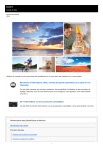
Link pubblico aggiornato
Il link pubblico alla tua chat è stato aggiornato.